Вариант 1
1. Сначала телефон выключаем
2. Нажимаем кнопки Громкость(+) + Включение на несколько секунд
3. Когда на дисплее появится логотип Андроид или логотип Asus перестаём жать на кнопки
4. Для входа в режим восстановления жмём кнопку Включение
5. В появившемся меню выбираем wipe data/factory reset используя кнопки Регулировка Громкости и подтверждаем нажимая кнопку Power
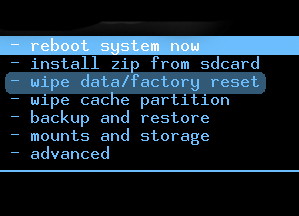
6. Далее в появившемся меню выбираем пункт Yes—delete all user data нажимая клавиши Регулировка Громкости и подтверждаем выбор нажав кнопку Power
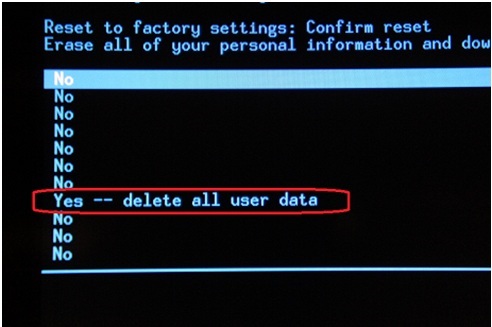
7. В конце, для окончания процесса и перезагрузки выбираем пункт reboot system now
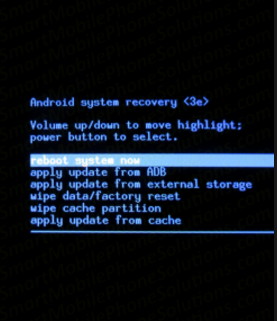
8. После перезагрузки процесс сброса можно считать завершённым
Вариант 2
1. Переходим в пункт Настройки телефона
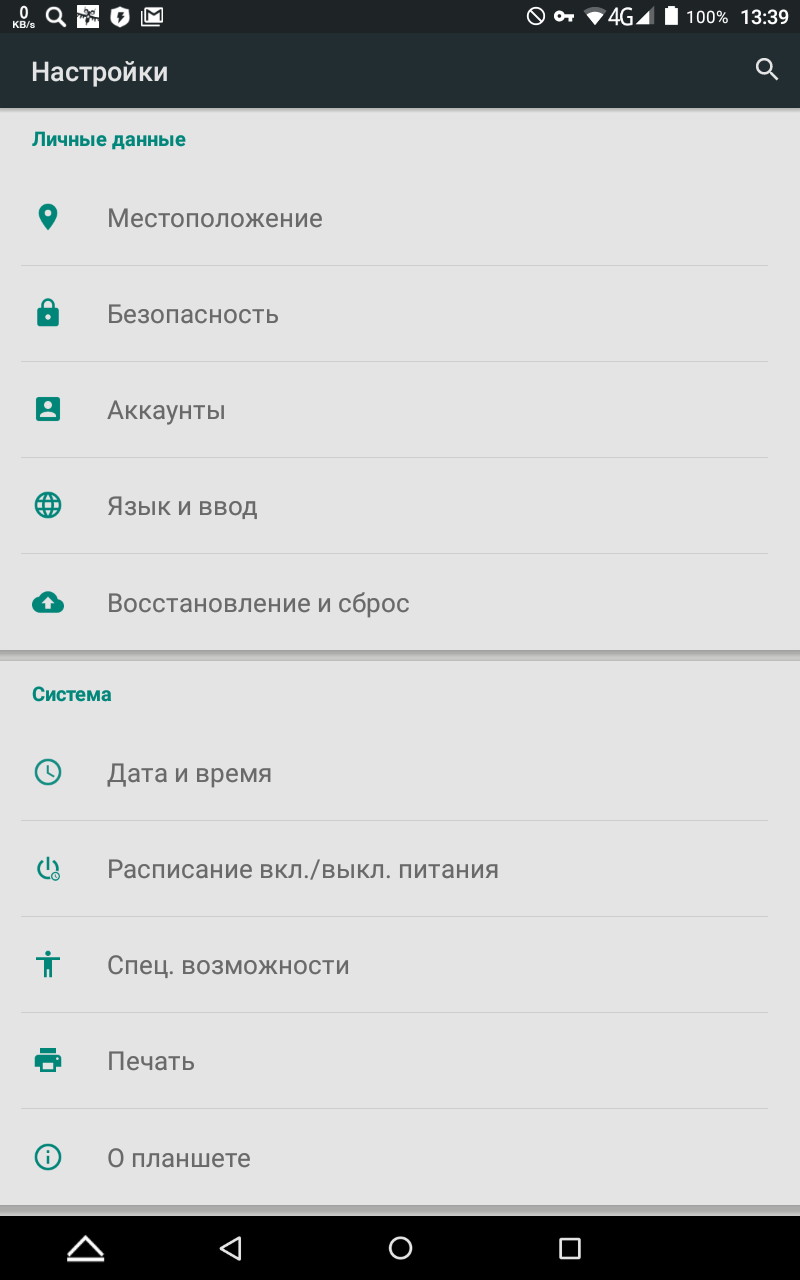
2. Жмём на Восстановление и сброс
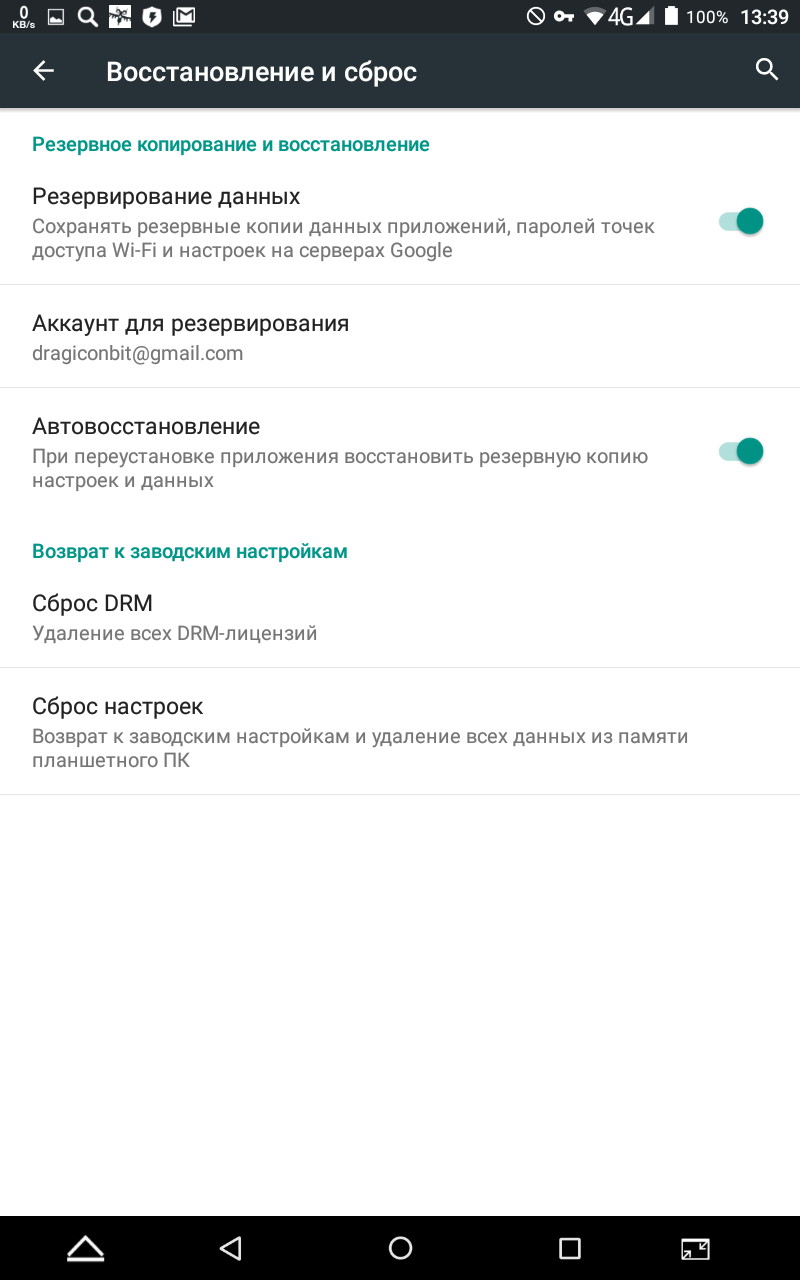
3. После выбираем Сброс настроек
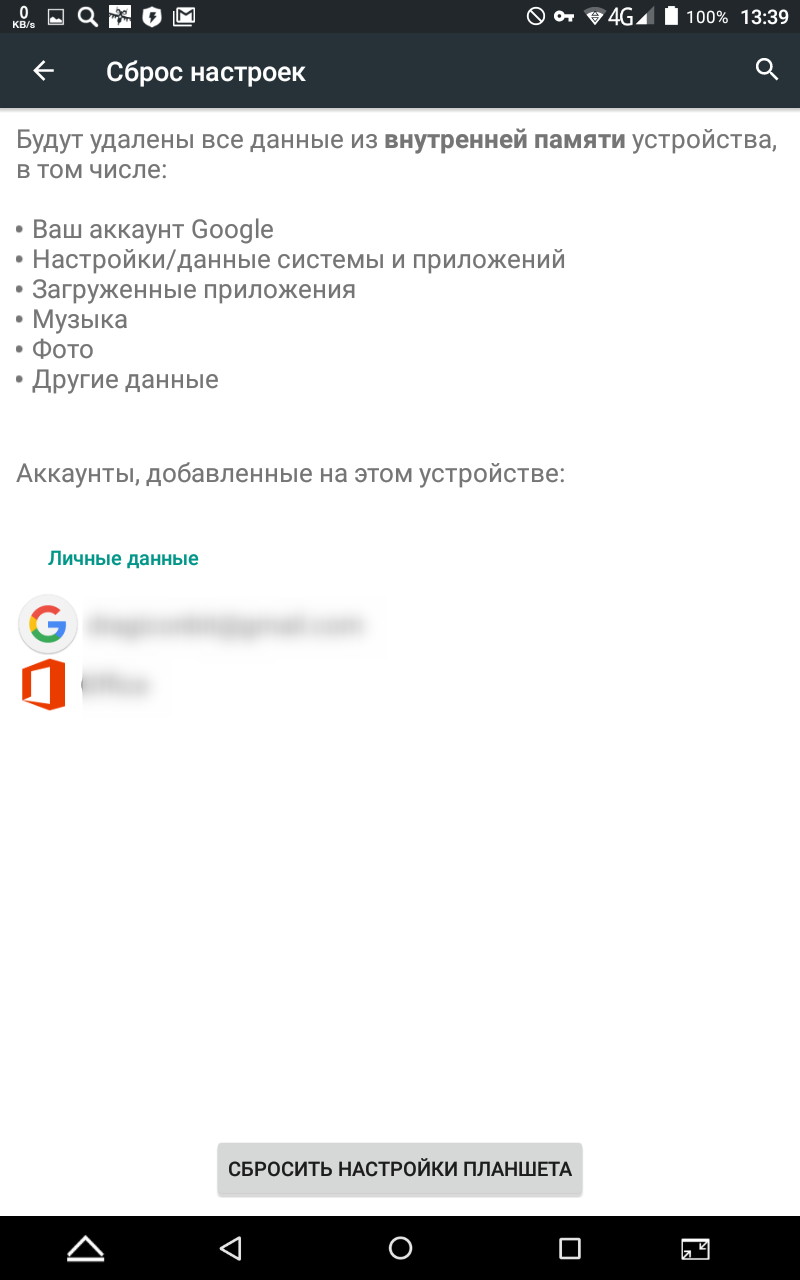
4. Нажимаем на Сброс и соглашаемся с уничтожением всей личной информации
5. Процесс сброса завершится после того как аппарат перезагрузится
Вариант 1
1. Переходим в пункт Настройки телефона
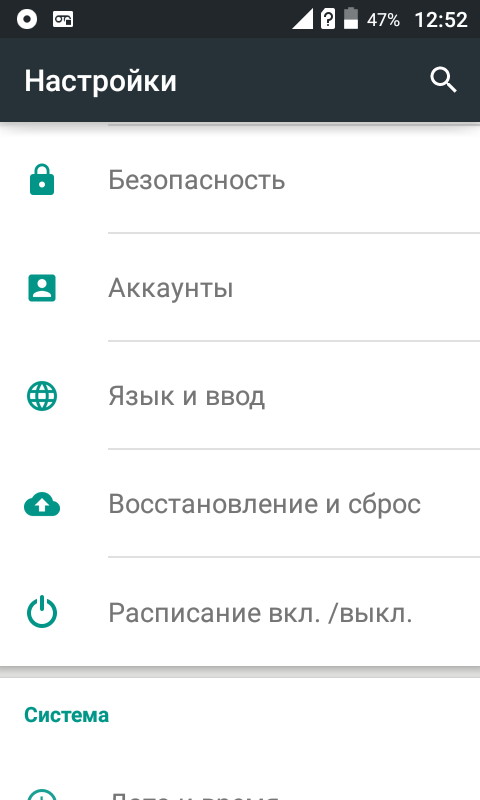
2. Выбираем Восстановление и сброс
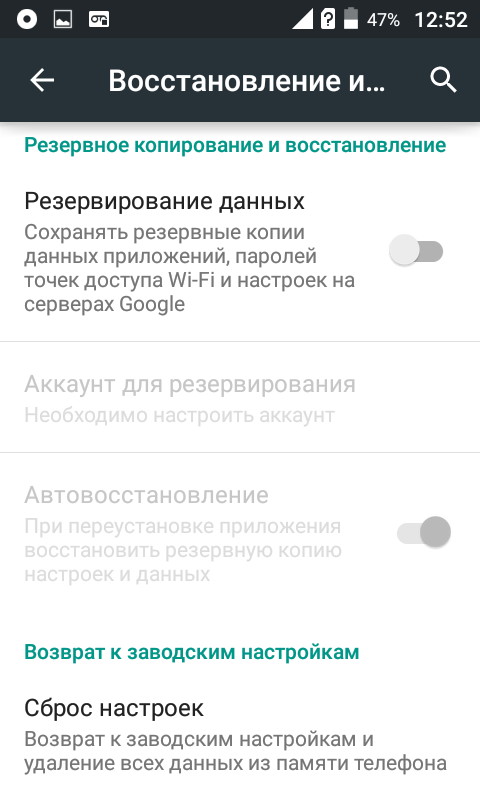
3. Далее жмём на Сброс настроек
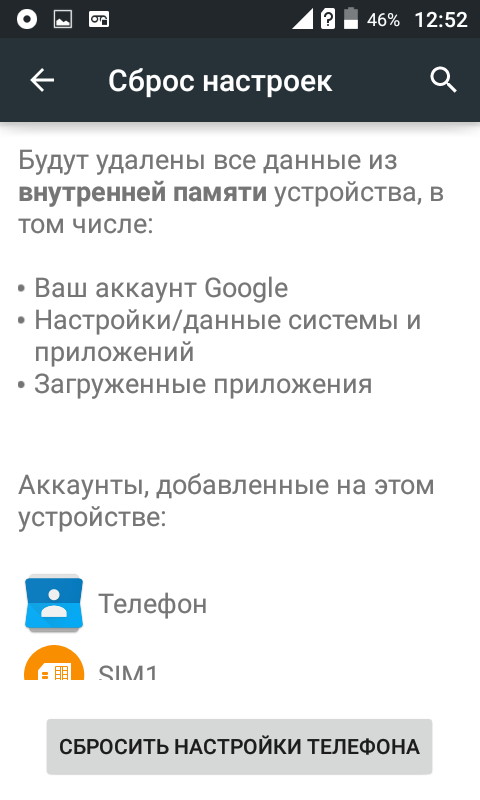
4. Нажимаем Сброс и соглашаемся с потерей персональных данных
5. После того как аппарат перезагрузится процесс сброса можно считать завершённым
Вариант 2
1. Сначала выключаем телефон
2. На небольшое время зажимаем кнопки Громкость+ + Power
3. Отпускаем нажатые кнопки когда на экране увидим иконку Андроид или лого бренда
4. Жмём кнопку Power для входа в режим восстановления
5. применяя Настройка Громкости в появившемся меню выбираем Wipe Data/Factory Reset и подтверждаем выбор нажимая клавишу Включение

6. Потом в появившемся меню применяя Настройка Громкости выбираем Yes—delete all user data и подтверждаем выбор нажимая клавишу Включение
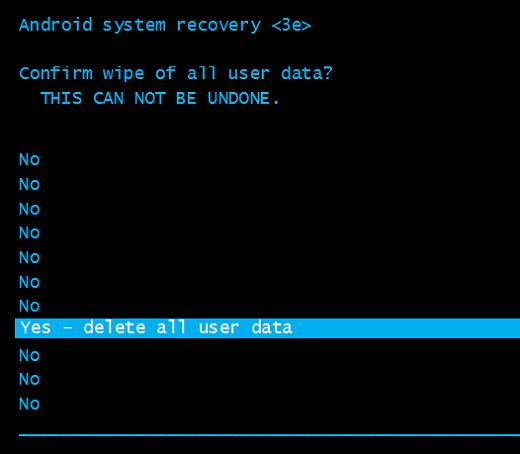
7. Выбираем пункт reboot system now для окончания и перезагрузки
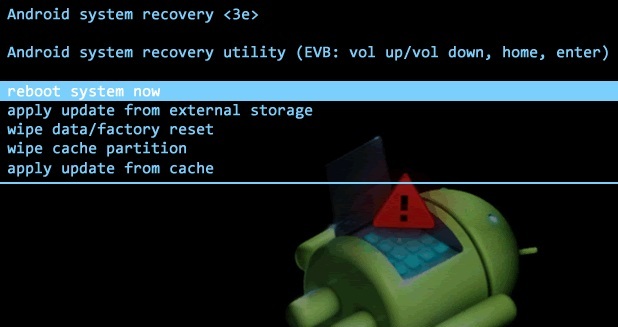
8. Процесс сброса завершится после того как телефон перезапустится
Вариант 1
1. Сначала планшет выключаем
2. Нажимаем Увеличение Громкости + Питание на немного
3. Перестаём нажимать на кнопки когда на дисплее увидим логотип Андроид или логотип бренда
4. Чтобы войти в Recovery Mode жмём Питание
5. Нажимая клавишу Уменьшение Громкости в появившемся меню выбираем Wipe Data/Factory Reset и подтверждаем нажимая кнопку Питание
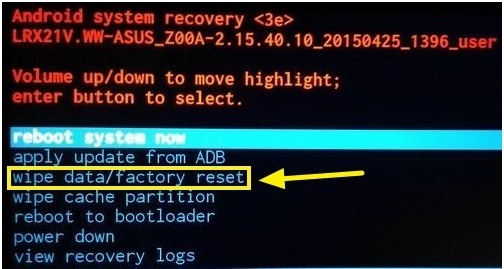
6. Далее в меню выбираем пункт Yes—delete all user data нажимая клавишу Уменьшение Громкости и подтверждаем выбор нажав кнопку Питание
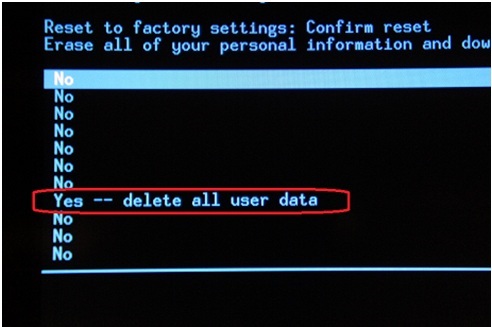
7. Выбираем пункт reboot system now в конце, для завершения сброса и перезагрузки
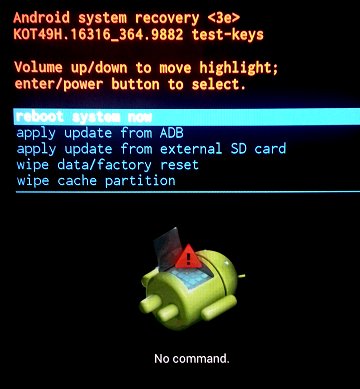
8. После перезапуска процесс сброса завершён
Вариант 2
1. Открываем Настройки планшета
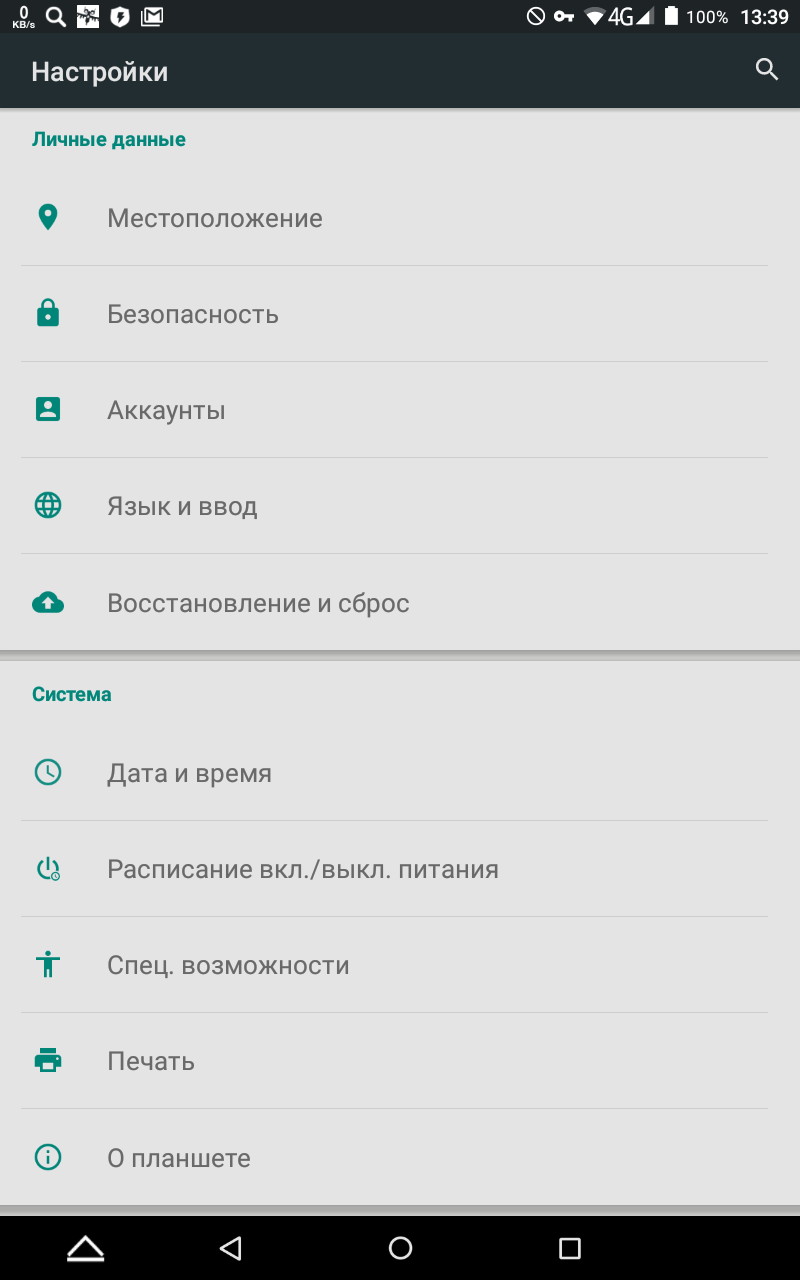
2. Следующий пункт Восстановление и сброс

3. Затем тапаем на Сброс настроек
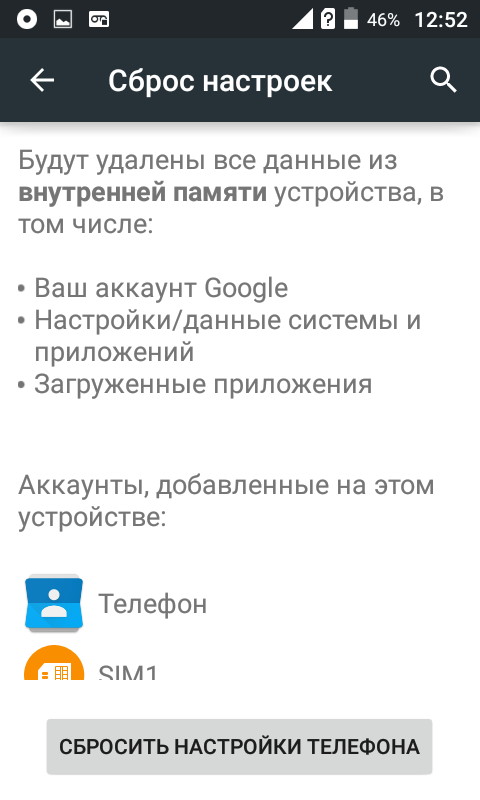
4. Жмём на Сброс и соглашаемся с потерей личных данных
5. Сброс завершён после перезапуска
Вариант 1
1. Сначала нужно выключить аппарат
2. Жмём кнопки Громкость+ + Power на несколько секунд
3. Когда на экране увидим изображение Андроид или логотип бренда перестаём жать на кнопки
4. Для того чтобы войти в Recovery Mode жмём Power
5. В меню выбираем wipe data/factory reset используя кнопки Управление Громкостью и подтверждаем нажимая клавишу Питание
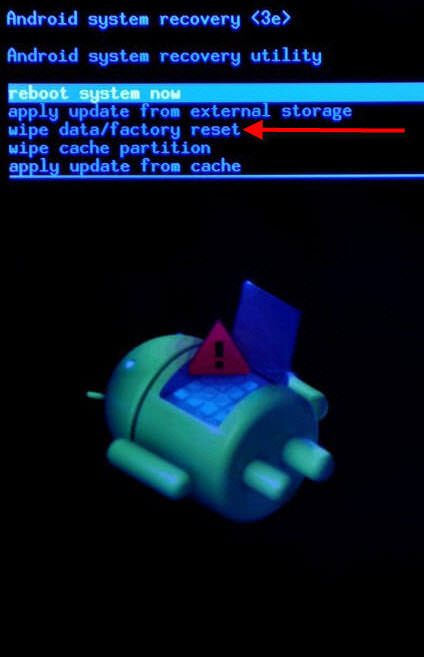
6. Далее в меню используя кнопки Управление Громкостью выбираем Yes—delete all user data и подтверждаем выбор нажимая клавишу Питание
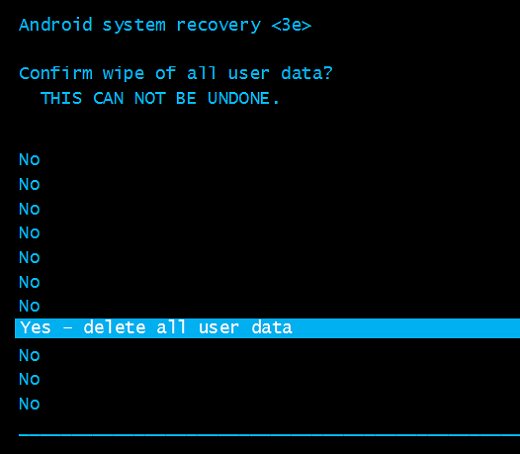
7. Нажимаем пункт меню reboot system now для окончания процесса сброса и перезагрузки
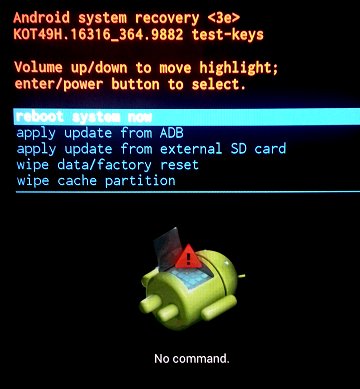
8. После перезапуска процесс сброса можно считать завершённым
Вариант 2
1. Открываем пункт Настройки телефона
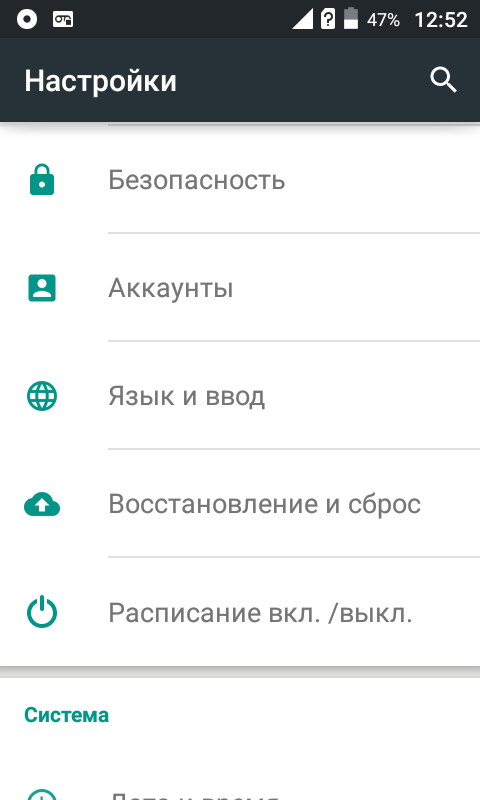
2. Следующий пункт меню Восстановление и сброс
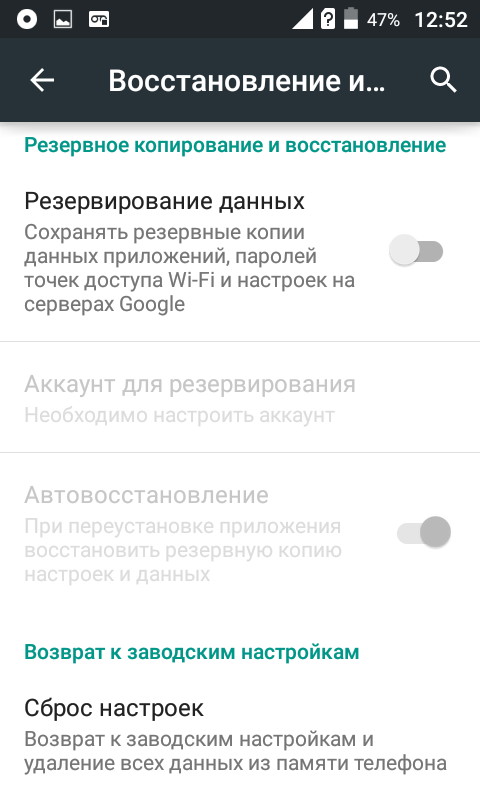
3. Затем жмём на Сброс настроек
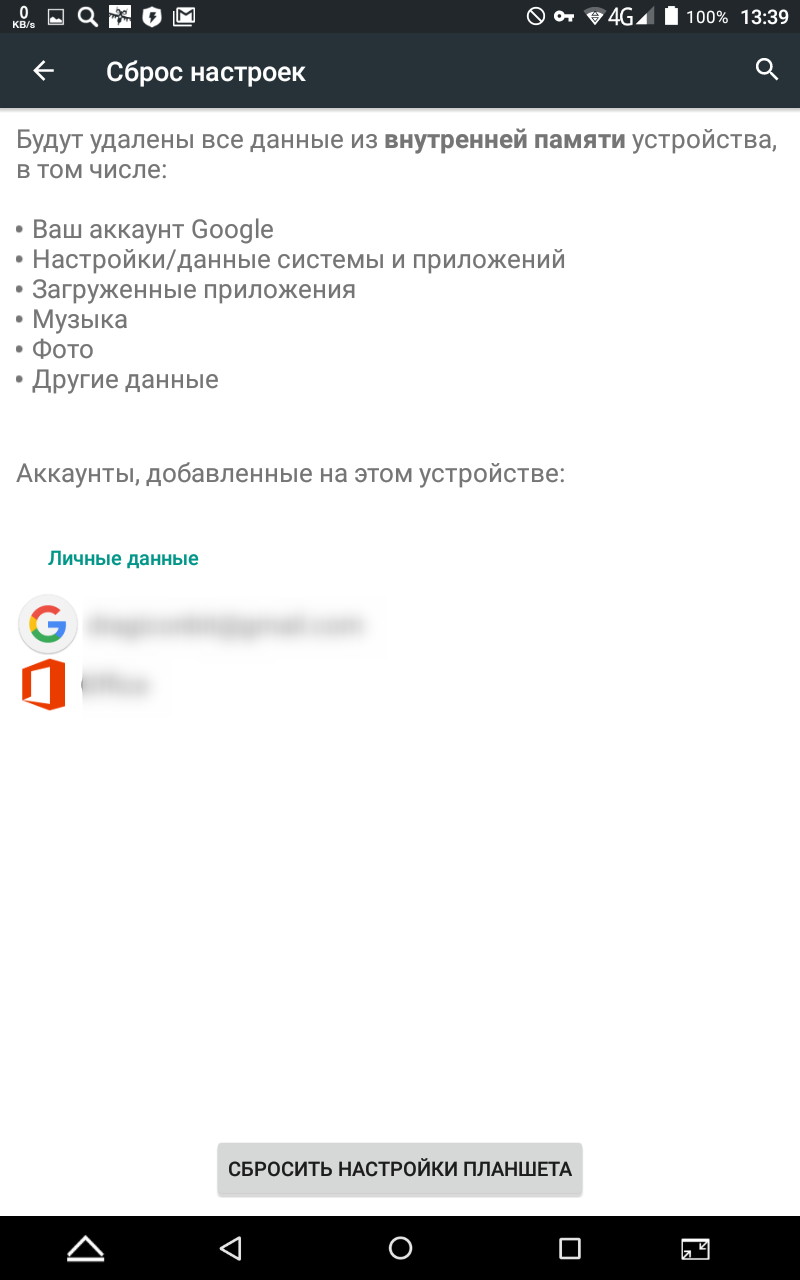
4. Нажимаем Сброс и соглашаемся с потерей личной информации
5. Сброс можно считать завершённым после того как гаджет перезапустится
Вариант 1
1. Для начала нужно выключить аппарат
2. Жмём кнопки Громкость(+) + Включение на пару секунд
3. Перестаём жать на кнопки когда увидим на дисплее изображение Андроид или лого Asus
4. Для входа в режим восстановления жмём Включение
5. в меню выбираем wipe data/factory reset и подтверждаем
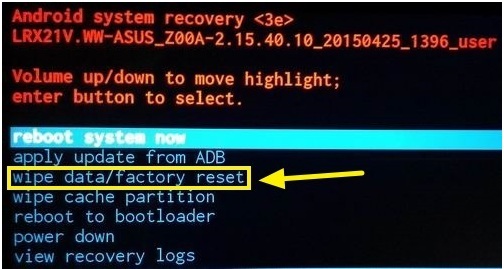
6. Затем в меню выбираем пункт Yes—delete all user data и подтверждаем выбор
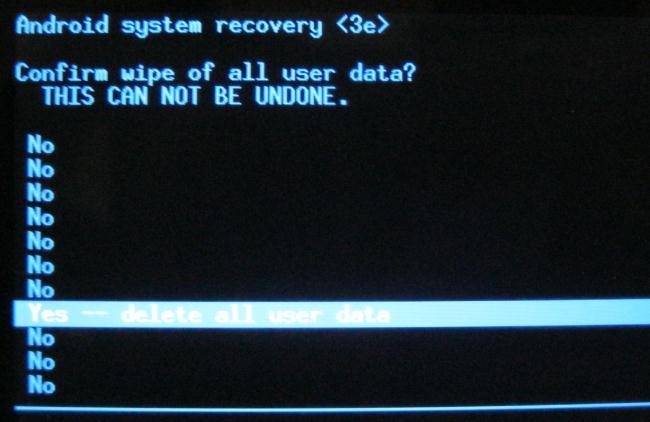
7. Выбираем пункт меню reboot system now в конце, для окончания сброса и перезагрузки
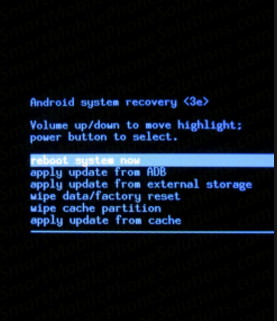
8. После того как телефон перезапустится процесс сброса завершится
Вариант 2
1. Заходим в Настройки телефона
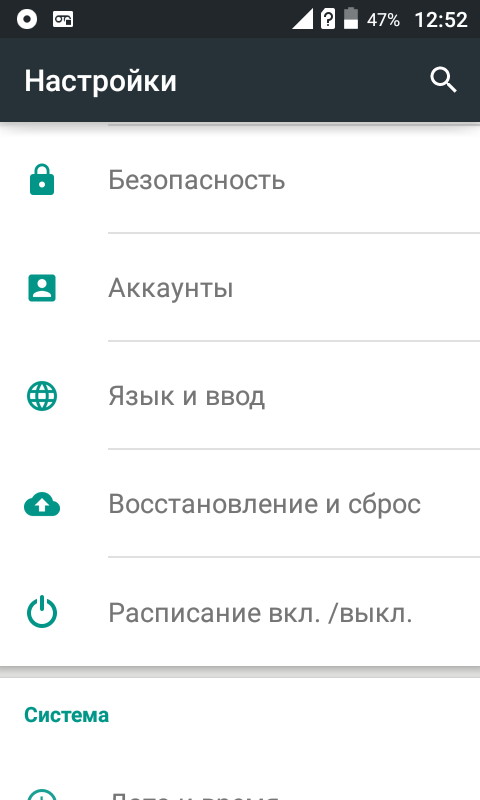
2. Жмём на Восстановление и сброс
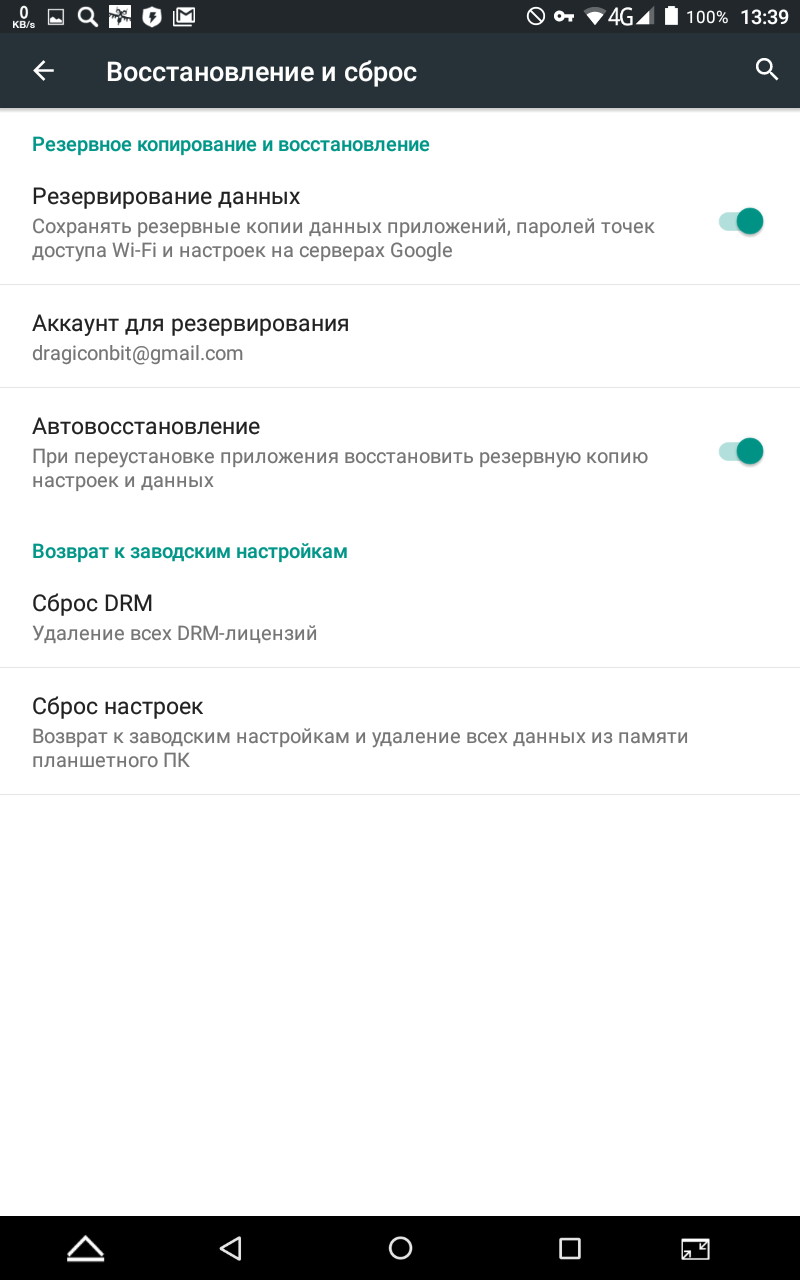
3. После выбираем Сброс настроек
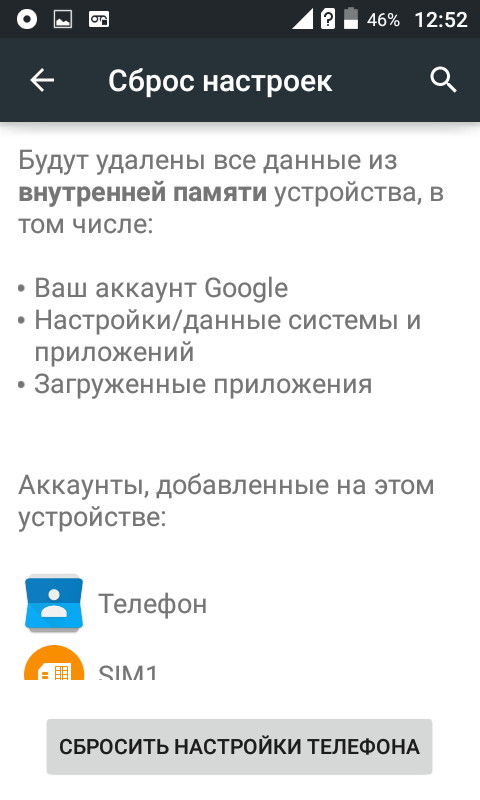
4. Нажимаем Сброс и соглашаемся с уничтожением всех личных данных
5. После того как телефон перезагрузится процесс сброса можно считать завершённым
Вариант 1
1. Заходим в пункт Настройки телефона
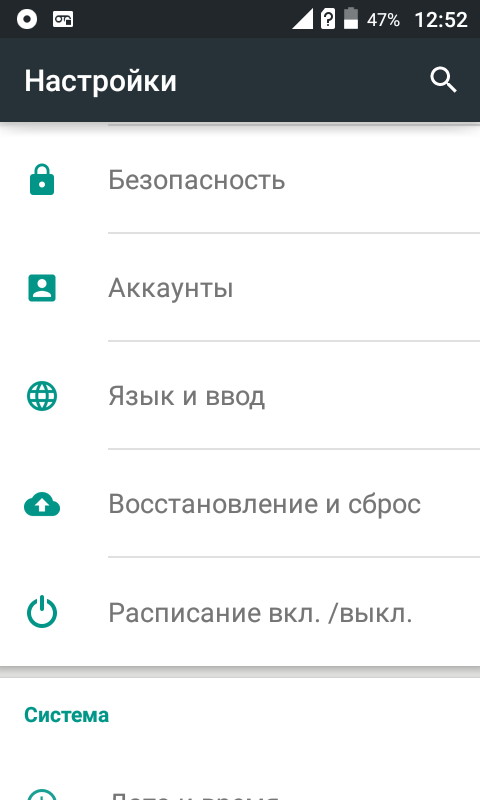
2. Выбираем Восстановление и сброс
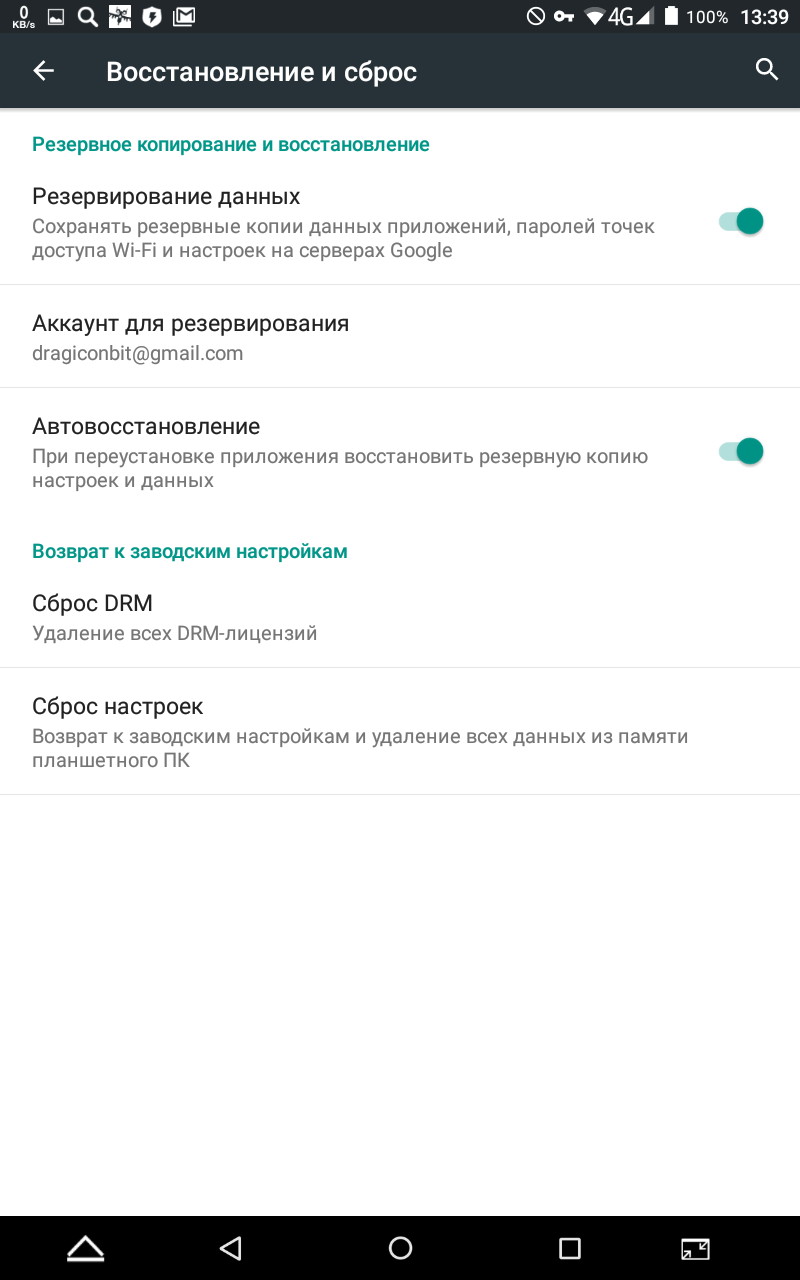
3. Потом выбираем Сброс настроек
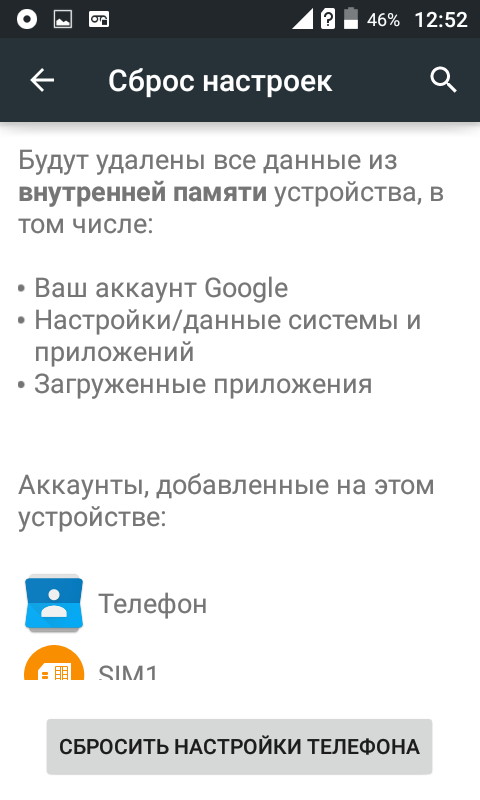
4. Нажимаем на Сброс и соглашаемся с уничтожением персональных данных
5. Процесс сброса завершится после того как телефон перезапустится
Вариант 2
1. Сначала выключаем гаджет
2. На небольшое время нажимаем кнопки Громкость(+) + Включение
3. Отпускаем нажатые кнопки когда появится картинка с зелёным роботом или логотип бренда
4. Жмём кнопку Включение для того чтобы войти в режим Recovery
5. Используя клавиши Регулировка Громкости в появившемся меню выбираем wipe data/factory reset и подтверждаем нажимая кнопку Power
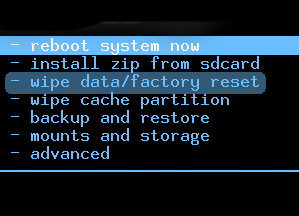
6. Затем в появившемся меню выбираем пункт Yes—delete all user data нажимая клавиши Регулировка Громкости и подтверждаем выбор нажав кнопку Power
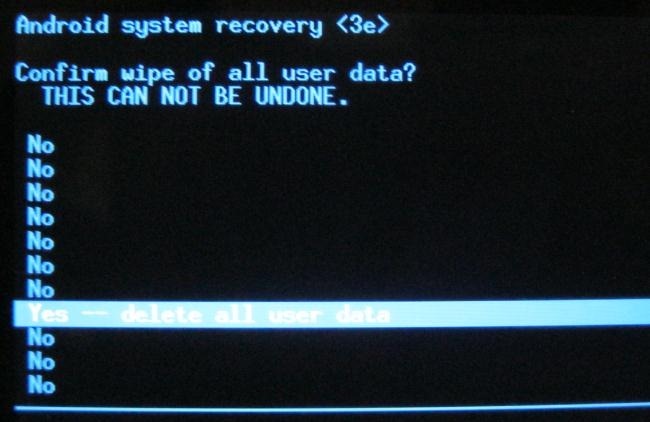
7. В конце, для завершения сброса и перезагрузки подтверждаем пункт reboot system now
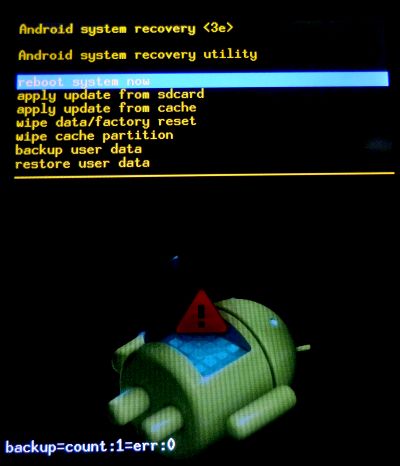
8. Процесс сброса можно считать завершённым после того как аппарат перезагрузится
Вариант 1
1. Сначала выключаем телефон
2. На несколько секунд зажимаем кнопки Увеличение Громкости + Питание
3. Отпускаем нажатые кнопки когда появится на экране иконка с зелёным роботом или лого бренда
4. Чтобы войти в режим восстановления зажимаем кнопку Питание
5. В появившемся меню выбираем wipe data/factory reset используя клавиши Регулировка Громкости и подтверждаем нажимая клавишу Power
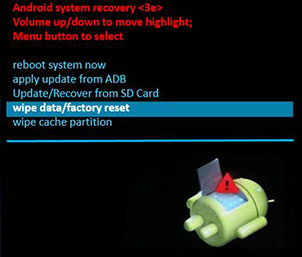
6. Далее в появившемся меню нажимая клавиши Регулировка Громкости выбираем Yes—delete all user data и подтверждаем выбор нажимая клавишу Power

7. Для окончания процесса и перезагрузки подтверждаем пункт меню reboot system now
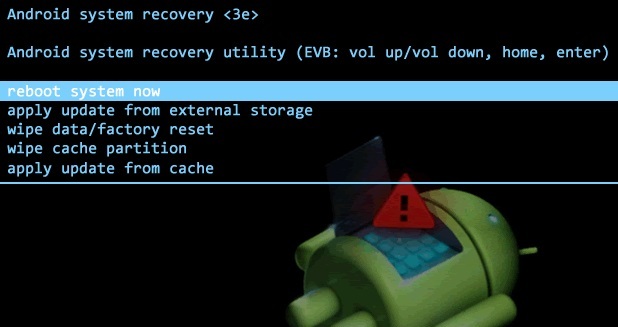
8. Сброс завершён после перезагрузки
Вариант 2
1. Открываем Настройки телефона
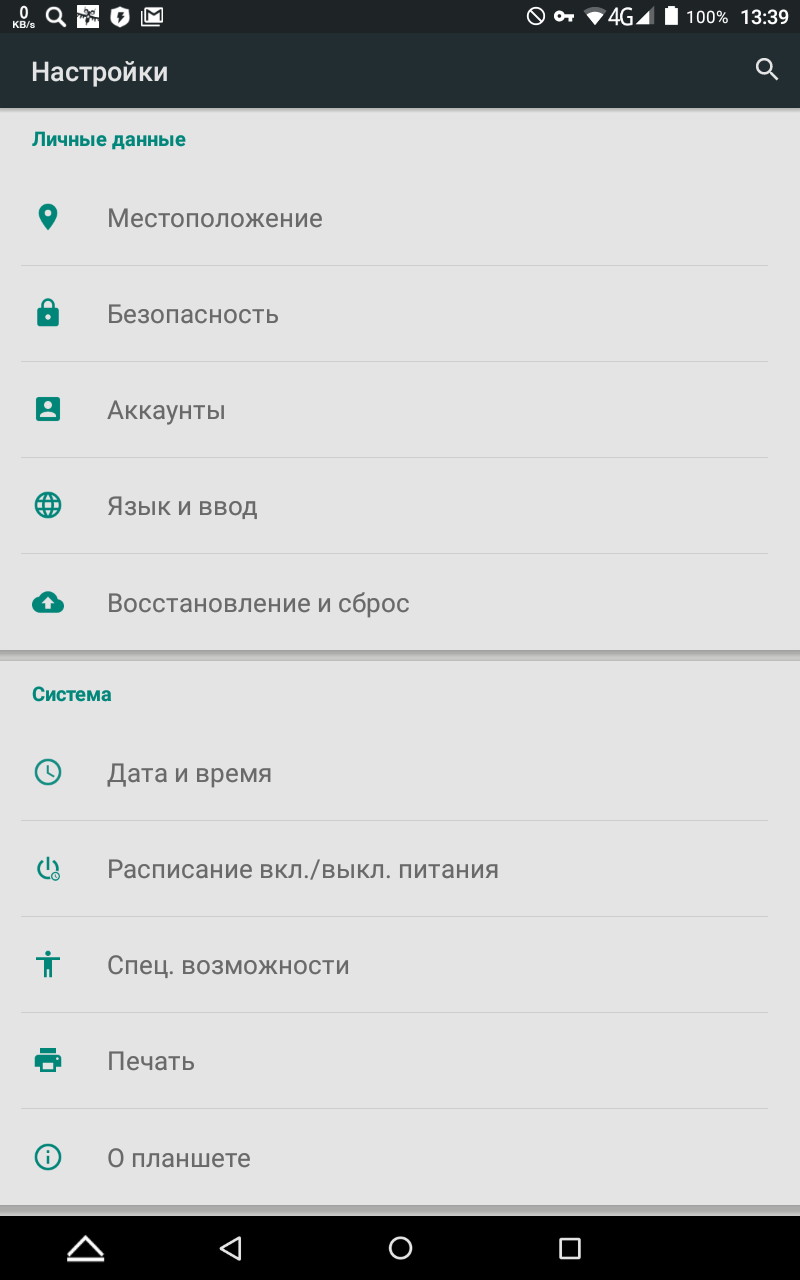
2. Следующий пункт Восстановление и сброс
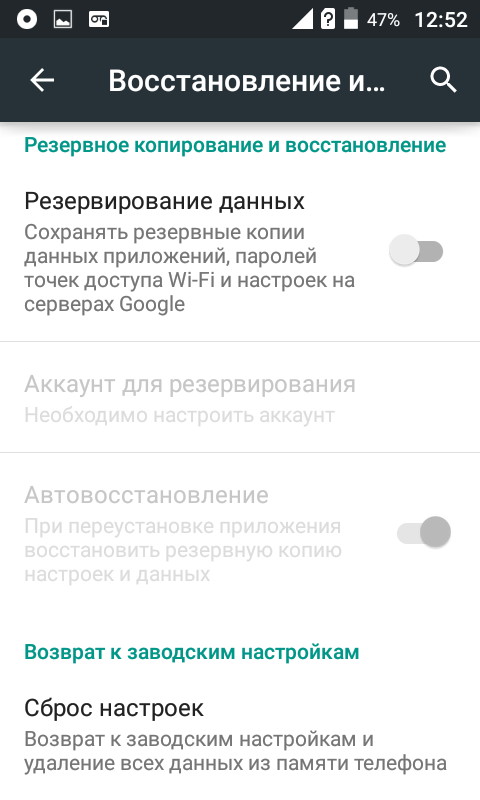
3. Далее нажимаем на Сброс настроек

4. Нажимаем на Сброс и соглашаемся с потерей всей персональной информации
5. Процесс сброса можно считать завершённым после того как гаджет перезапустится
Вариант 1
1. Сначала телефон выключаем
2. Зажимаем Громкость(+) + Включение на некоторое время
3. Перестаём жать на кнопки когда появится на дисплее изображение Android или лого Asus
4. Для входа в режим Recovery нажимаем кнопку Включение
5. В меню выбираем wipe data/factory reset и подтверждаем
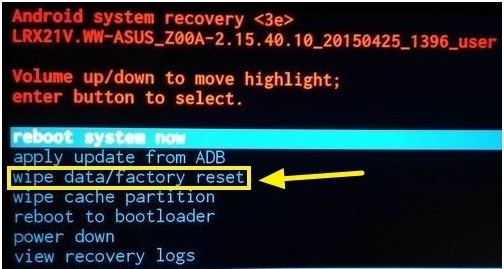
6. Затем в следующем уровне меню выбираем Yes—delete all user data и подтверждаем выбор
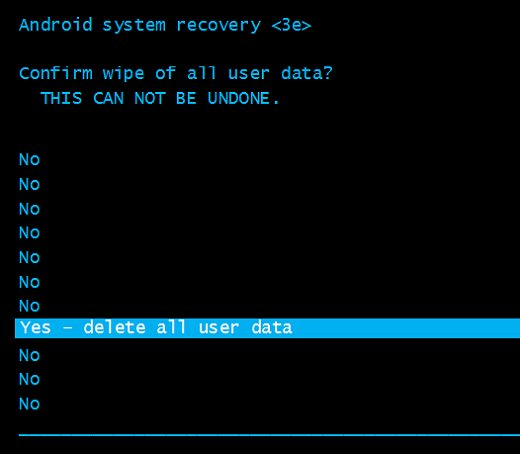
7. Нажимаем пункт reboot system now для завершения процесса и перезагрузки
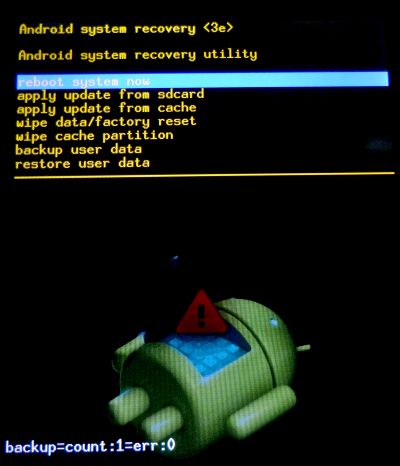
8. После того как аппарат перезагрузится сброс завершён
Вариант 2
1. Переходим в Настройки телефона
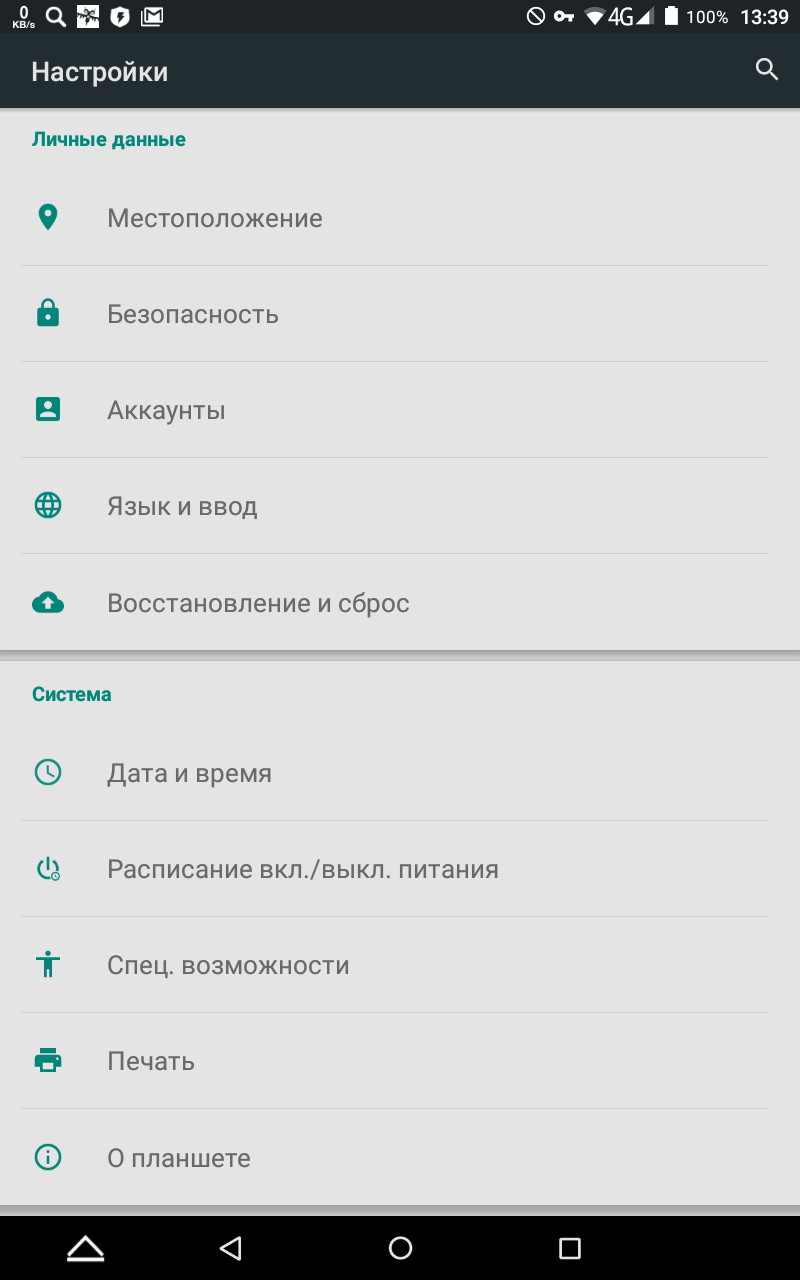
2. Следующий пункт Восстановление и сброс
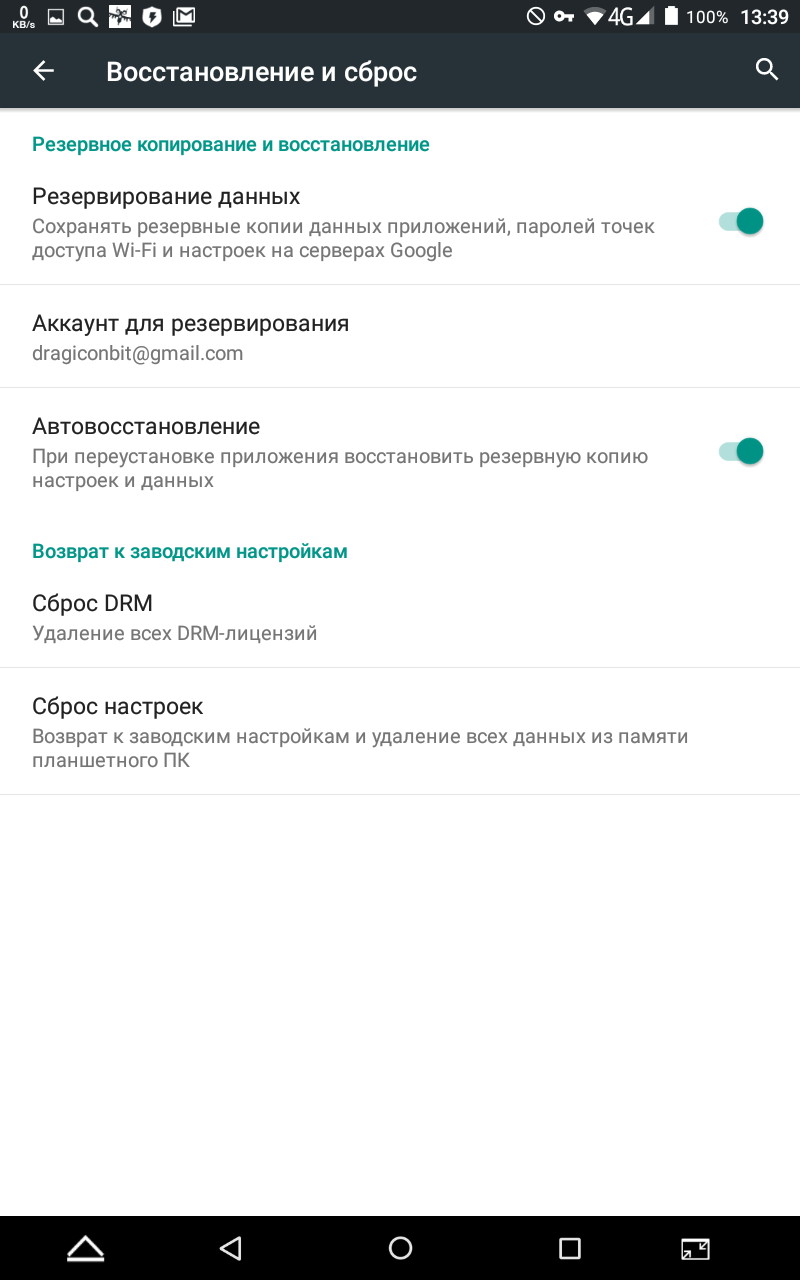
3. Далее жмём на Сброс настроек
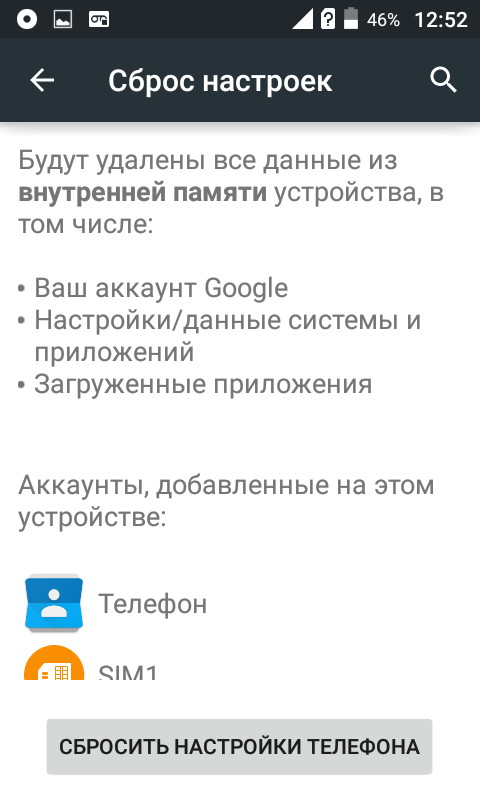
4. Нажимаем на Сброс и соглашаемся с потерей всех персональных данных
5. После того как гаджет перезапустится сброс завершится
Вариант 1
1. Для начала нужно выключить аппарат
2. Жмём кнопки Громкость+ + Power на 2-3 секунды
3. Отпускаем нажатые кнопки когда на дисплее увидим логотип Андроид или лого Asus
4. Для входа в режим Recovery зажимаем кнопку Power
5. В меню выбираем Wipe Data/Factory Reset используя кнопки Регулировка Громкости и подтверждаем нажав Power
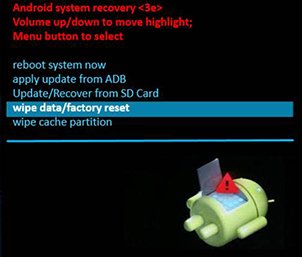
6. Затем в появившемся меню используя кнопки Регулировка Громкости выбираем пункт Yes—delete all user data и подтверждаем выбор зажав Power
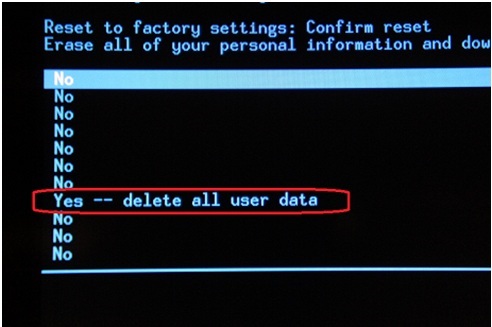
7. В конце, для окончания процесса и перезагрузки нажимаем пункт reboot system now

8. После того как телефон перезагрузится сброс можно считать завершённым
Вариант 2
1. Переходим в Настройки телефона
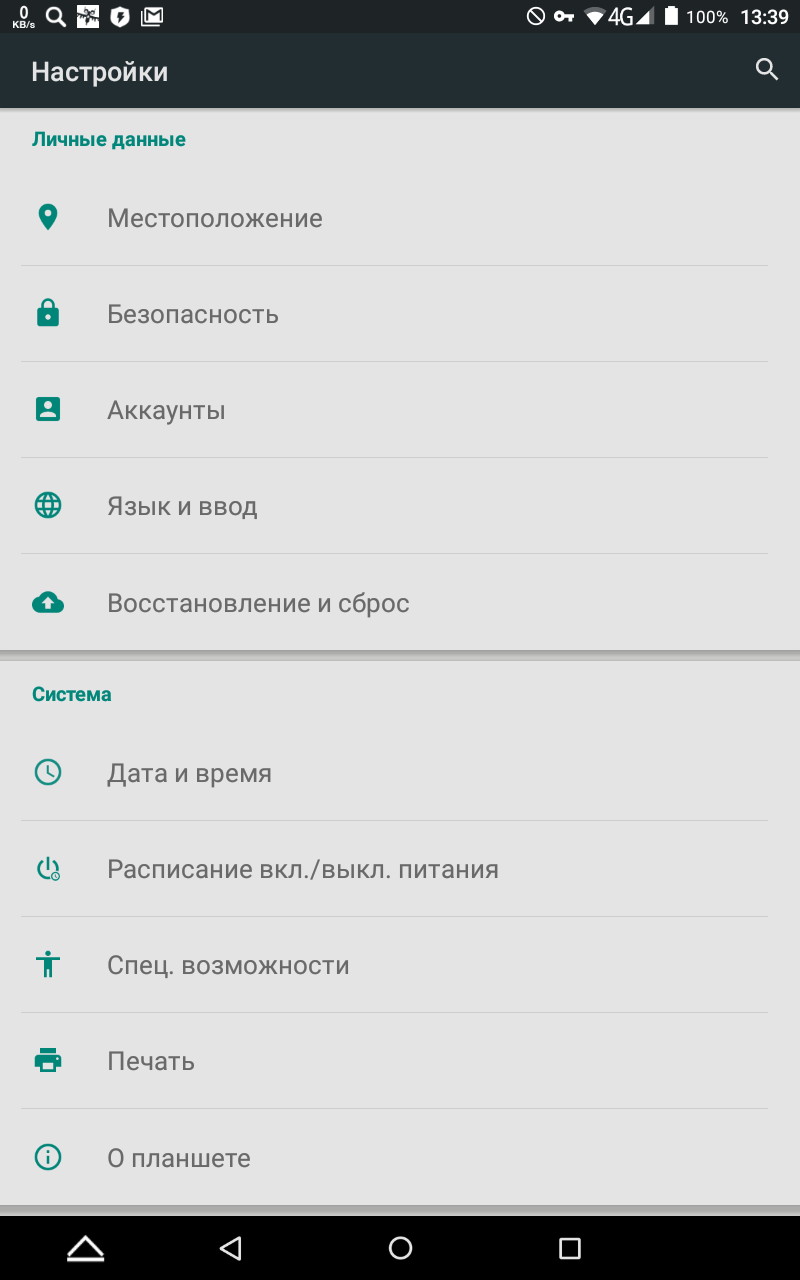
2. Жмём на Восстановление и сброс
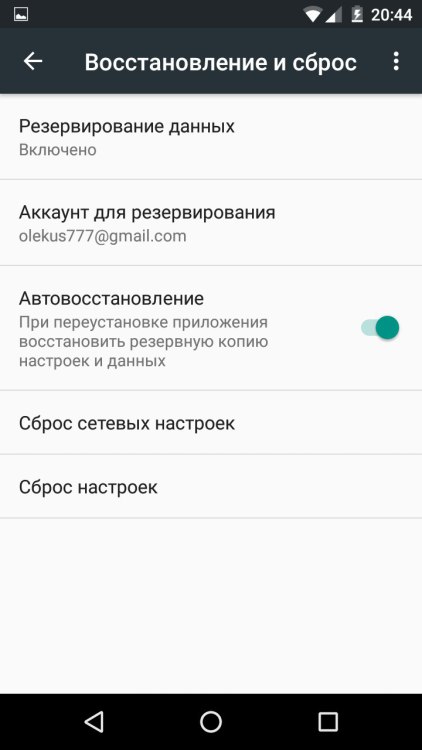
3. Потом тапаем на Сброс настроек
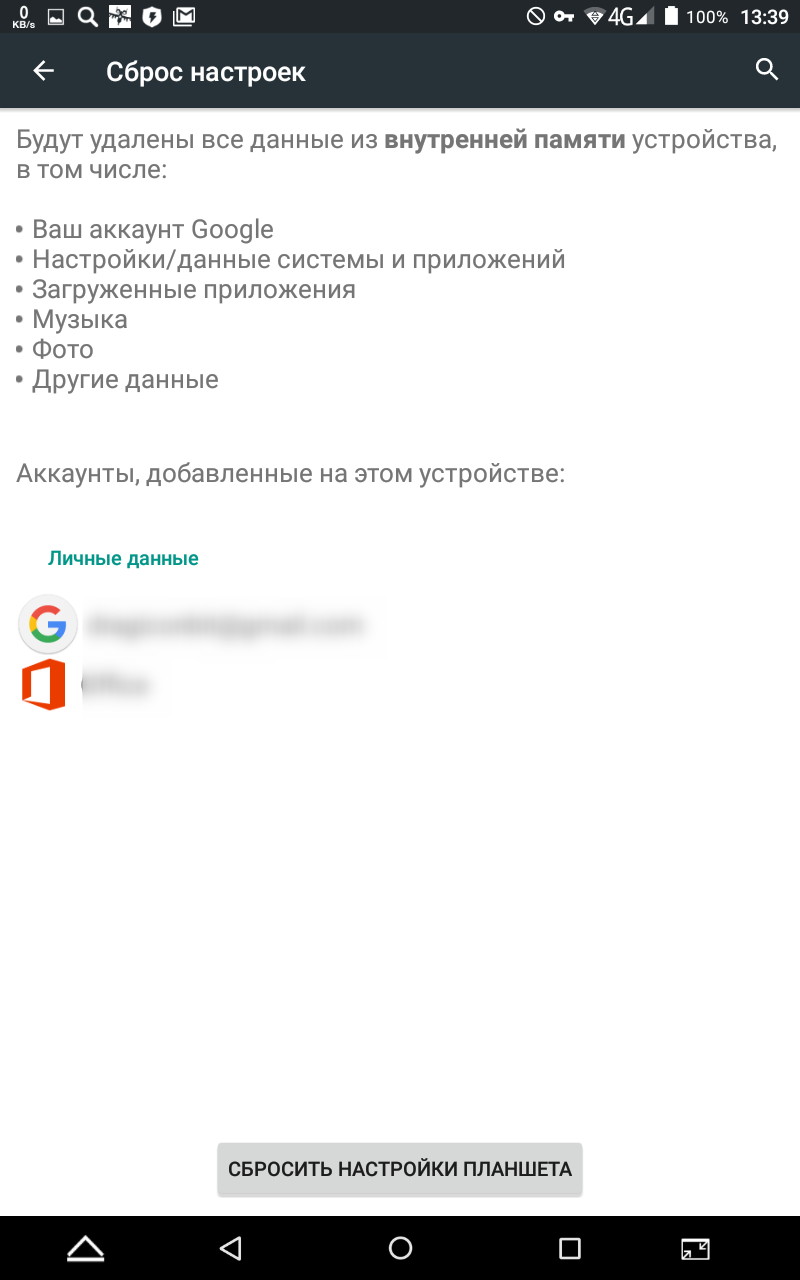
4. Нажимаем на кнопку Сброс и соглашаемся с потерей всех личных данных
5. Сброс завершён после перезапуска
Вариант 1
1. Для начала выключаем аппарат
2. Зажимаем Громкость(+) и Включение на несколько секунд
3. Жмём кнопку Включение чтобы войти в режим восстановления
4. Используя Управление Громкостью выбираем wipe data/factory reset и подтверждаем нажимая клавишу Питание

5. Потом в меню применяя Управление Громкостью выбираем пункт Yes—delete all user data и подтверждаем выбор нажимая клавишу Питание

6. Подтверждаем пункт reboot system now в заключении, для завершения сброса и перезагрузки

7. После того как аппарат перезагрузится сброс завершён
Вариант 2
1. Переходим в пункт Настройки телефона

2. Жмём на Восстановление и сброс

3. Потом тапаем на Сброс настроек

4. Жмём Сброс и соглашаемся с потерей персональной информации
5. После перезагрузки сброс можно считать завершённым
Вариант 1
1. Сначала выключаем телефон
2. Зажимаем Громкость+ + Power на несколько секунд
3. Когда на экране увидим логотип Android или лого Asus отпускаем нажатые кнопки
4. Жмём кнопку Power для входа в режим восстановления
5. выбираем wipe data/factory reset и подтверждаем
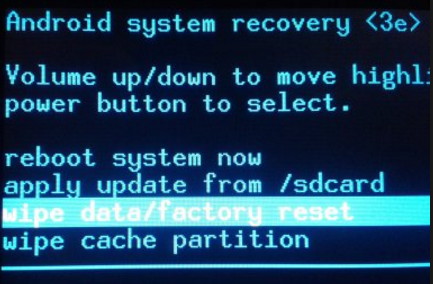
6. Затем в появившемся меню выбираем пункт Yes—delete all user data и подтверждаем выбор

7. Для завершения процесса сброса и перезагрузки подтверждаем пункт меню reboot system now
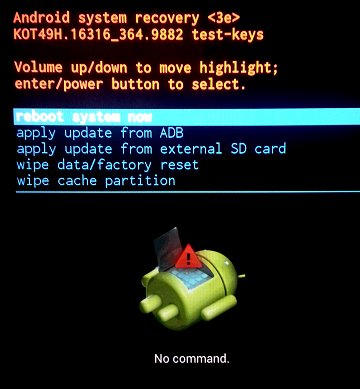
8. Процесс сброса завершён после перезапуска
Вариант 2
1. Открываем пункт Настройки телефона
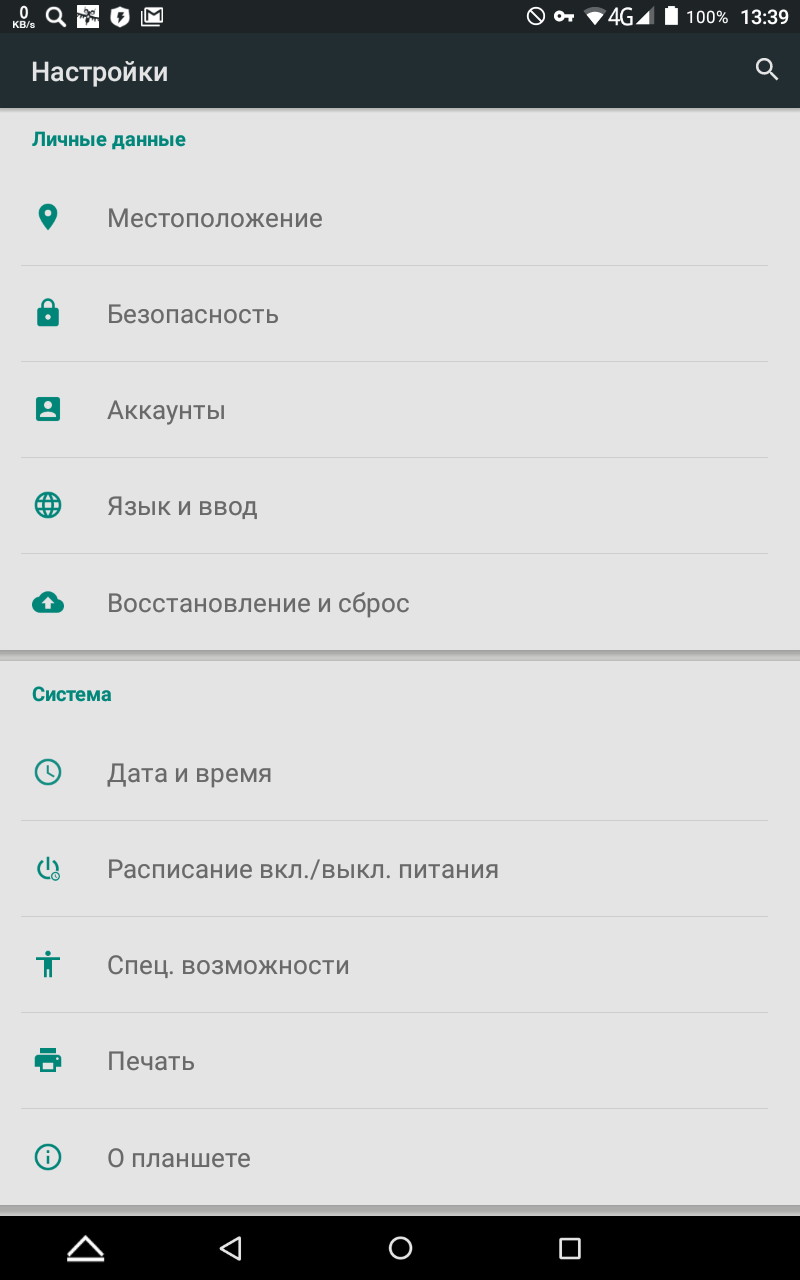
2. Жмём на Восстановление и сброс
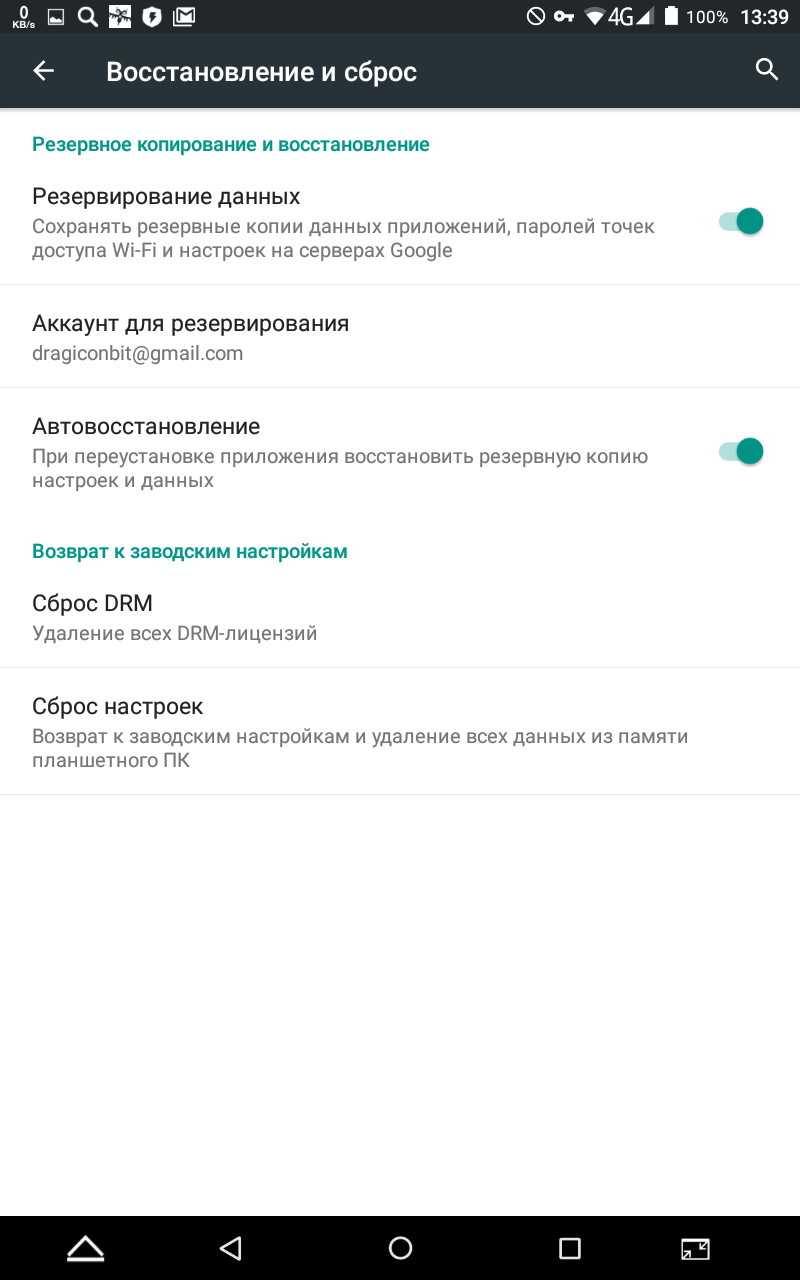
3. Потом нажимаем на Сброс настроек

4. Нажимаем кнопку Сброс и соглашаемся с уничтожением всей личной информации
5. Процесс сброса завершится после перезагрузки
Вариант 1
1. Переходим в пункт Настройки телефона
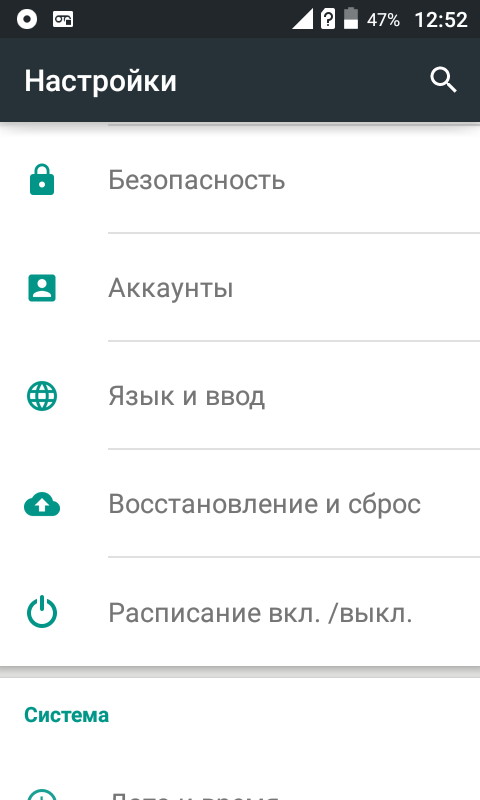
2. Жмём на Восстановление и сброс
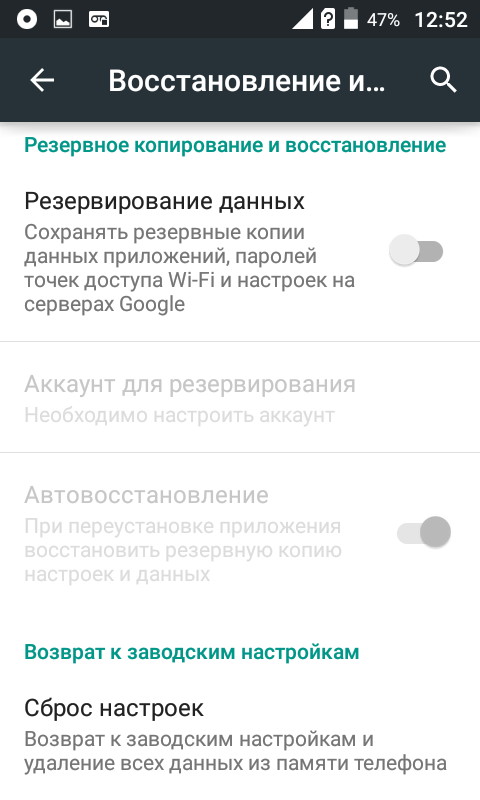
3. После жмём на Сброс настроек
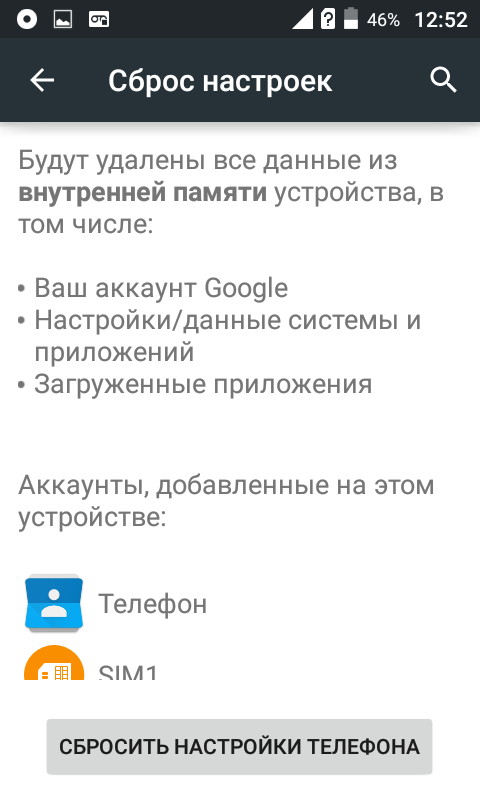
4. Жмём кнопку Сброс и соглашаемся с потерей всех персональных данных
5. После того как гаджет перезапустится сброс завершён
Вариант 2
1. Нужно выключить аппарат
2. На несколько секунд зажимаем Громкость+ + Power
3. Когда на экране появится логотип Андроид или лого Asus перестаём нажимать на кнопки
4. Для входа в Recovery Mode зажимаем кнопку Power
5. Нажимая кнопку Громкость(-) выбираем Wipe Data/Factory Reset и подтверждаем нажимая Включение
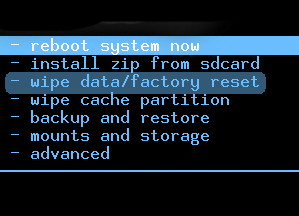
6. Затем в появившемся меню выбираем пункт Yes—delete all user data нажав кнопку Громкость(-) и подтверждаем выбор зажав Включение
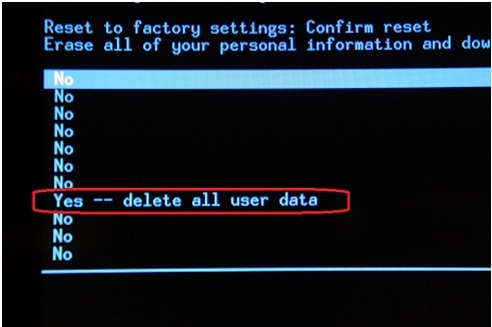
7. Жмём пункт меню reboot system now в заключении, для окончания сброса и перезагрузки
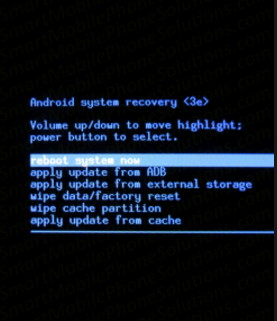
8. После того как аппарат перезагрузится сброс можно считать завершённым
Вариант 1
1. Заходим в пункт Настройки телефона
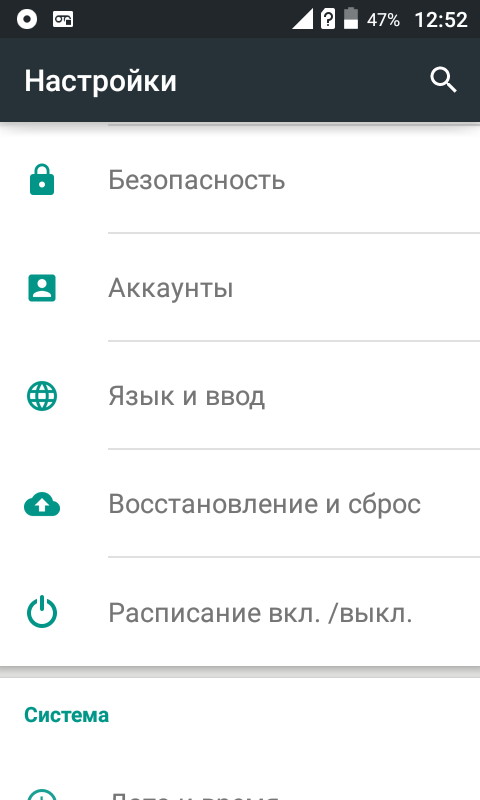
2. Следующий пункт Восстановление и сброс
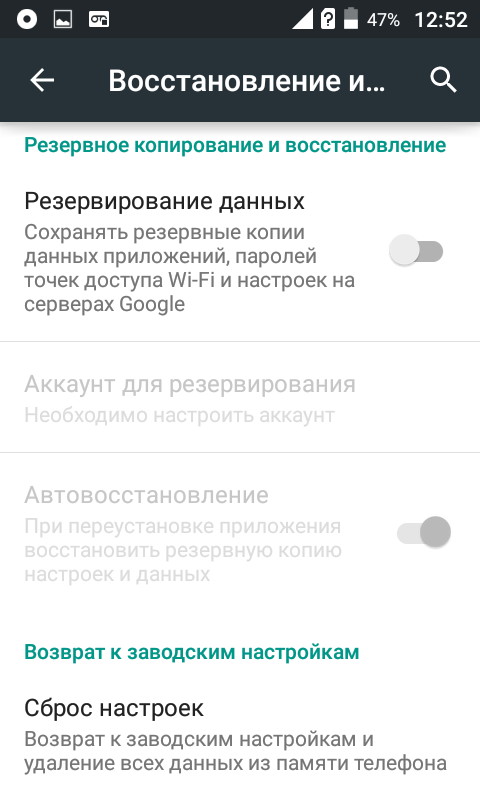
3. После нажимаем на Сброс настроек
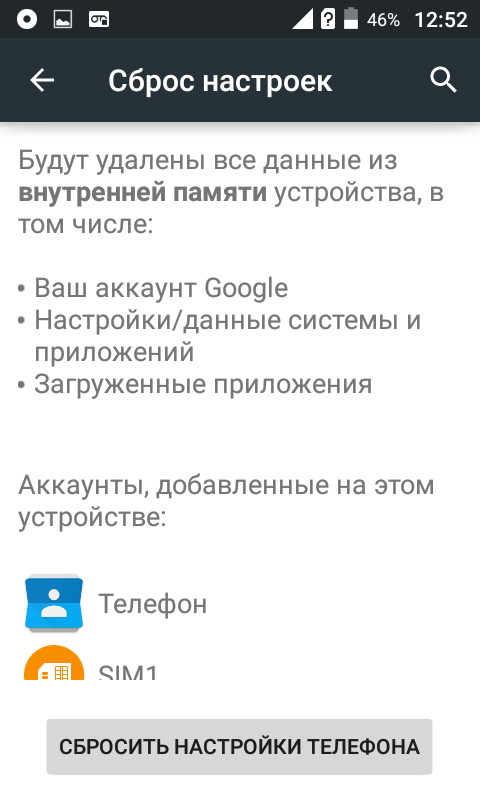
4. Нажимаем Сброс и соглашаемся с потерей всей персональной информации
5. После того как телефон перезапустится сброс можно считать завершённым
Вариант 2
1. Сперва телефон выключаем
2. Нажимаем Громкость(+) + Включение на некоторое время
3. Отпускаем нажатые кнопки когда увидим на экране изображение Android или лого бренда
4. Чтобы войти в режим Recovery нажимаем Включение
5. Нажимая клавишу Уменьшение Громкости в меню выбираем пункт wipe data/factory reset и подтверждаем нажав Питание
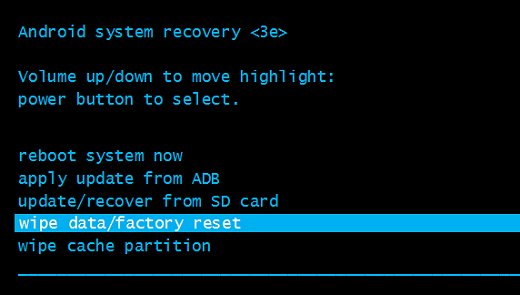
6. Затем в следующем уровне меню выбираем Yes—delete all user data нажимая клавишу Уменьшение Громкости и подтверждаем выбор зажав Питание

7. В заключении, для завершения сброса и перезагрузки подтверждаем пункт меню reboot system now

8. Процесс сброса завершится после перезапуска
Вариант 1
1. Переходим в пункт Настройки телефона
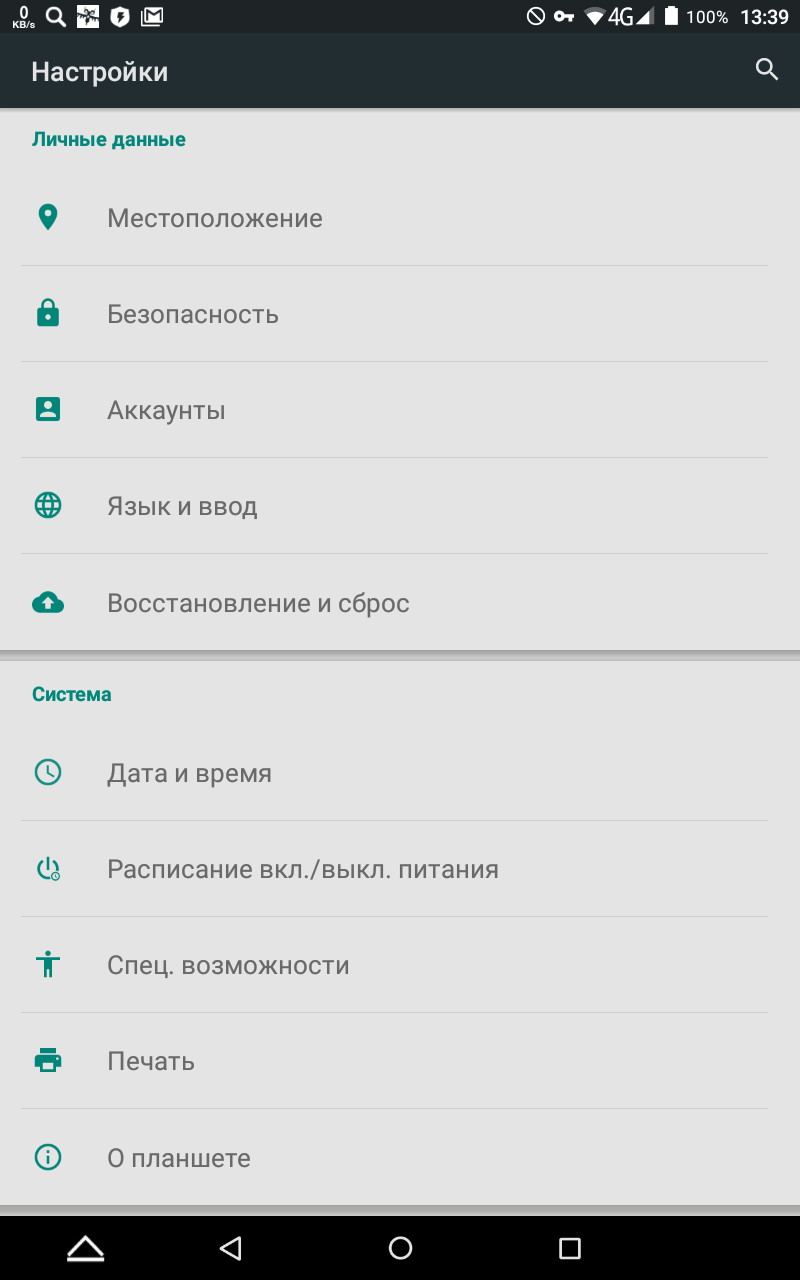
2. Следующий пункт Восстановление и сброс
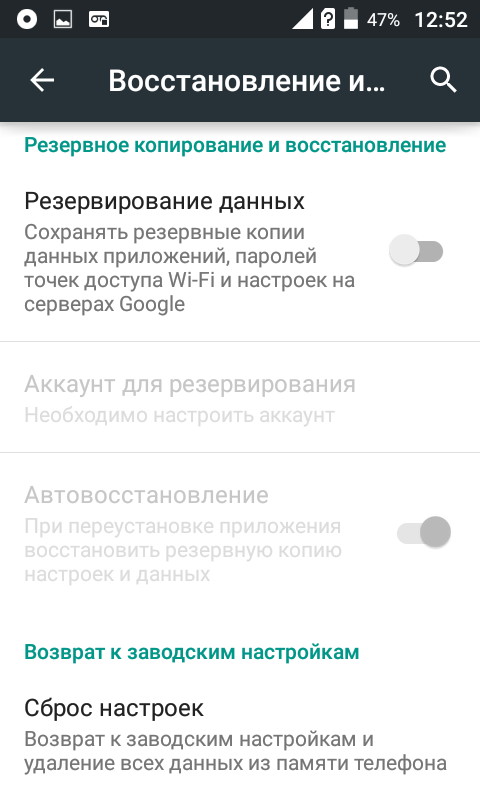
3. Далее нажимаем на Сброс настроек
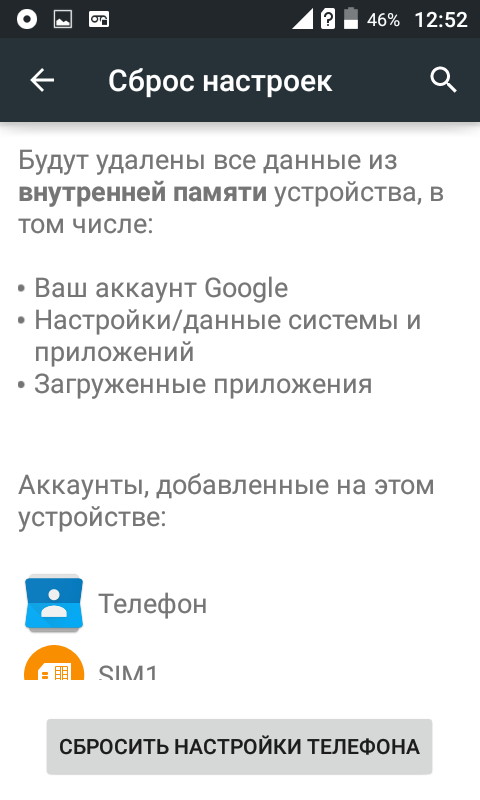
4. Нажимаем Сброс и соглашаемся с уничтожением всей персональной информации
5. После того как аппарат перезапустится процесс сброса завершится
Вариант 2
1. Для начала нужно выключить телефон
2. На некоторое время нажимаем кнопки Громкость+ + Power
3. Перестаём нажимать на кнопки когда увидим логотип Android или лого Asus
4. Жмём кнопку Power для входа в Recovery Mode
5. В меню выбираем пункт wipe data/factory reset используя кнопки Управление Громкостью и подтверждаем нажимая кнопку Питание
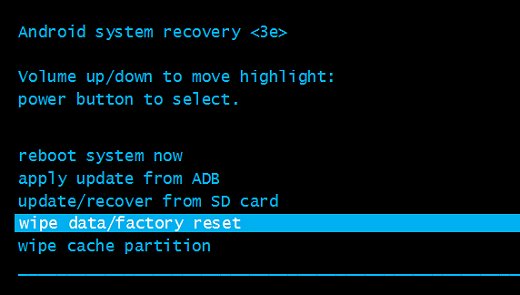
6. Далее в меню выбираем Yes—delete all user data используя кнопки Управление Громкостью и подтверждаем выбор нажав кнопку Питание
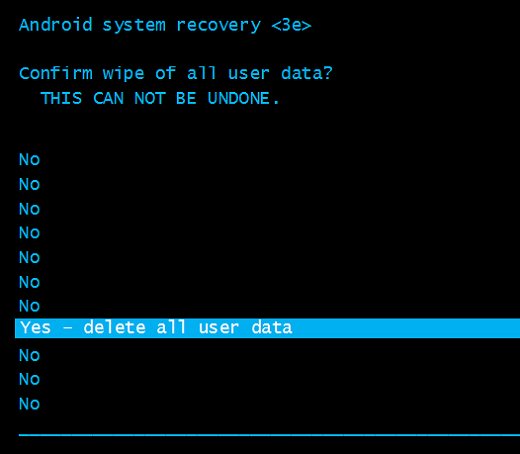
7. Для окончания и перезагрузки жмём пункт reboot system now
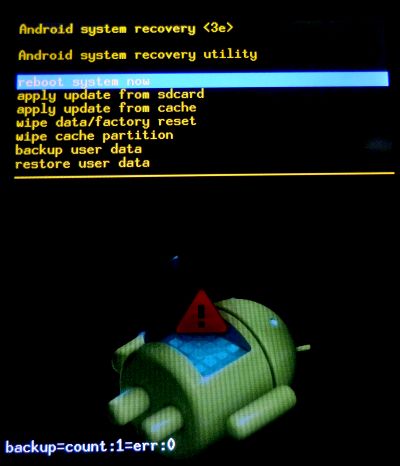
8. После того как аппарат перезагрузится сброс завершится
Вариант 1
1. Сначала нужно выключить гаджет
2. На некоторое время зажимаем кнопки Увеличение Громкости + Питание
3. Когда увидим логотип Android или логотип Asus перестаём жать на кнопки
4. Для входа в режим восстановления нажимаем Питание
5. Используя кнопки Регулировка Громкости выбираем wipe data/factory reset и подтверждаем нажимая кнопку Power
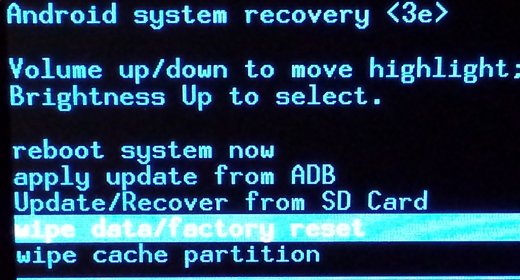
6. Далее в меню выбираем пункт Yes—delete all user data нажимая клавиши Регулировка Громкости и подтверждаем выбор нажав кнопку Power
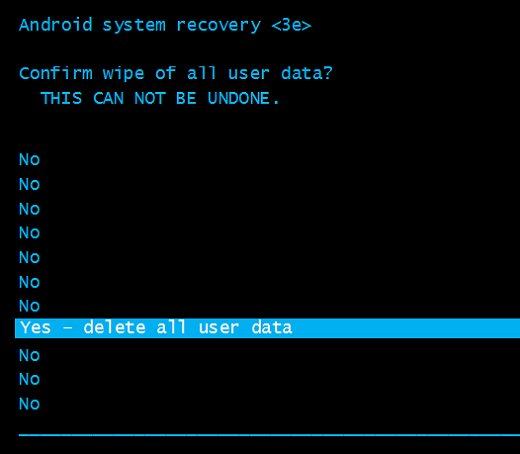
7. Подтверждаем пункт меню reboot system now в конце, для окончания и перезагрузки
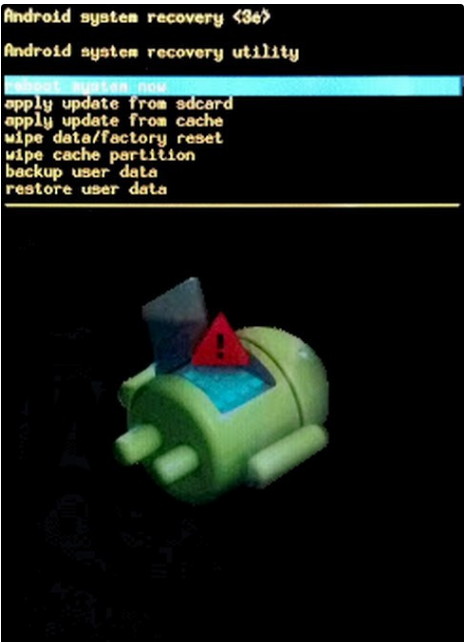
8. После перезапуска сброс можно считать завершённым
Вариант 2
1. Заходим в пункт Настройки телефона
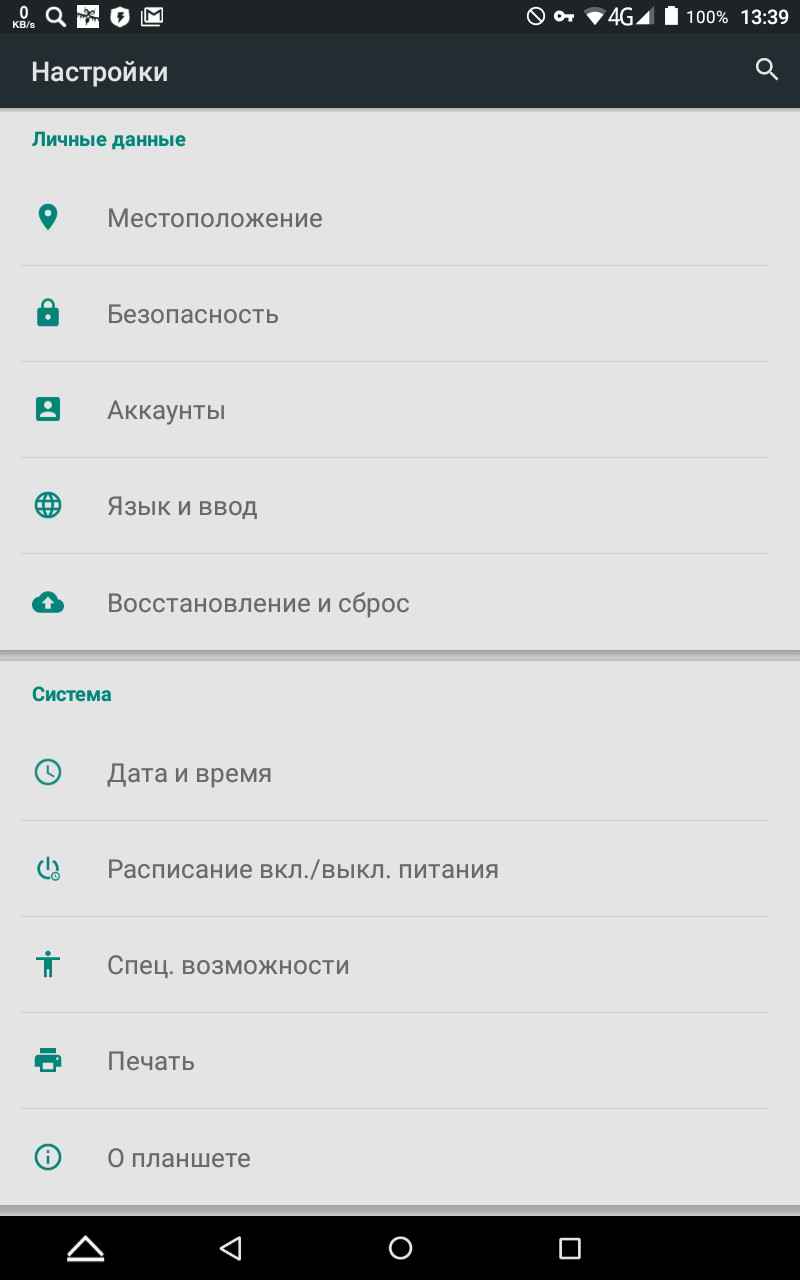
2. Следующий пункт меню Восстановление и сброс
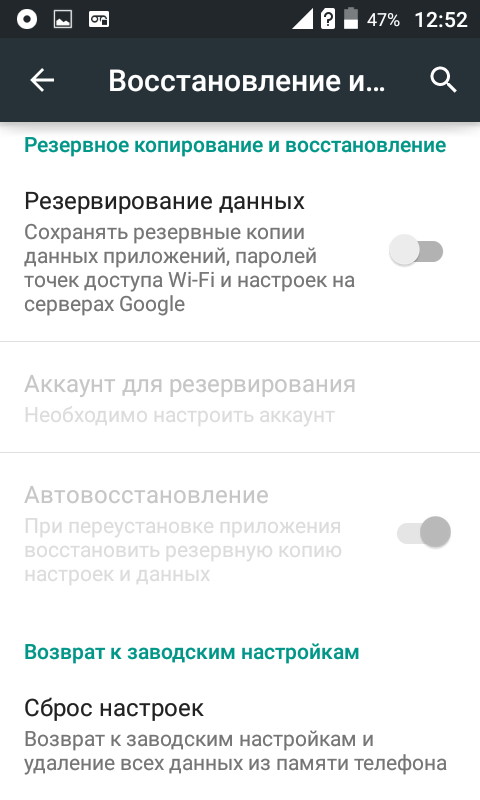
3. После тапаем на Сброс настроек
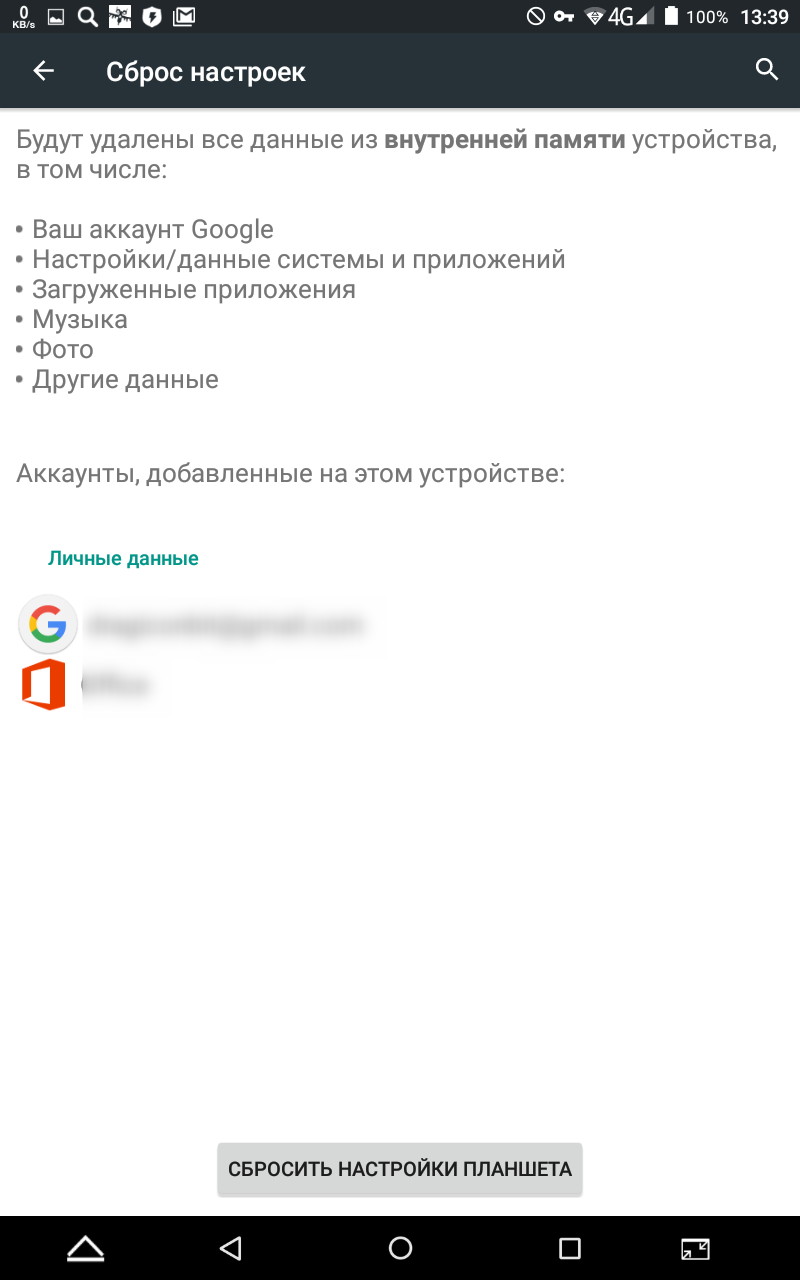
4. Нажимаем на Сброс и соглашаемся с потерей личных данных
5. Сброс можно считать завершённым после того как гаджет перезагрузится
Вариант 1
1. Сперва телефон выключаем
2. Зажимаем Громкость+ + Power на 2-3 секунды
3. Отпускаем нажатые кнопки когда увидим на дисплее логотип Андроид или лого бренда
4. Зажимаем кнопку Power для входа в режим восстановления
5. В меню выбираем wipe data/factory reset используя кнопки Настройка Громкости и подтверждаем выбор зажав Включение
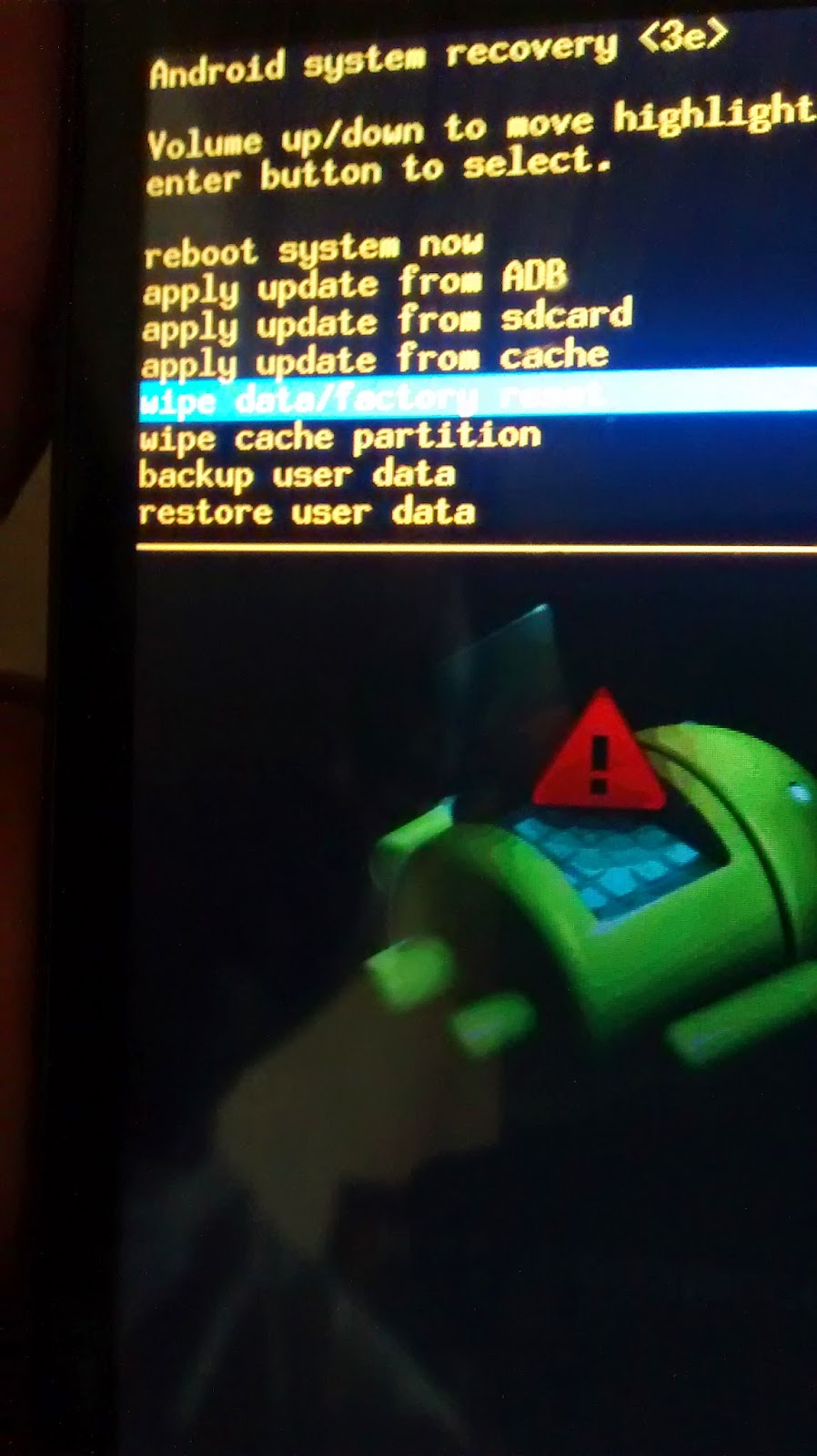
6. Далее в меню используя кнопки Настройка Громкости выбираем Yes—delete all user data и подтверждаем выбор зажав Включение
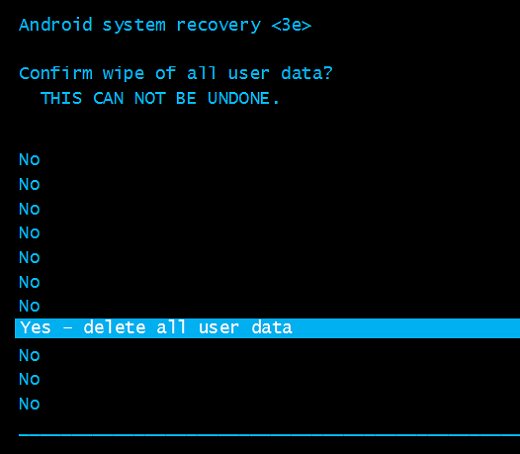
7. Для завершения сброса и перезагрузки нажимаем пункт reboot system now
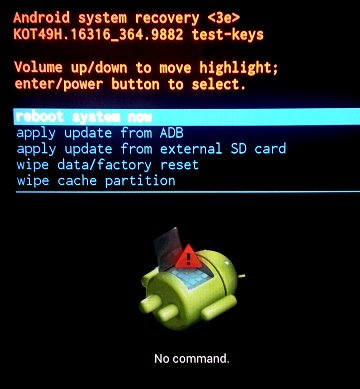
8. Процесс сброса завершится после того как телефон перезапустится
Вариант 2
1. Открываем пункт Настройки телефона
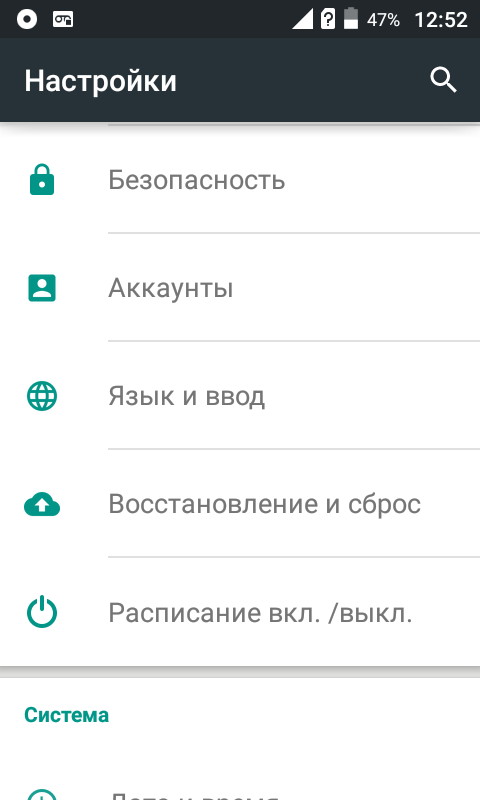
2. Выбираем Восстановление и сброс
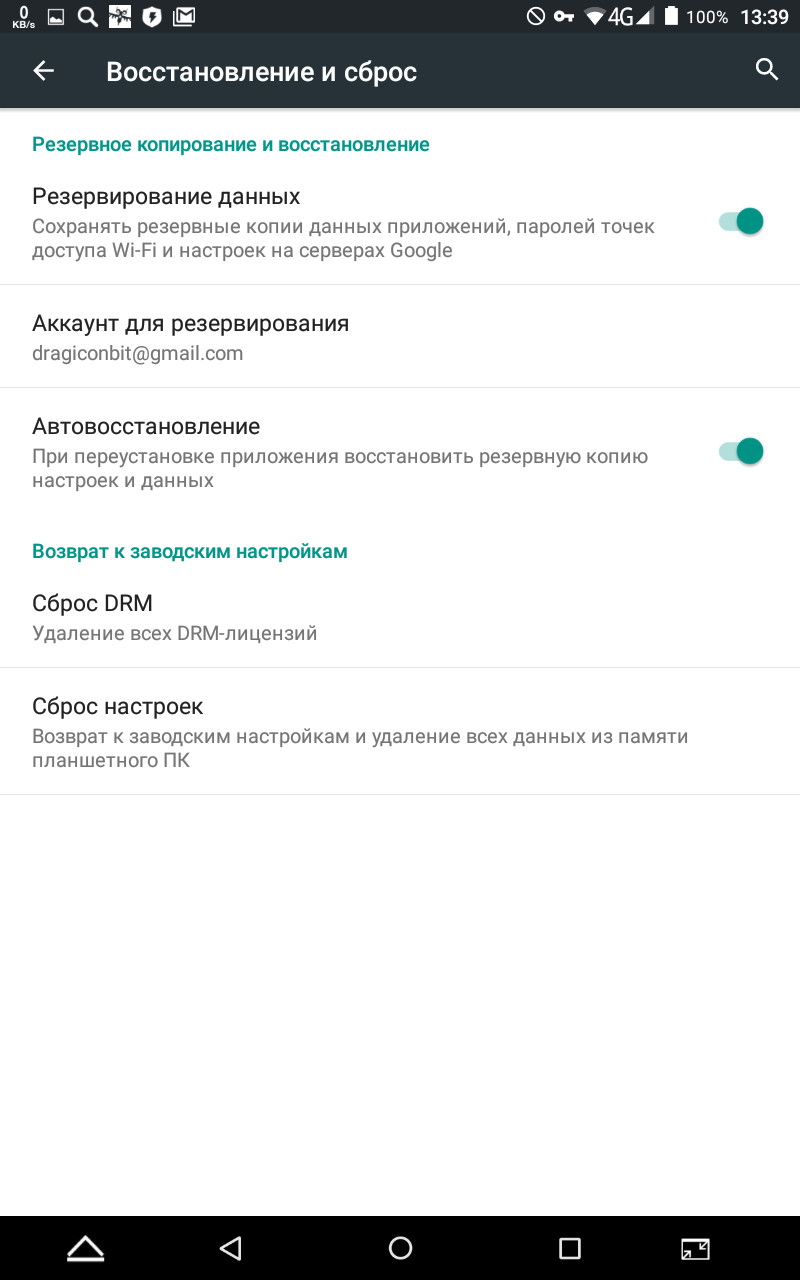
3. После тапаем на Сброс настроек
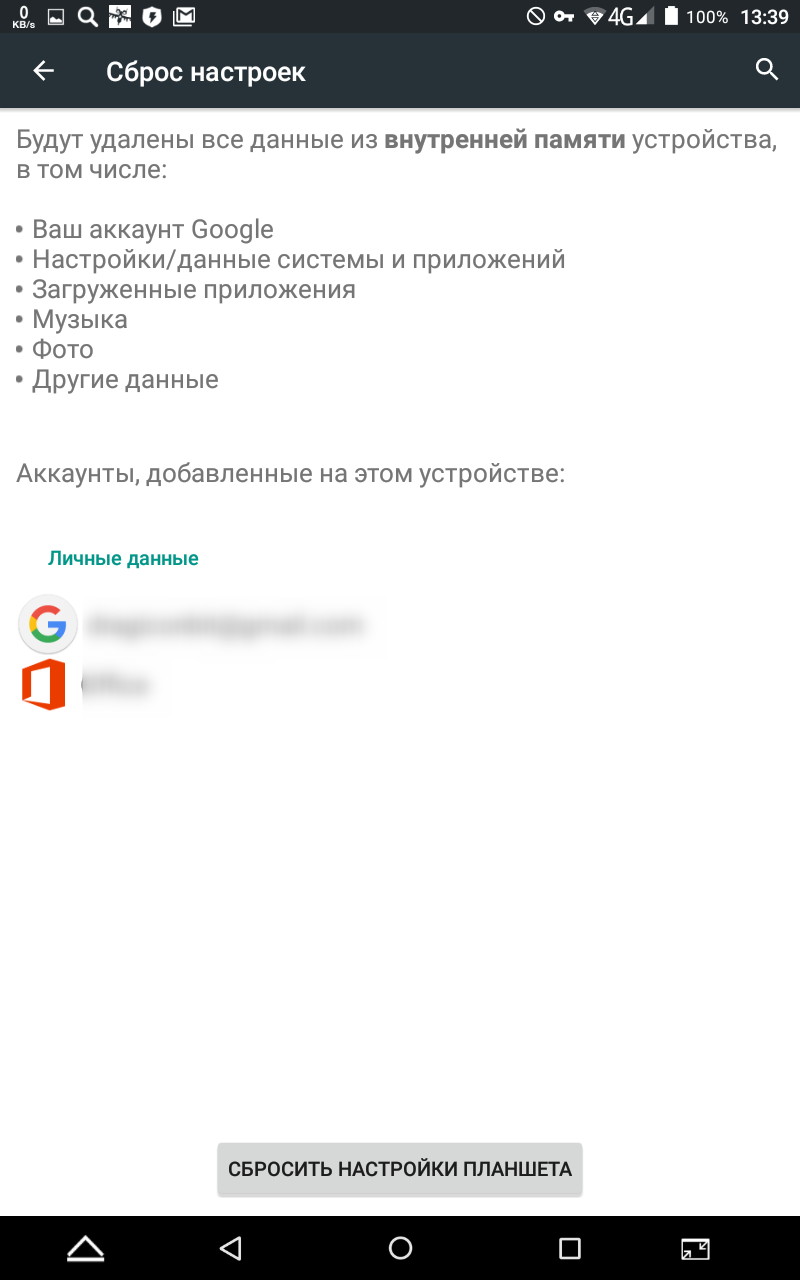
4. Жмём на Сброс и соглашаемся с потерей всех персональных данных
5. Сброс завершён после того как телефон перезапустится
Вариант 1
1. Открываем Настройки телефона
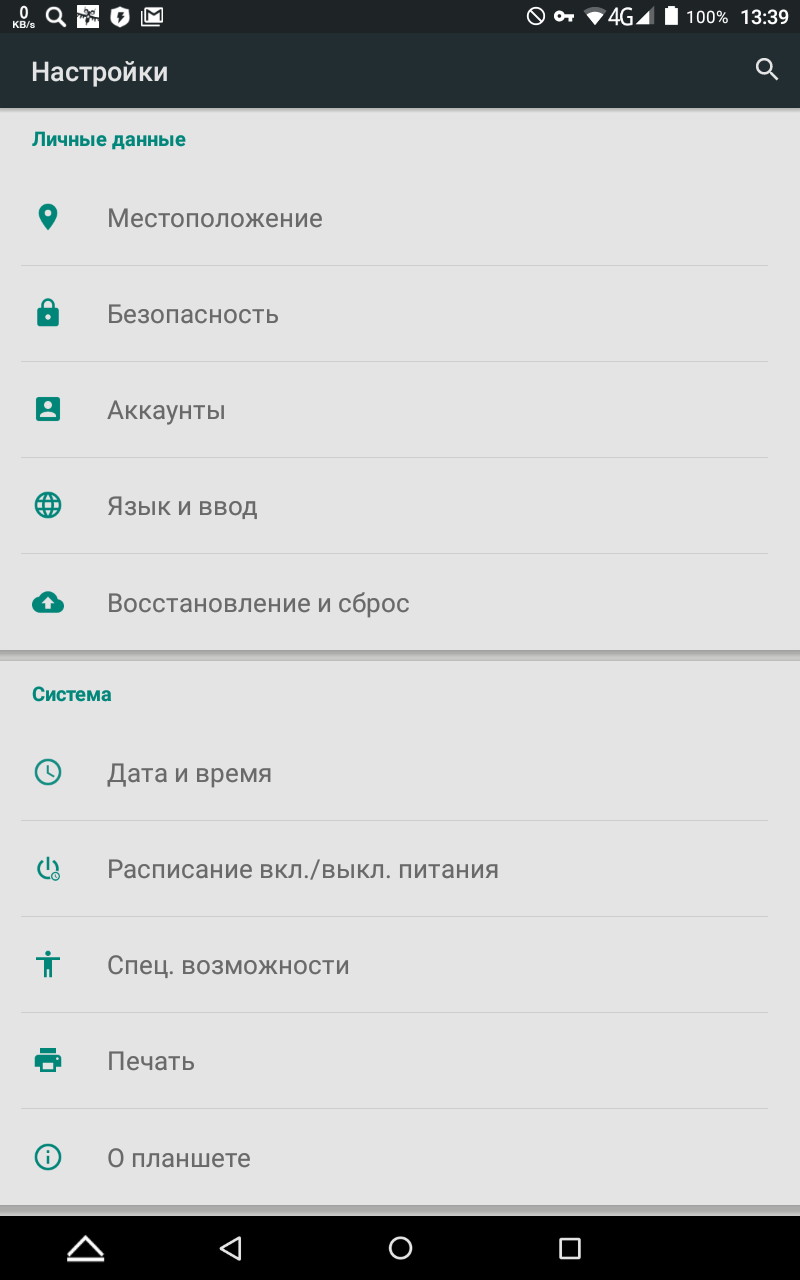
2. Следующий пункт Восстановление и сброс
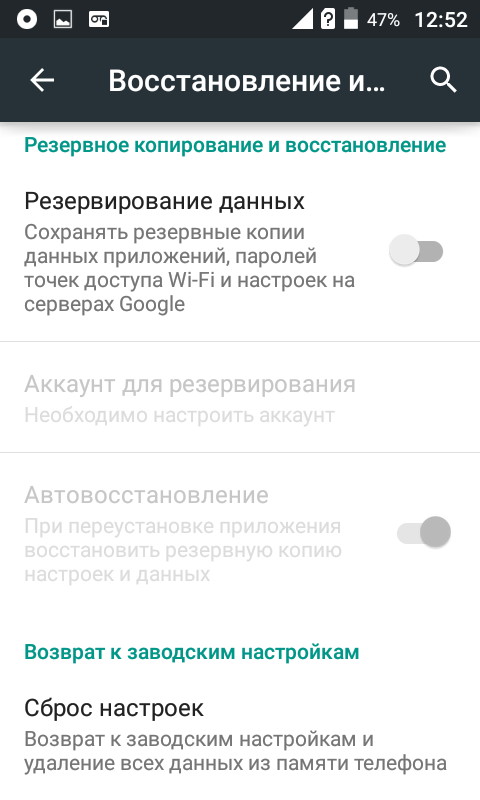
3. Потом выбираем Сброс настроек
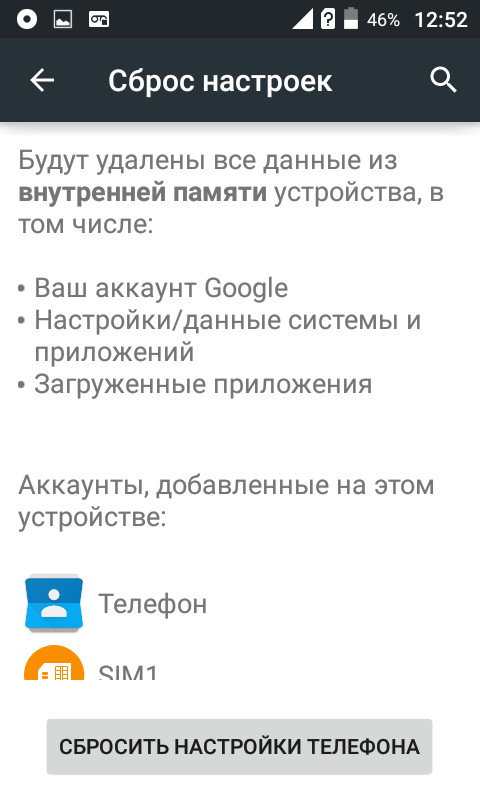
4. Нажимаем Сброс и соглашаемся с уничтожением всех персональных данных
5. После того как аппарат перезапустится сброс завершится
Вариант 2
1. Сперва нужно выключить телефон
2. Жмём Громкость(+) + Включение на пару секунд
3. Отпускаем нажатые кнопки когда на экране появится иконку Android или лого Asus
4. Нажимаем кнопку Включение чтобы войти в Recovery Mode
5. Используя Управление Громкостью выбираем wipe data/factory reset и подтверждаем нажав Питание

6. Затем в меню применяя Управление Громкостью выбираем Yes—delete all user data и подтверждаем выбор зажав Питание

7. Выбираем пункт меню reboot system now в заключении, для окончания процесса и перезагрузки
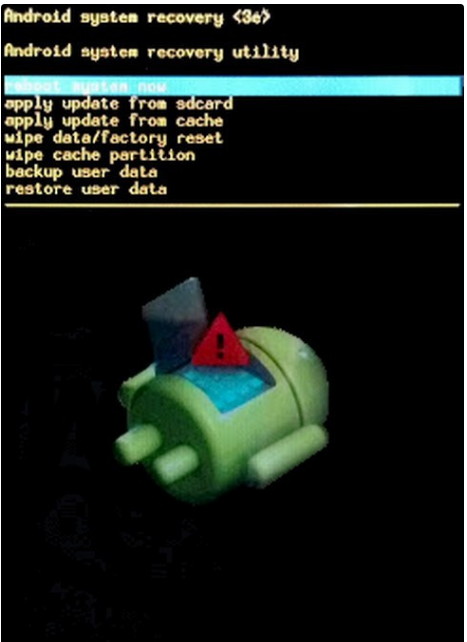
8. Сброс завершится после перезагрузки
Вариант 1
1. Переходим в пункт Настройки телефона
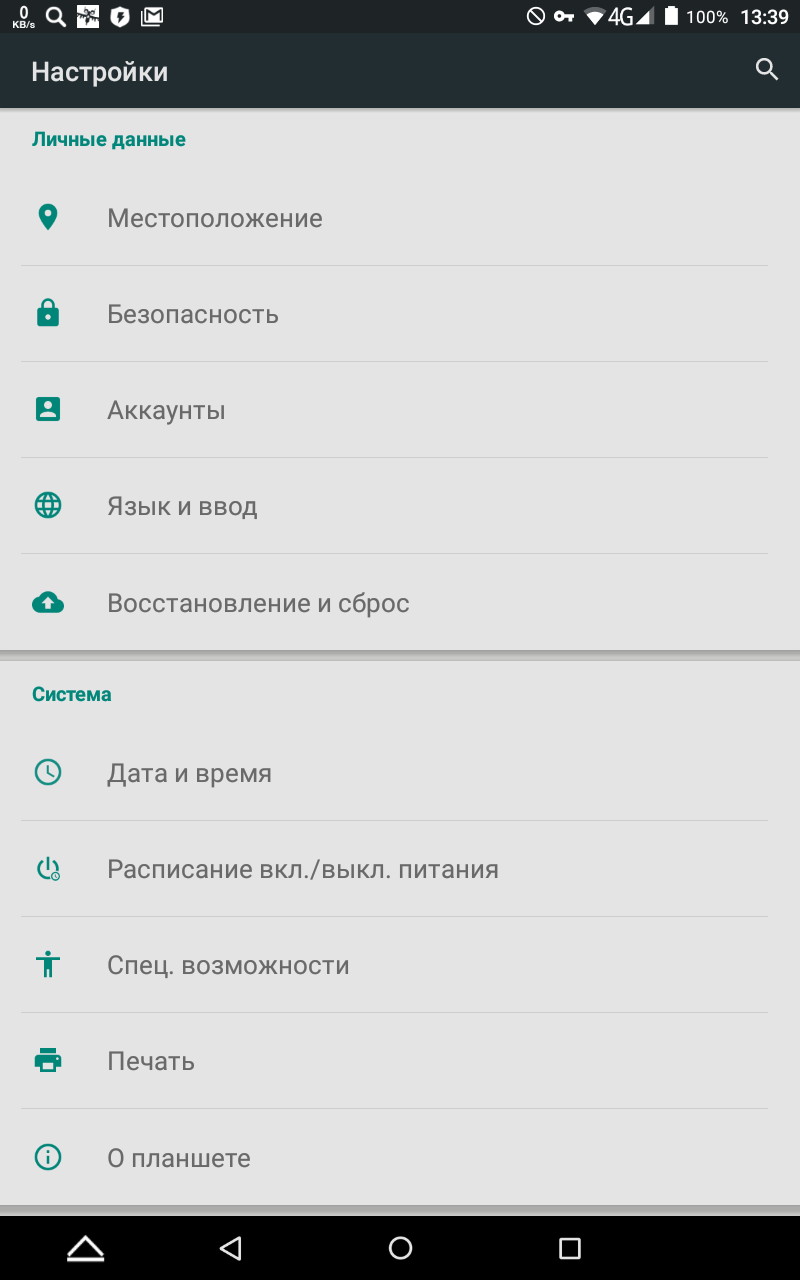
2. Выбираем Восстановление и сброс
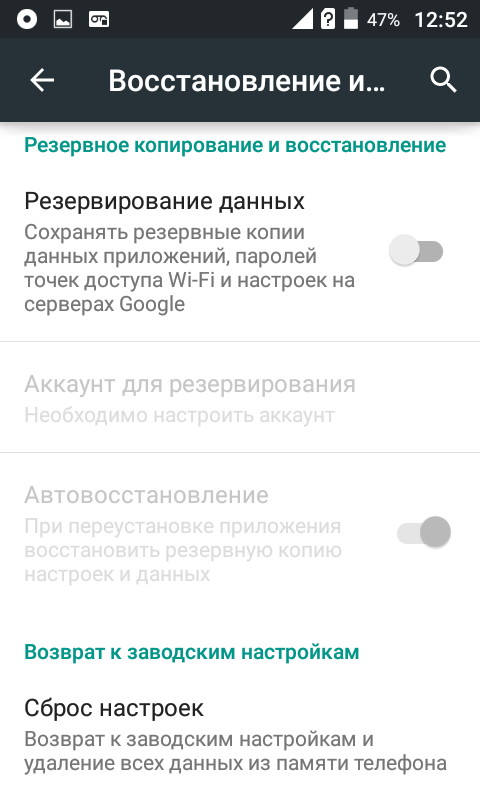
3. После нажимаем на Сброс настроек
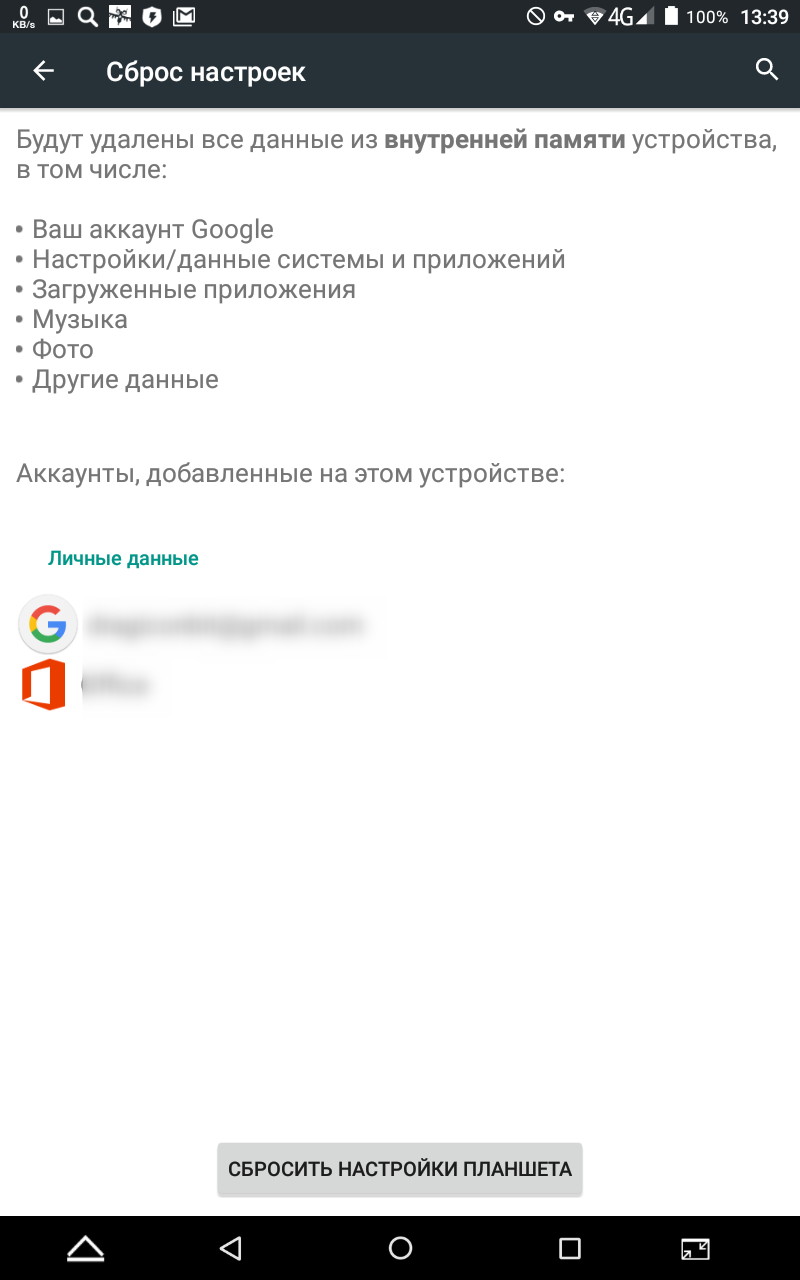
4. Жмём на Сброс и соглашаемся с уничтожением личных данных
5. Процесс сброса завершён после того как гаджет перезагрузится
Вариант 2
1. Сперва телефон нужно выключить
2. Зажимаем кнопки Громкость(+) + Включение на 2-3 секунды
3. Перестаём жать на кнопки когда на дисплее появится логотип Андроид или лого Asus
4. Для того чтобы войти в Recovery Mode нажимаем кнопку Включение
5. В меню выбираем Wipe Data/Factory Reset используя кнопки Управление Громкостью и подтверждаем нажимая клавишу Питание
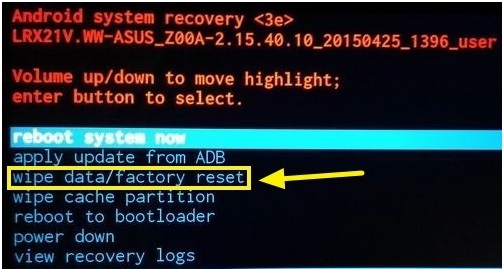
6. Затем в появившемся меню используя кнопки Управление Громкостью выбираем Yes—delete all user data и подтверждаем выбор нажимая клавишу Питание
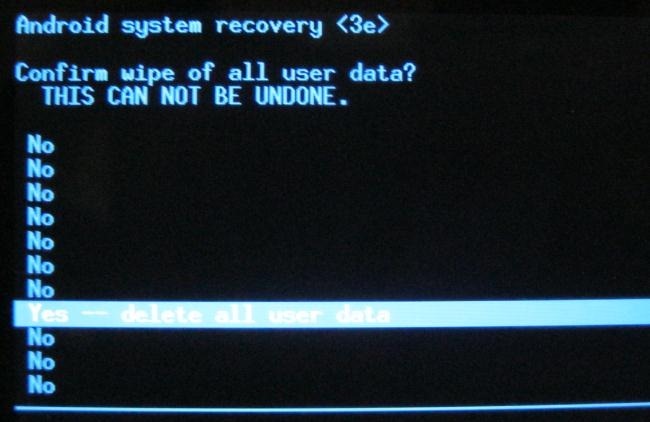
7. В конце, для завершения процесса сброса и перезагрузки нажимаем пункт меню reboot system now
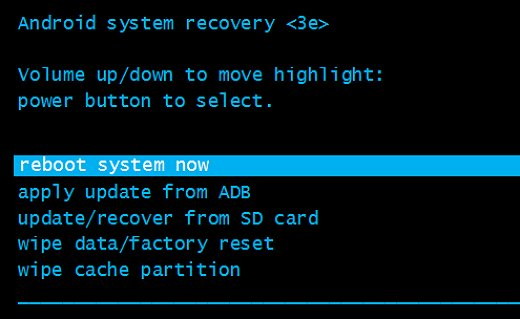
8. После перезагрузки процесс сброса завершён
Вариант 1
1. Заходим в пункт Настройки телефона
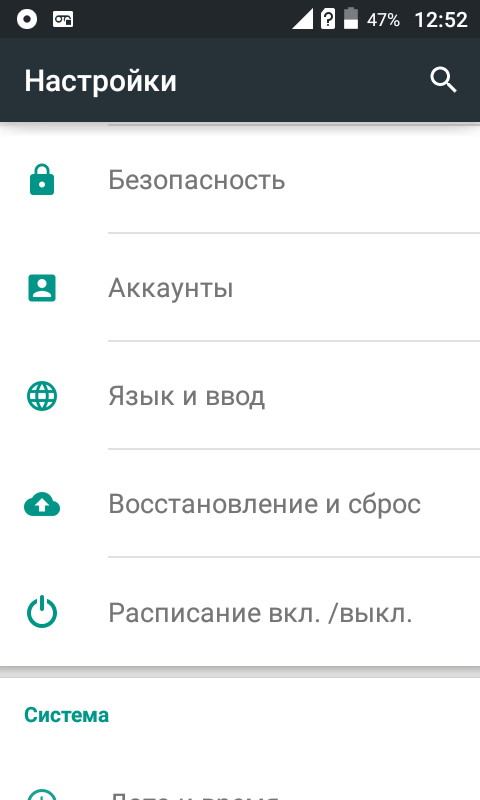
2. Следующий пункт меню Восстановление и сброс
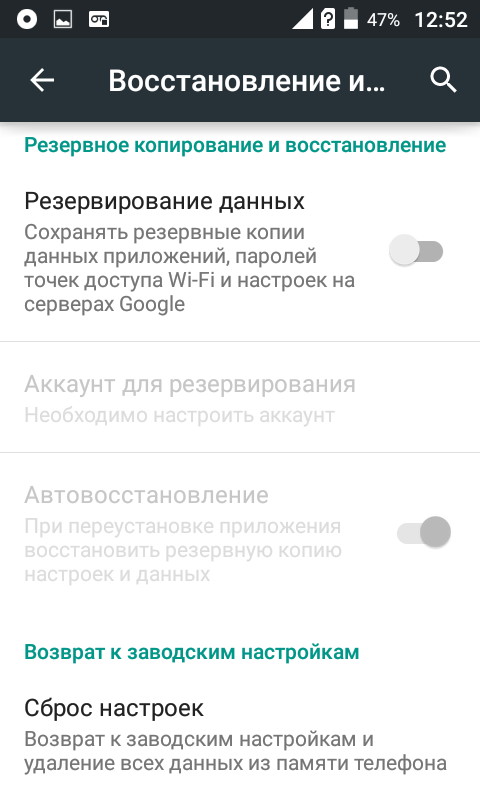
3. Затем тапаем на Сброс настроек
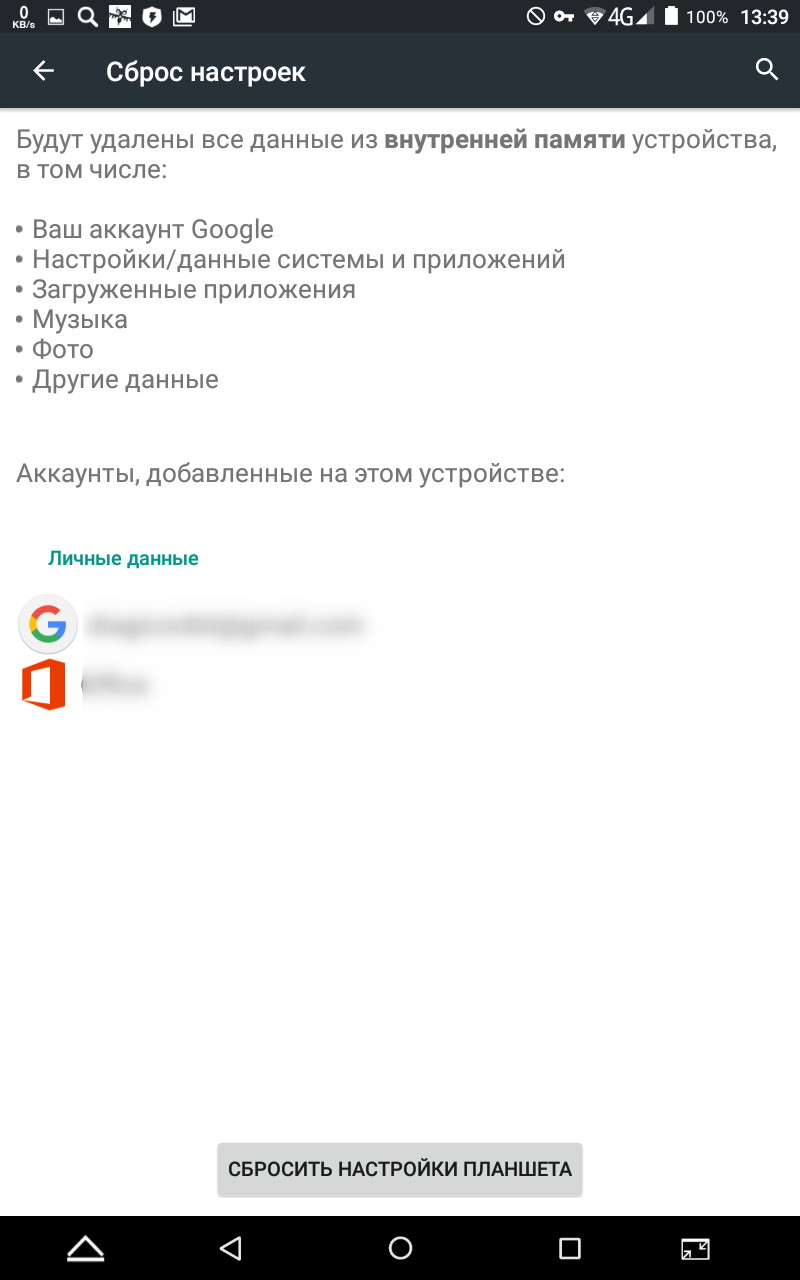
4. Жмём на кнопку Сброс и соглашаемся с уничтожением всех персональных данных
5. После того как гаджет перезагрузится процесс сброса завершится
Вариант 2
1. Нужно выключить гаджет
2. Жмём кнопки Громкость(+) + Включение на немного
3. Перестаём нажимать на кнопки когда на экране появится лого Android или лого Asus
4. Зажимаем кнопку Включение для входа в режим восстановления
5. Выбираем wipe data/factory reset используя клавиши Настройка Громкости и подтверждаем нажимая клавишу Включение
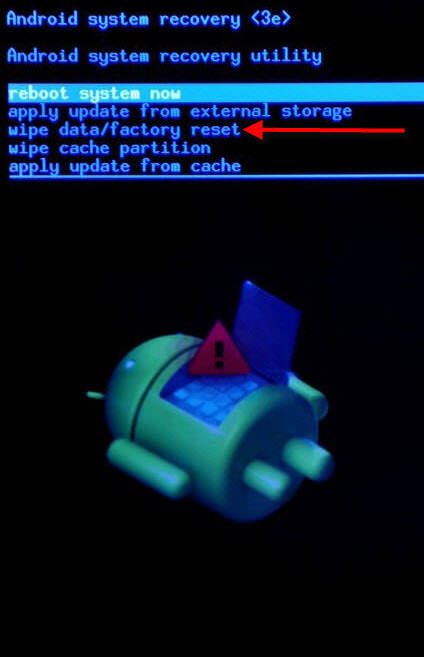
6. Потом в следующем уровне меню выбираем Yes—delete all user data нажимая клавиши Настройка Громкости и подтверждаем выбор нажимая клавишу Включение

7. Жмём пункт меню reboot system now для завершения процесса сброса и перезагрузки
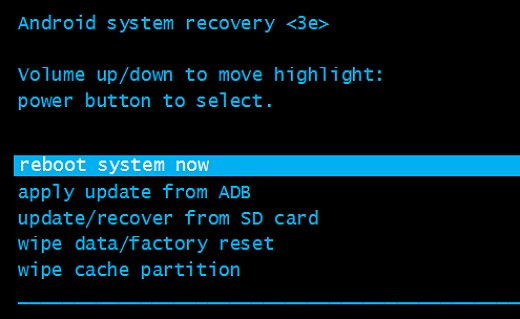
8. После того как гаджет перезапустится процесс сброса завершится
Вариант 1
1. Сначала выключаем гаджет
2. На 2-3 секунды зажимаем Увеличение Громкости + Питание
3. Когда увидим иконка с зелёным роботом или логотип бренда отпускаем нажатые кнопки
4. Жмём кнопку Питание для входа в режим Recovery
5. Выбираем пункт Wipe Data/Factory Reset используя кнопки Настройка Громкости и подтверждаем выбор зажав Включение

6. Далее в меню выбираем пункт Yes—delete all user data используя кнопки Настройка Громкости и подтверждаем выбор зажав Включение
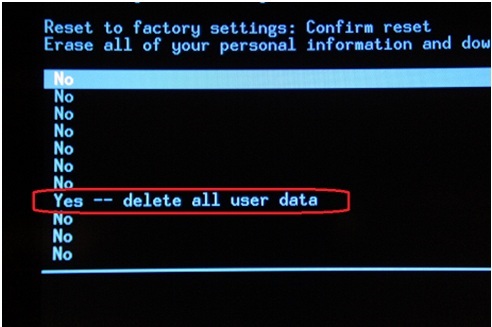
7. Жмём пункт меню reboot system now для окончания сброса и перезагрузки
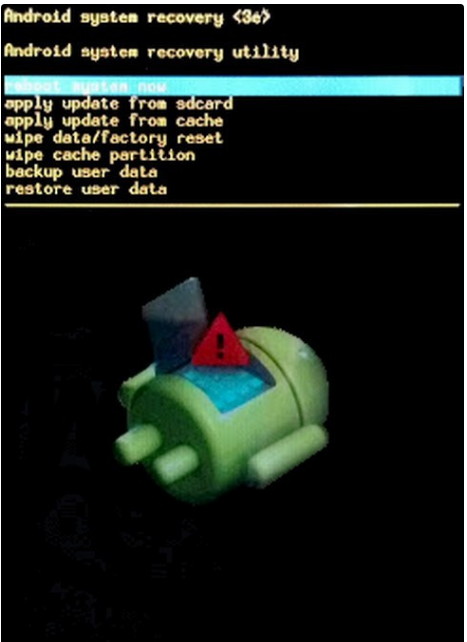
8. После того как гаджет перезагрузится процесс сброса завершён
Вариант 2
1. Переходим в Настройки телефона
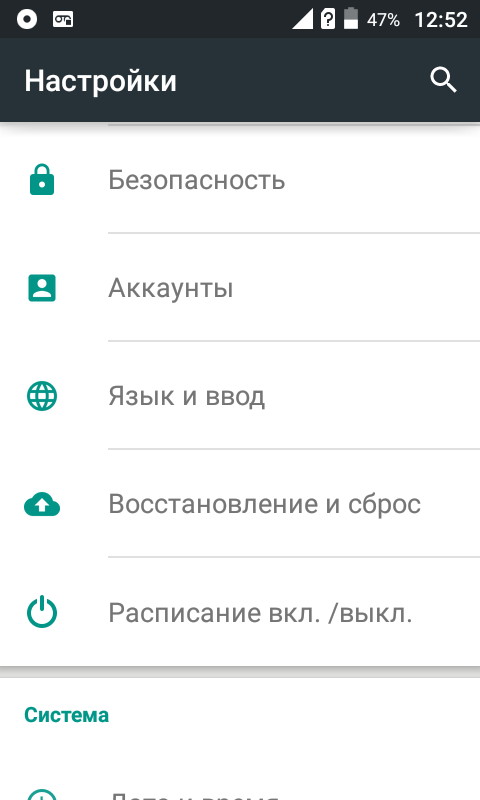
2. Следующий пункт меню Восстановление и сброс
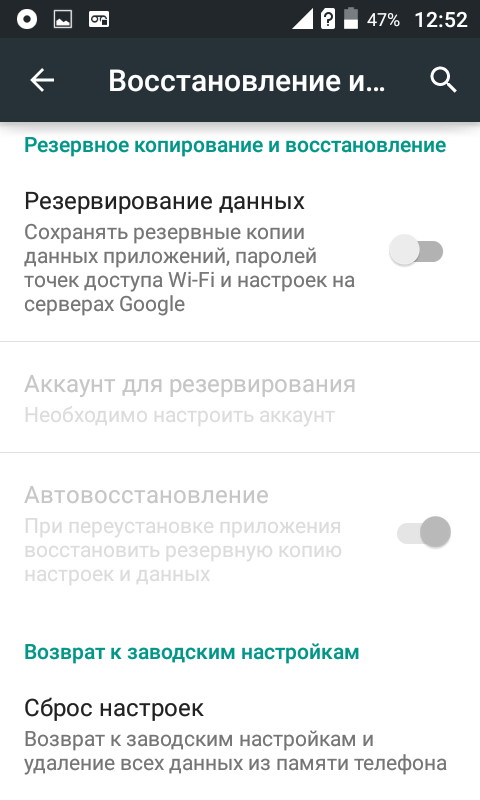
3. После тапаем на Сброс настроек
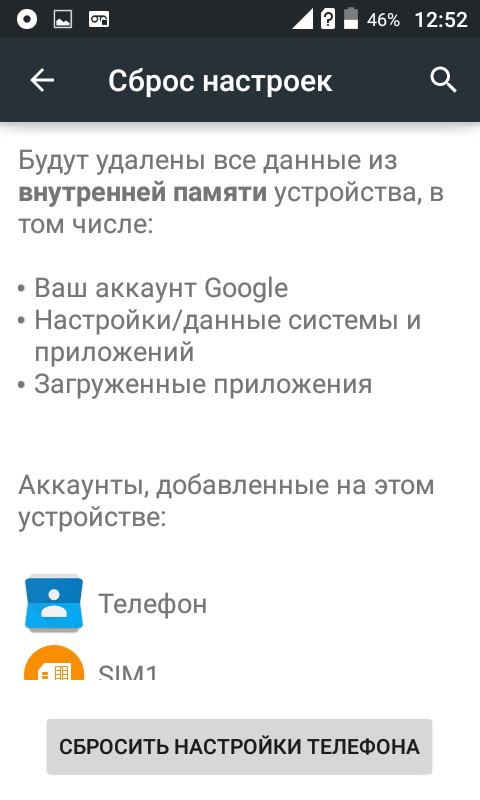
4. Нажимаем Сброс и соглашаемся с потерей личных данных
5. Сброс можно считать завершённым после того как гаджет перезапустится
Вариант 1
1. Сначала аппарат нужно выключить
2. Зажимаем кнопки Увеличение Громкости + Питание на немного
3. Отпускаем нажатые кнопки когда появится картинка с зелёным роботом или логотип бренда
4. Чтобы войти в режим восстановления нажимаем Питание
5. Используя кнопки Настройка Громкости в появившемся меню выбираем пункт Wipe Data/Factory Reset и подтверждаем нажимая кнопку Включение
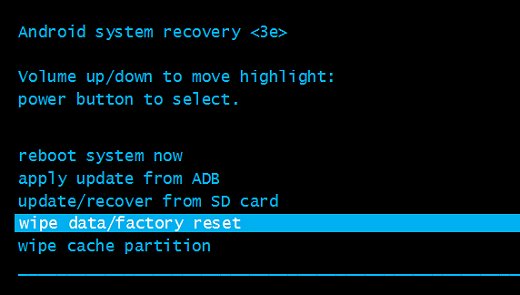
6. Потом в появившемся меню выбираем Yes—delete all user data используя кнопки Настройка Громкости и подтверждаем выбор нажав кнопку Включение

7. Для окончания сброса и перезагрузки нажимаем пункт меню reboot system now
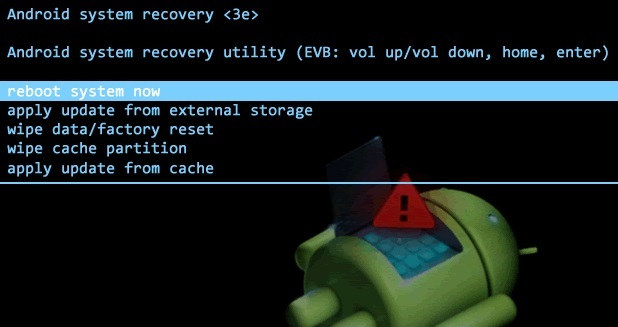
8. Сброс можно считать завершённым после того как аппарат перезапустится
Вариант 2
1. Переходим в пункт Настройки телефона
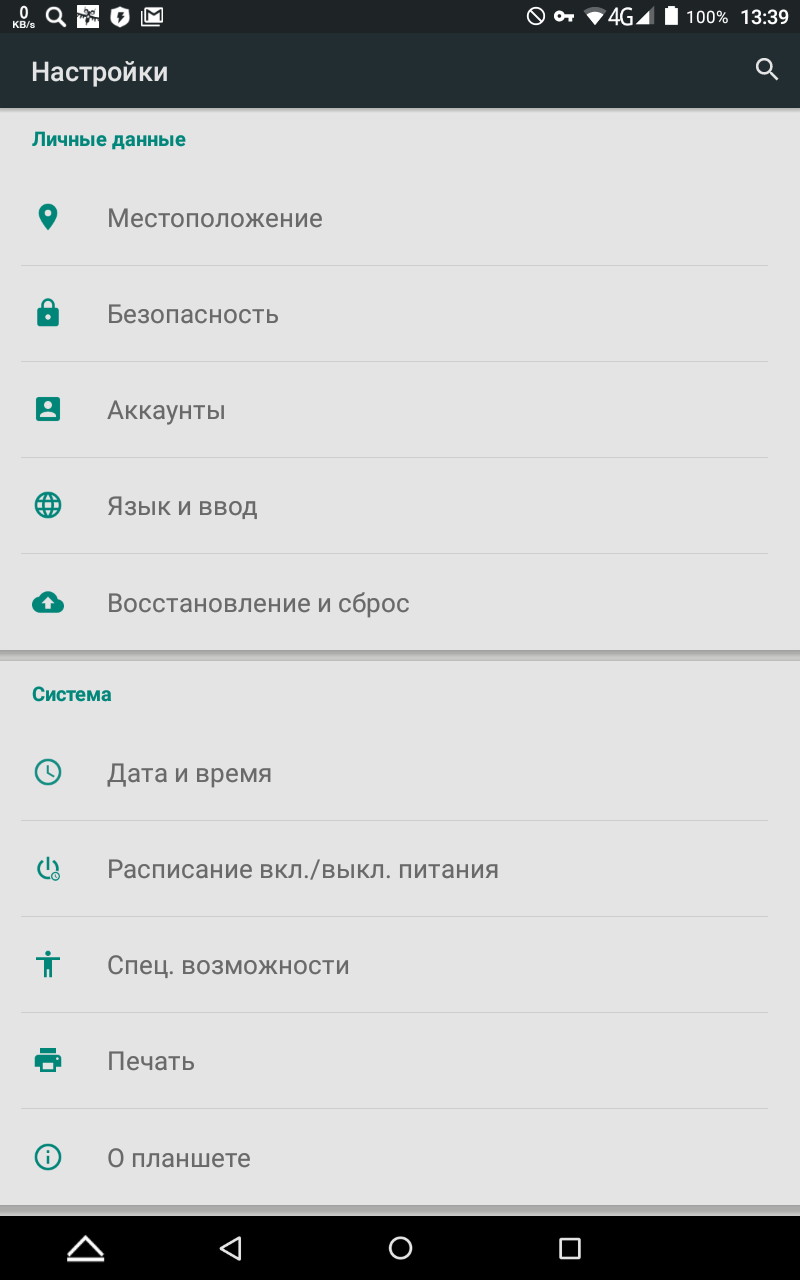
2. Жмём на Восстановление и сброс
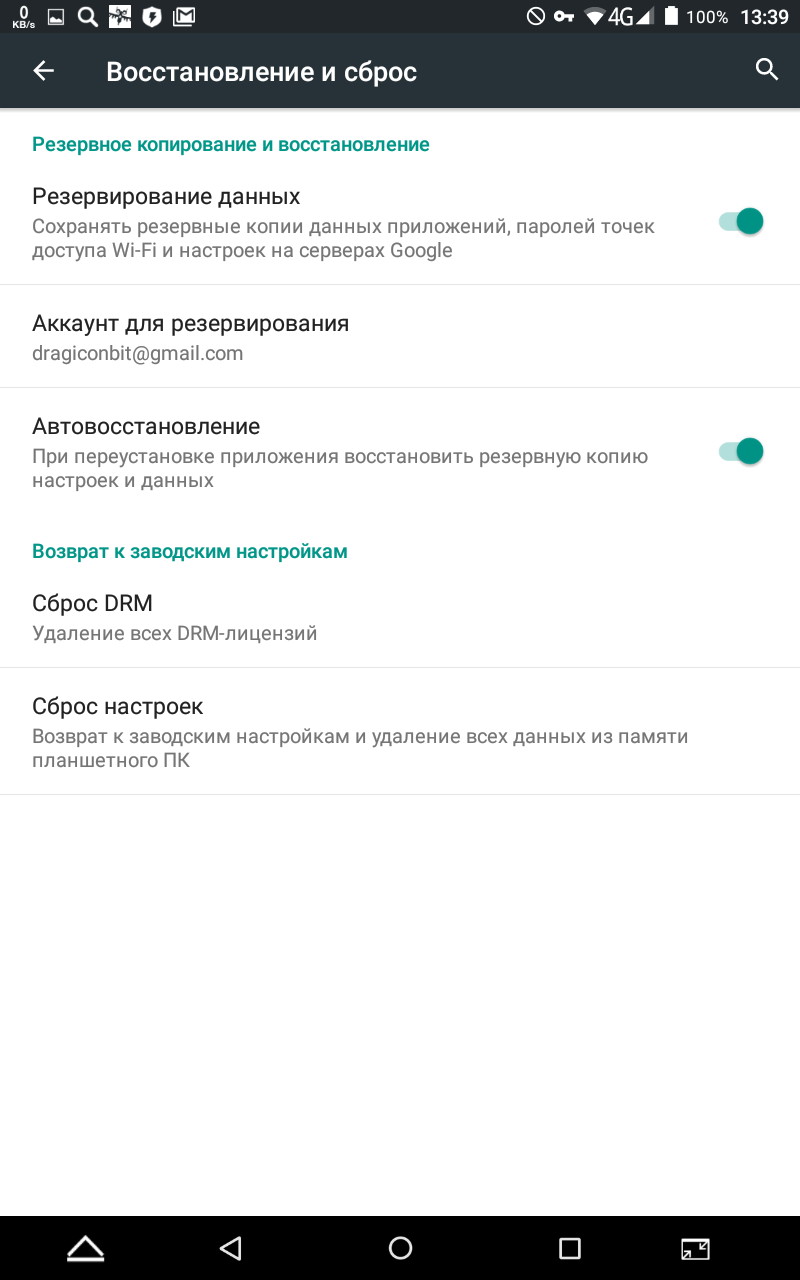
3. Затем жмём на Сброс настроек
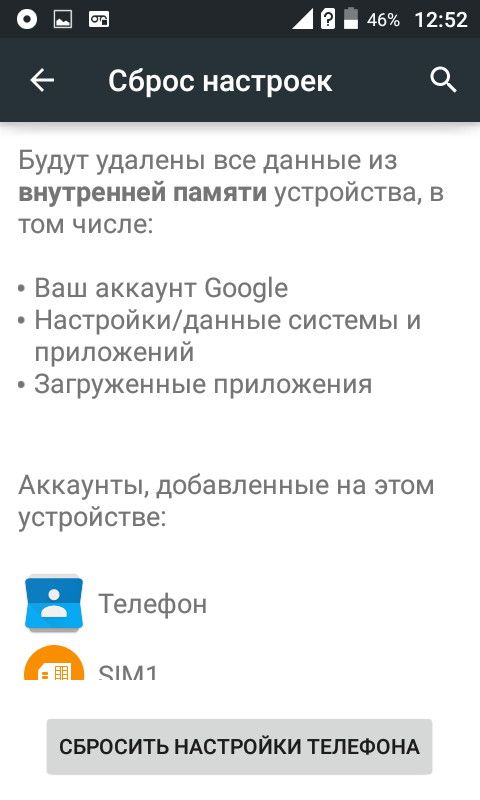
4. Нажимаем Сброс и соглашаемся с уничтожением персональной информации
5. После перезапуска процесс сброса завершится
Вариант 1
1. Сначала аппарат нужно выключить
2. Зажимаем кнопки Увеличение Громкости + Питание на немного
3. Отпускаем нажатые кнопки когда появится картинка с зелёным роботом или логотип бренда
4. Чтобы войти в режим восстановления нажимаем Питание
5. Используя кнопки Настройка Громкости в появившемся меню выбираем пункт Wipe Data/Factory Reset и подтверждаем нажимая кнопку Включение

6. Потом в появившемся меню выбираем Yes—delete all user data используя кнопки Настройка Громкости и подтверждаем выбор нажав кнопку Включение

7. Для окончания сброса и перезагрузки нажимаем пункт меню reboot system now
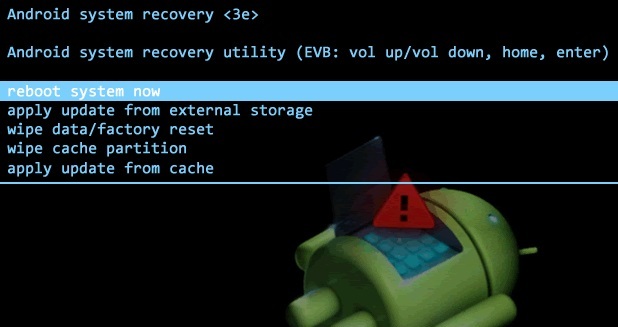
8. Сброс можно считать завершённым после того как аппарат перезапустится
Вариант 2
1. Переходим в пункт Настройки телефона
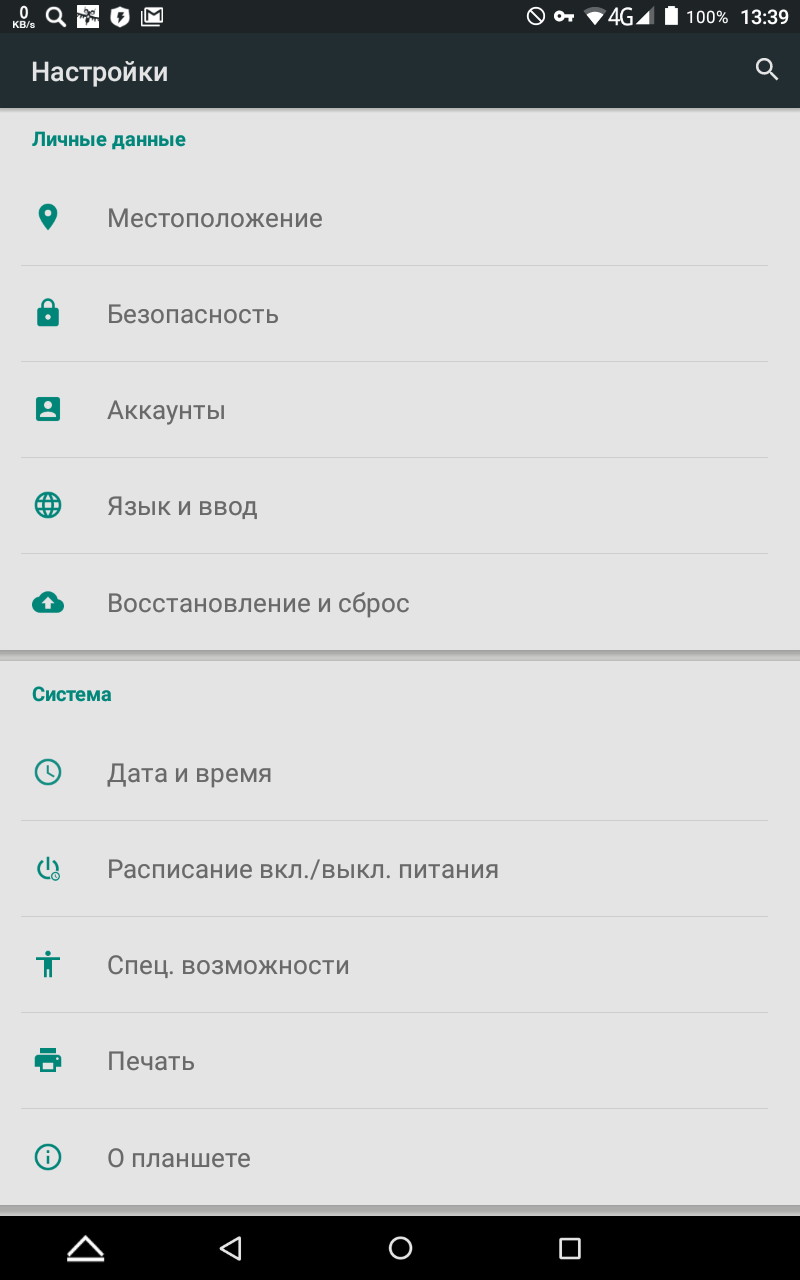
2. Жмём на Восстановление и сброс
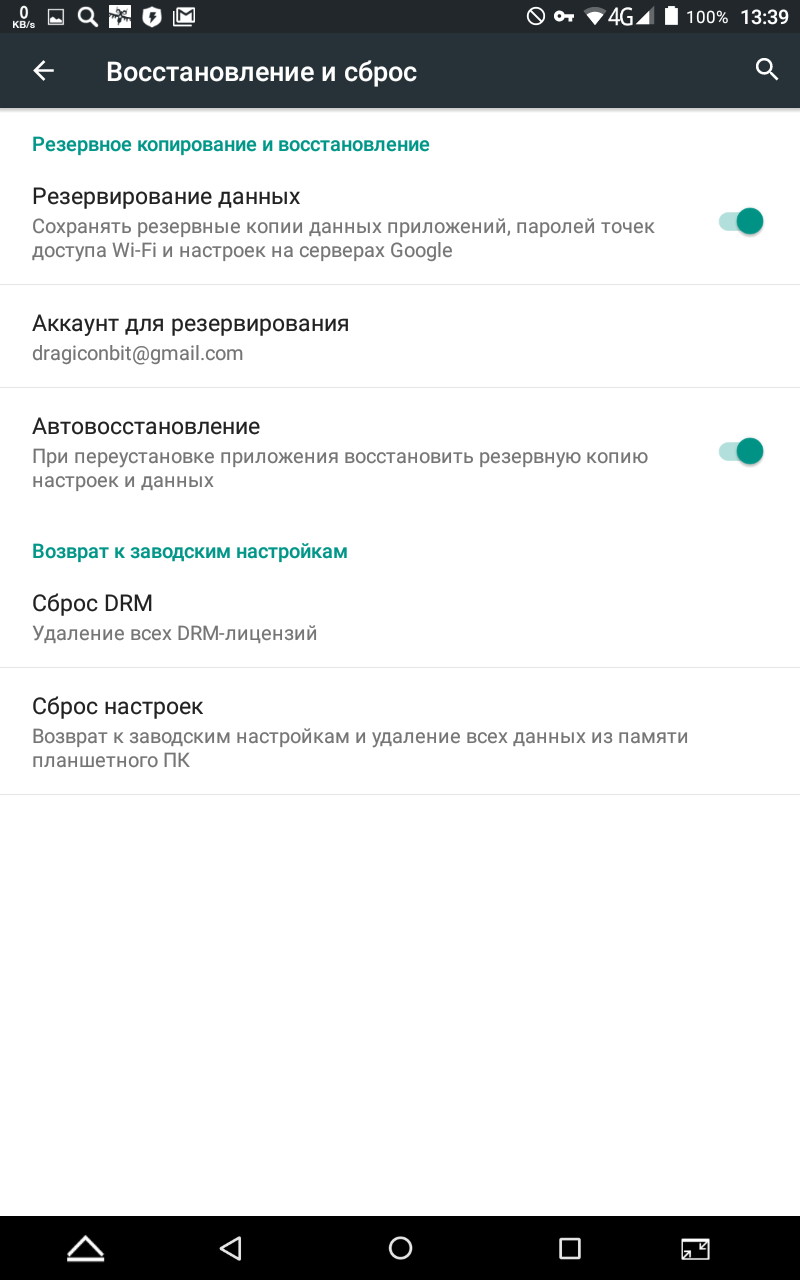
3. Затем жмём на Сброс настроек
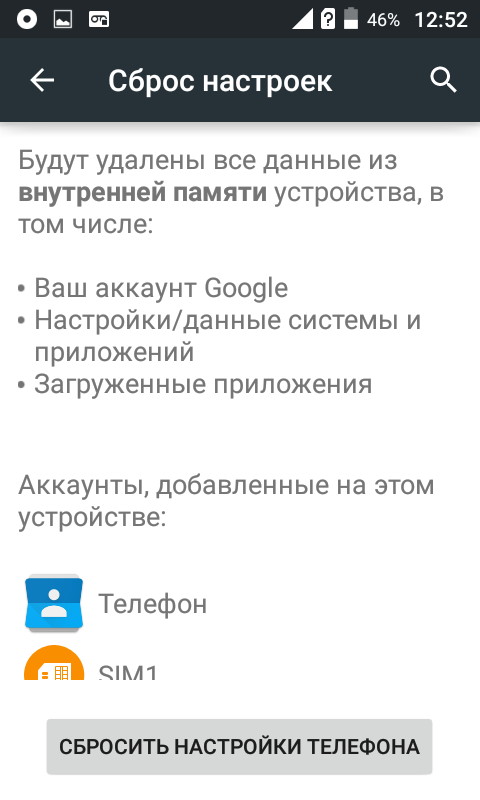
4. Нажимаем Сброс и соглашаемся с уничтожением персональной информации
5. После перезапуска процесс сброса завершится
Вариант 1
1. Сначала выключаем гаджет
2. На немного нажимаем Громкость+ + Power
3. Когда увидим на дисплее изображение Android или лого Asus перестаём нажимать на кнопки
4. Чтобы войти в Recovery Mode жмём Power
5. Используя кнопки Управление Громкостью в меню выбираем wipe data/factory reset и подтверждаем нажимая клавишу Питание

6. Затем в появившемся меню нажимая клавиши Управление Громкостью выбираем Yes—delete all user data и подтверждаем выбор нажимая клавишу Питание
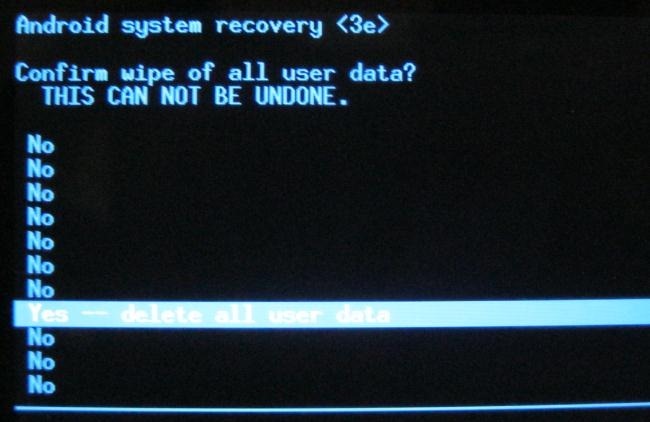
7. В заключении, для завершения процесса сброса и перезагрузки нажимаем пункт меню reboot system now
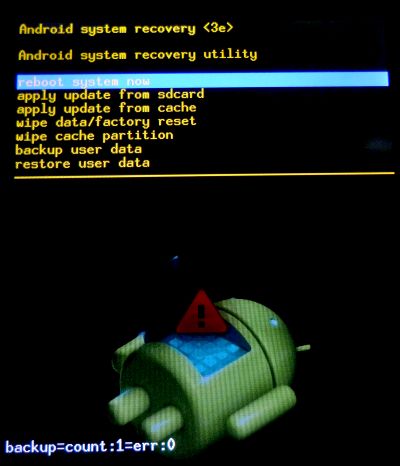
8. После перезапуска сброс завершится
Вариант 2
1. Заходим в пункт Настройки телефона
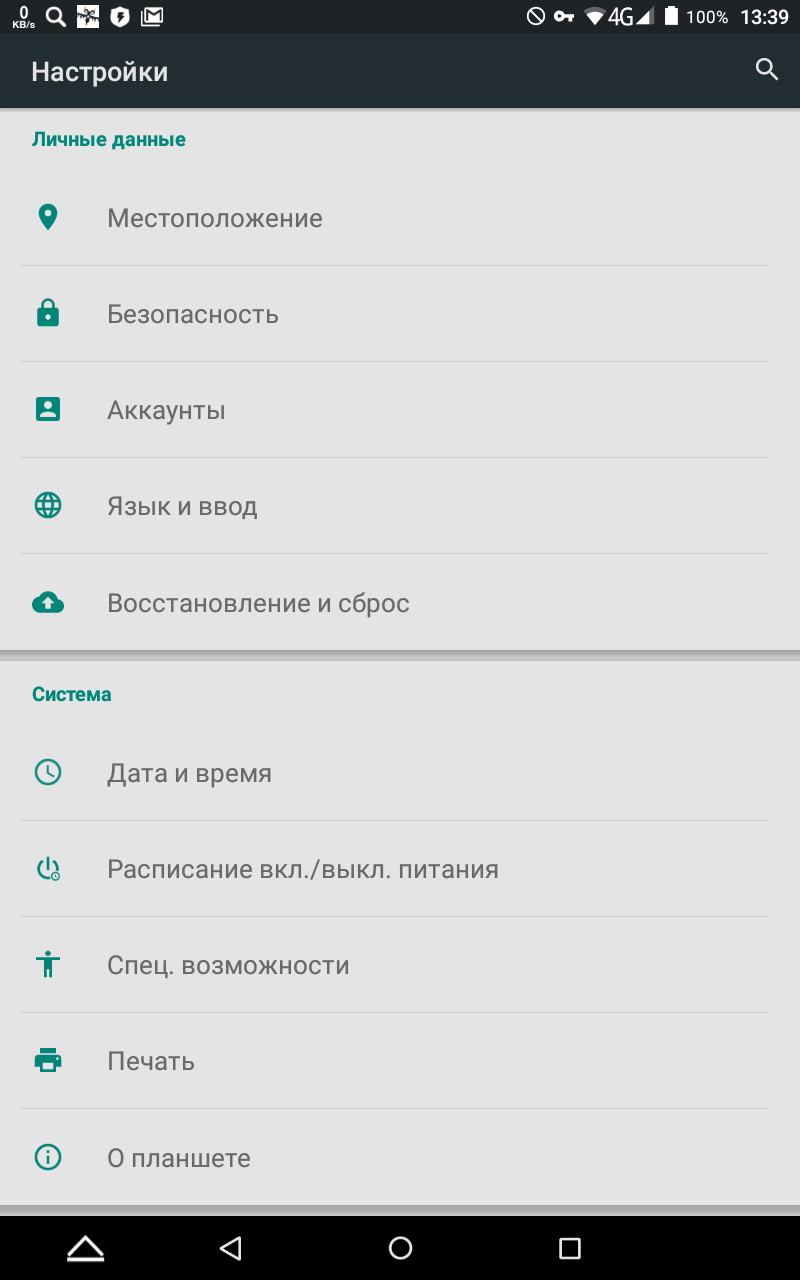
2. Жмём на Восстановление и сброс
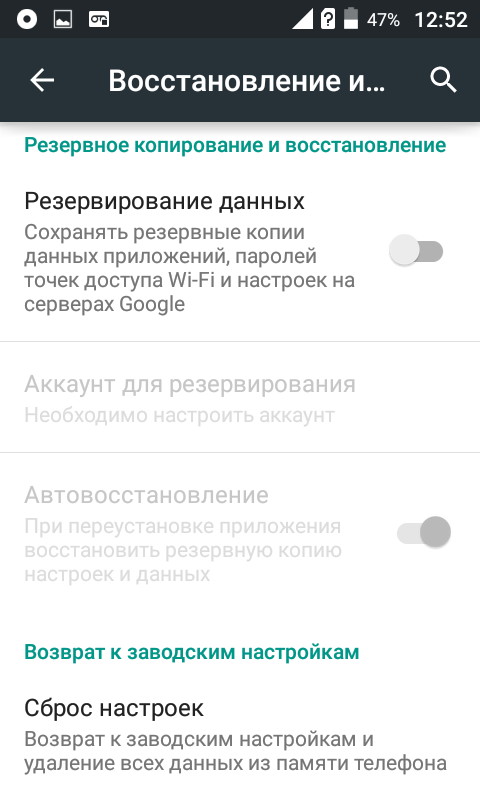
3. Потом жмём на Сброс настроек
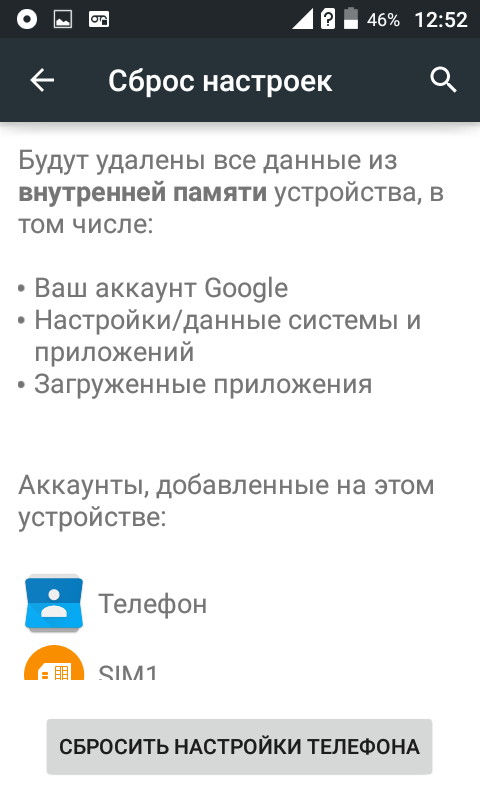
4. Нажимаем на Сброс и соглашаемся с потерей всех персональных данных
5. После перезапуска процесс сброса завершится
Вариант 1
1. Сперва аппарат нужно выключить
2. Нажимаем Громкость(+) + Включение на некоторое время
3. Когда на дисплее появится иконку Android или логотип Asus отпускаем нажатые кнопки
4. Для того чтобы войти в Recovery Mode зажимаем Включение
5. Выбираем Wipe Data/Factory Reset используя кнопки Управление Громкостью и подтверждаем нажав Питание
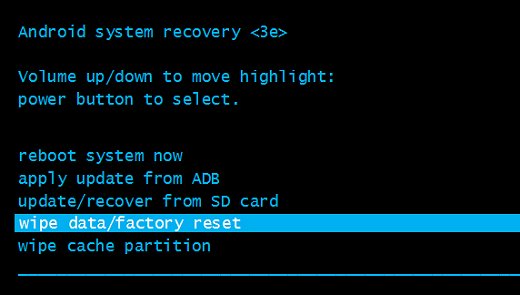
6. Потом в появившемся меню нажимая клавиши Управление Громкостью выбираем пункт Yes—delete all user data и подтверждаем выбор зажав Питание
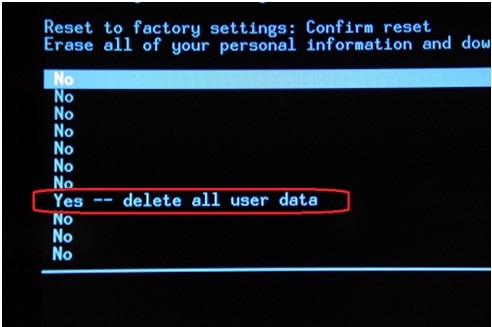
7. Нажимаем пункт reboot system now в заключении, для окончания процесса и перезагрузки
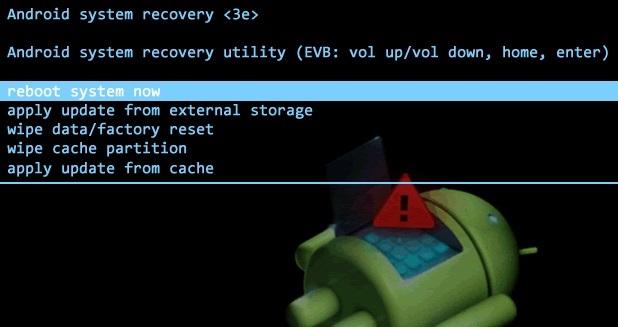
8. Процесс сброса завершён после того как телефон перезапустится
Вариант 2
1. Переходим в Настройки телефона

2. Следующий пункт Восстановление и сброс
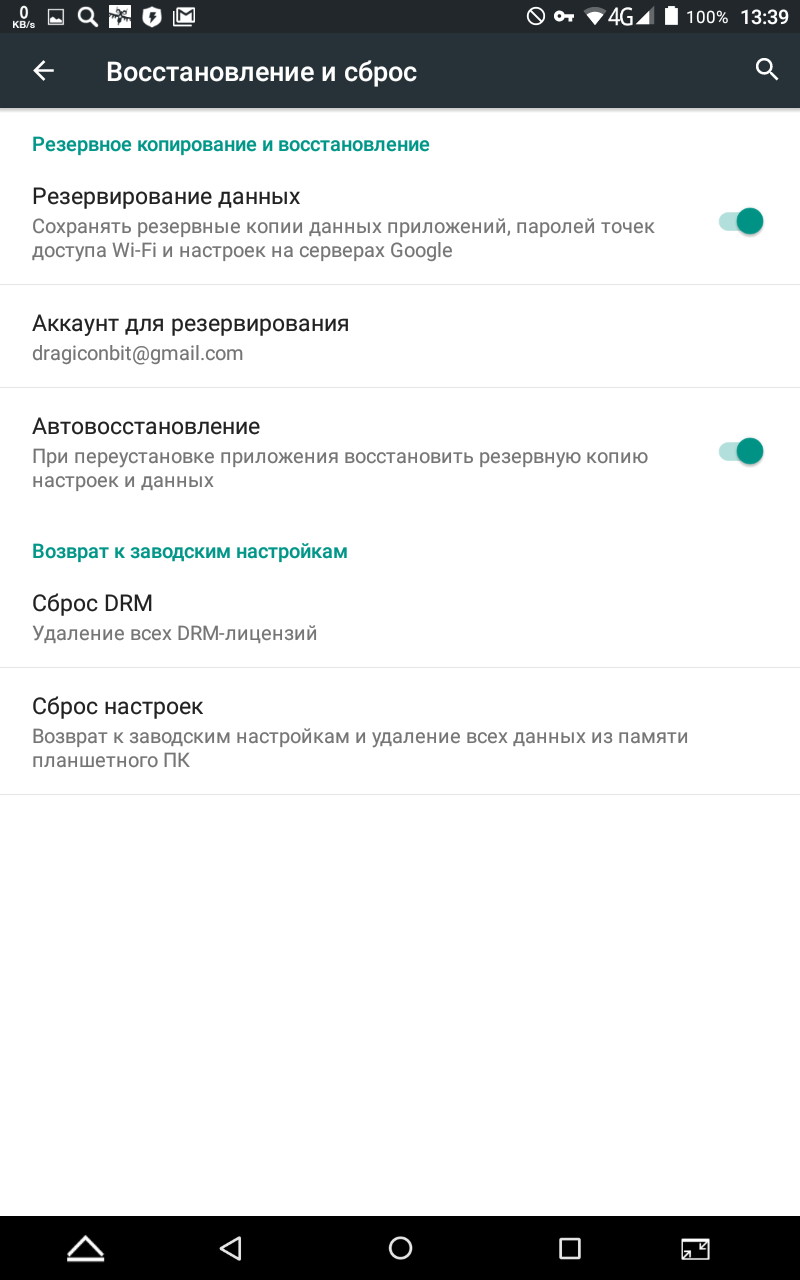
3. Затем выбираем Сброс настроек
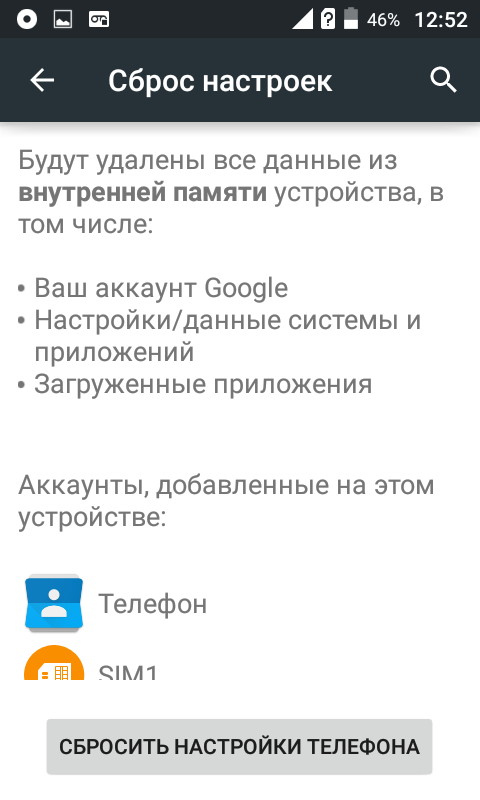
4. Жмём на кнопку Сброс и соглашаемся с потерей всей личной информации
5. После того как аппарат перезагрузится сброс можно считать завершённым
Вариант 1
1. Сначала аппарат выключаем
2. На немного жмём кнопки Громкость(+) + Включение
3. Перестаём нажимать на кнопки когда на дисплее появится иконку Android или логотип бренда
4. Чтобы войти в режим Recovery нажимаем Включение
5. В меню выбираем пункт wipe data/factory reset используя кнопки Управление Громкостью и подтверждаем нажимая кнопку Питание
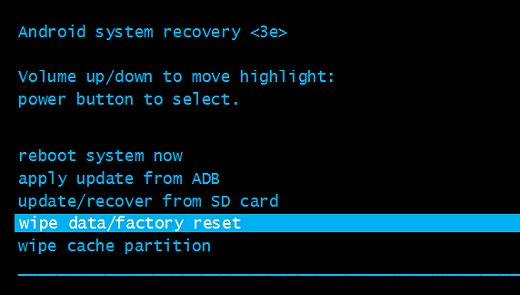
6. Затем в меню выбираем Yes—delete all user data используя кнопки Управление Громкостью и подтверждаем выбор нажав кнопку Питание

7. Нажимаем пункт reboot system now для завершения процесса и перезагрузки
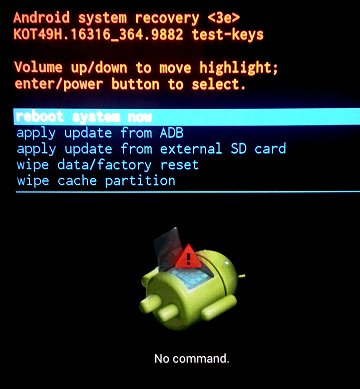
8. Процесс сброса завершится после того как аппарат перезагрузится
Вариант 2
1. Заходим в Настройки телефона
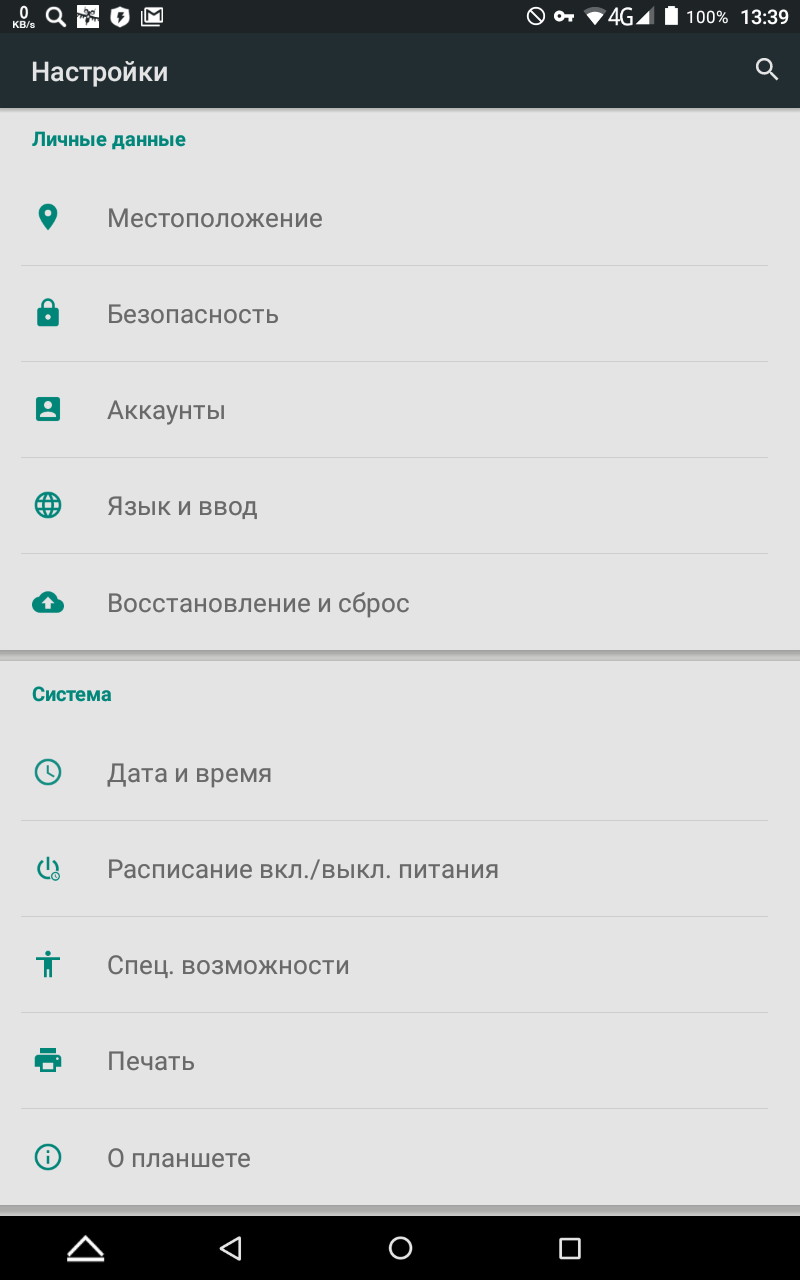
2. Жмём на Восстановление и сброс
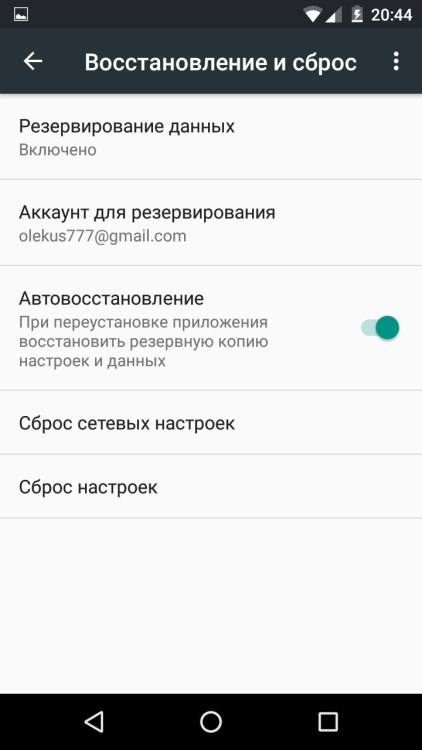
3. После тапаем на Сброс настроек
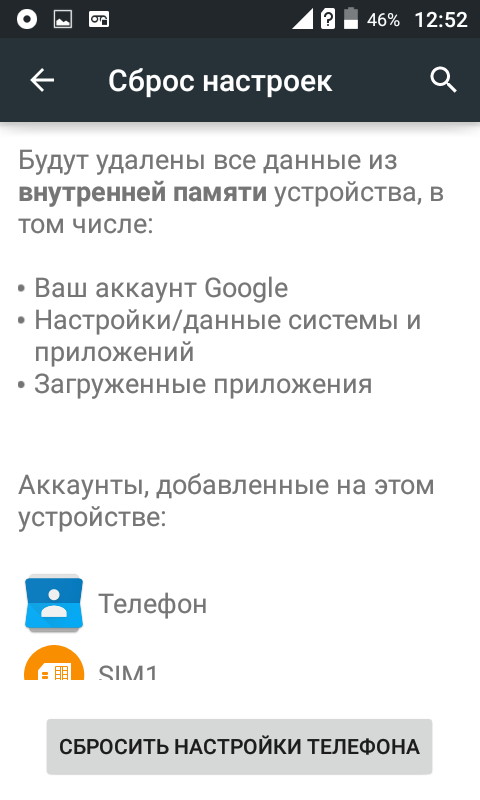
4. Нажимаем на кнопку Сброс и соглашаемся с потерей всех личных данных
5. Сброс завершён после того как гаджет перезапустится
Вариант 1
1. Для начала нужно выключить аппарат
2. Жмём Громкость+ + Power на 2-3 секунды
3. Отпускаем нажатые кнопки когда увидим на экране иконку Android или лого Asus
4. Жмём Power для входа в режим восстановления
5. нажимая клавиши Настройка Громкости в меню выбираем пункт Wipe Data/Factory Reset и подтверждаем выбор нажав кнопку Включение
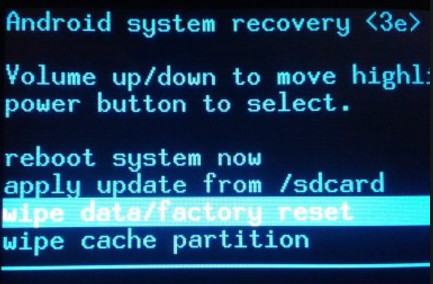
6. Затем в меню нажимая клавиши Настройка Громкости выбираем пункт Yes—delete all user data и подтверждаем выбор нажав кнопку Включение

7. Выбираем пункт reboot system now в конце, для окончания процесса сброса и перезагрузки
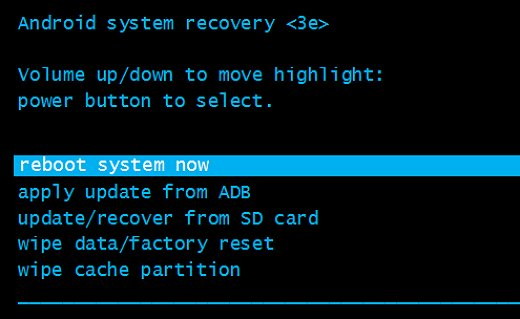
8. Процесс сброса можно считать завершённым после перезапуска
Вариант 2
1. Открываем Настройки телефона
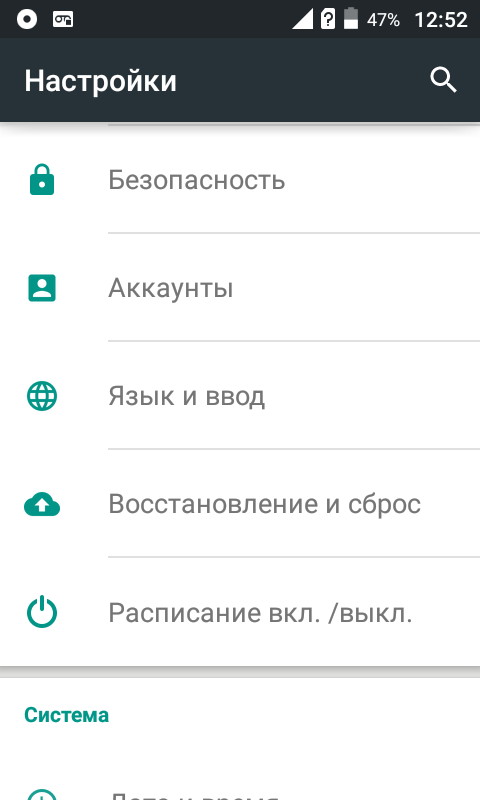
2. Жмём на Восстановление и сброс
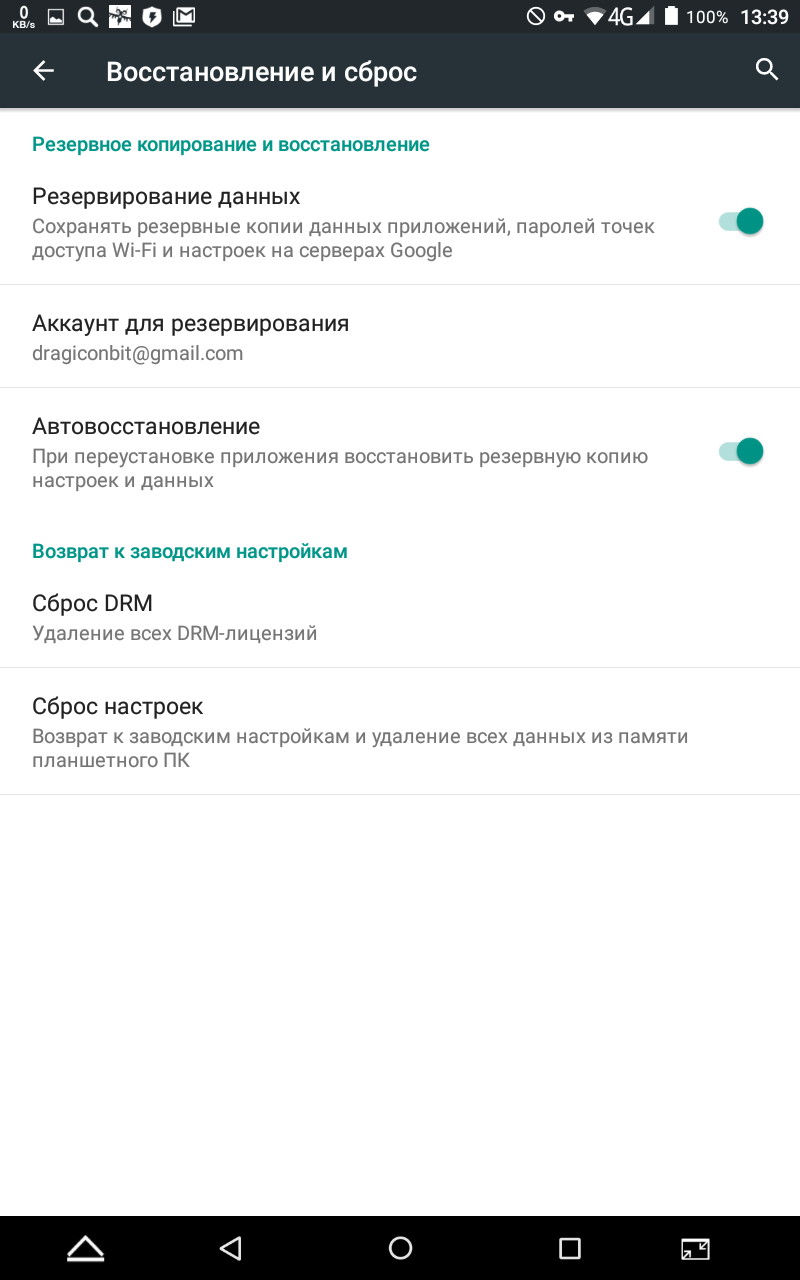
3. Потом выбираем Сброс настроек
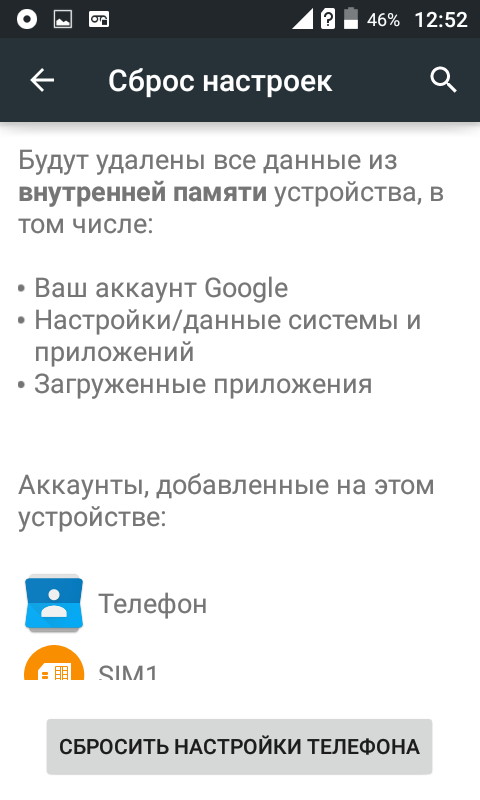
4. Жмём Сброс и соглашаемся с потерей всех персональных данных
5. Сброс завершится после того как гаджет перезагрузится
Вариант 1
1. Для начала телефон нужно выключить
2. Нажимаем Громкость+ + Power на немного
3. Перестаём нажимать на кнопки когда появится на дисплее лого Android или логотип бренда
4. Для входа в режим Recovery нажимаем кнопку Power
5. В меню выбираем Wipe Data/Factory Reset и подтверждаем
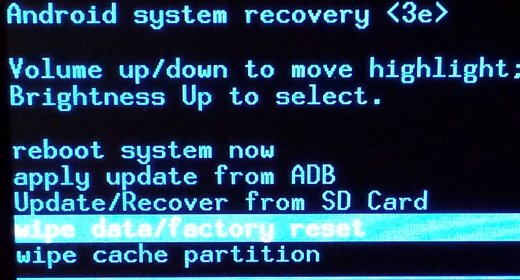
6. Затем в появившемся меню выбираем пункт Yes—delete all user data и подтверждаем выбор
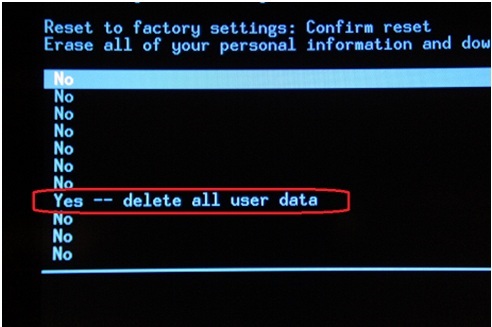
7. Подтверждаем пункт reboot system now для окончания и перезагрузки
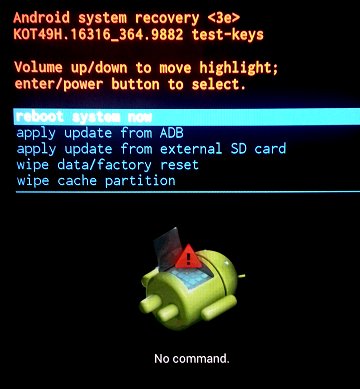
8. После перезапуска процесс сброса завершён
Вариант 2
1. Переходим в пункт Настройки телефона
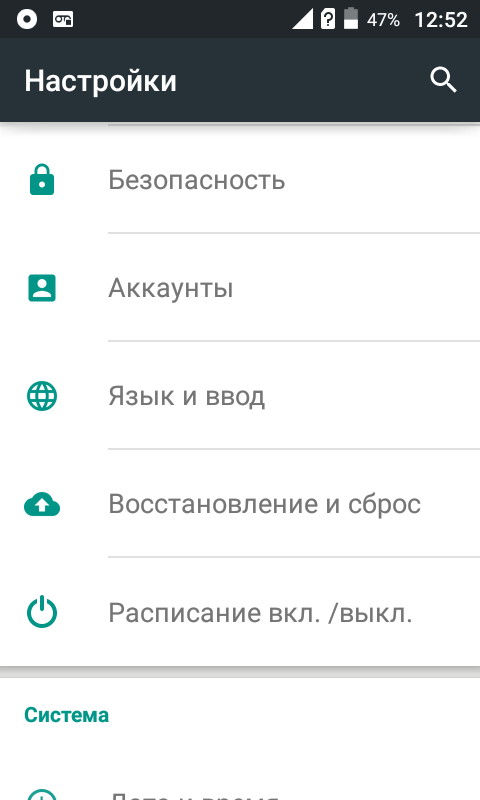
2. Выбираем Восстановление и сброс
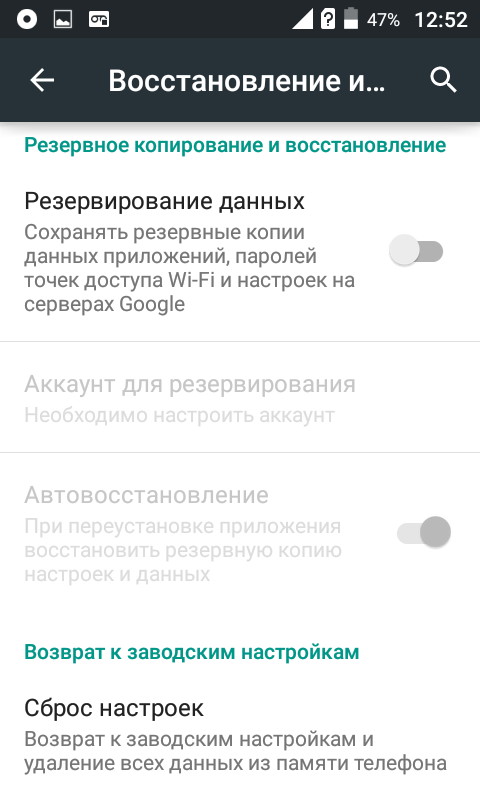
3. После тапаем на Сброс настроек
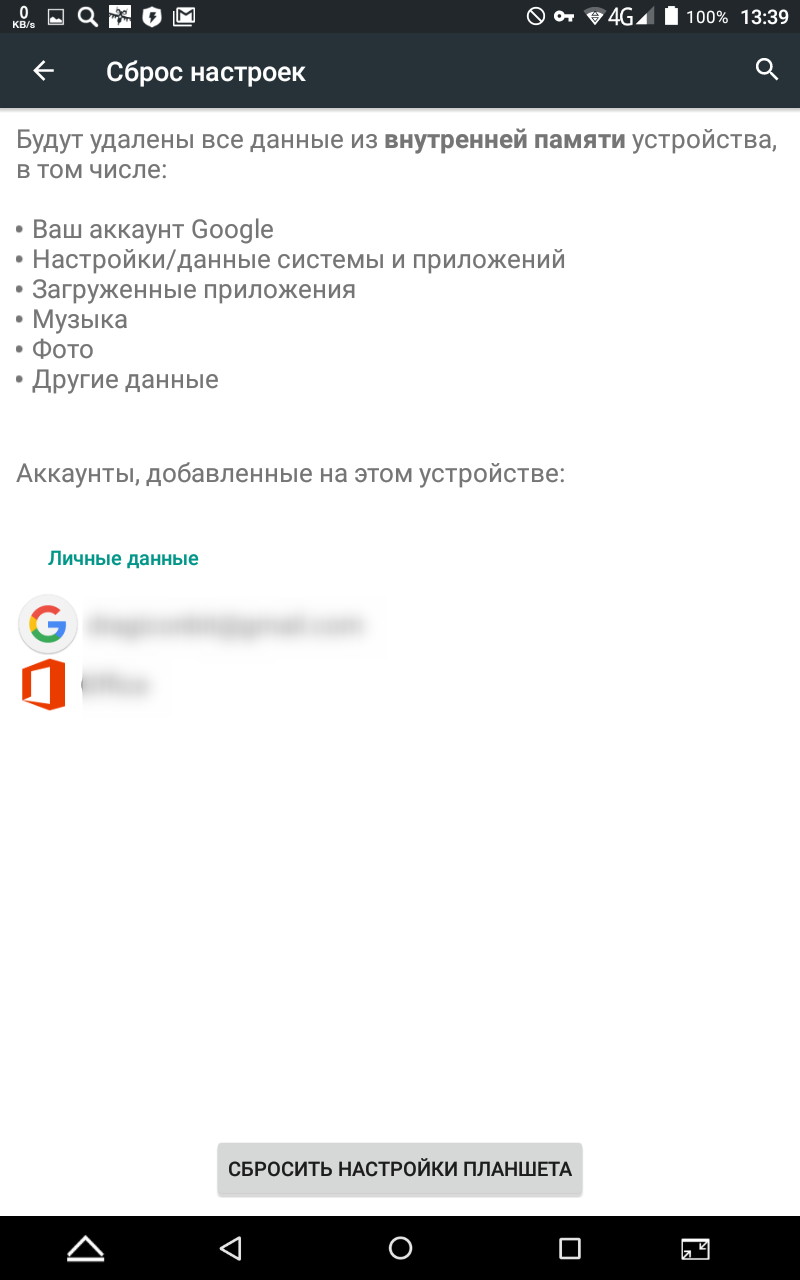
4. Жмём кнопку Сброс и соглашаемся с уничтожением всей личной информации
5. Сброс можно считать завершённым после того как телефон перезапустится
Вариант 1
1. Сначала выключаем гаджет
2. Жмём Громкость+ + Power на некоторое время
3. Перестаём жать на кнопки когда увидим на дисплее картинка с зелёным роботом или лого Asus
4. Нажимаем кнопку Power для входа в Recovery Mode
5. В меню выбираем wipe data/factory reset применяя клавиши Регулировки Громкости и подтверждаем нажав Power
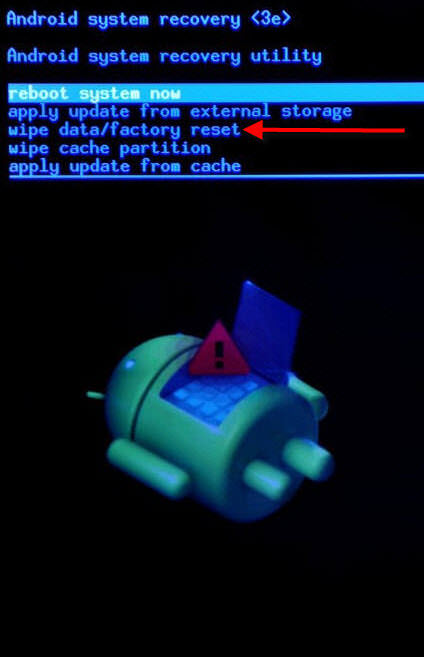
6. Затем в следующем уровне меню выбираем пункт Yes—delete all user data применяя клавиши Регулировки Громкости и подтверждаем выбор зажав Power
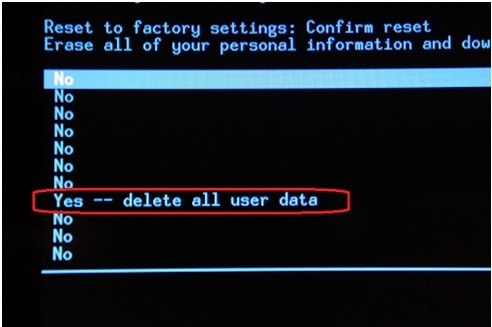
7. В заключении, для окончания и перезагрузки нажимаем пункт reboot system now
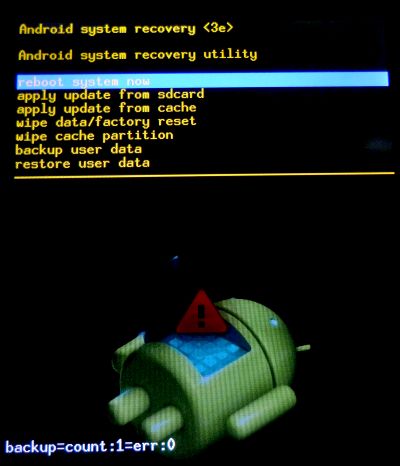
8. После того как аппарат перезапустится сброс завершится
Вариант 2
1. Открываем Настройки телефона
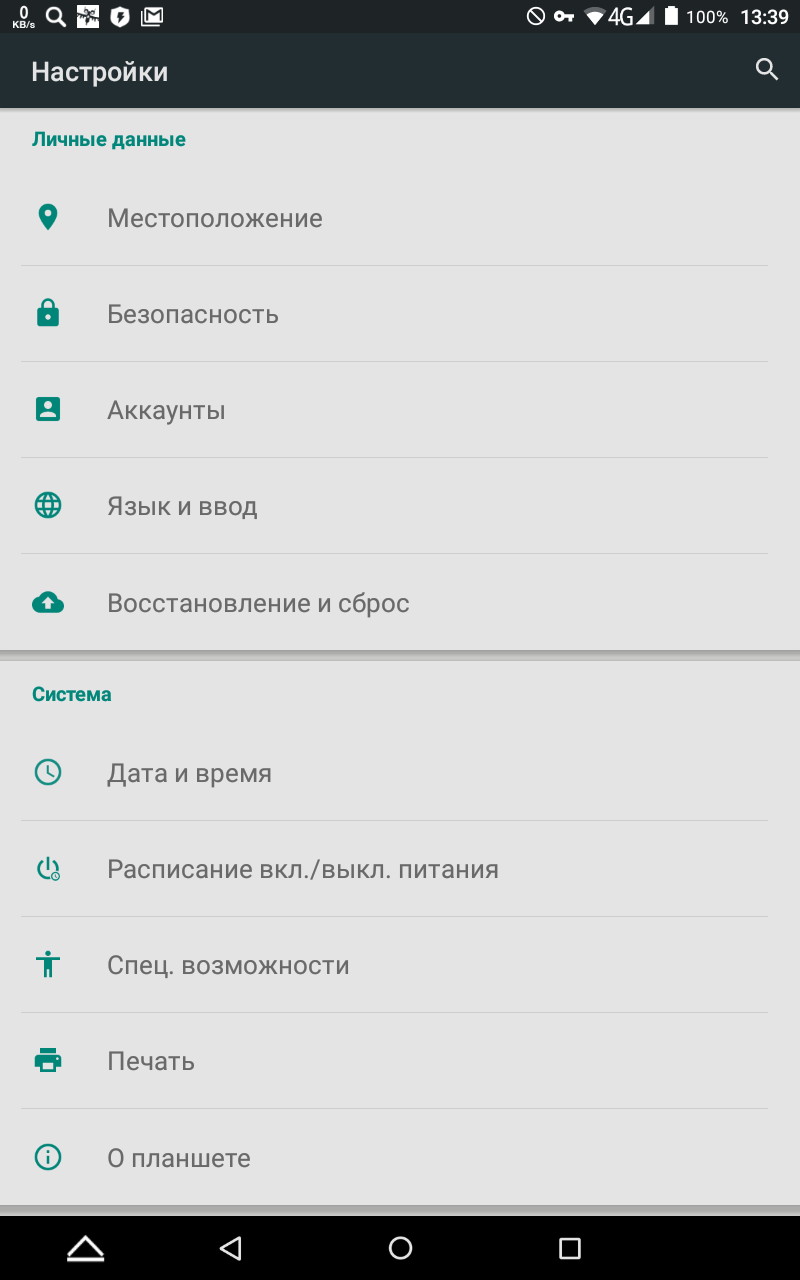
2. Следующий пункт Восстановление и сброс
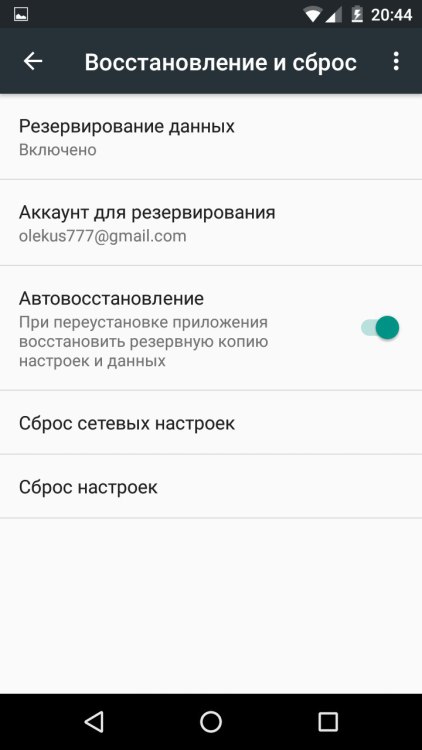
3. Затем жмём на Сброс настроек
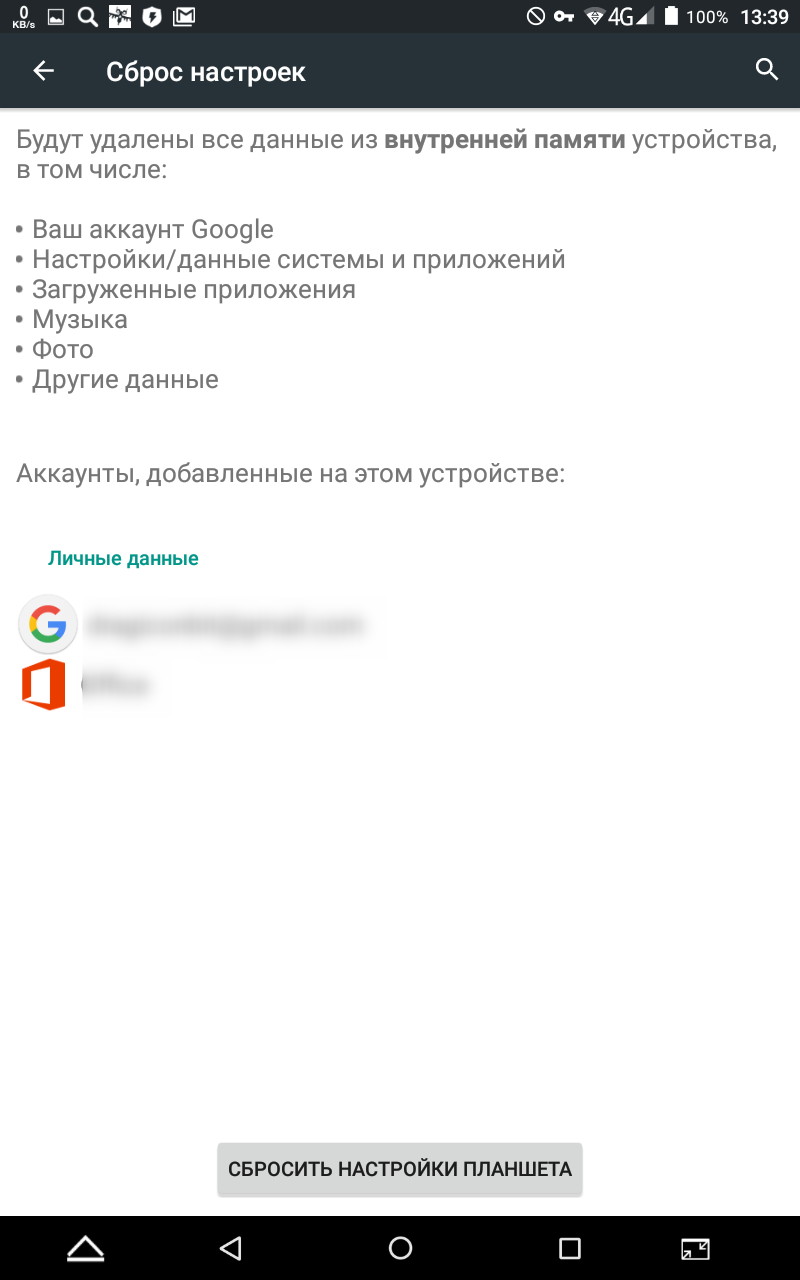
4. Жмём на Сброс и соглашаемся с потерей всех персональных данных
5. После того как телефон перезагрузится сброс завершится
Вариант 1
1. Сперва гаджет нужно выключить
2. Зажимаем Громкость(+) + Включение на 2-3 секунды
3. Когда появится на дисплее иконку Android или логотип бренда перестаём жать на кнопки
4. Жмём Включение чтобы войти в Recovery Mode
5. В меню выбираем wipe data/factory reset и подтверждаем
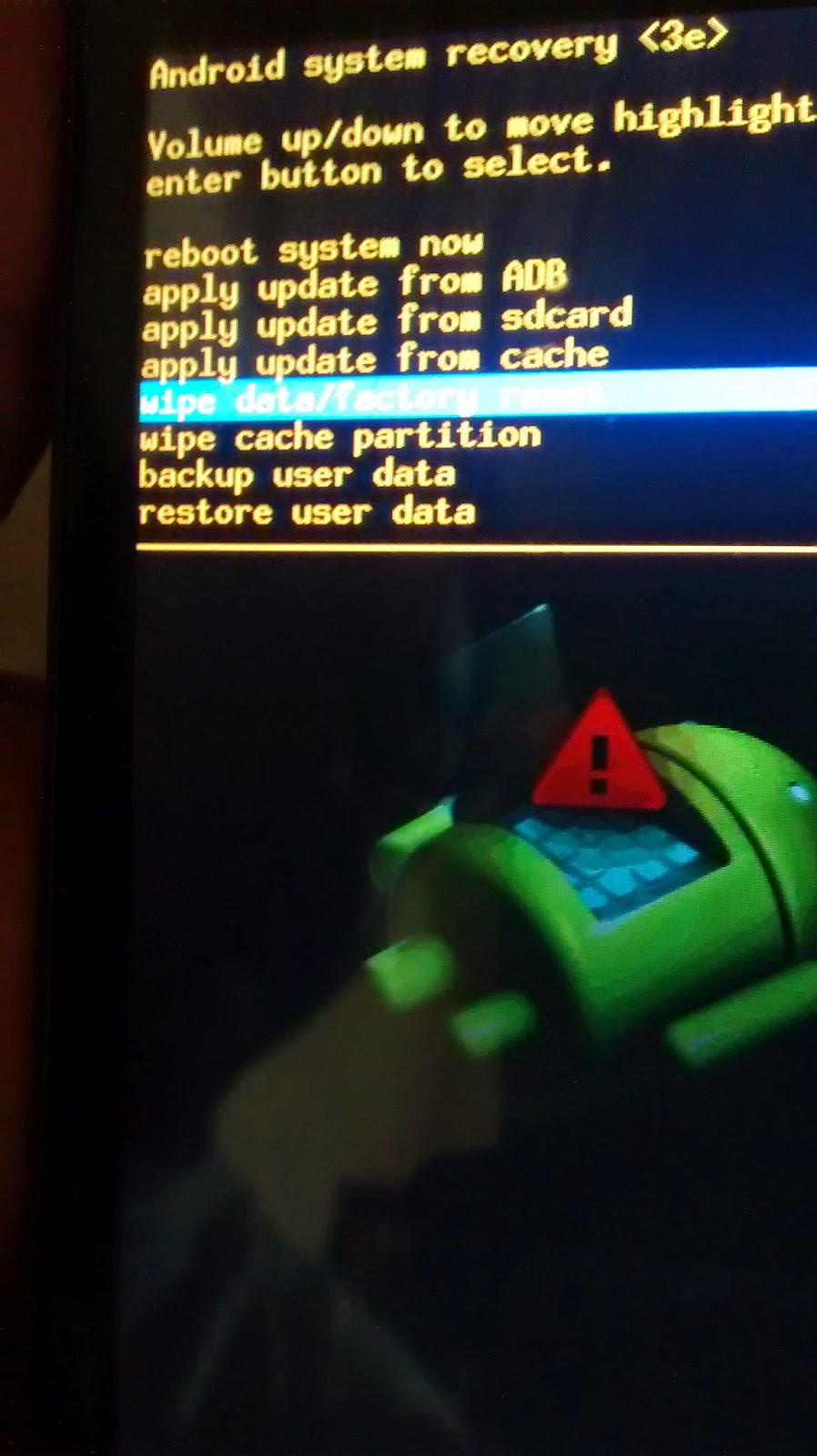
6. Далее в появившемся меню выбираем пункт Yes—delete all user data и подтверждаем выбор
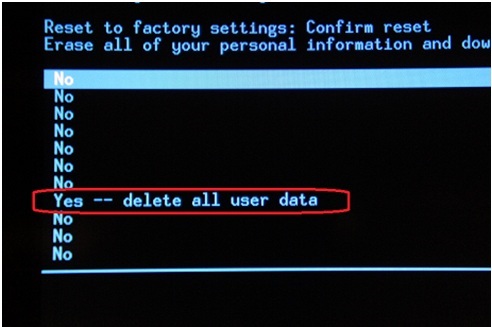
7. Жмём пункт reboot system now в заключении, для окончания процесса и перезагрузки
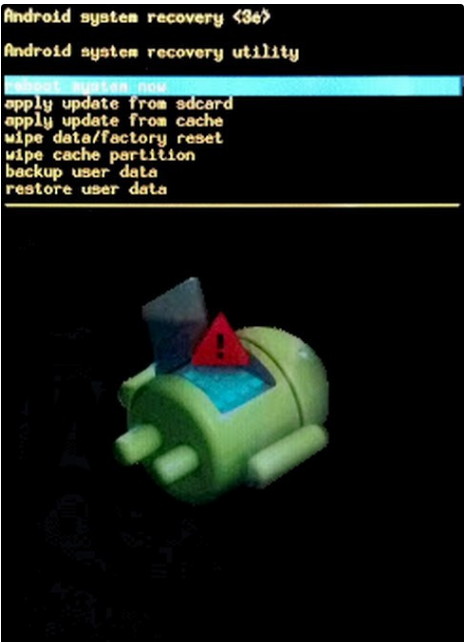
8. После того как телефон перезагрузится сброс можно считать завершённым
Вариант 2
1. Открываем пункт Настройки телефона
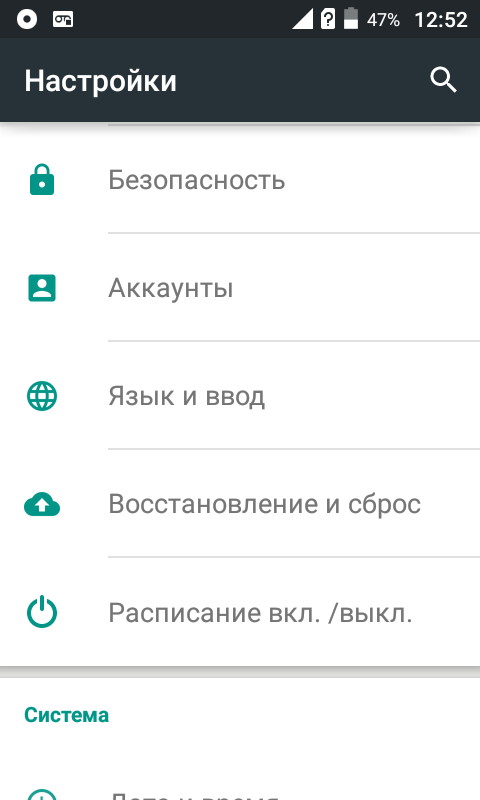
2. Следующий пункт Восстановление и сброс
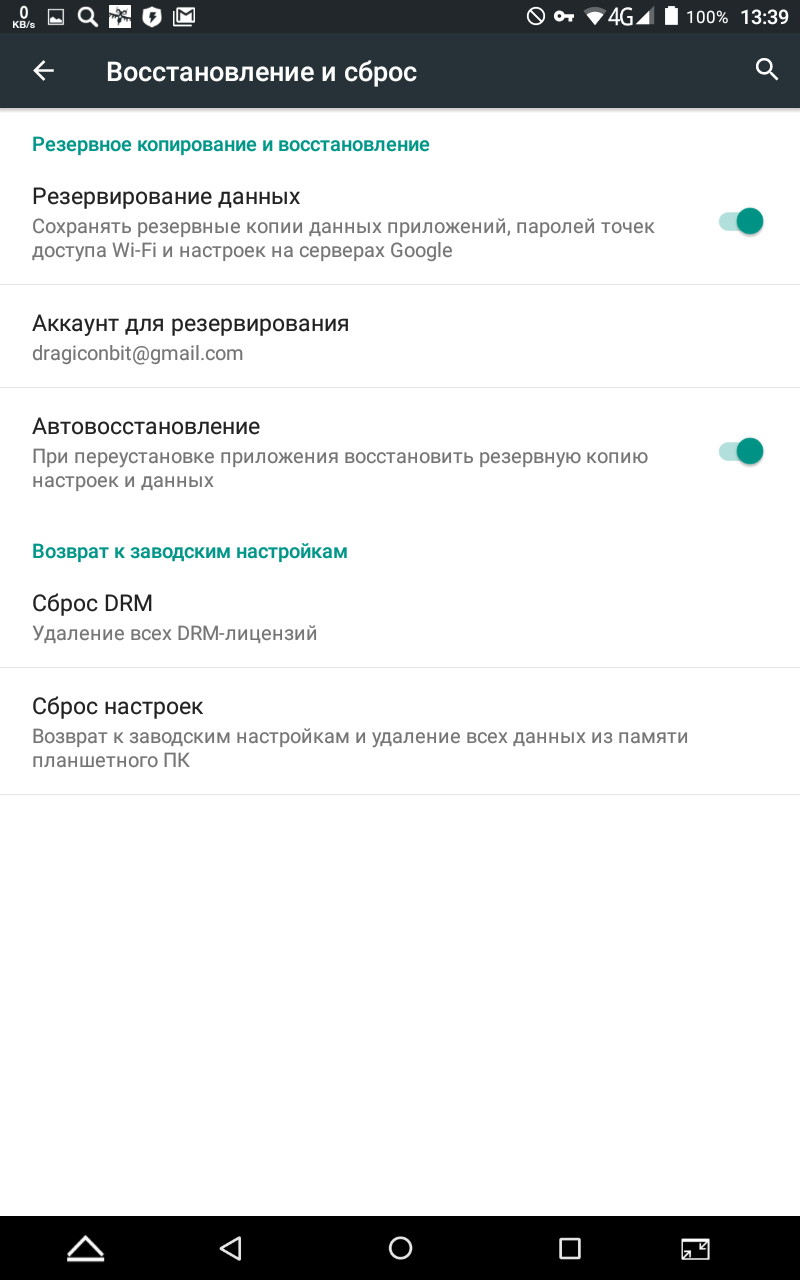
3. Потом нажимаем на Сброс настроек
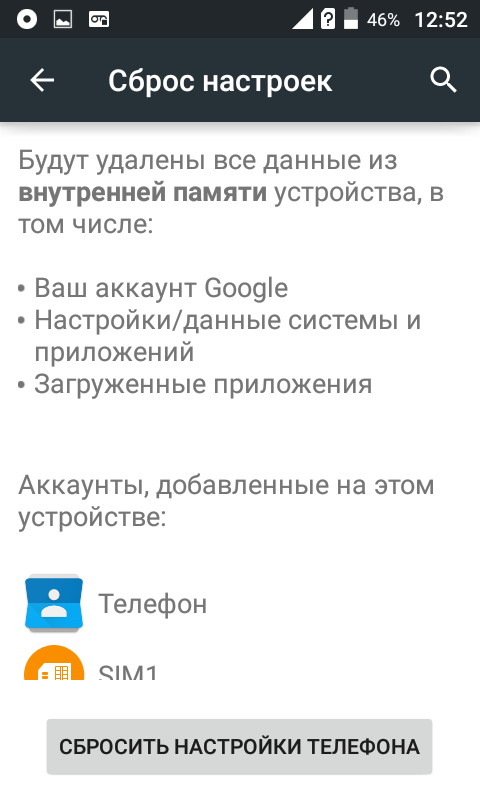
4. Нажимаем кнопку Сброс и соглашаемся с потерей персональных данных
5. После того как аппарат перезапустится сброс завершится
Вариант 1
1. Сперва аппарат нужно выключить
2. Нажимаем кнопки Громкость+ + Power на небольшое время
3. Отпускаем нажатые кнопки когда на дисплее появится логотип Android или лого Asus
4. Нажимаем Power для входа в Recovery Mode
5. выбираем пункт wipe data/factory reset и подтверждаем
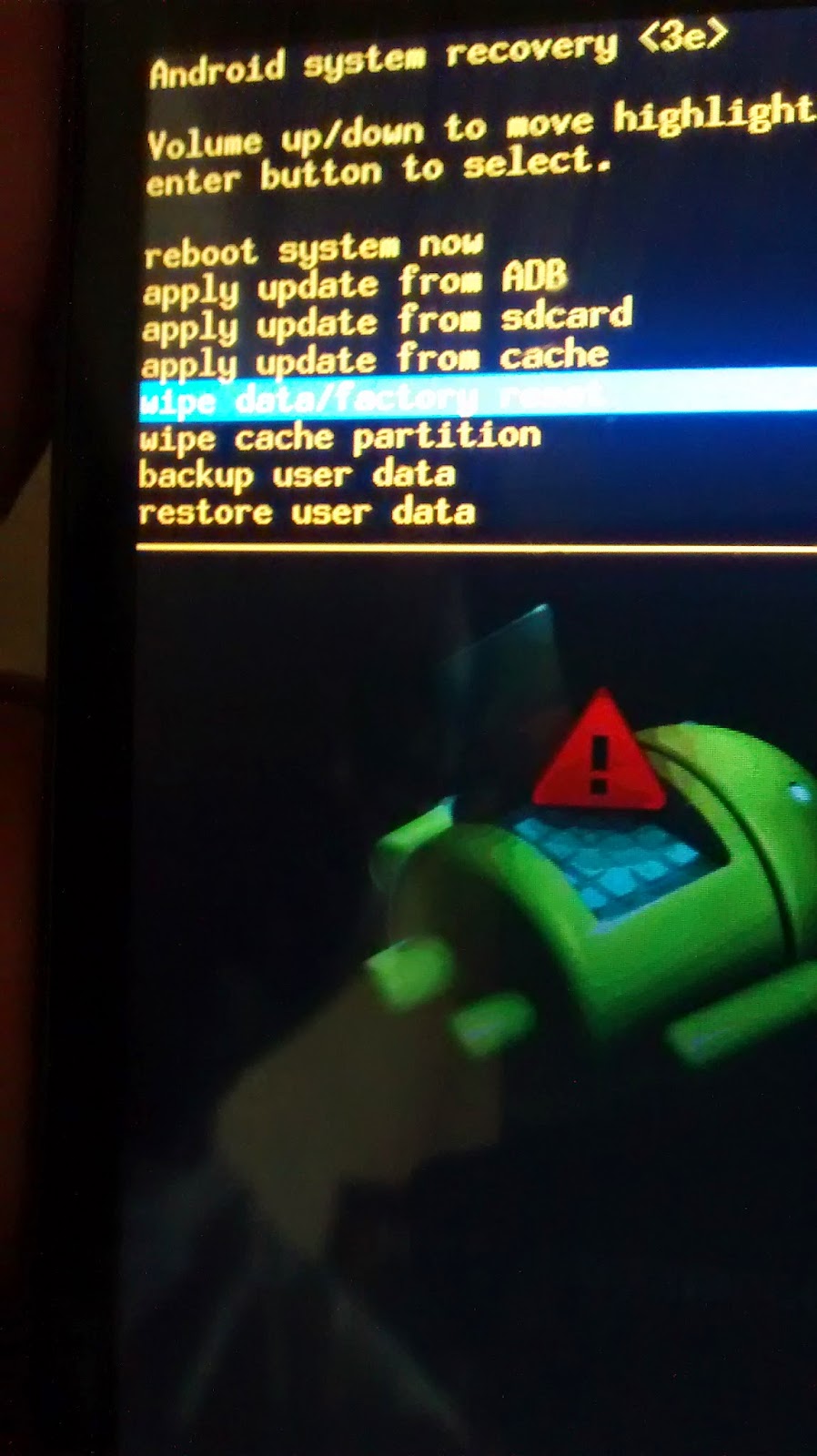
6. Потом в следующем уровне меню выбираем Yes—delete all user data и подтверждаем выбор
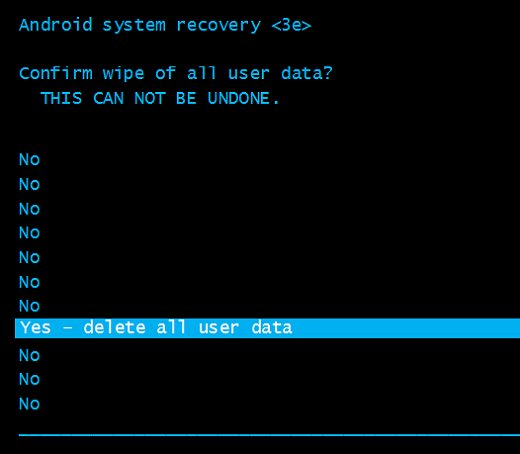
7. Подтверждаем пункт меню reboot system now в конце, для окончания сброса и перезагрузки
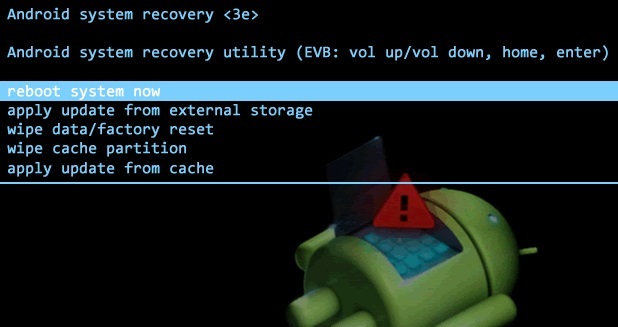
8. Сброс можно считать завершённым после того как аппарат перезагрузится
Вариант 2
1. Заходим в Настройки телефона
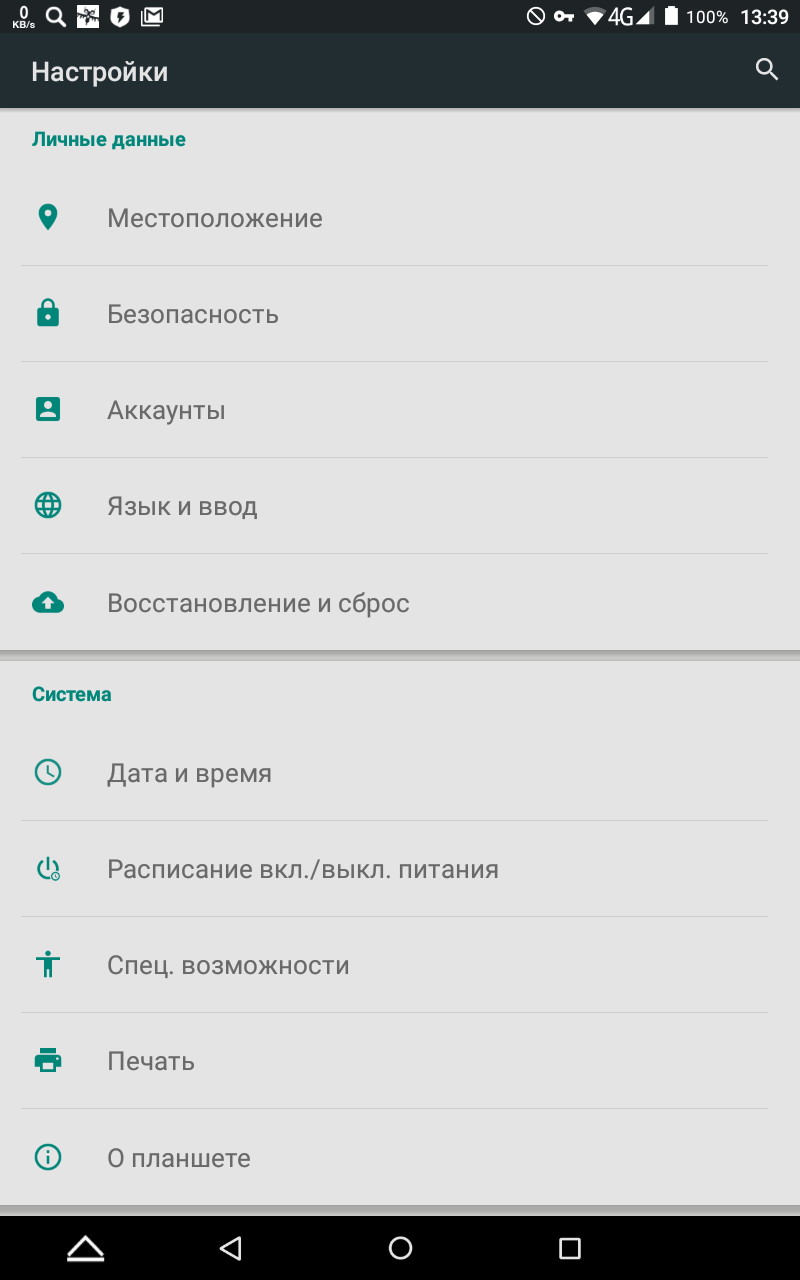
2. Жмём на Восстановление и сброс
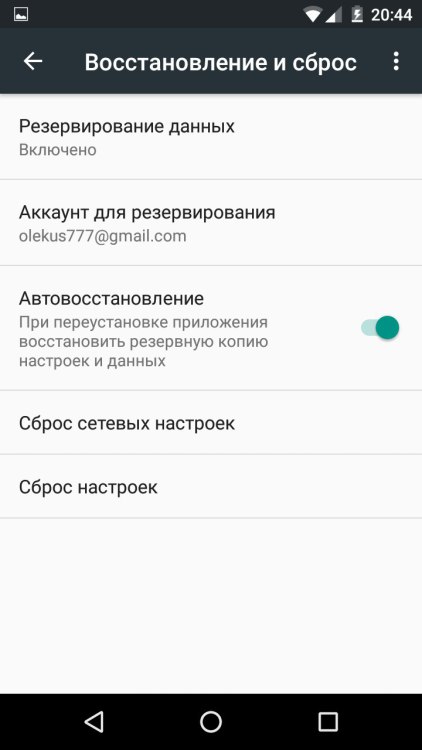
3. Затем жмём на Сброс настроек
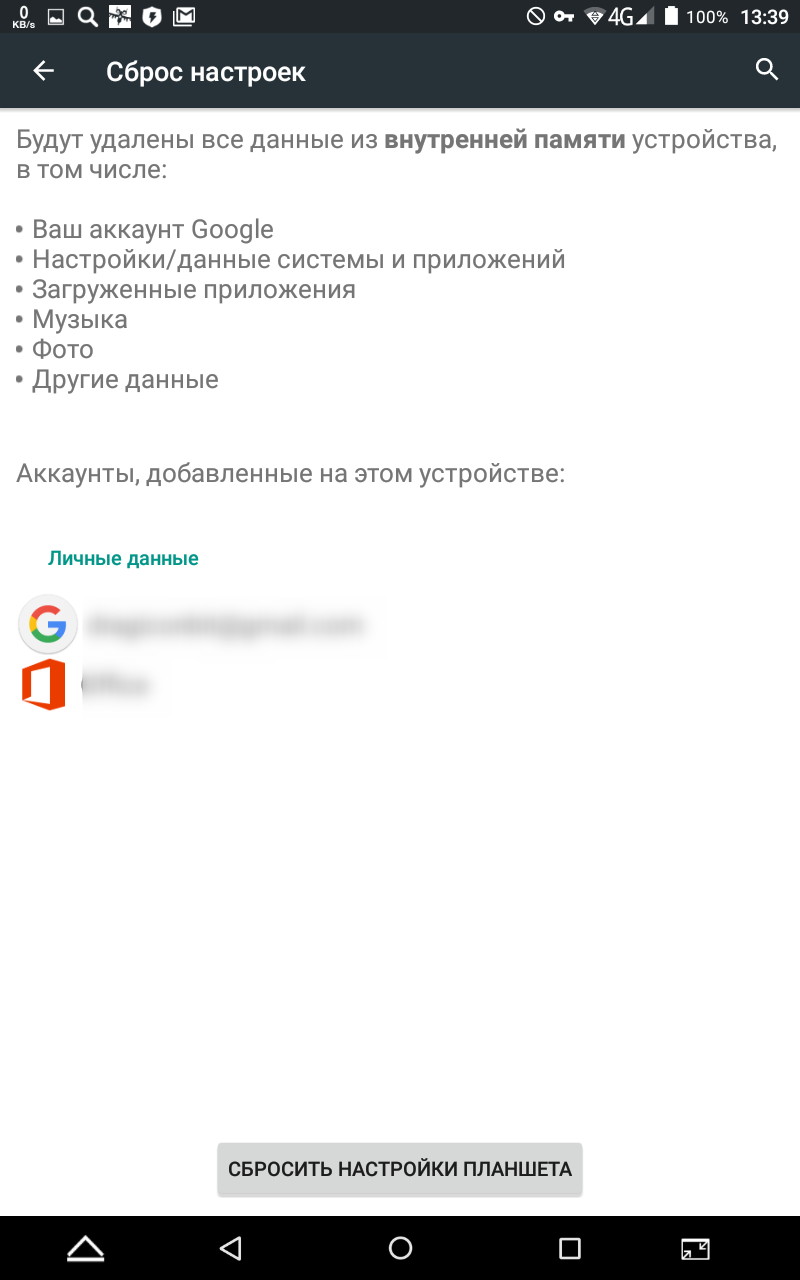
4. Жмём на Сброс и соглашаемся с потерей личных данных
5. Сброс завершится после перезапуска
Вариант 1
1. Заходим в Настройки телефона
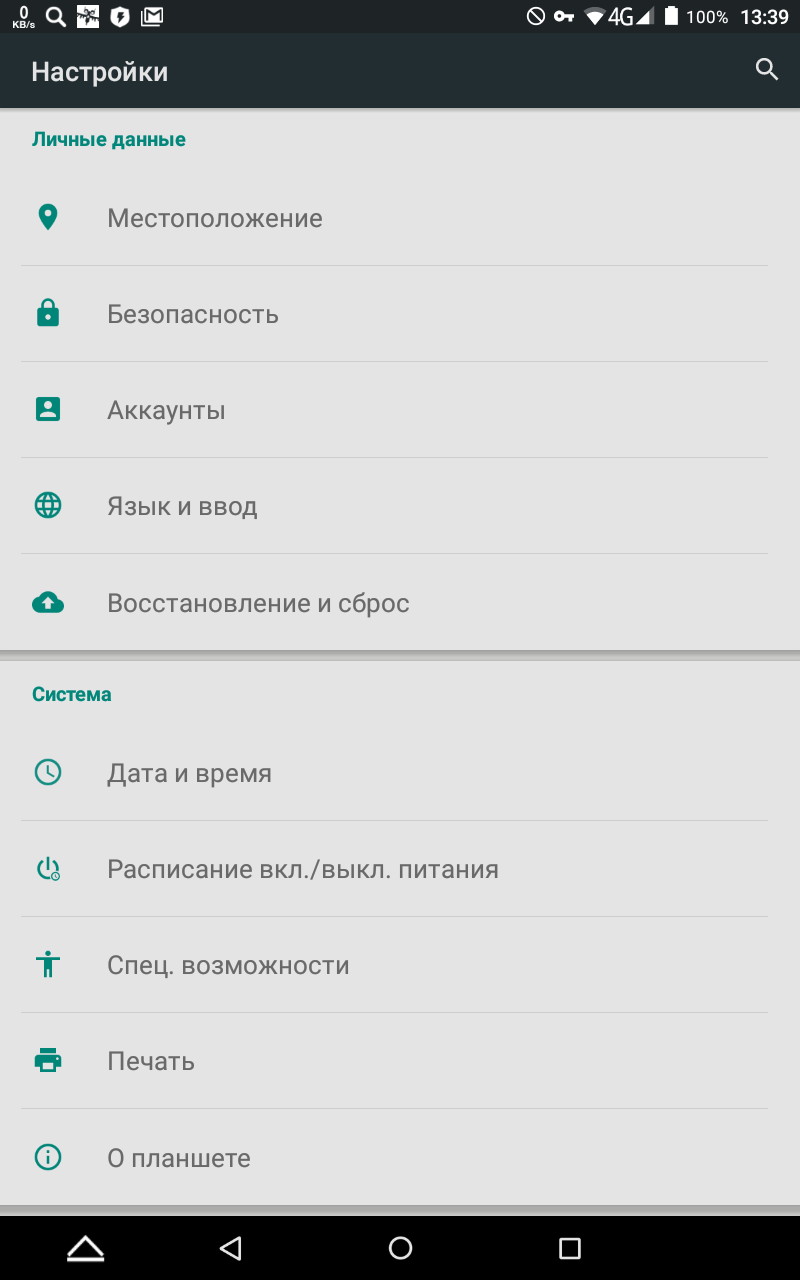
2. Следующий пункт Восстановление и сброс
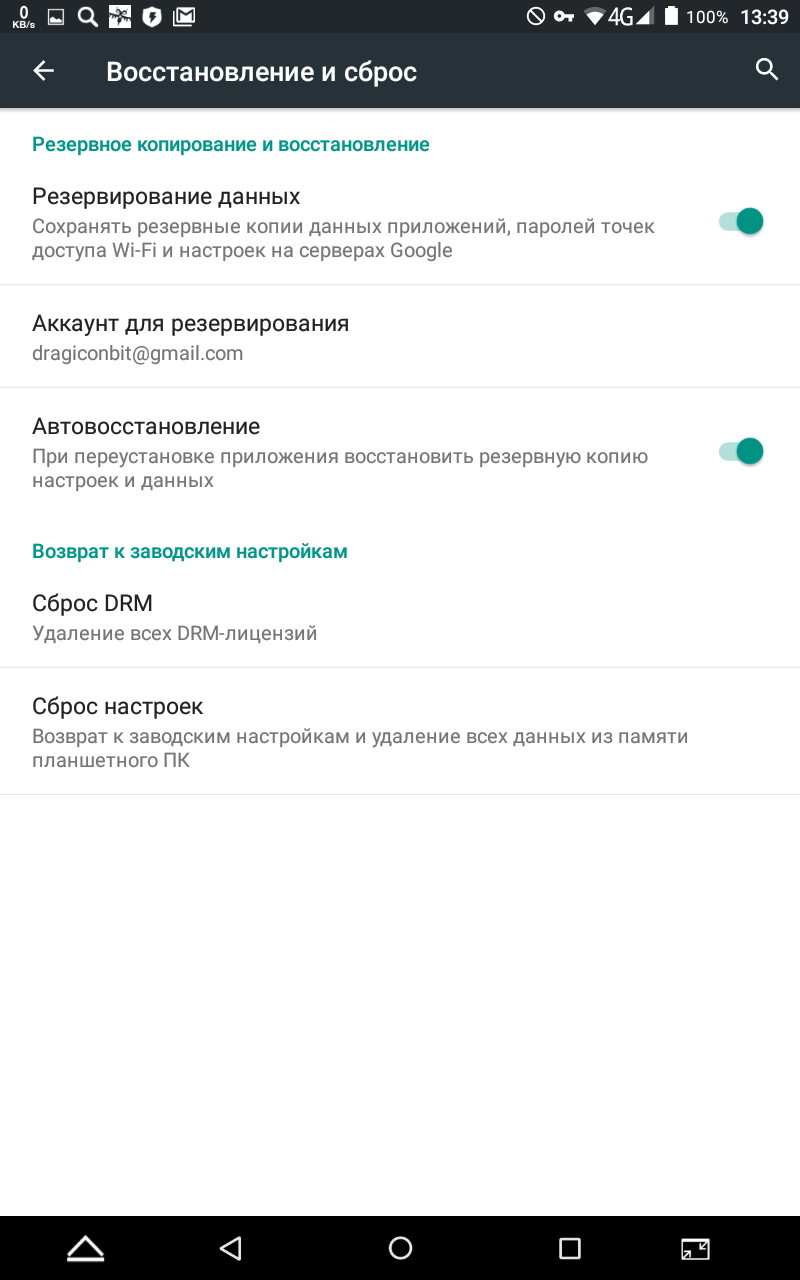
3. Далее жмём на Сброс настроек
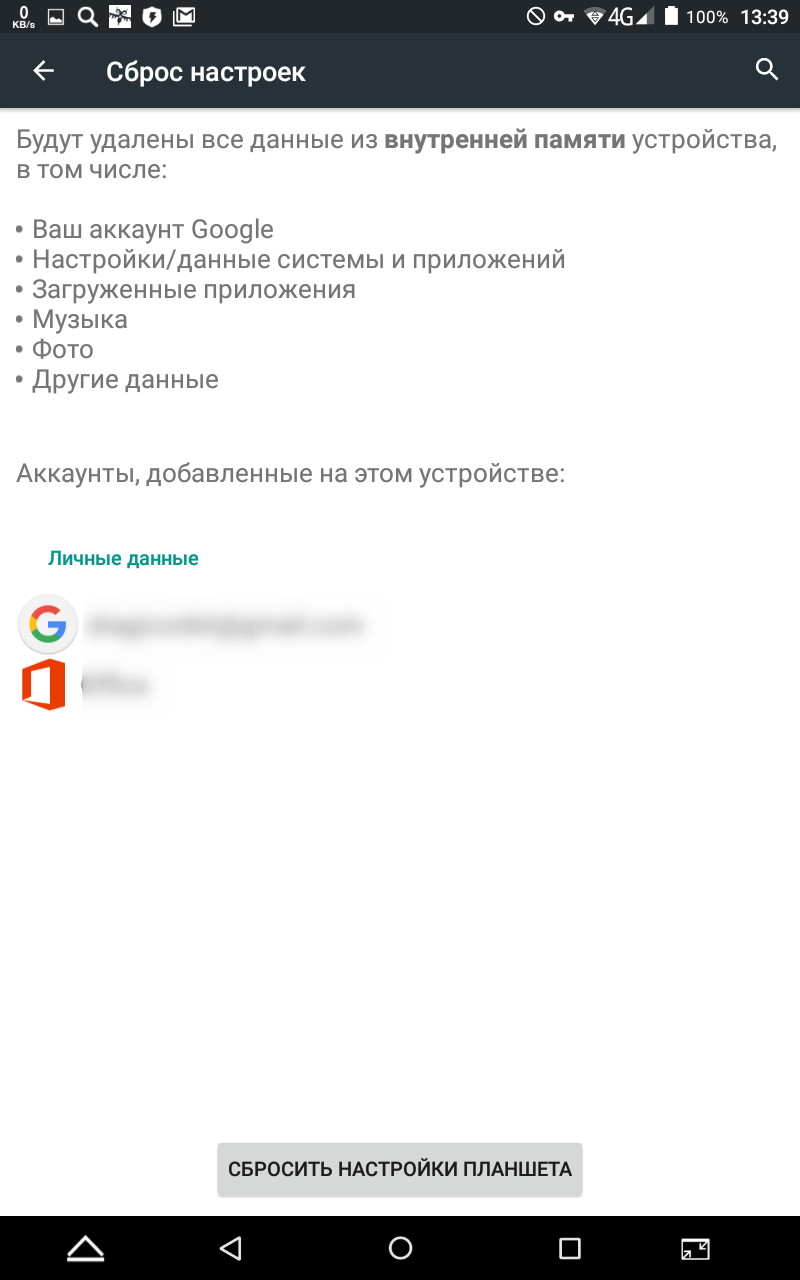
4. Нажимаем на кнопку Сброс и соглашаемся с уничтожением всех личных данных
5. Сброс можно считать завершённым после того как гаджет перезагрузится
Вариант 2
1. Для начала выключаем гаджет
2. Зажимаем кнопки Увеличение Громкости + Питание на 2-3 секунды
3. Перестаём жать на кнопки когда на дисплее появится логотип Андроид или лого Asus
4. Жмём кнопку Питание для того чтобы войти в режим Recovery
5. В меню выбираем wipe data/factory reset используя кнопки Регулировка Громкости и подтверждаем выбор зажав Power
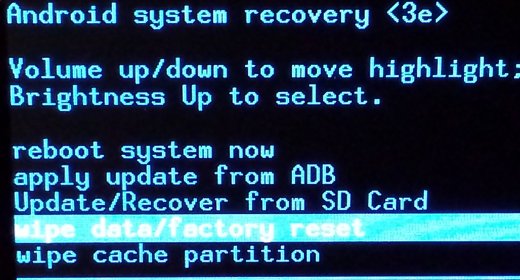
6. Далее в следующем уровне меню выбираем Yes—delete all user data используя кнопки Регулировка Громкости и подтверждаем выбор зажав Power

7. Выбираем пункт меню reboot system now в конце, для окончания процесса сброса и перезагрузки
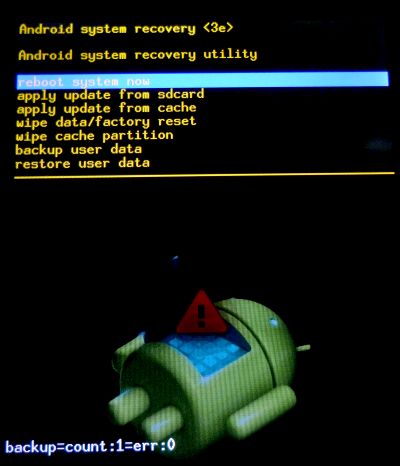
8. Сброс можно считать завершённым после того как телефон перезагрузится
Вариант 1
1. Сначала телефон выключаем
2. На пару секунд нажимаем кнопки Громкость(+) + Включение
3. Когда появится на дисплее лого Андроид или лого Asus перестаём нажимать на кнопки
4. Чтобы войти в Recovery Mode жмём кнопку Включение
5. Используя Настройка Громкости в появившемся меню выбираем wipe data/factory reset и подтверждаем нажимая кнопку Включение
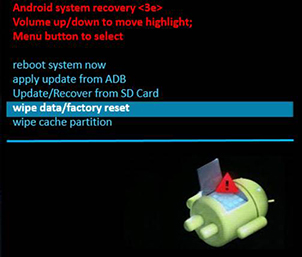
6. Затем в меню применяя Настройка Громкости выбираем Yes—delete all user data и подтверждаем выбор нажав кнопку Включение

7. Подтверждаем пункт reboot system now в заключении, для завершения процесса и перезагрузки
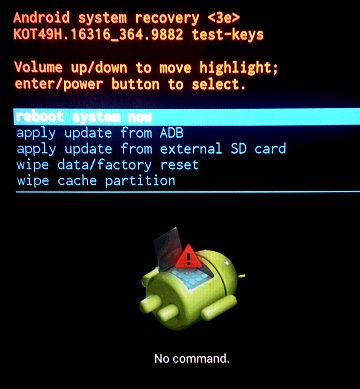
8. Сброс завершится после того как гаджет перезапустится
Вариант 2
1. Переходим в пункт Настройки телефона
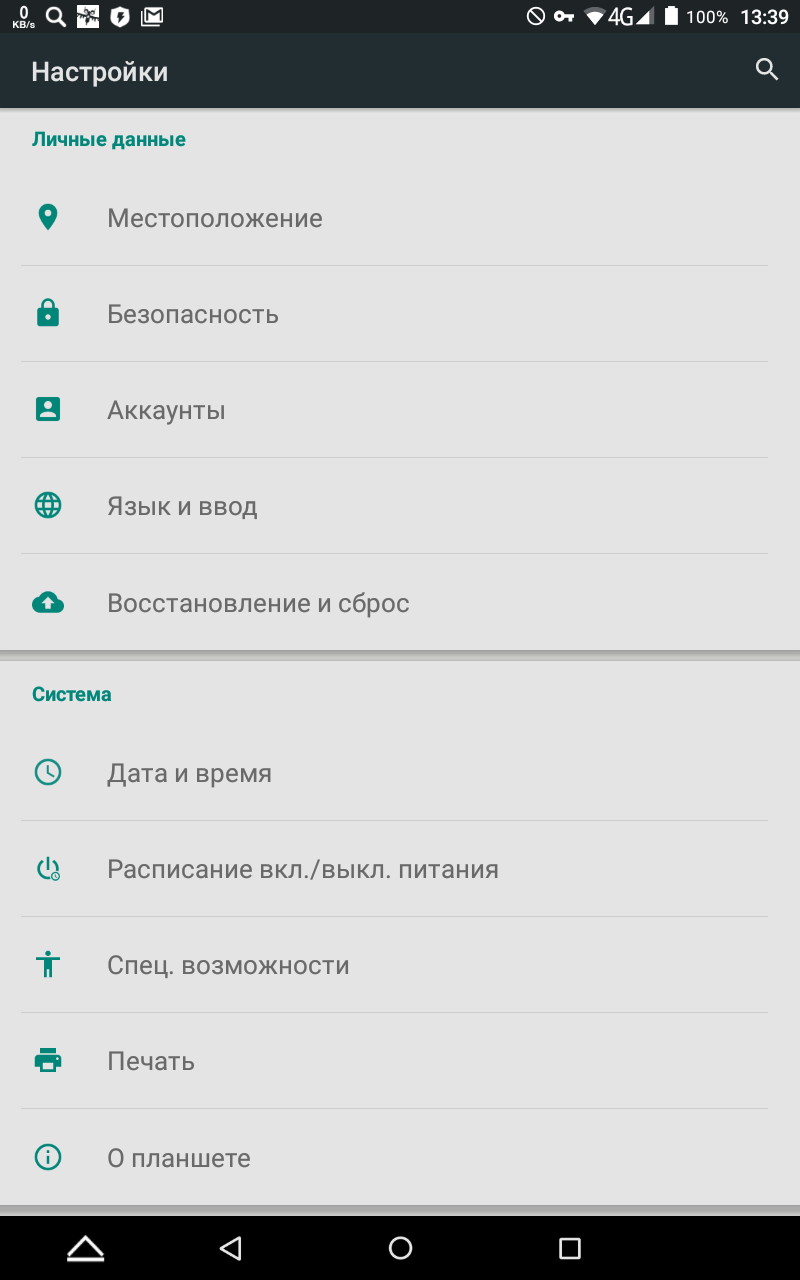
2. Выбираем Восстановление и сброс
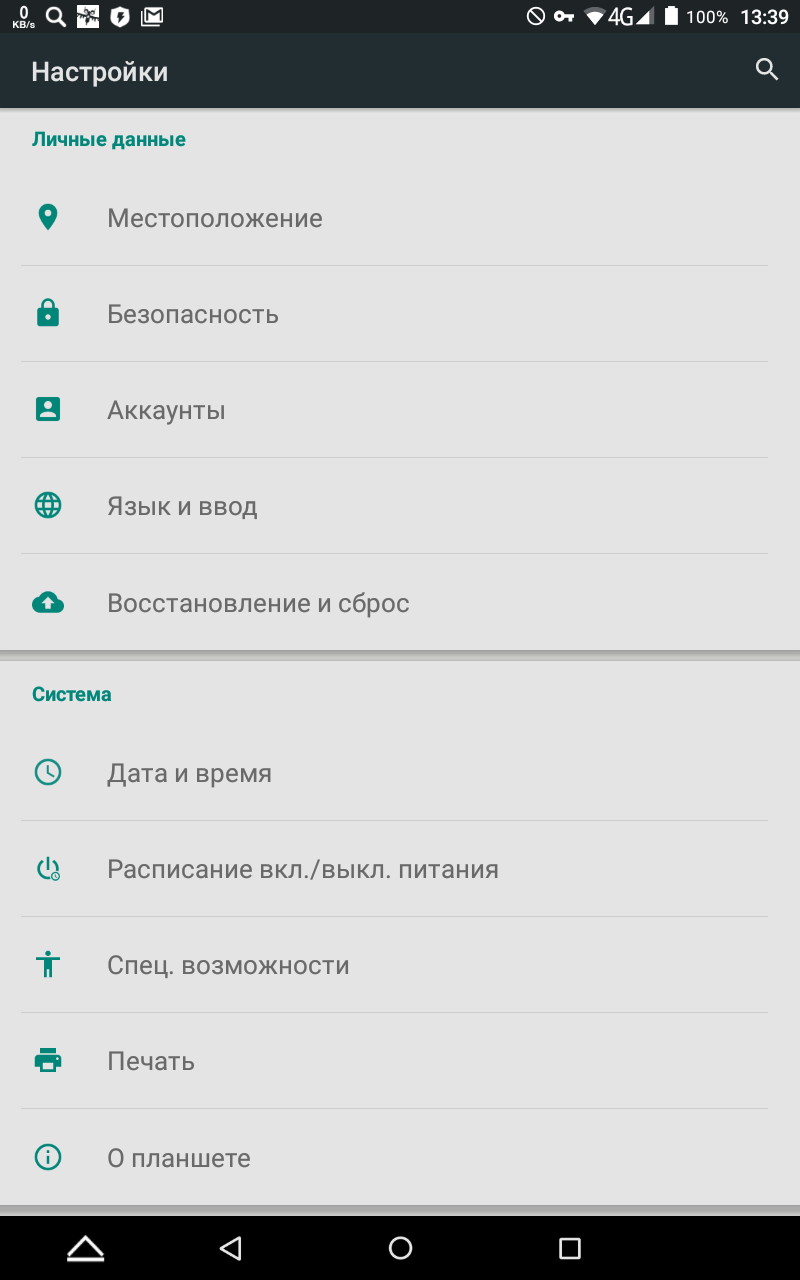
3. Далее жмём на Сброс настроек
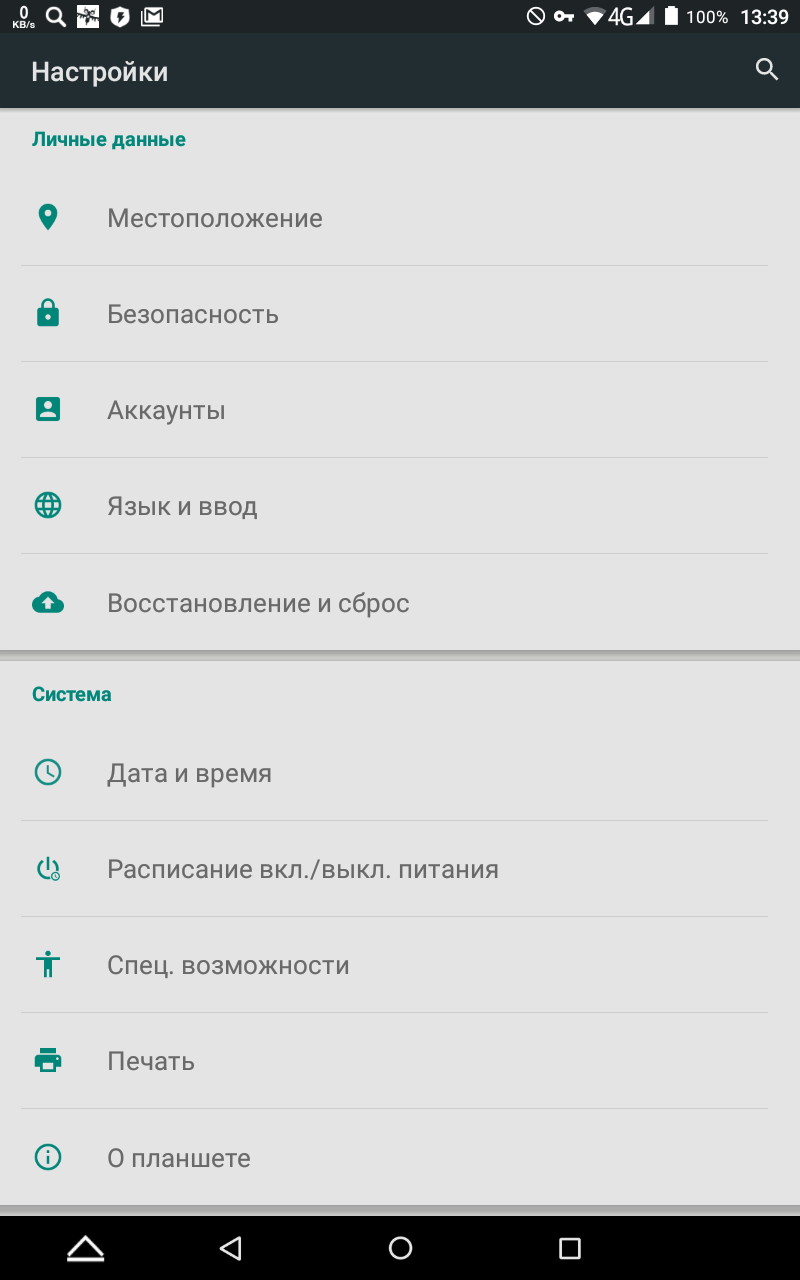
4. Нажимаем Сброс и соглашаемся с потерей персональных данных
5. После того как аппарат перезагрузится сброс можно считать завершённым
Вариант 1
1. Заходим в Настройки телефона
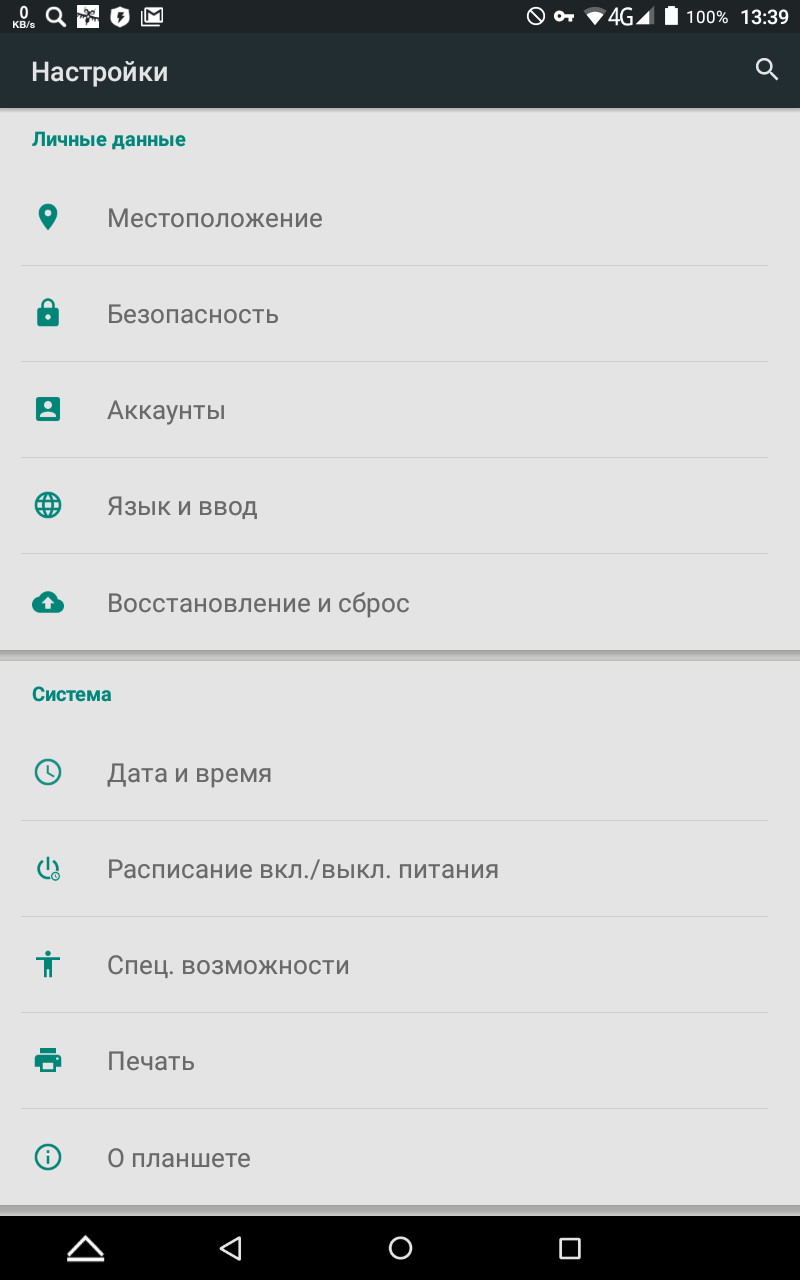
2. Следующий пункт Восстановление и сброс
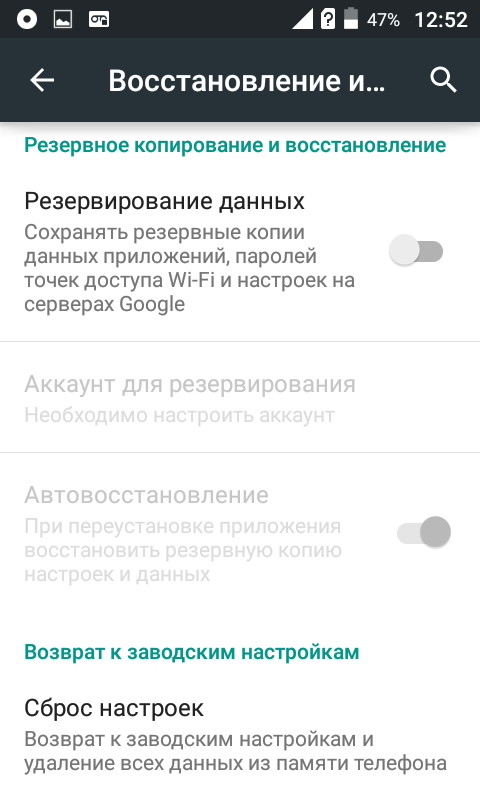
3. Затем тапаем на Сброс настроек
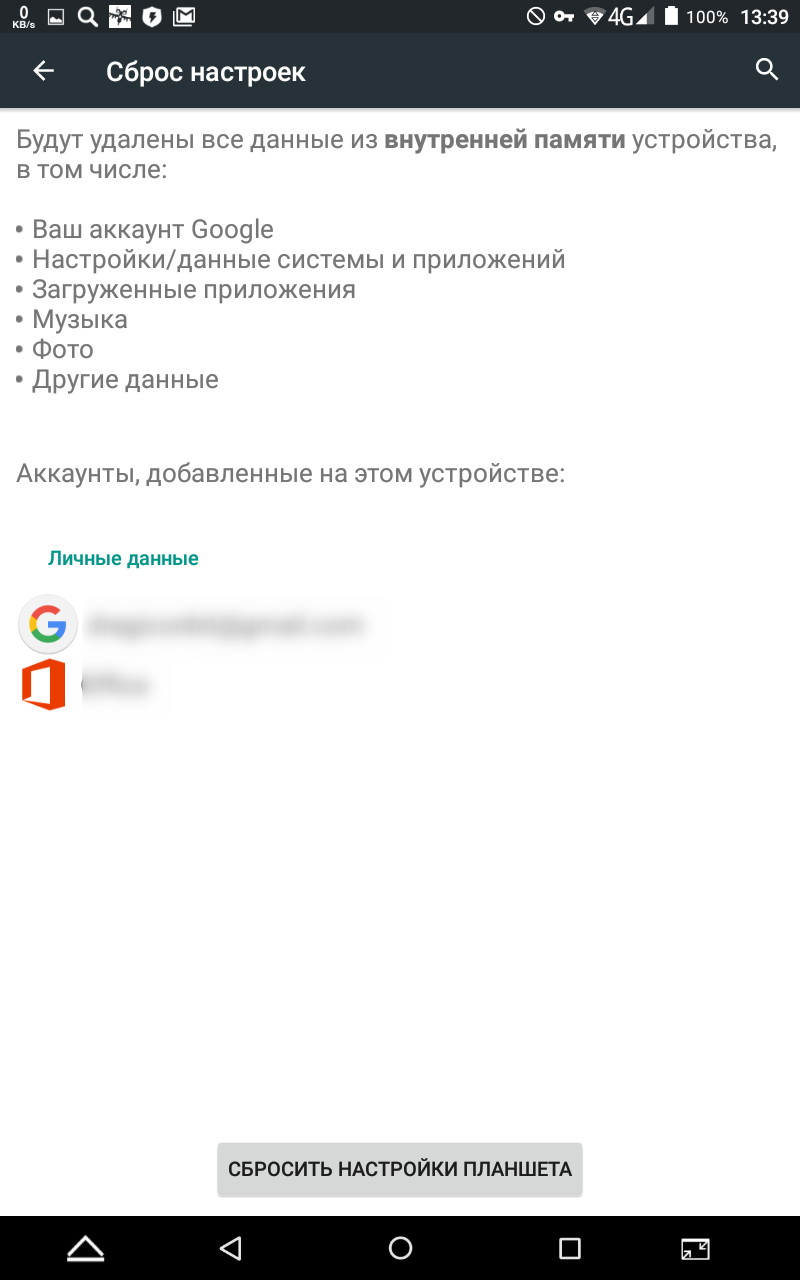
4. Нажимаем Сброс и соглашаемся с уничтожением персональной информации
5. После перезапуска процесс сброса можно считать завершённым
Вариант 2
1. Сначала гаджет нужно выключить
2. На пару секунд жмём кнопки Громкость(+) + Включение
3. Когда увидим на экране лого Андроид или лого Asus отпускаем нажатые кнопки
4. Зажимаем Включение для того чтобы войти в режим восстановления
5. В появившемся меню выбираем wipe data/factory reset используя кнопки Управление Громкостью и подтверждаем нажимая кнопку Питание
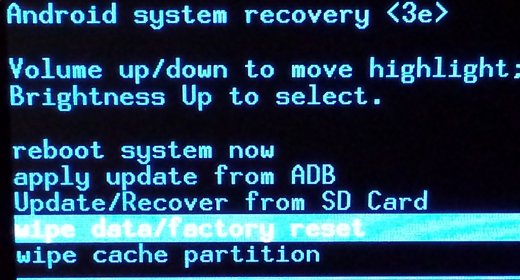
6. Потом в появившемся меню нажимая клавиши Управление Громкостью выбираем пункт Yes—delete all user data и подтверждаем выбор нажав кнопку Питание
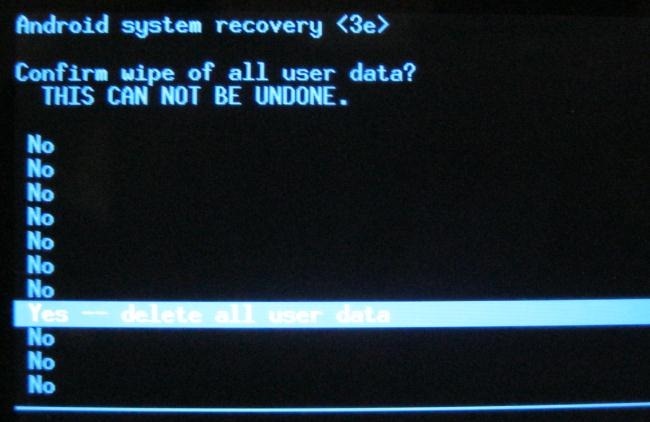
7. Для завершения процесса и перезагрузки выбираем пункт reboot system now
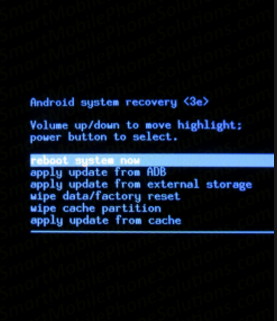
8. Сброс завершён после того как телефон перезапустится
Вариант 1
1. Открываем пункт Настройки телефона
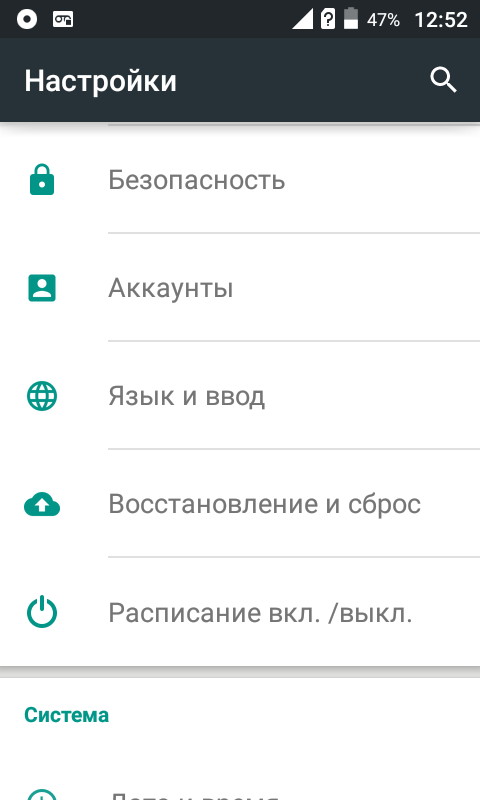
2. Следующий пункт Восстановление и сброс

3. После нажимаем на Сброс настроек
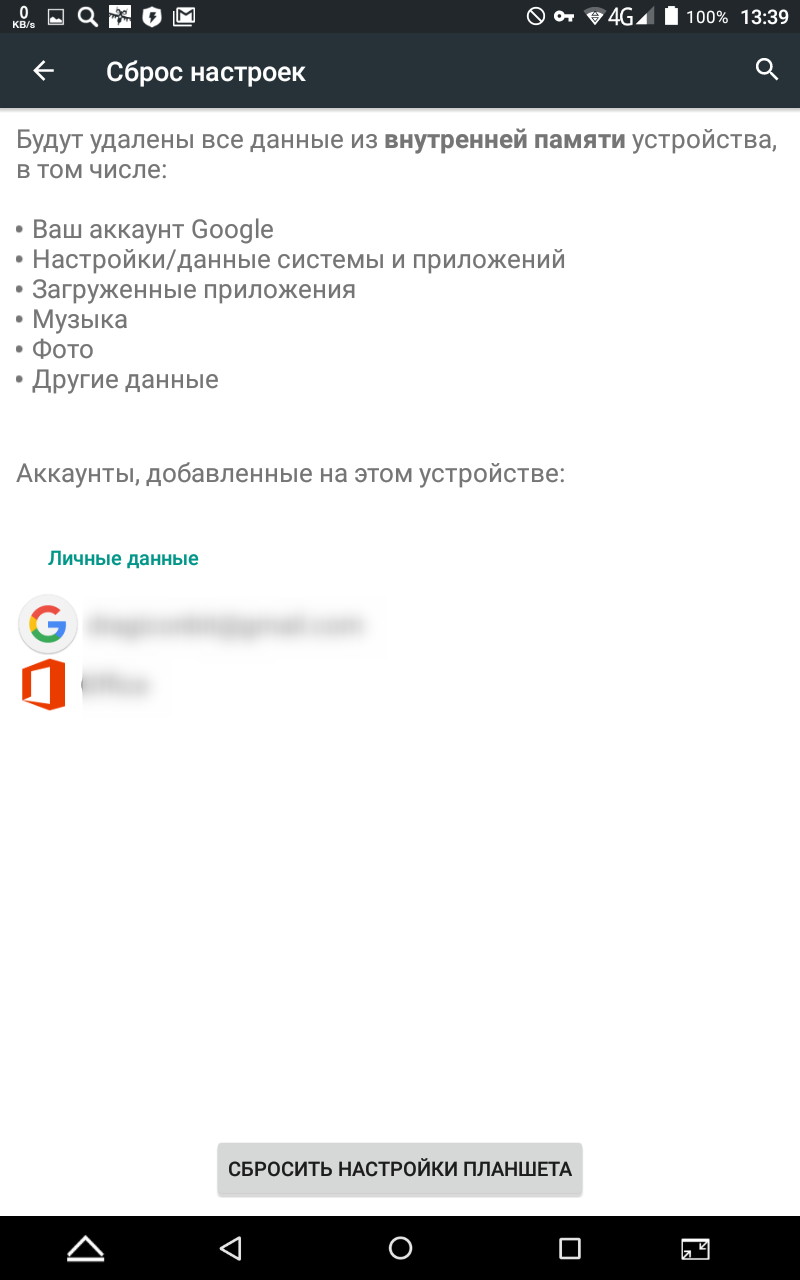
4. Жмём на кнопку Сброс и соглашаемся с потерей персональной информации
5. После того как гаджет перезапустится сброс завершится
Вариант 2
1. Сперва выключаем телефон
2. Жмём кнопки Громкость(+) + Включение на некоторое время
3. Когда появится на дисплее изображение Android или логотип Asus перестаём жать на кнопки
4. Чтобы войти в режим восстановления зажимаем Включение
5. В меню выбираем wipe data/factory reset используя кнопки Настройка Громкости и подтверждаем выбор зажав Включение
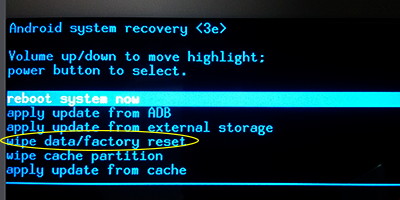
6. Затем в появившемся меню используя кнопки Настройка Громкости выбираем пункт Yes—delete all user data и подтверждаем выбор зажав Включение
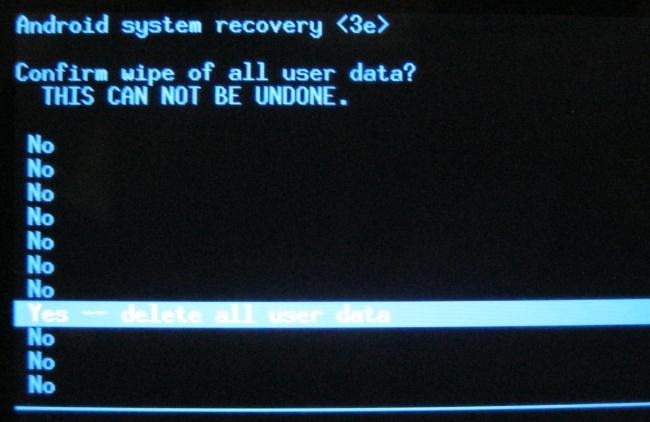
7. Для окончания процесса и перезагрузки подтверждаем пункт reboot system now
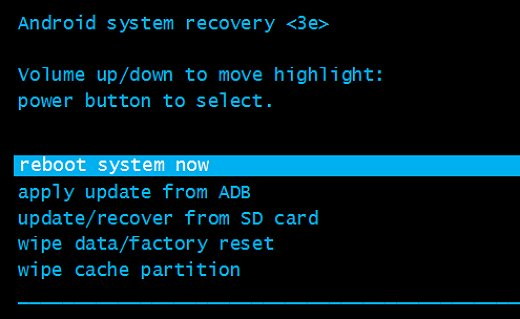
8. После того как гаджет перезапустится сброс завершён
Вариант 1
1. Заходим в Настройки телефона
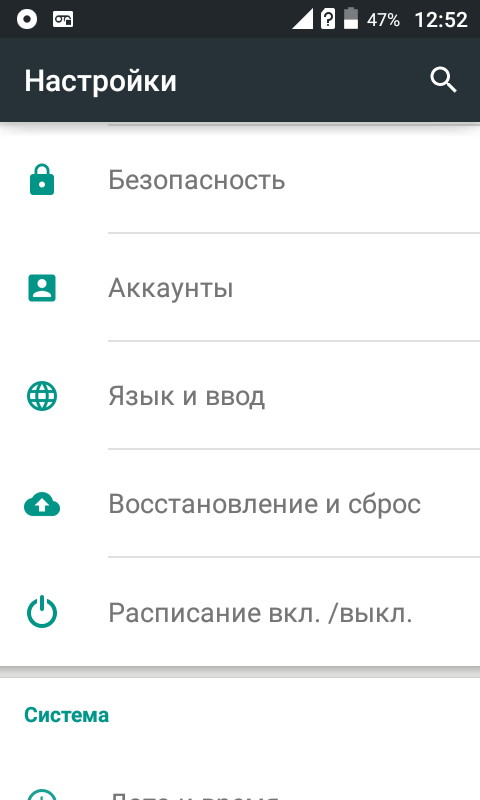
2. Выбираем Восстановление и сброс
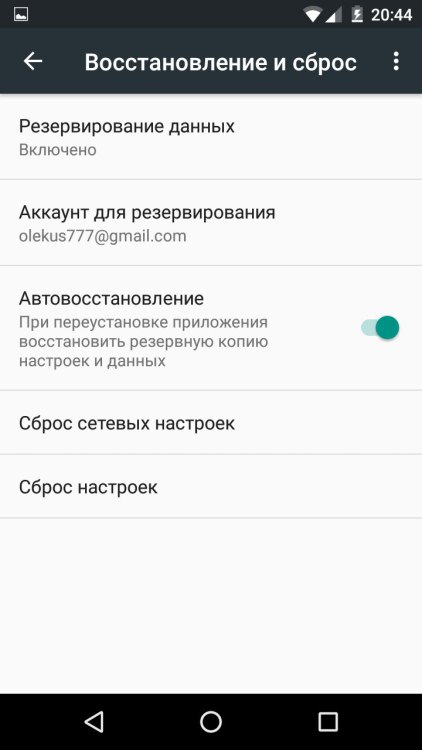
3. Затем нажимаем на Сброс настроек
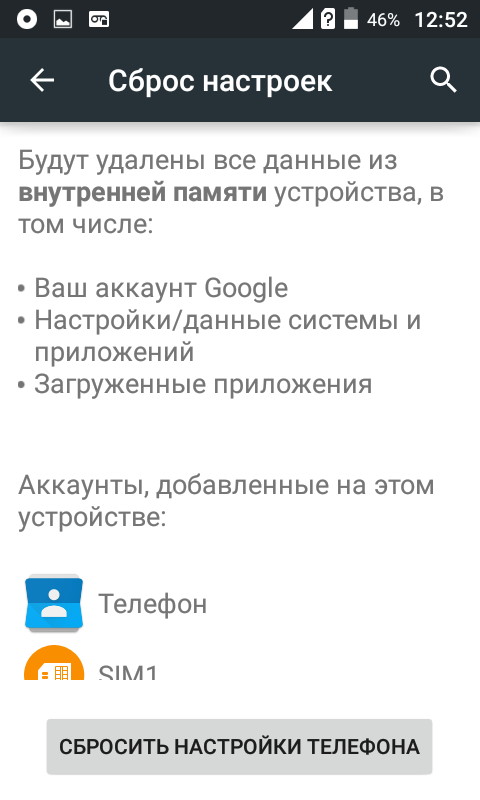
4. Нажимаем кнопку Сброс и соглашаемся с уничтожением персональных данных
5. Процесс сброса завершится после того как аппарат перезапустится
Вариант 2
1. Для начала гаджет нужно выключить
2. На 2-3 секунды нажимаем кнопки Увеличение Громкости + Питание
3. Перестаём жать на кнопки когда появится на экране иконку Андроид или логотип бренда
4. Жмём Питание чтобы войти в режим восстановления
5. Выбираем пункт wipe data/factory reset используя кнопки Настройка Громкости и подтверждаем выбор нажав кнопку Включение
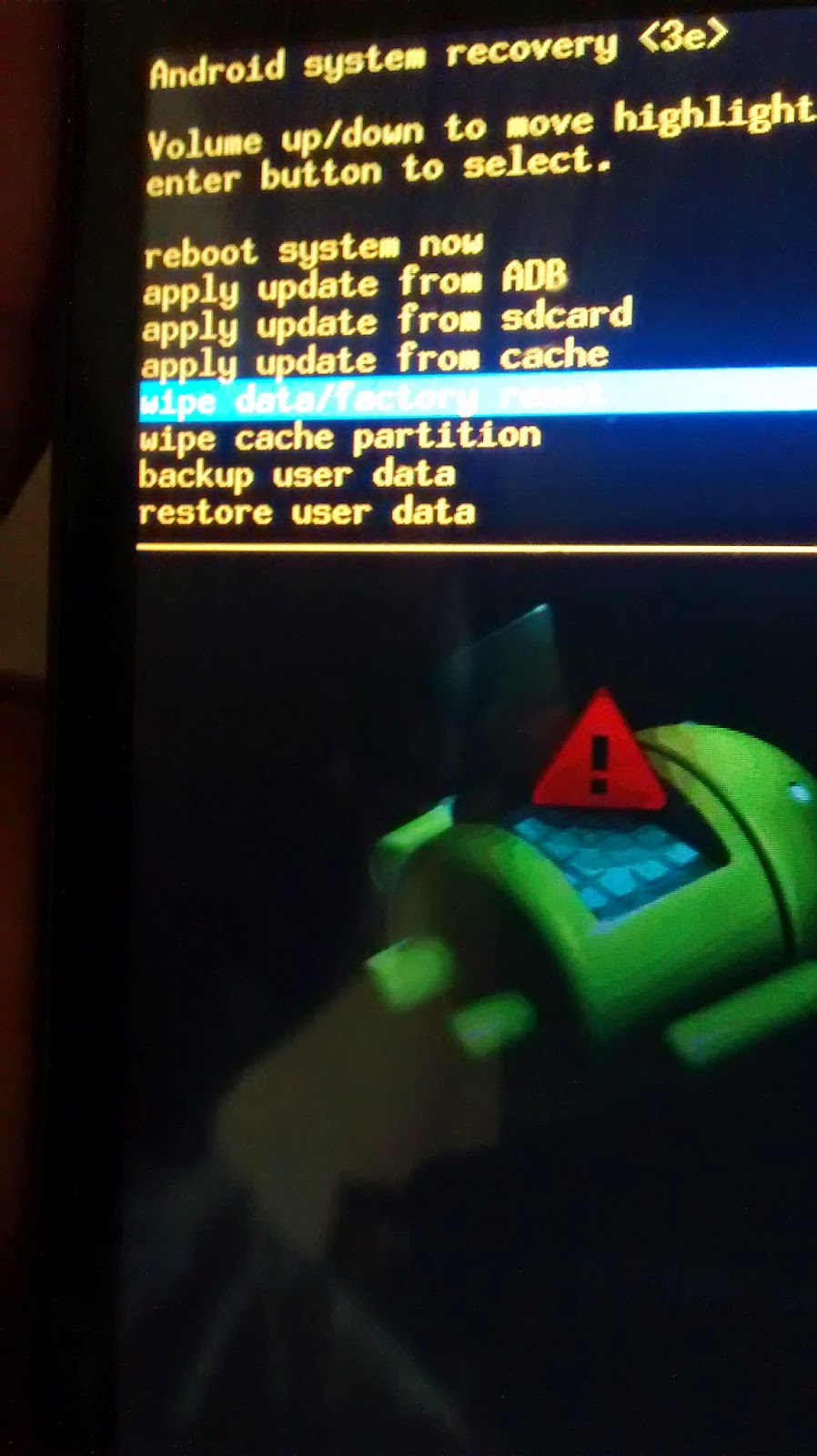
6. Затем в меню выбираем пункт Yes—delete all user data используя кнопки Настройка Громкости и подтверждаем выбор нажав кнопку Включение
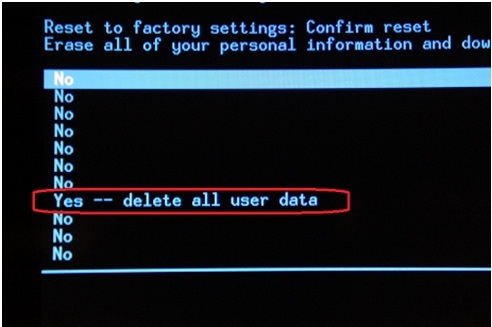
7. Жмём пункт reboot system now в заключении, для завершения процесса и перезагрузки
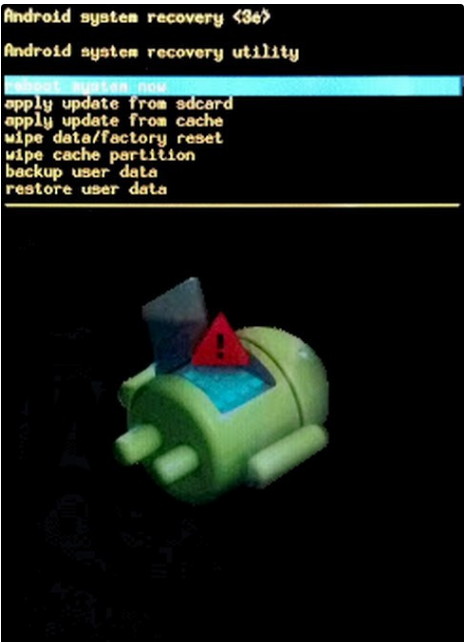
8. После того как телефон перезагрузится процесс сброса завершится
Вариант 1
1. Переходим в пункт Настройки телефона
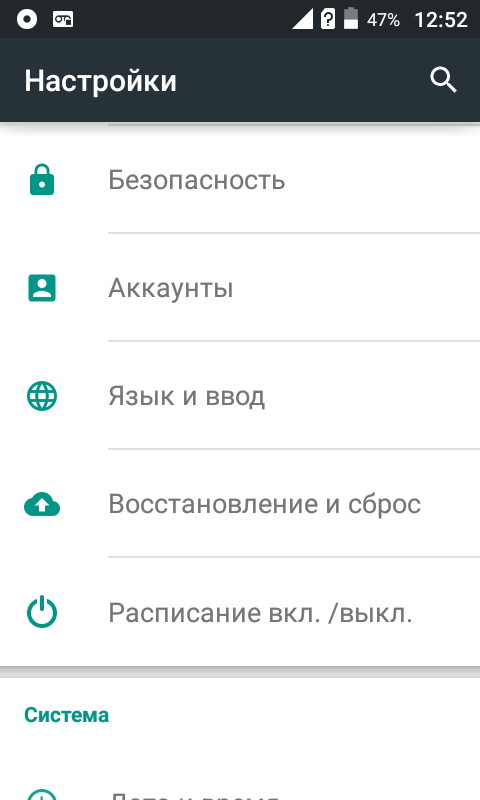
2. Жмём на Восстановление и сброс
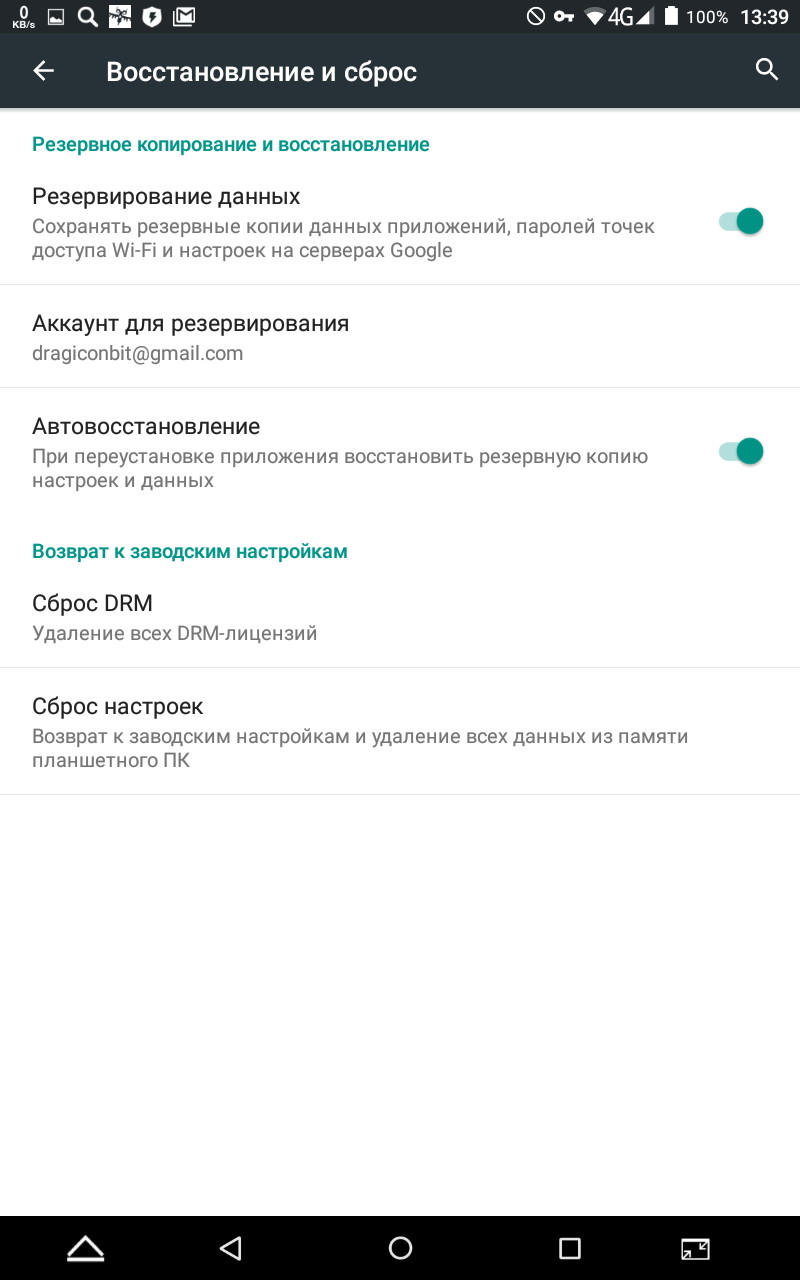
3. Потом жмём на Сброс настроек
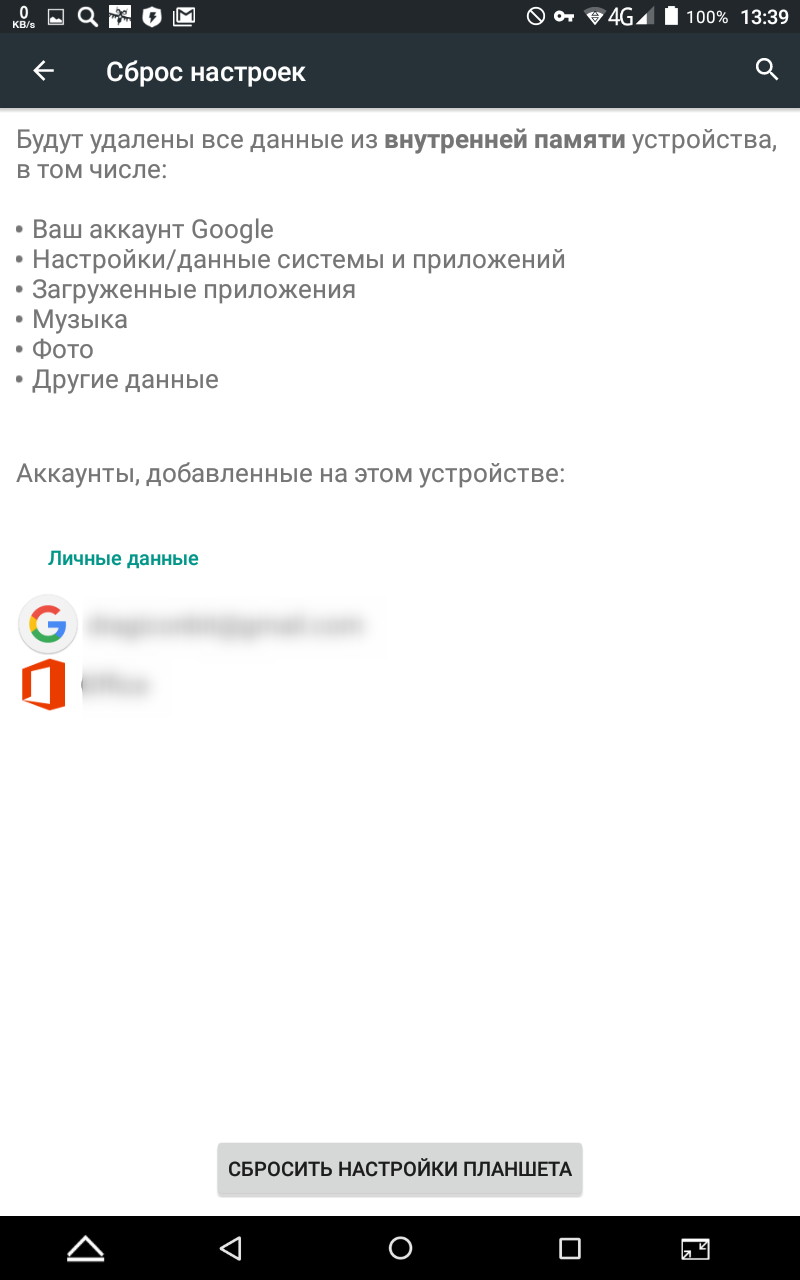
4. Жмём Сброс и соглашаемся с уничтожением всей персональной информации
5. После того как гаджет перезагрузится сброс завершён
Вариант 2
1. Для начала выключаем гаджет
2. На несколько секунд жмём кнопки Увеличение Громкости + Питание
3. Когда на дисплее увидим иконка с зелёным роботом или лого бренда перестаём жать на кнопки
4. Зажимаем кнопку Питание для входа в Recovery Mode
5. В меню выбираем Wipe Data/Factory Reset применяя Настройка Громкости и подтверждаем нажимая клавишу Включение
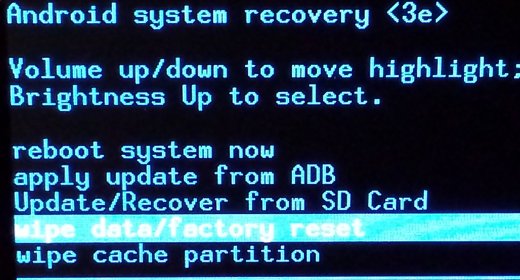
6. Далее в меню выбираем пункт Yes—delete all user data применяя Настройка Громкости и подтверждаем выбор нажимая клавишу Включение
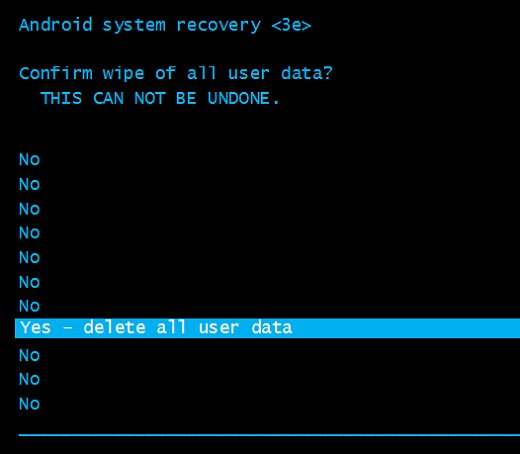
7. Жмём пункт reboot system now для перезагрузки
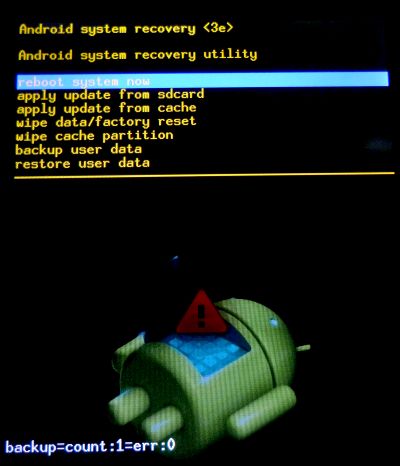
8. После того как телефон перезапустится процесс сброса завершён
Вариант 1
1. Открываем Настройки телефона
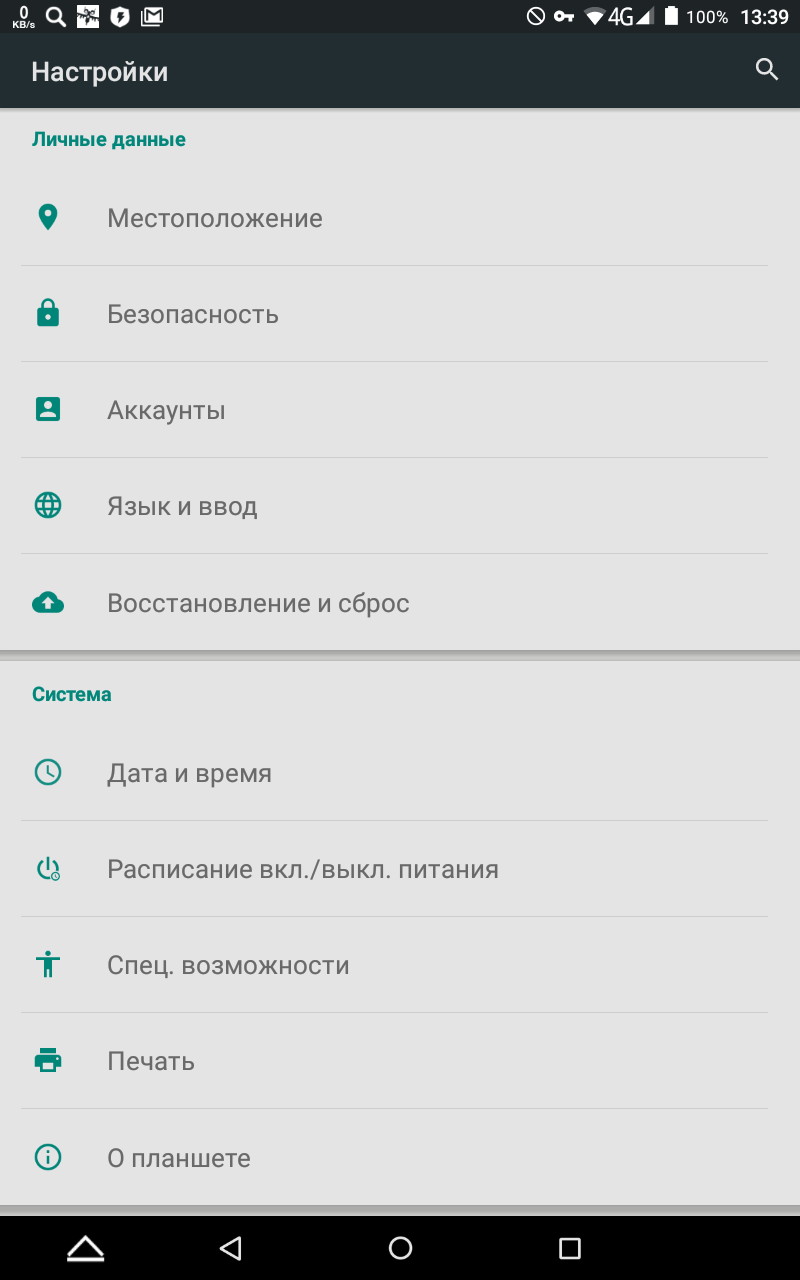
2. Следующий пункт меню Восстановление и сброс
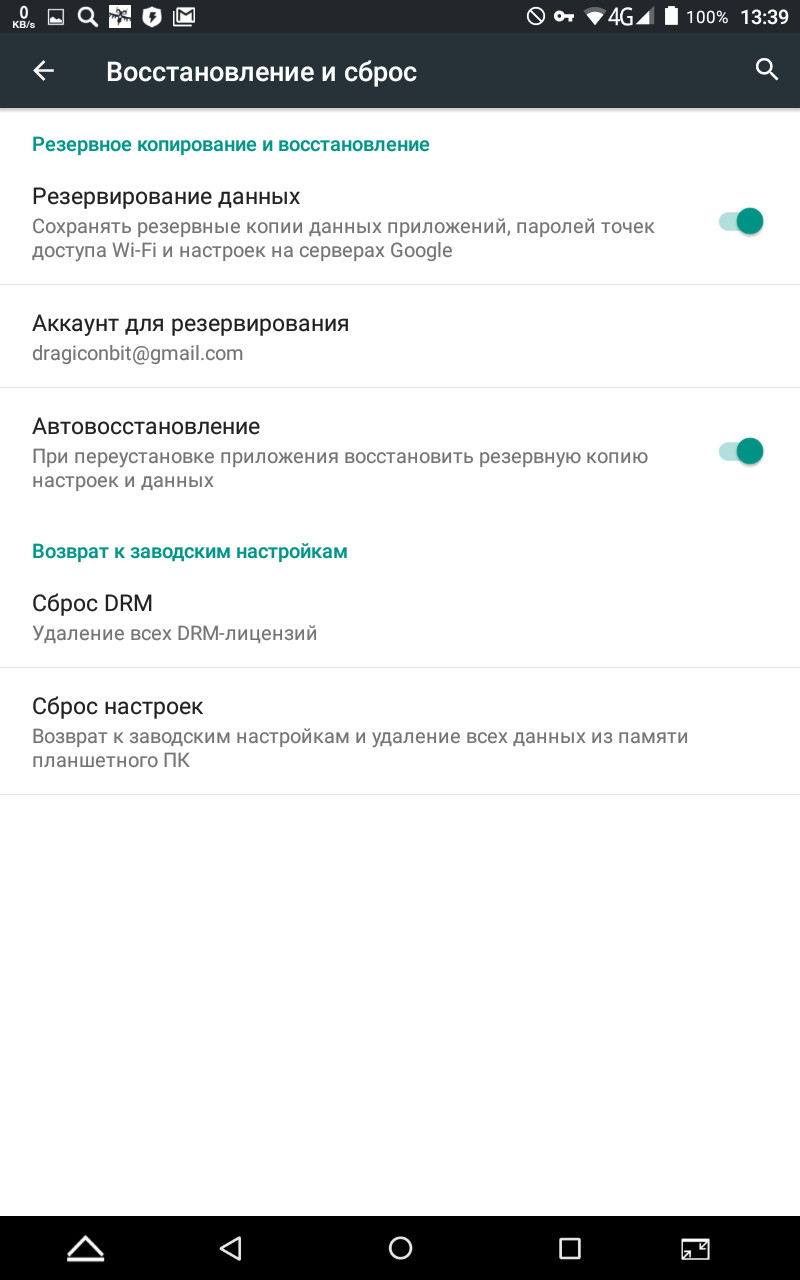
3. Потом нажимаем на Сброс настроек

4. Жмём кнопку Сброс и соглашаемся с потерей всей личной информации
5. После того как телефон перезагрузится процесс сброса завершён
Вариант 2
1. Сперва телефон нужно выключить
2. Жмём кнопки Громкость(+) + Включение на пару секунд
3. Когда увидим на экране изображение Андроид или логотип Asus перестаём жать на кнопки
4. Нажимаем кнопку Включение для того чтобы войти в режим Recovery
5. В появившемся меню выбираем Wipe Data/Factory Reset применяя Настройка Громкости и подтверждаем нажимая клавишу Включение

6. Потом в следующем уровне меню выбираем Yes—delete all user data применяя Настройка Громкости и подтверждаем выбор нажимая клавишу Включение
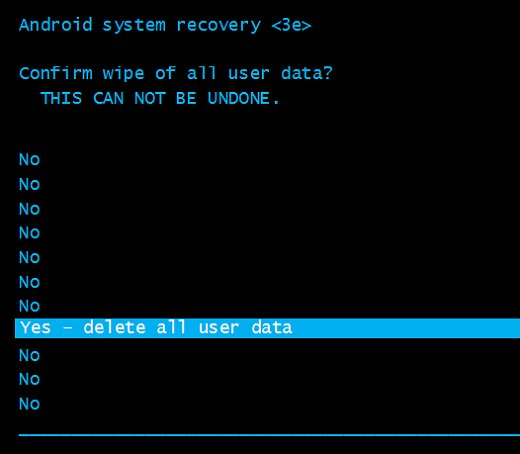
7. Нажимаем пункт меню reboot system now в конце, для окончания процесса сброса и перезагрузки
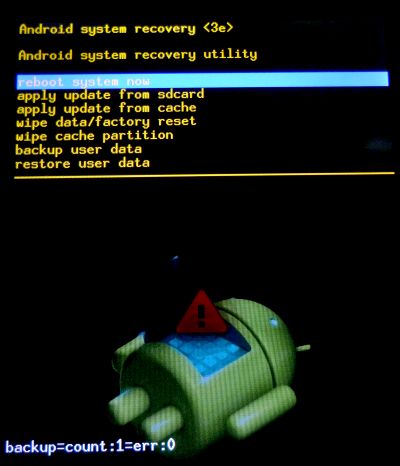
8. После того как телефон перезапустится процесс сброса завершён
Вариант 1
1. Заходим в Настройки телефона
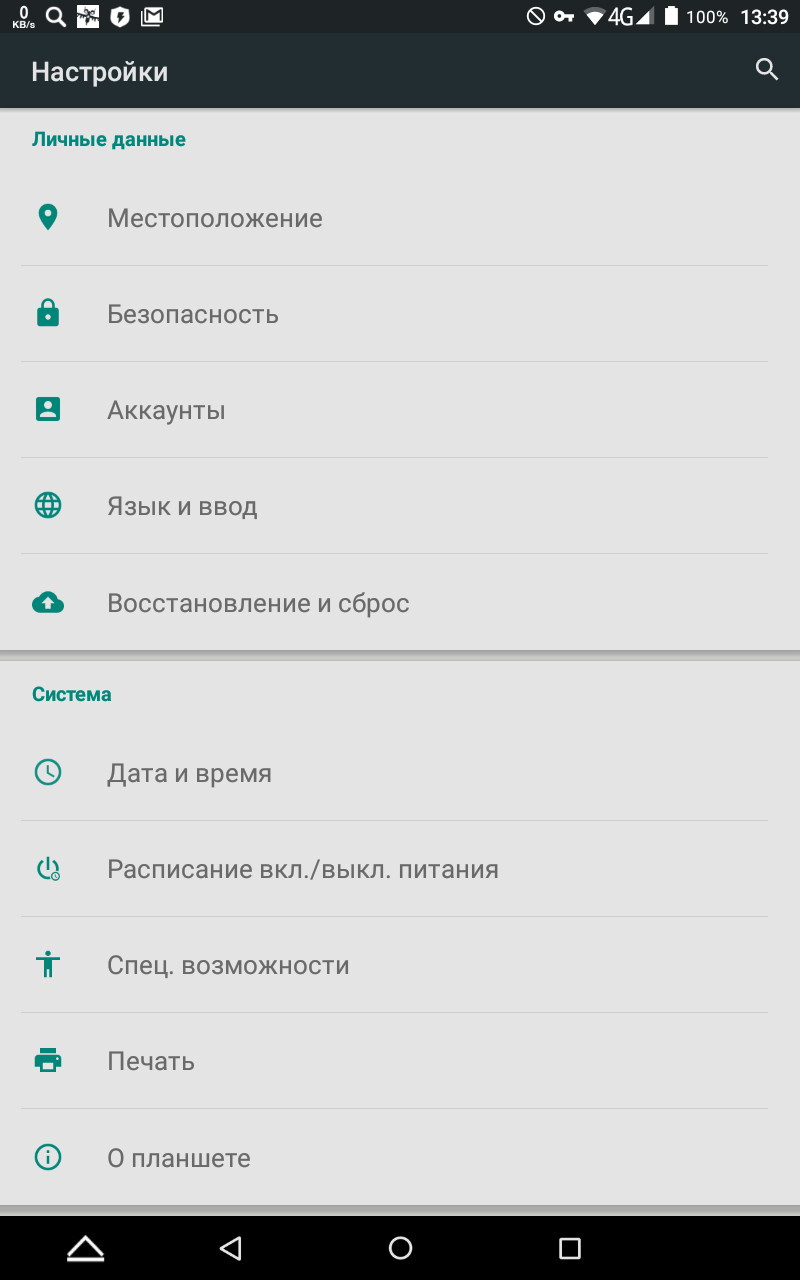
2. Следующий пункт меню Восстановление и сброс
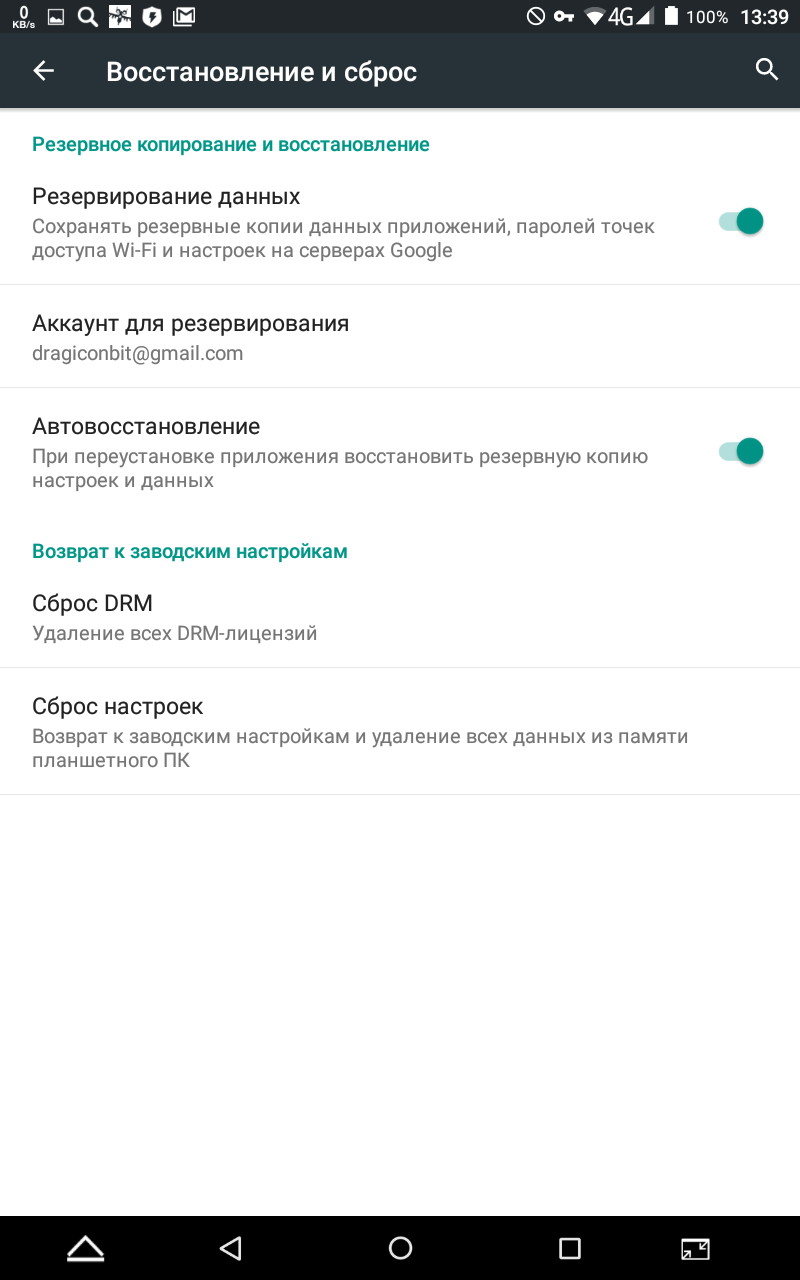
3. Затем выбираем Сброс настроек

4. Жмём на Сброс и соглашаемся с потерей личной информации
5. После того как аппарат перезагрузится сброс завершён
Вариант 2
1. Для начала нужно выключить аппарат
2. На несколько секунд жмём Громкость+ + Power
3. Перестаём нажимать на кнопки когда появится на дисплее лого Android или логотип бренда
4. Нажимаем кнопку Power чтобы войти в режим Recovery
5. Используя кнопки Управление Громкостью выбираем пункт wipe data/factory reset и подтверждаем нажимая клавишу Питание
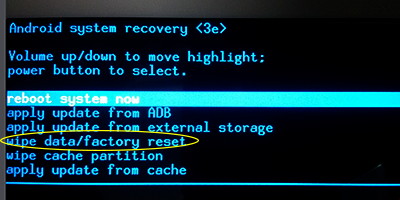
6. Затем в появившемся меню выбираем Yes—delete all user data нажимая клавиши Управление Громкостью и подтверждаем выбор нажимая клавишу Питание
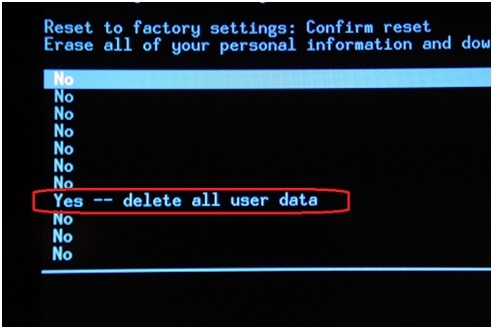
7. Выбираем пункт reboot system now в заключении, для окончания процесса и перезагрузки
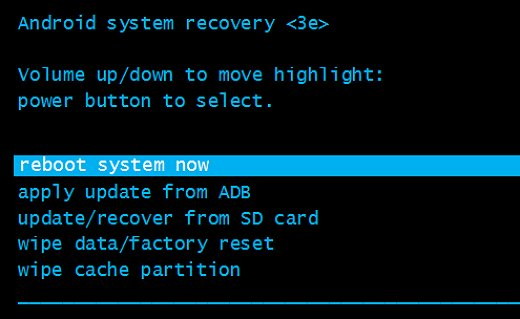
8. Процесс сброса завершится после того как гаджет перезапустится
Вариант 1
1. Сперва аппарат нужно выключить
2. Жмём Громкость+ + Power на пару секунд
3. Когда появится на дисплее изображение Андроид или лого Asus отпускаем нажатые кнопки
4. Для того чтобы войти в режим Recovery нажимаем кнопку Power
5. В меню выбираем Wipe Data/Factory Reset применяя Регулировка Громкости и подтверждаем выбор нажав кнопку Power
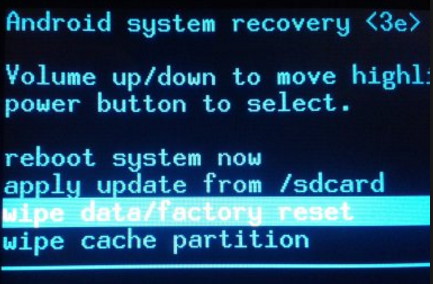
6. Далее в следующем уровне меню применяя Регулировка Громкости выбираем пункт Yes—delete all user data и подтверждаем выбор нажав кнопку Power

7. В конце для перезагрузки подтверждаем пункт reboot system now
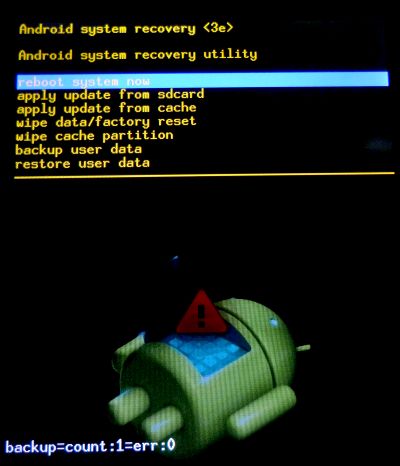
8. После того как гаджет перезагрузится процесс сброса завершён
Вариант 2
1. Переходим в пункт Настройки телефона
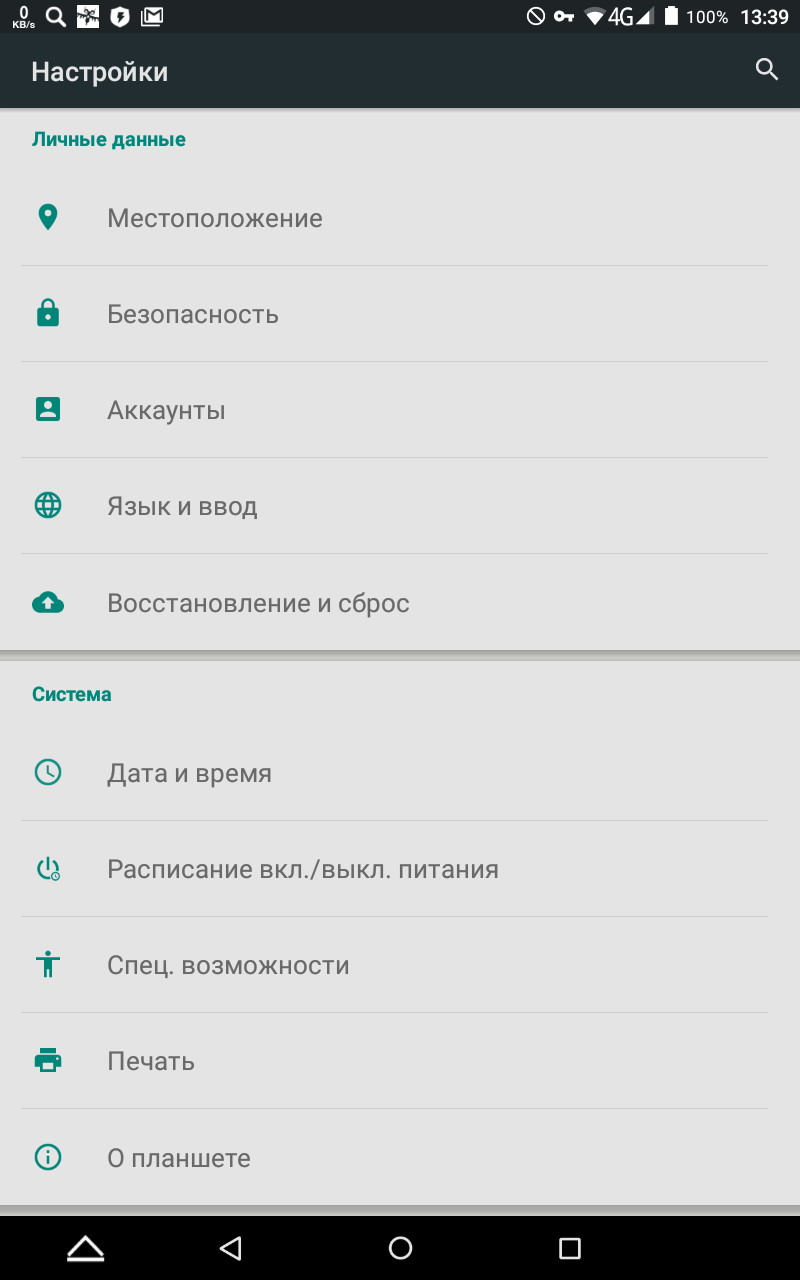
2. Выбираем Восстановление и сброс
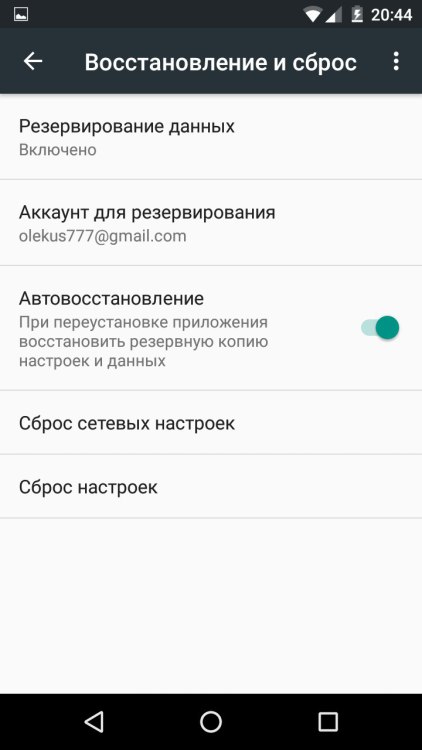
3. После жмём на Сброс настроек
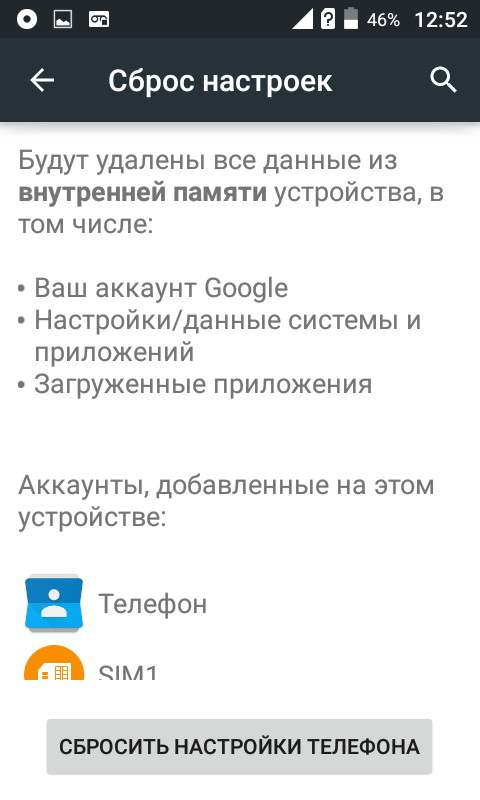
4. Нажимаем на кнопку Сброс и соглашаемся с потерей всей персональной информации
5. После того как гаджет перезагрузится процесс сброса завершён
Вариант 1
1. Заходим в пункт Настройки телефона
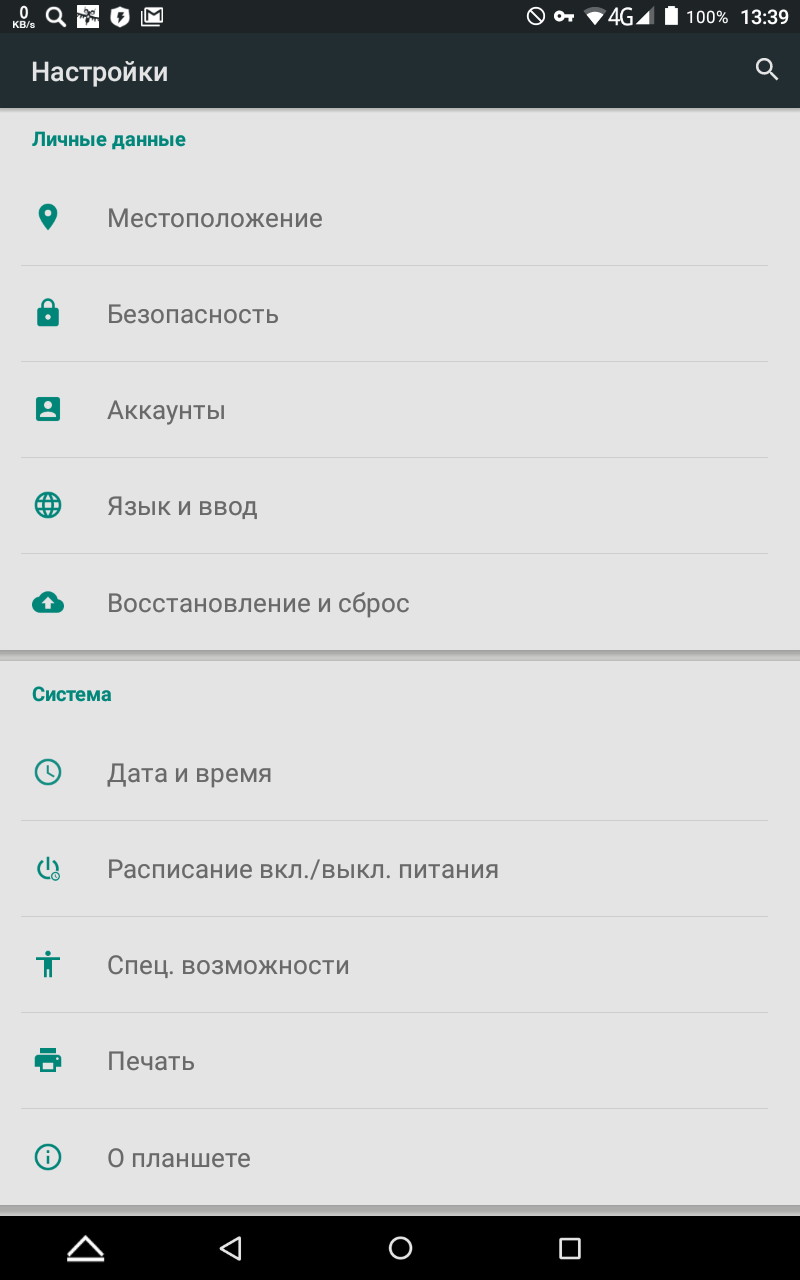
2. Выбираем Восстановление и сброс
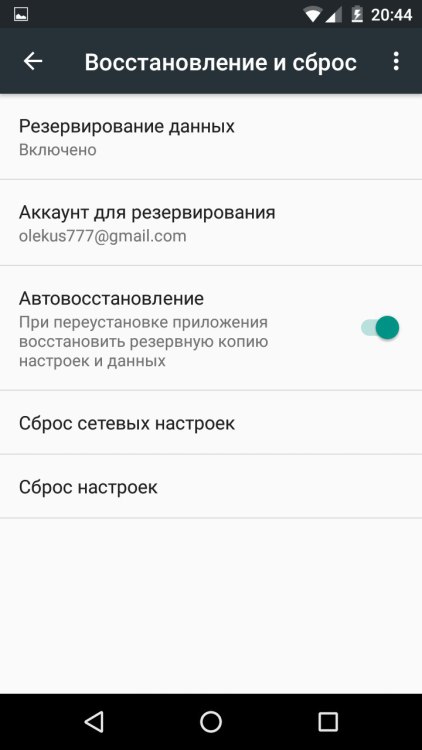
3. Далее жмём на Сброс настроек
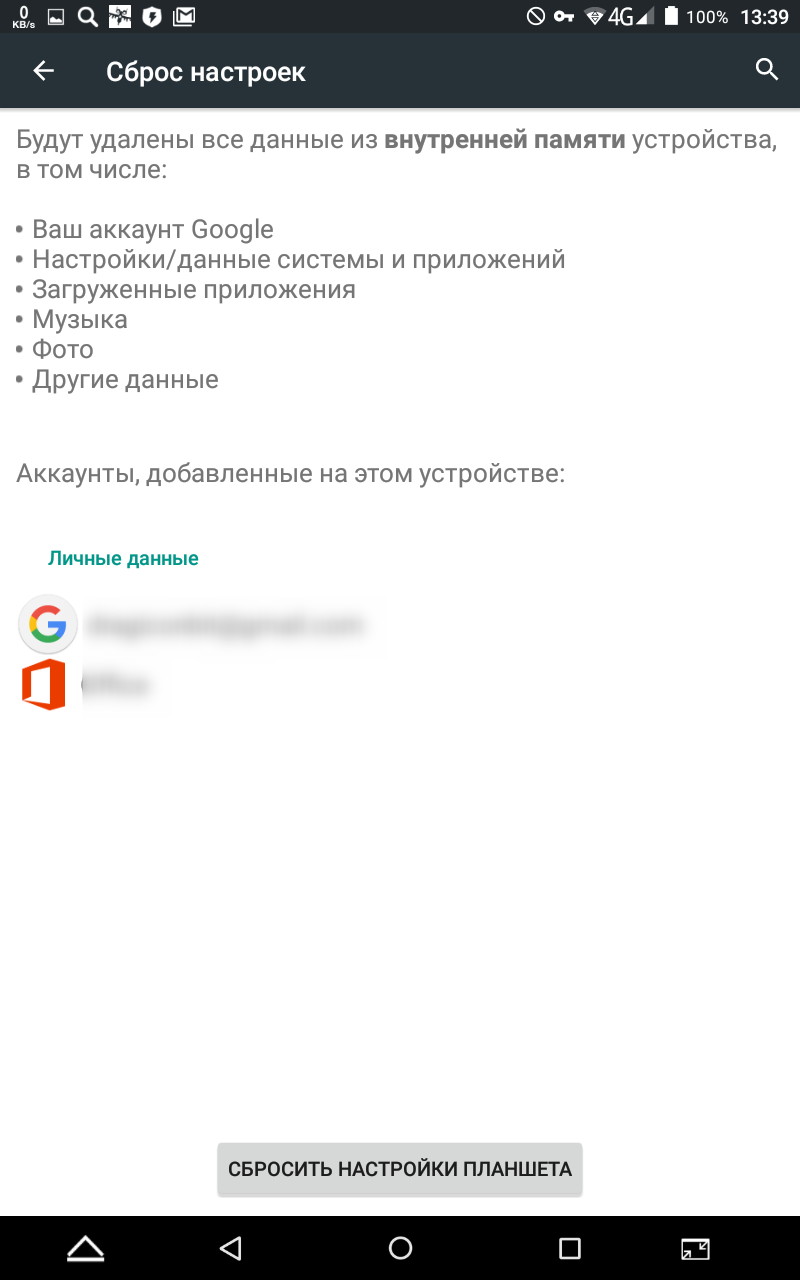
4. Нажимаем Сброс и соглашаемся с уничтожением персональных данных
5. После того как аппарат перезапустится процесс сброса завершится
Вариант 2
1. Для начала гаджет нужно выключить
2. Зажимаем кнопки Увеличение Громкости + Питание на небольшое время
3. Перестаём жать на кнопки когда на экране появится изображение Android или логотип бренда
4. Для входа в Recovery Mode жмём Питание
5. Используя кнопки Регулировки Громкости в меню выбираем Wipe Data/Factory Reset и подтверждаем нажимая клавишу Power
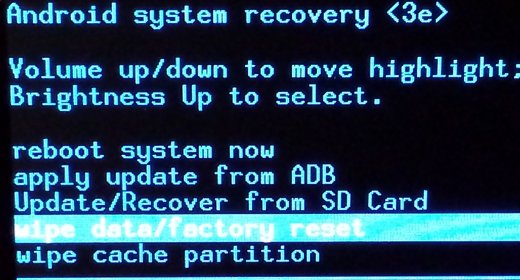
6. Далее в меню выбираем пункт Yes—delete all user data применяя кнопки Регулировки Громкости и подтверждаем выбор нажимая клавишу Power
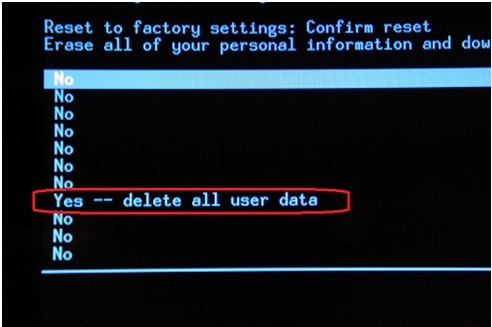
7. Подтверждаем пункт reboot system now в заключении, для окончания сброса и перезагрузки

8. Сброс завершён после перезапуска
Вариант 1
1. Сначала аппарат нужно выключить
2. На несколько секунд зажимаем кнопки Громкость(+) + Включение
3. Перестаём жать на кнопки когда на дисплее появится иконка с зелёным роботом или лого бренда
4. Для того чтобы войти в Recovery Mode жмём Включение
5. В меню выбираем wipe data/factory reset используя клавиши Управление Громкостью и подтверждаем нажимая кнопку Питание
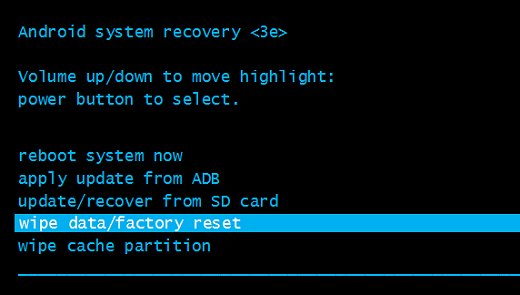
6. Выбираем пункт Yes—delete all user data нажимая клавиши Управление Громкостью и подтверждаем выбор нажав кнопку Питание

7. В заключении, для завершения и перезагрузки выбираем пункт reboot system now
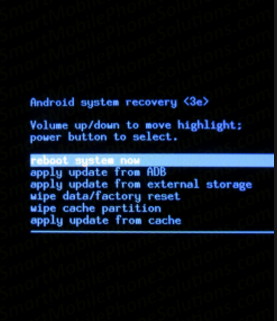
8. Сброс завершён после перезапуска
Вариант 2
1. Переходим в пункт Настройки телефона
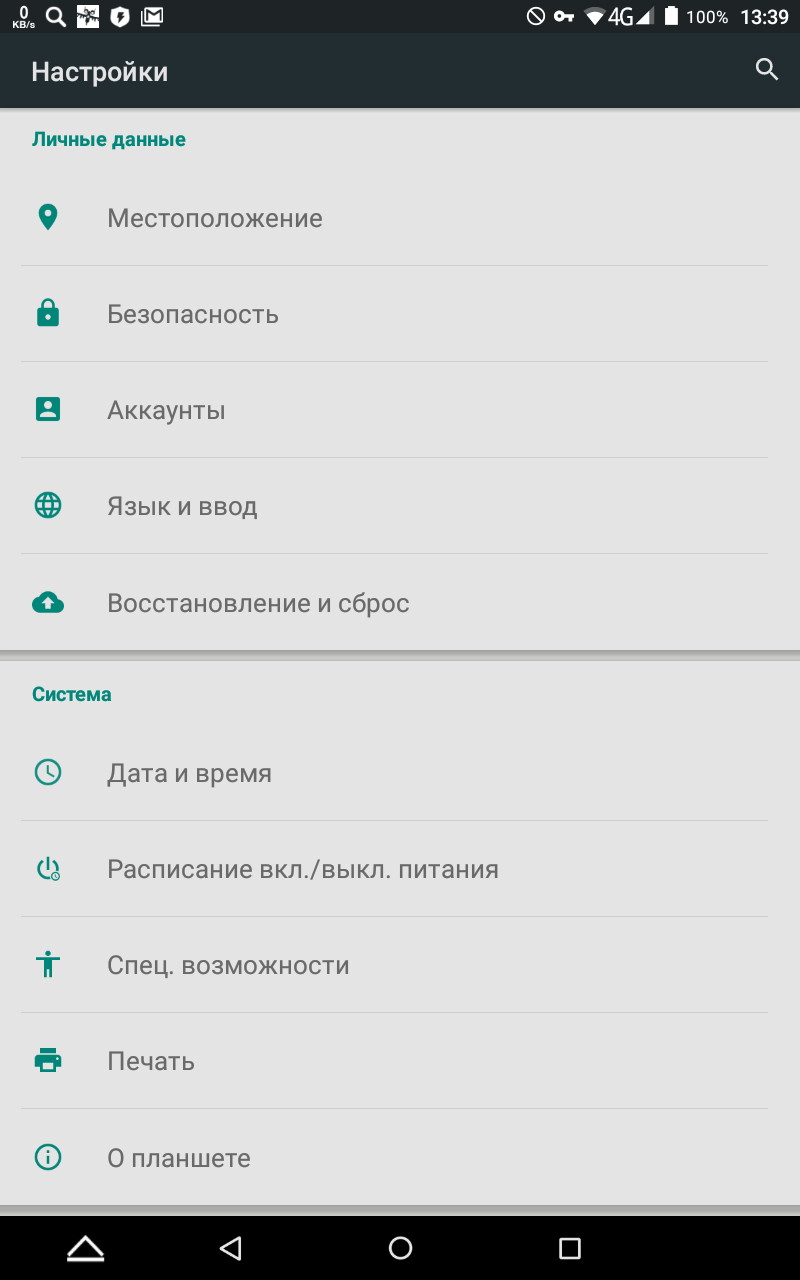
2. Следующий пункт Восстановление и сброс
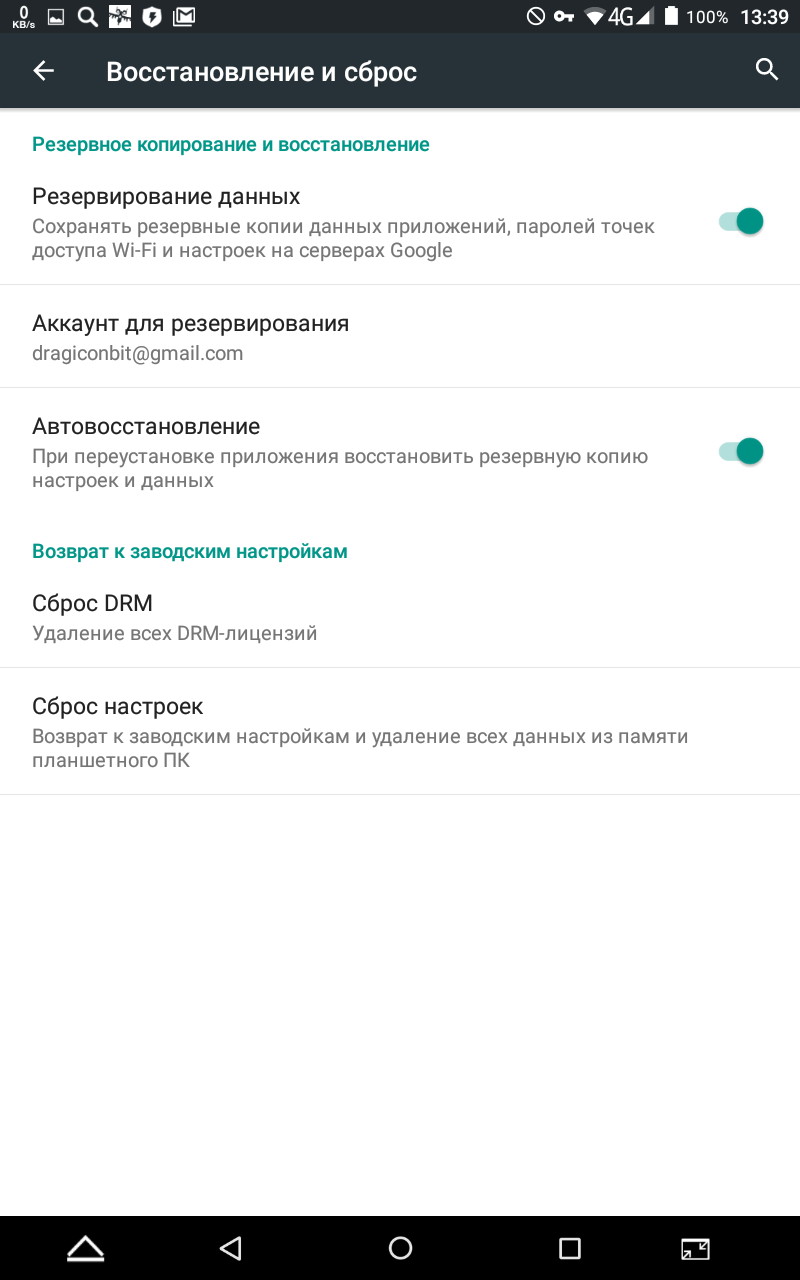
3. Потом выбираем Сброс настроек
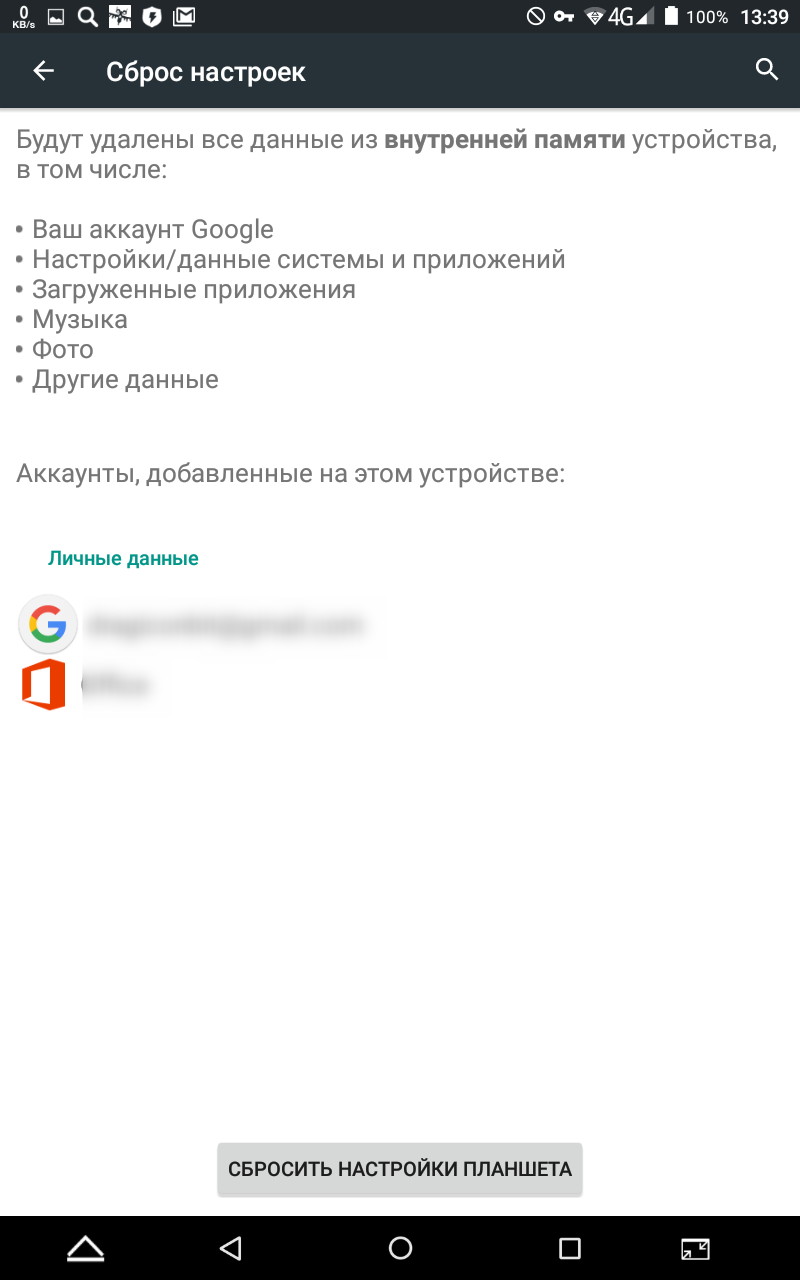
4. Нажимаем кнопку Сброс и соглашаемся с уничтожением персональных данных
5. После того как телефон перезапустится сброс завершится
Вариант 1
1. Сперва аппарат нужно выключить
2. Нажимаем кнопки Увеличение Громкости + Питание на немного
3. Когда увидим на экране картинка с зелёным роботом или лого Asus отпускаем нажатые кнопки
4. Зажимаем кнопку Питание для того чтобы войти в Recovery Mode
5. В меню выбираем пункт Wipe Data/Factory Reset применяя Регулировка Громкости и подтверждаем выбор зажав Power
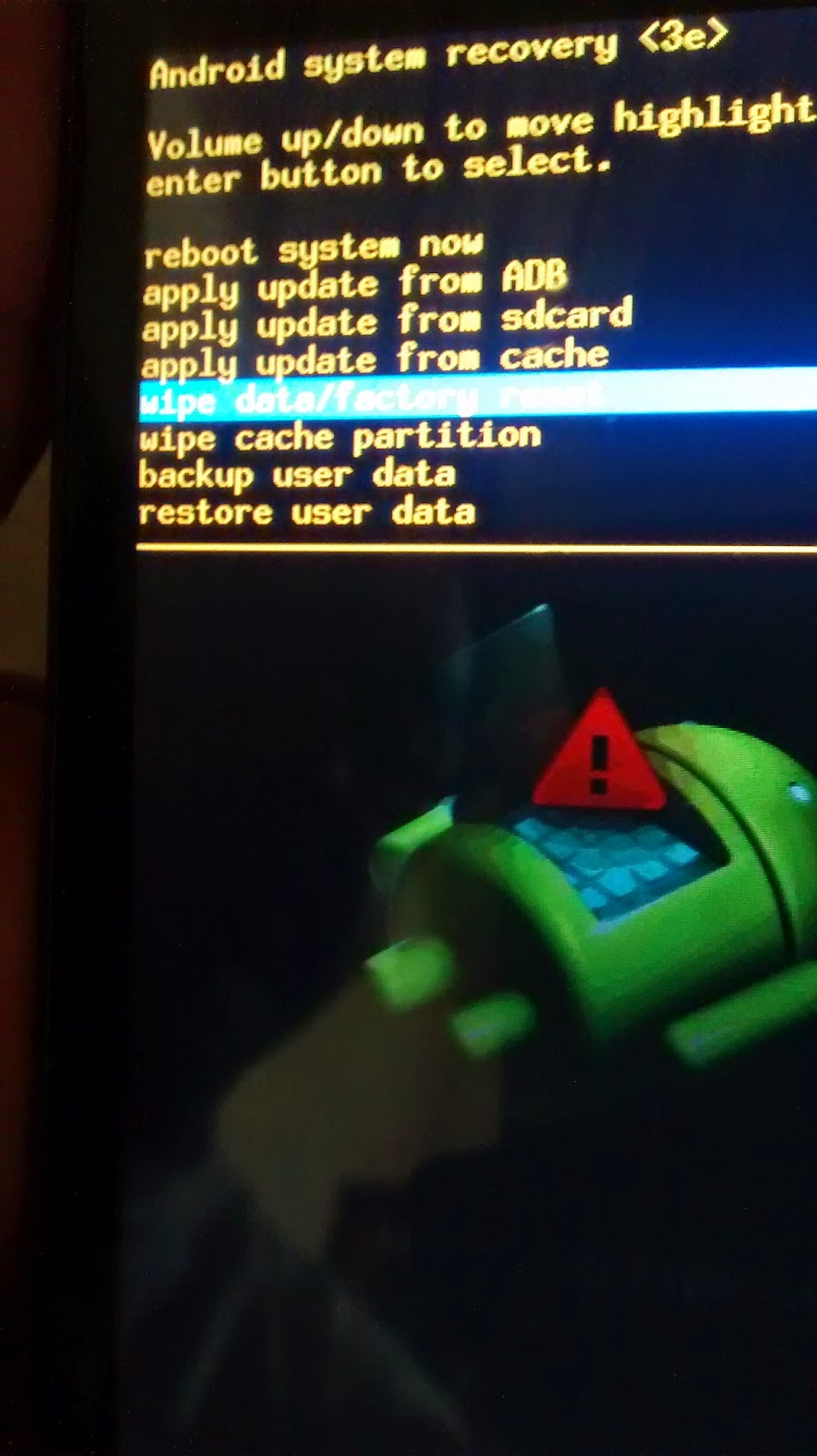
6. применяя Регулировка Громкости выбираем пункт Yes—delete all user data и подтверждаем выбор зажав Power

7. Нажимаем пункт reboot system now в конце, для окончания и перезагрузки
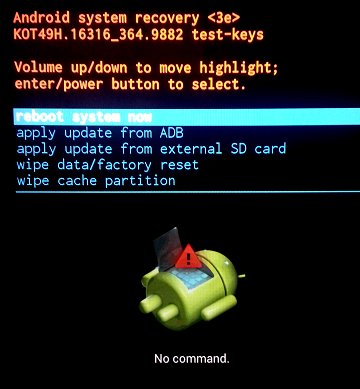
8. После того как аппарат перезапустится сброс можно считать завершённым
Вариант 2
1. Открываем пункт Настройки телефона
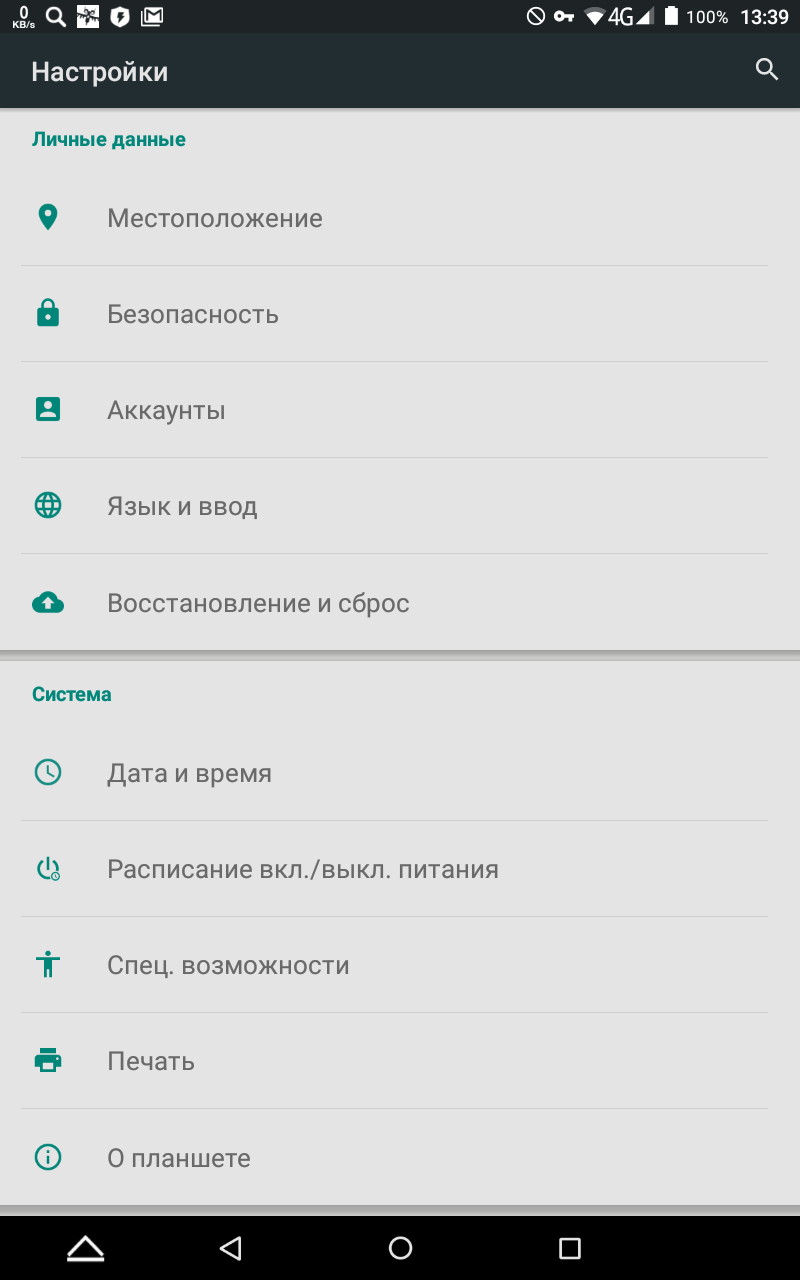
2. Следующий пункт Восстановление и сброс

3. Затем выбираем Сброс настроек
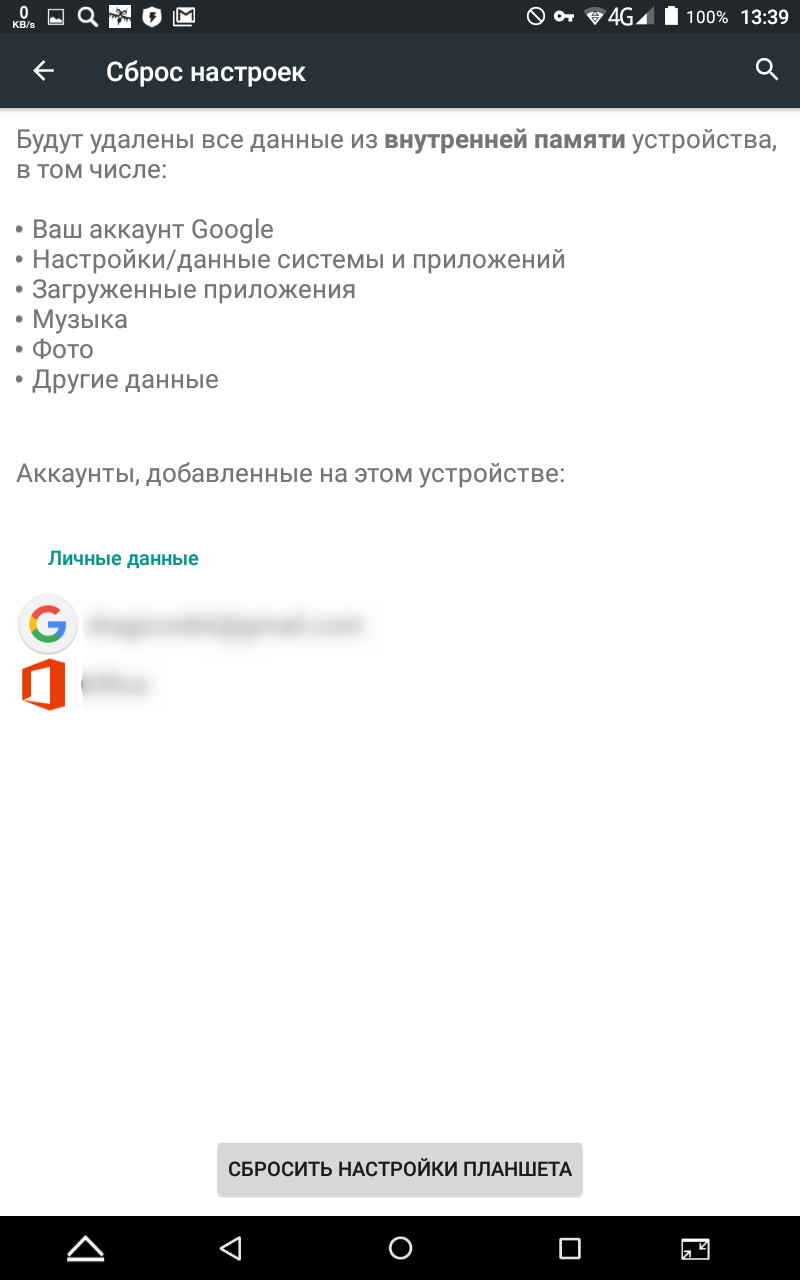
4. Нажимаем кнопку Сброс и соглашаемся с уничтожением личных данных
5. После перезагрузки сброс можно считать завершённым
Вариант 1
1. Заходим в Настройки телефона
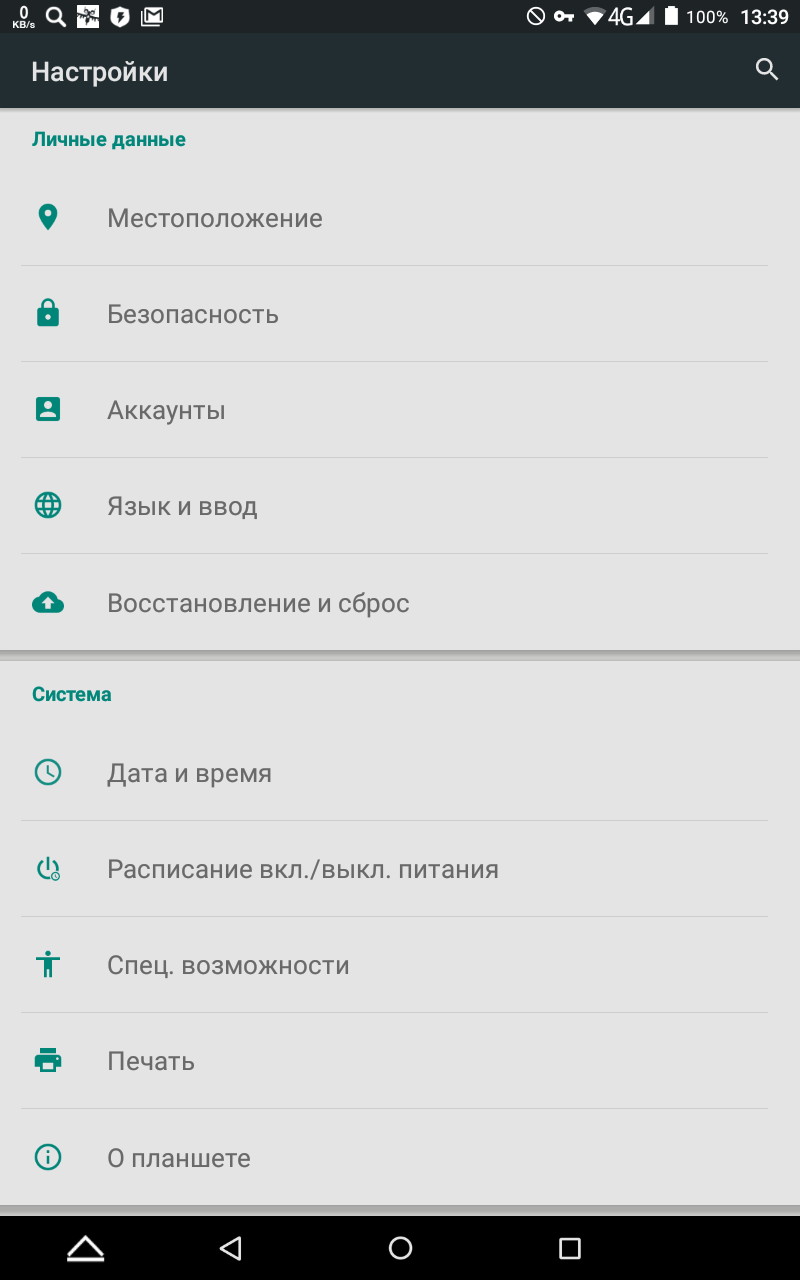
2. Выбираем Восстановление и сброс
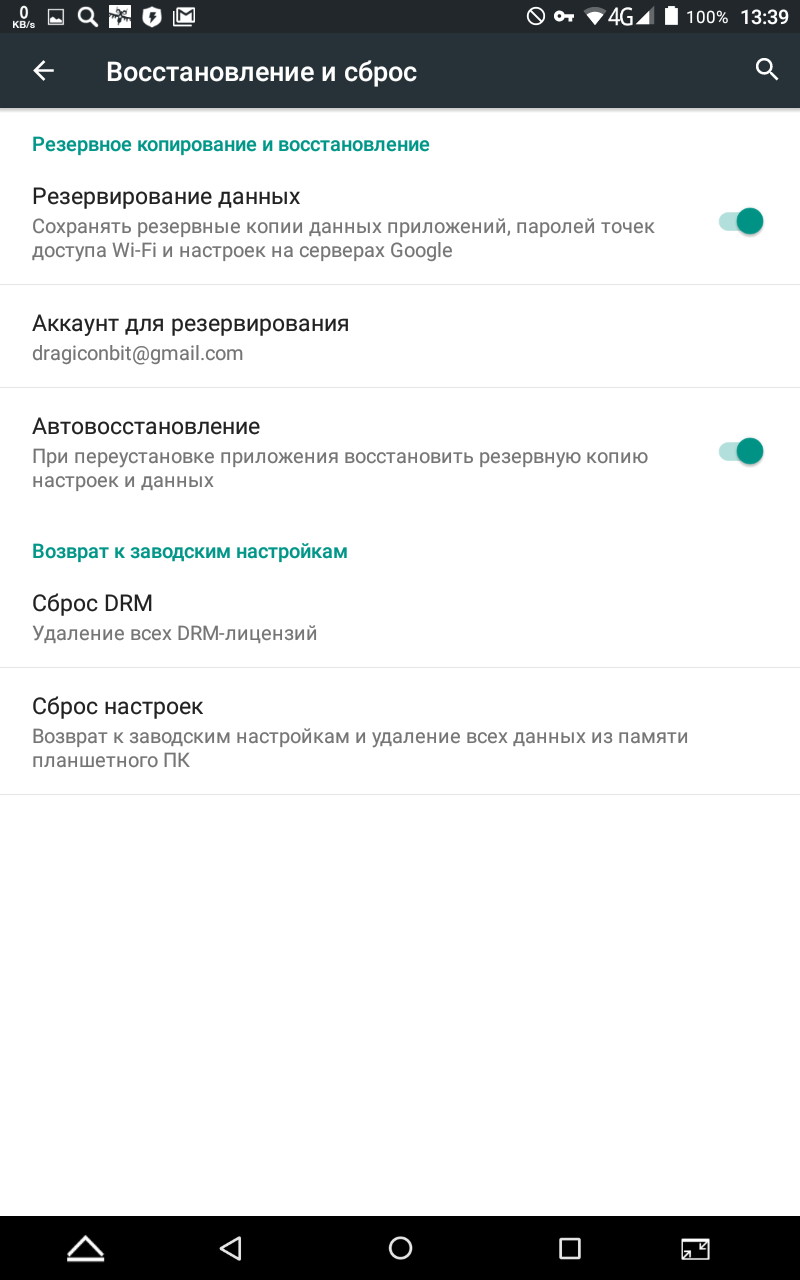
3. Далее выбираем Сброс настроек

4. Нажимаем кнопку Сброс и соглашаемся с потерей всей личной информации
5. После того как телефон перезагрузится сброс завершён
Вариант 2
1. Сперва выключаем аппарат
2. Зажимаем кнопки Увеличение Громкости и Питание на небольшое время
3. Когда появится на дисплее иконка с зелёным роботом перестаём нажимать на кнопку Питание
4. Перестаём нажимать на кнопку Увеличение Громкости когда увидим режим Recovery
5. Выбираем пункт wipe data/factory reset применяя кнопки Регулировки Громкости и подтверждаем нажимая кнопку Power
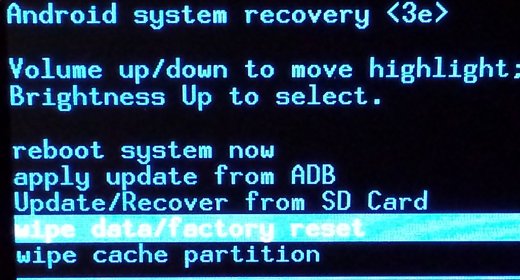
6. Затем в появившемся меню выбираем пункт Yes—delete all user data применяя кнопки Регулировки Громкости и подтверждаем выбор нажав кнопку Power
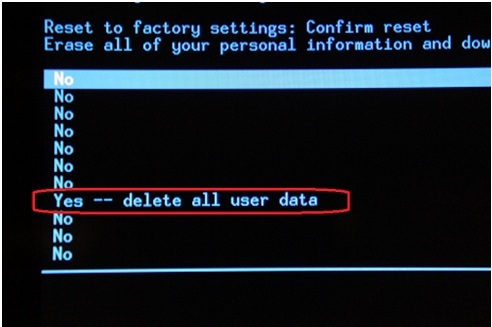
7. Выбираем пункт reboot system now в конце, для завершения и перезагрузки
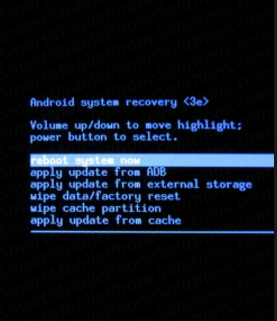
8. Сброс завершится после того как аппарат перезапустится
Вариант 1
1. Сперва гаджет выключаем
2. Зажимаем кнопки Увеличение Громкости + Питание на некоторое время
3. Когда увидим на дисплее иконку Android или логотип бренда отпускаем нажатые кнопки
4. Для входа в режим восстановления зажимаем кнопку Питание
5. в меню выбираем Wipe Data/Factory Reset и подтверждаем
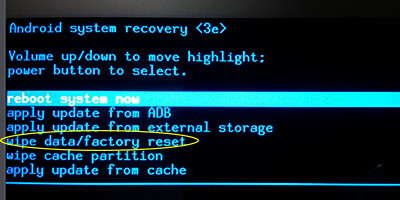
6. Затем в меню выбираем пункт Yes—delete all user data и подтверждаем выбор
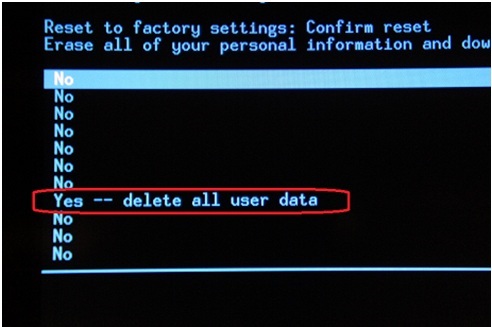
7. В конце, для завершения процесса сброса и перезагрузки нажимаем пункт меню reboot system now
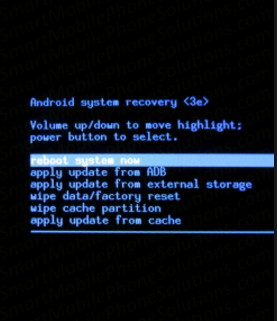
8. После того как телефон перезагрузится сброс можно считать завершённым
Вариант 2
1. Заходим в Настройки телефона
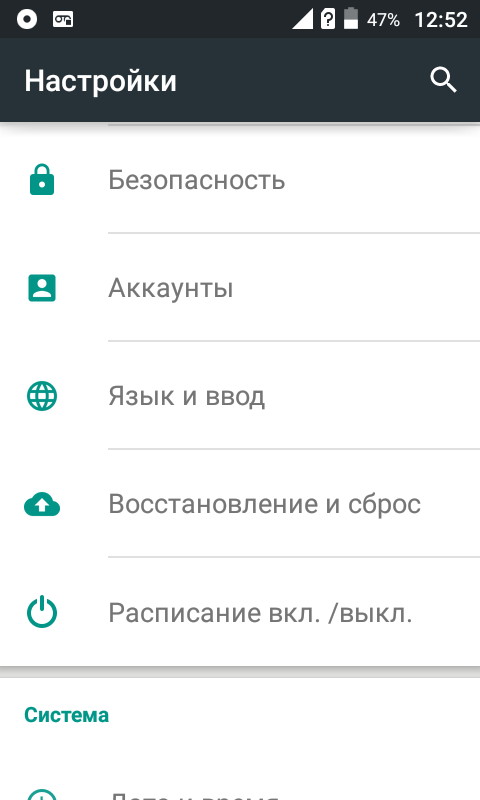
2. Выбираем Восстановление и сброс
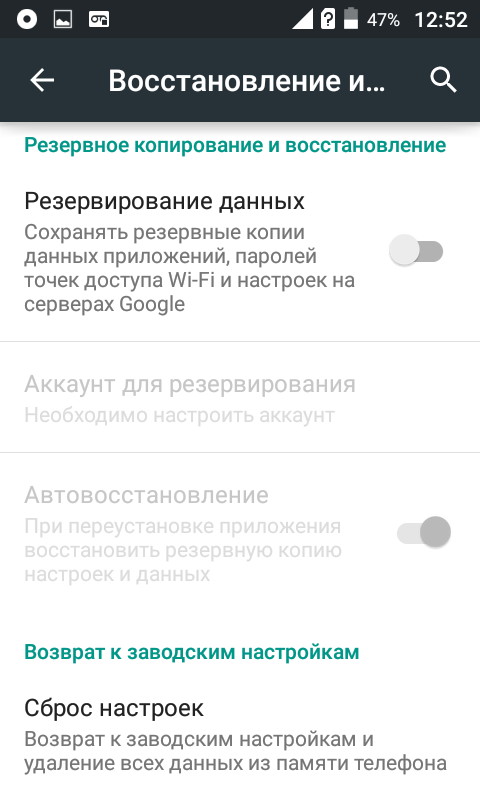
3. После жмём на Сброс настроек
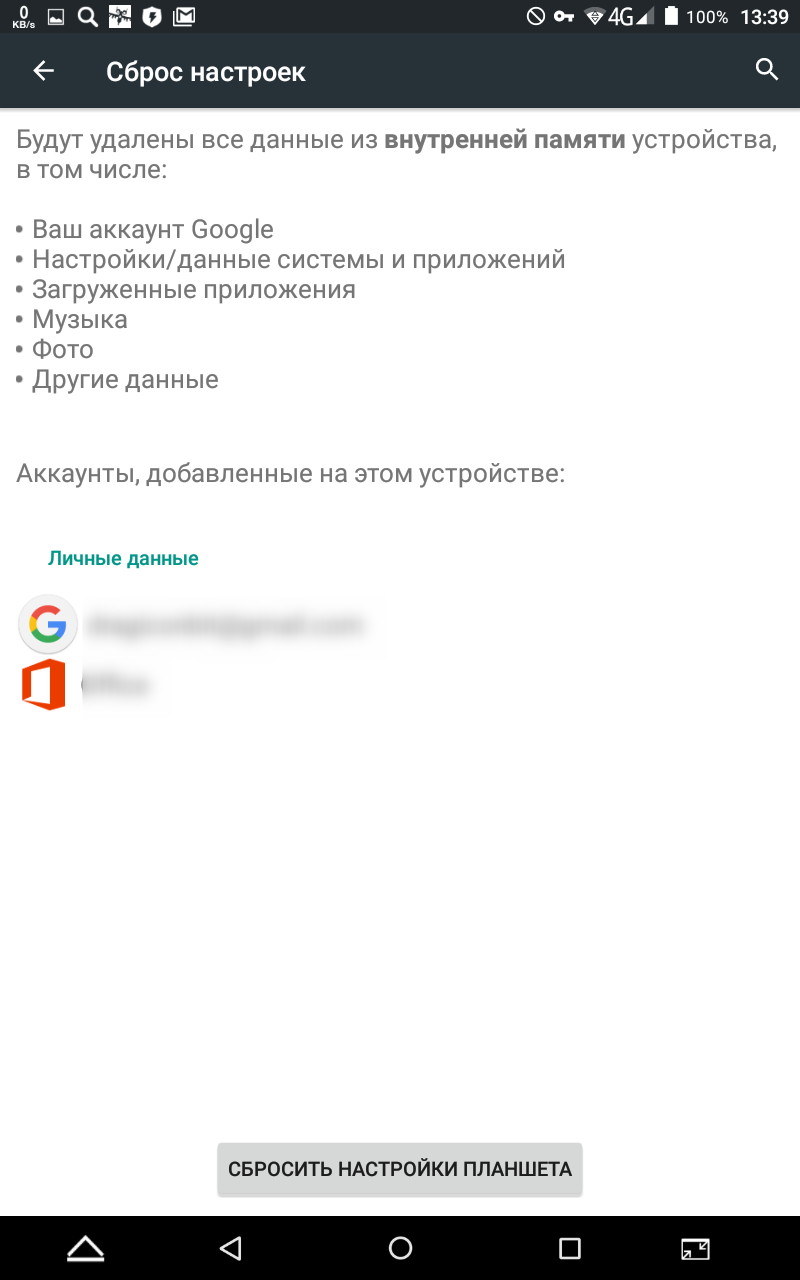
4. Нажимаем кнопку Сброс и соглашаемся с потерей всех персональных данных
5. Процесс сброса можно считать завершённым после того как телефон перезапустится
Вариант 1
1. Сперва выключаем телефон
2. На немного зажимаем кнопки Громкость+ + Power
3. Перестаём нажимать на кнопки когда появится на дисплее логотип Android или лого Asus
4. Нажимаем Power для того чтобы войти в режим восстановления
5. выбираем пункт wipe data/factory reset и подтверждаем
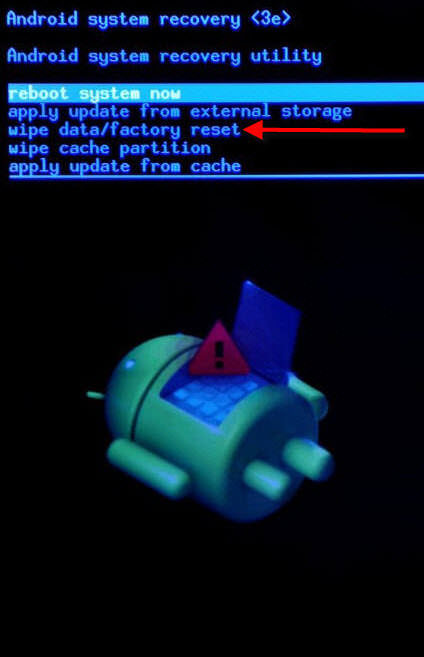
6. Выбираем Yes—delete all user data и подтверждаем выбор

7. Выбираем пункт reboot system now в заключении, для завершения процесса и перезагрузки
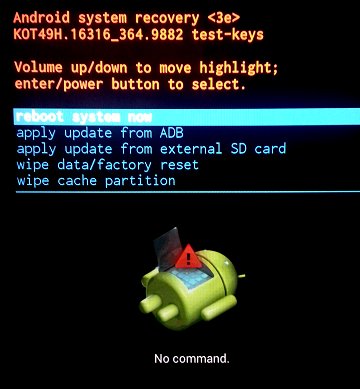
8. Процесс сброса можно считать завершённым после того как аппарат перезагрузится
Вариант 2
1. Заходим в пункт Настройки телефона
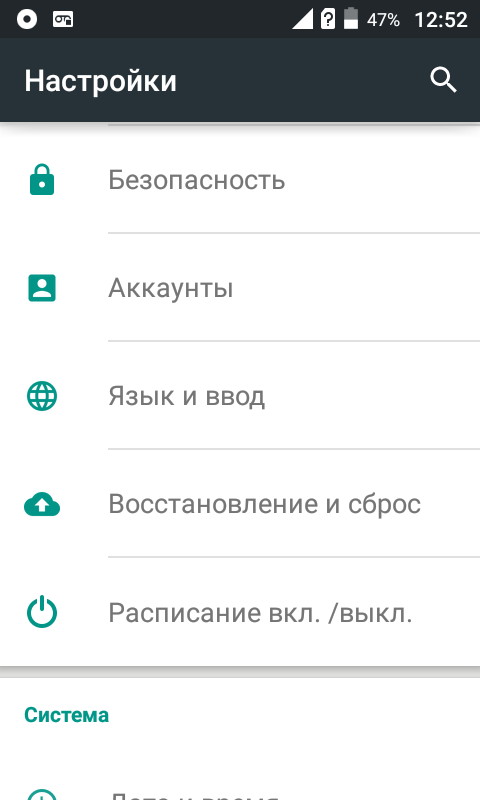
2. Жмём на Восстановление и сброс
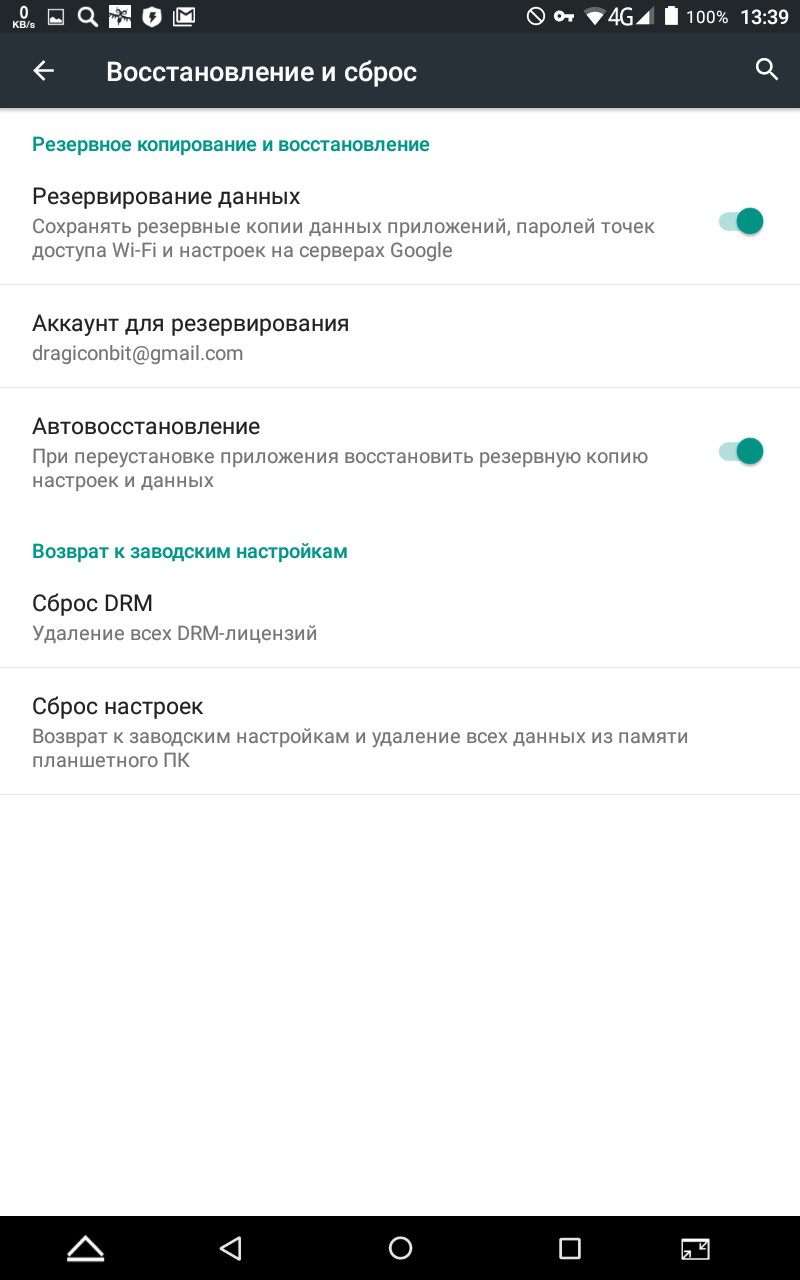
3. После выбираем Сброс настроек
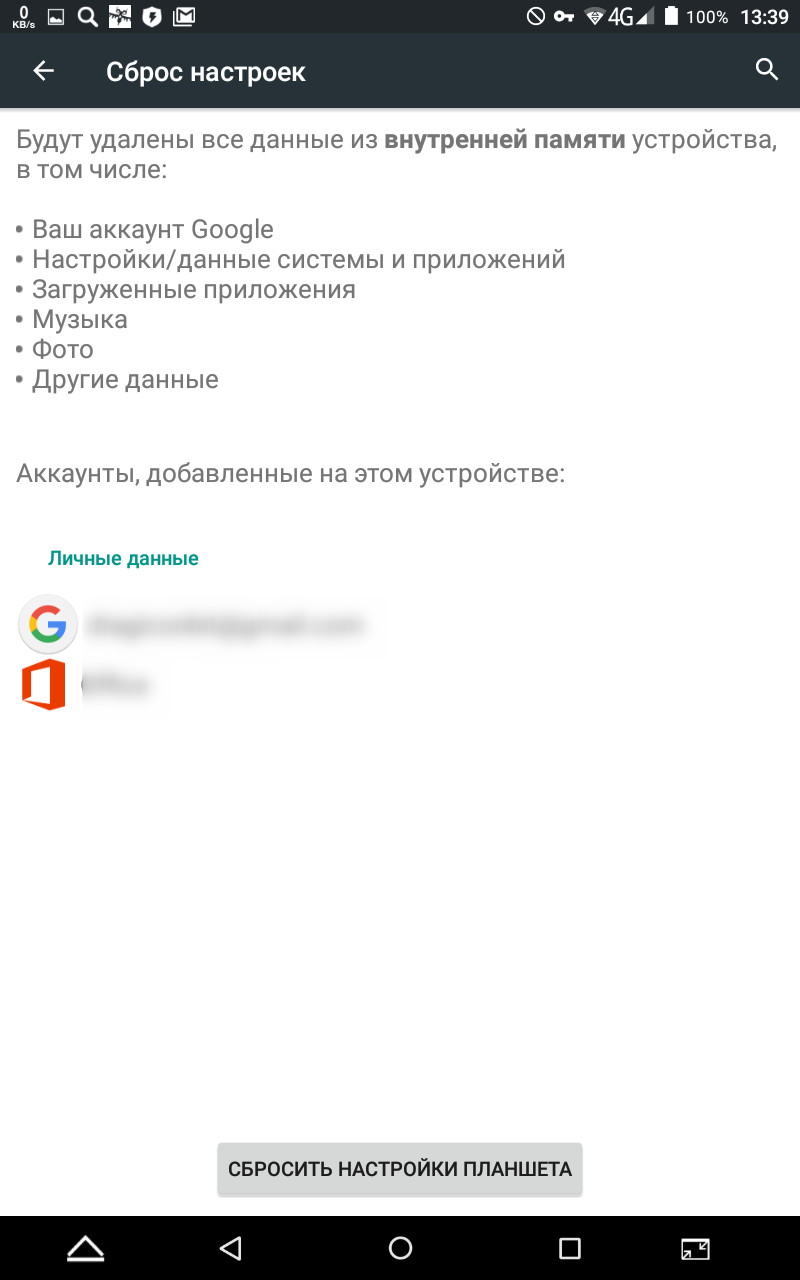
4. Жмём кнопку Сброс и соглашаемся с потерей всей персональной информации
5. Процесс сброса можно считать завершённым после того как гаджет перезапустится
Вариант 1
1. Сперва нужно выключить гаджет
2. На несколько секунд жмём Увеличение Громкости + Питание
3. Когда появится на дисплее лого Андроид или лого Asus перестаём нажимать на кнопки
4. Для входа в режим Recovery нажимаем Питание
5. в меню выбираем Wipe Data/Factory Reset и подтверждаем
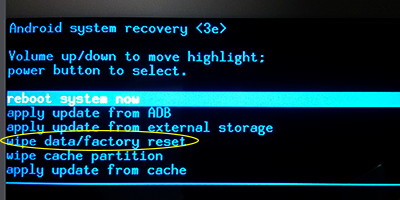
6. Потом в появившемся меню выбираем Yes—delete all user data и подтверждаем выбор

7. В конце, для завершения процесса и перезагрузки выбираем пункт меню reboot system now
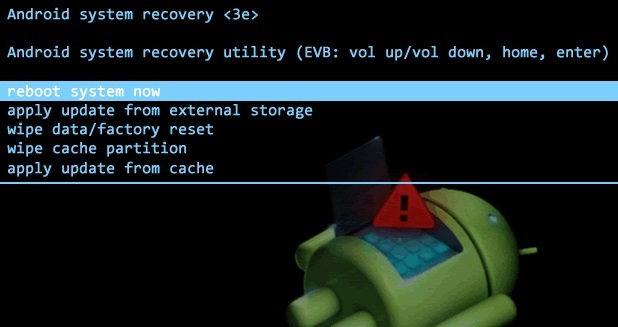
8. После перезапуска процесс сброса завершится
Вариант 2
1. Переходим в Настройки телефона
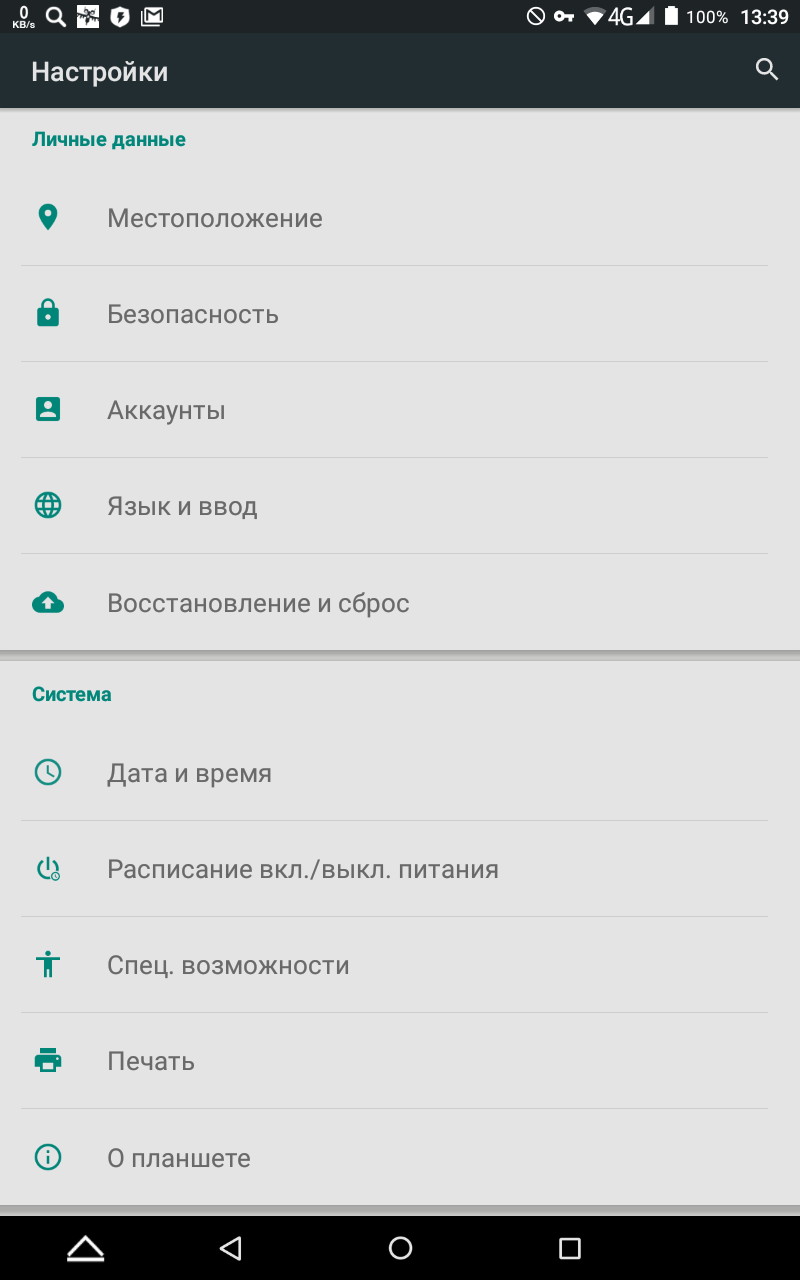
2. Жмём на Восстановление и сброс
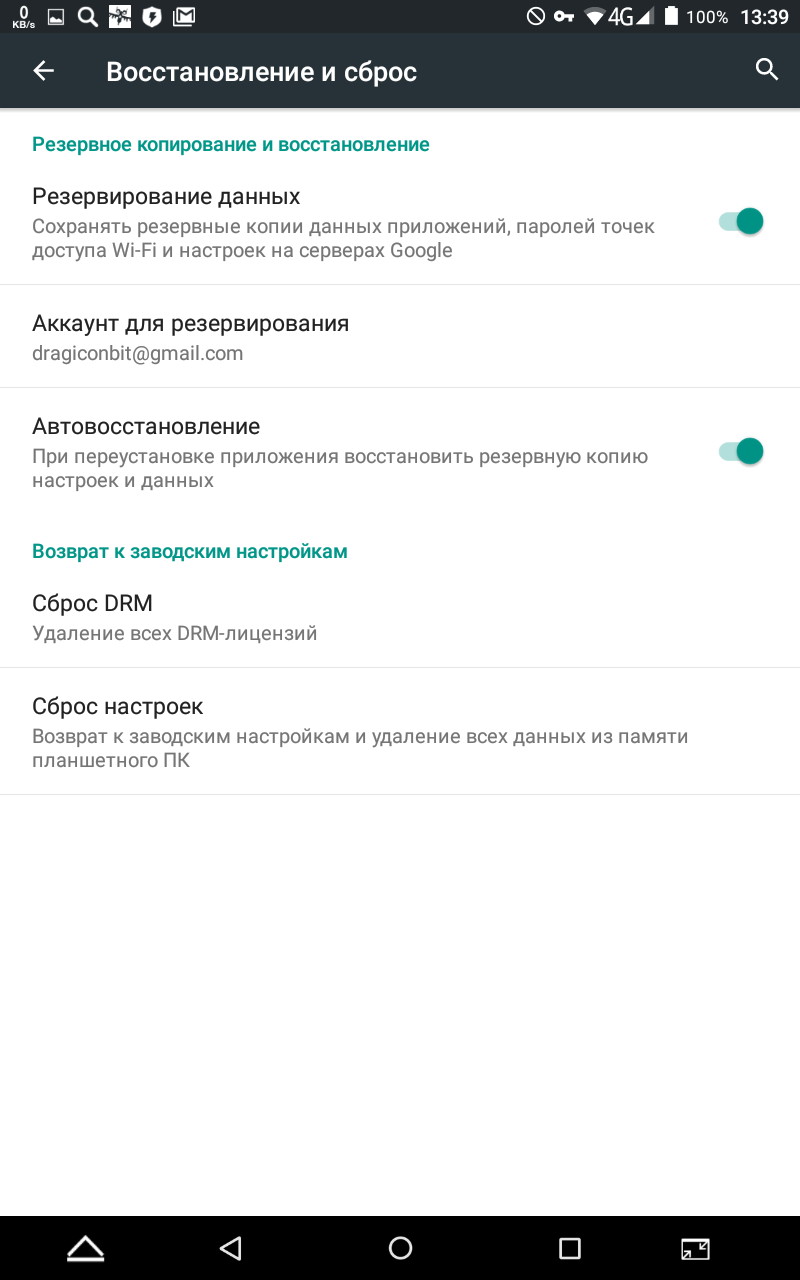
3. Далее жмём на Сброс настроек
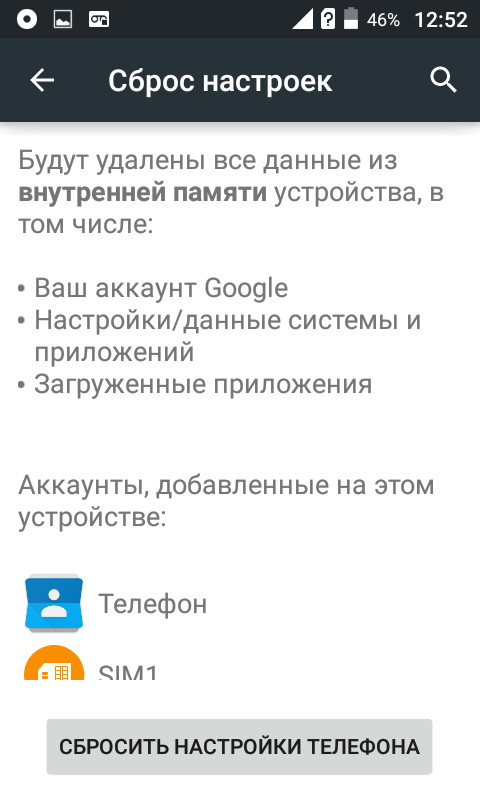
4. Жмём кнопку Сброс и соглашаемся с уничтожением всех личных данных
5. Процесс сброса завершится после того как гаджет перезагрузится
Вариант 1
1. Для начала нужно выключить аппарат
2. Жмём Громкость(+) + Включение на 2-3 секунды
3. Перестаём нажимать на кнопки когда увидим иконку Андроид или лого Asus
4. Для того чтобы войти в Recovery Mode жмём кнопку Включение
5. В появившемся меню выбираем wipe data/factory reset и подтверждаем

6. Далее в меню выбираем Yes—delete all user data и подтверждаем выбор

7. Нажимаем пункт меню reboot system now в заключении, для завершения процесса сброса и перезагрузки
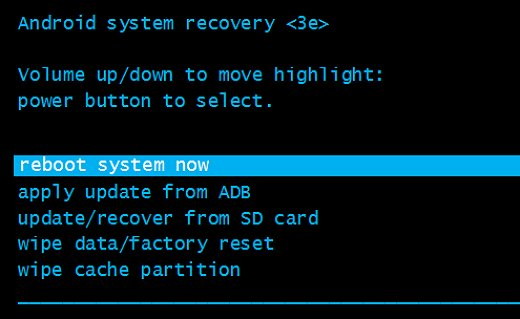
8. После того как аппарат перезапустится сброс можно считать завершённым
Вариант 2
1. Открываем Настройки телефона
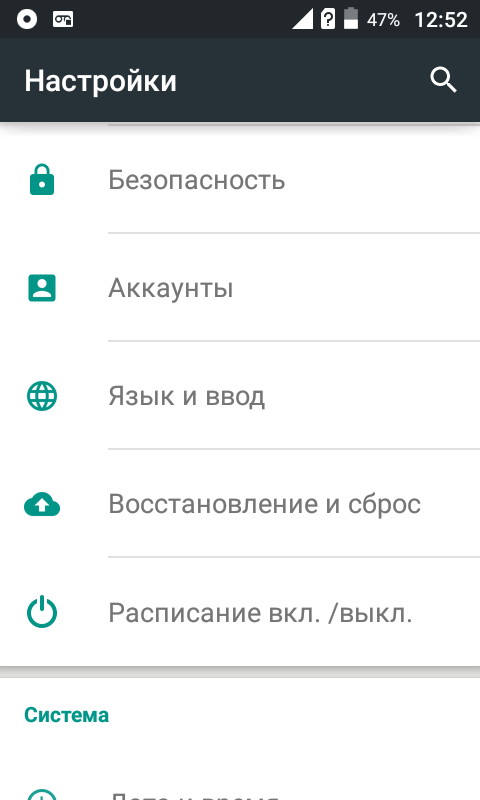
2. Следующий пункт Восстановление и сброс
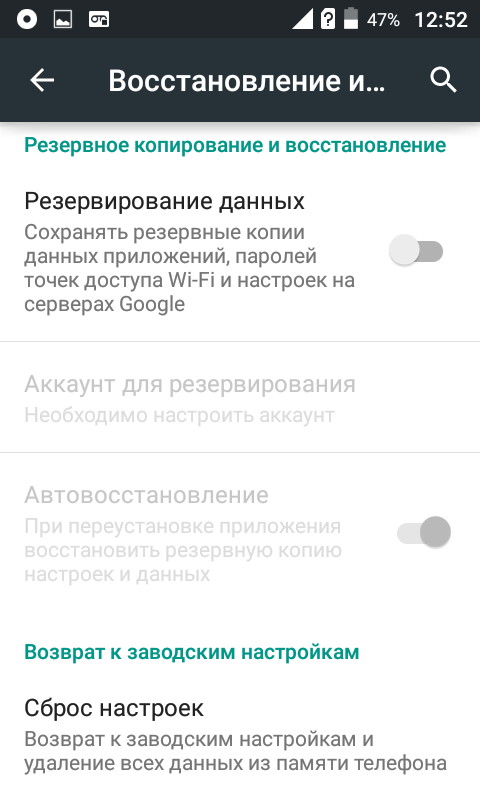
3. Потом нажимаем на Сброс настроек
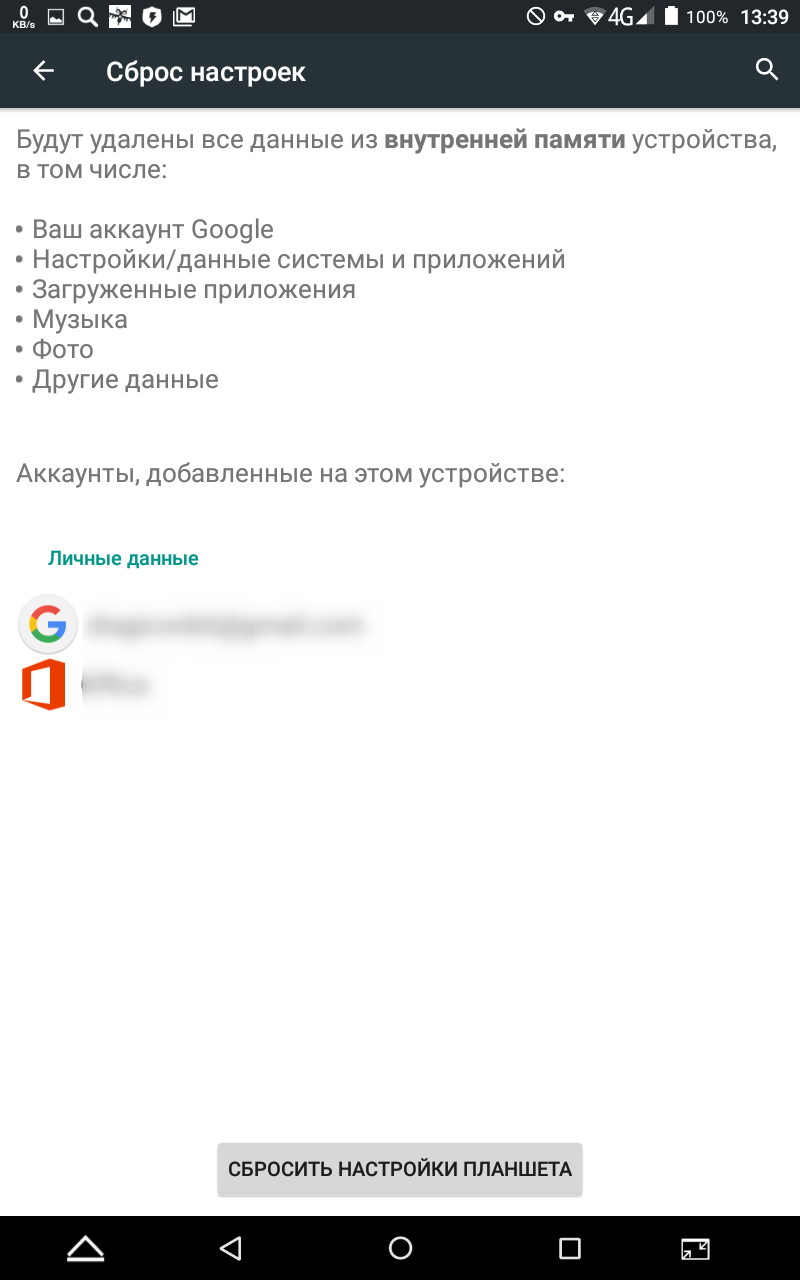
4. Жмём на кнопку Сброс и соглашаемся с потерей всей личной информации
5. После того как аппарат перезагрузится сброс можно считать завершённым
Вариант 1
1. Переходим в Настройки телефона
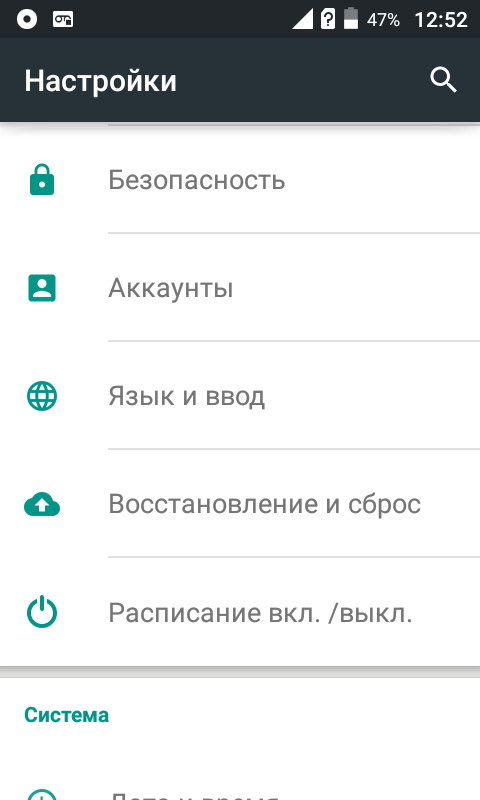
2. Жмём на Восстановление и сброс

3. Далее тапаем на Сброс настроек
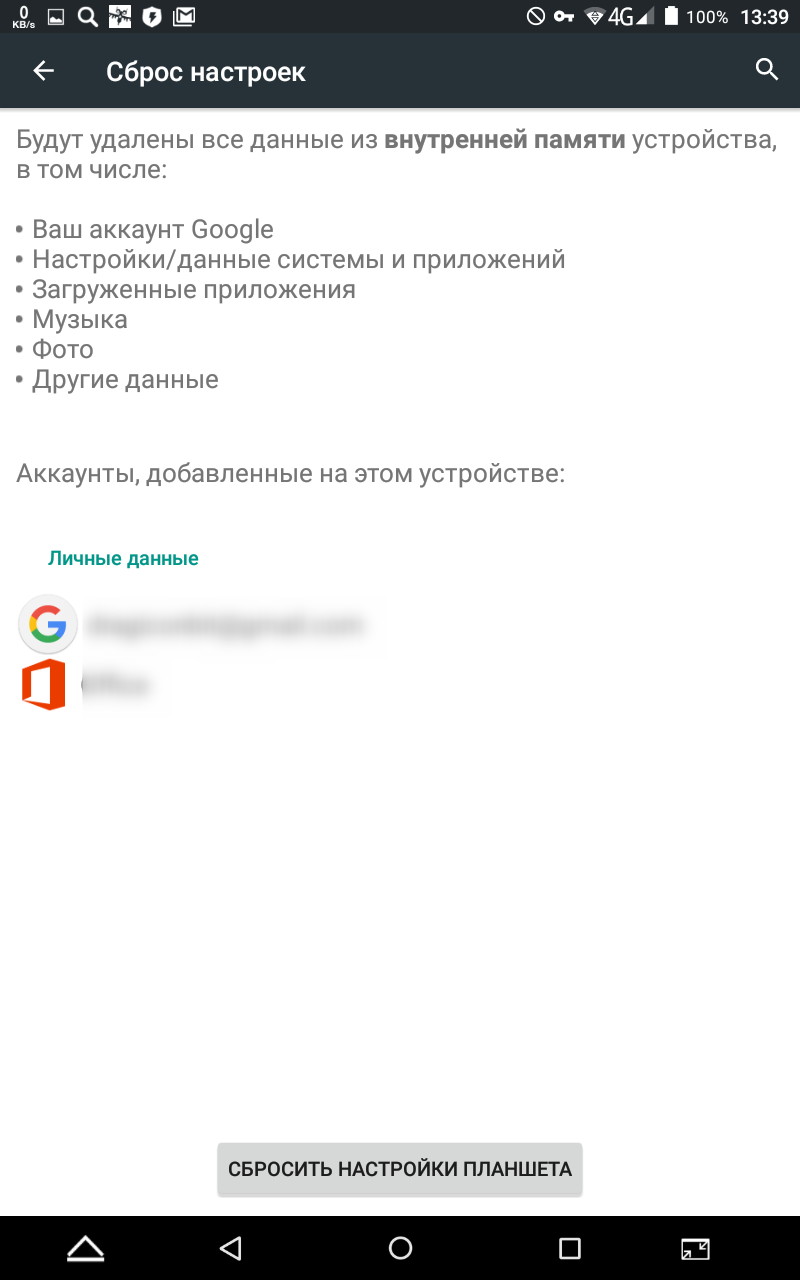
4. Жмём на кнопку Сброс и соглашаемся с уничтожением всей личной информации
5. После того как аппарат перезапустится сброс завершён
Вариант 2
1. Выключаем аппарат
2. Нажимаем кнопки Громкость+ + Power на некоторое время
3. Перестаём жать на кнопки когда увидим на дисплее иконку Андроид или логотип Asus
4. Для того чтобы войти в режим Recovery зажимаем кнопку Power
5. используя кнопки Регулировка Громкости в появившемся меню выбираем пункт Wipe Data/Factory Reset и подтверждаем выбор зажав Power
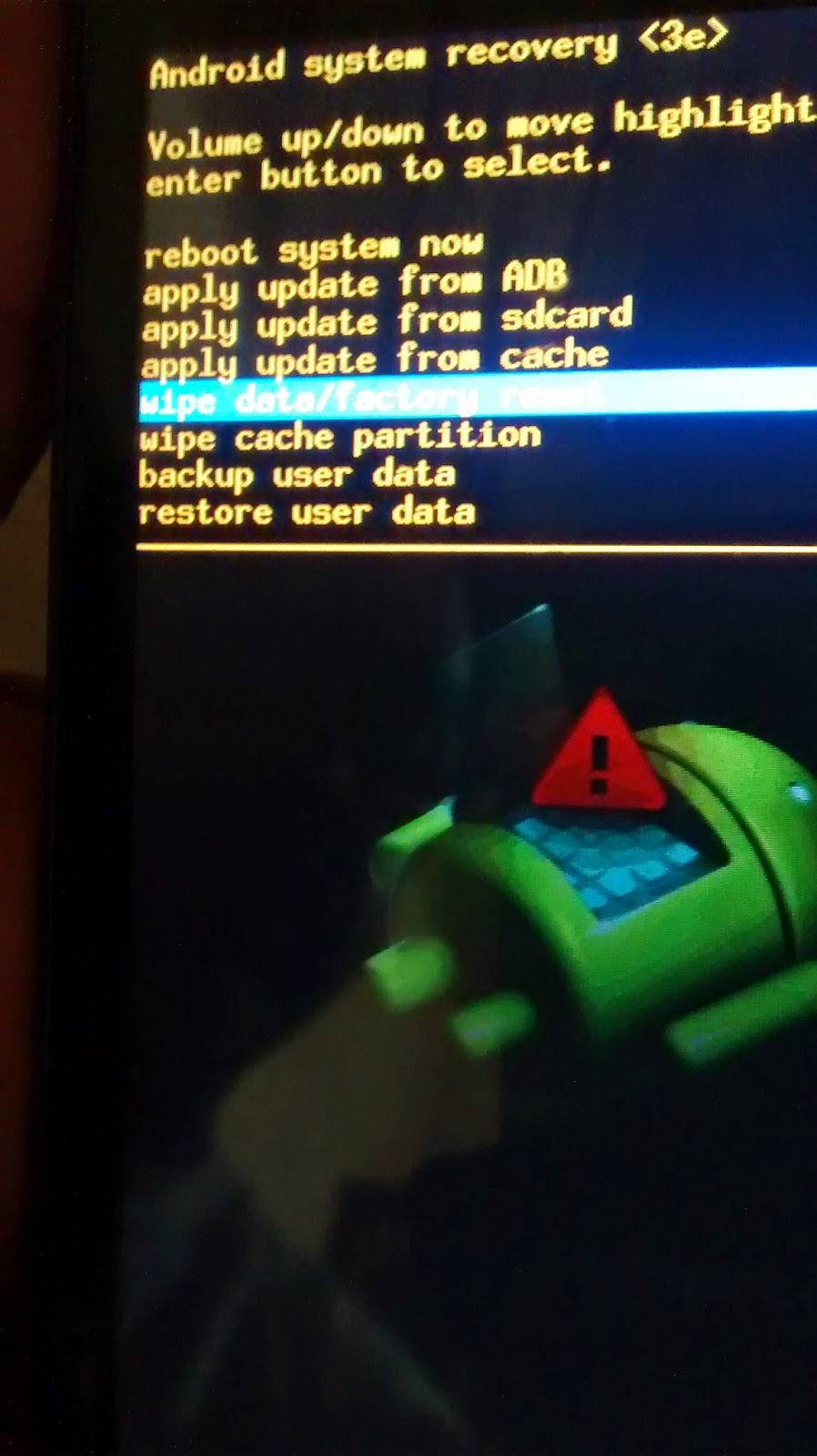
6. Затем в следующем уровне меню выбираем Yes—delete all user data используя кнопки Регулировка Громкости и подтверждаем выбор зажав Power

7. Жмём пункт reboot system now для окончания сброса и перезагрузки
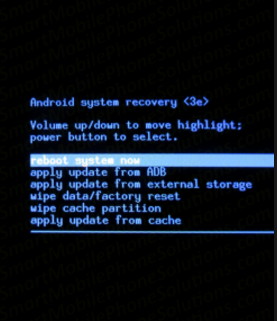
8. После того как аппарат перезагрузится процесс сброса завершён
Вариант 1
1. Переходим в пункт Настройки телефона
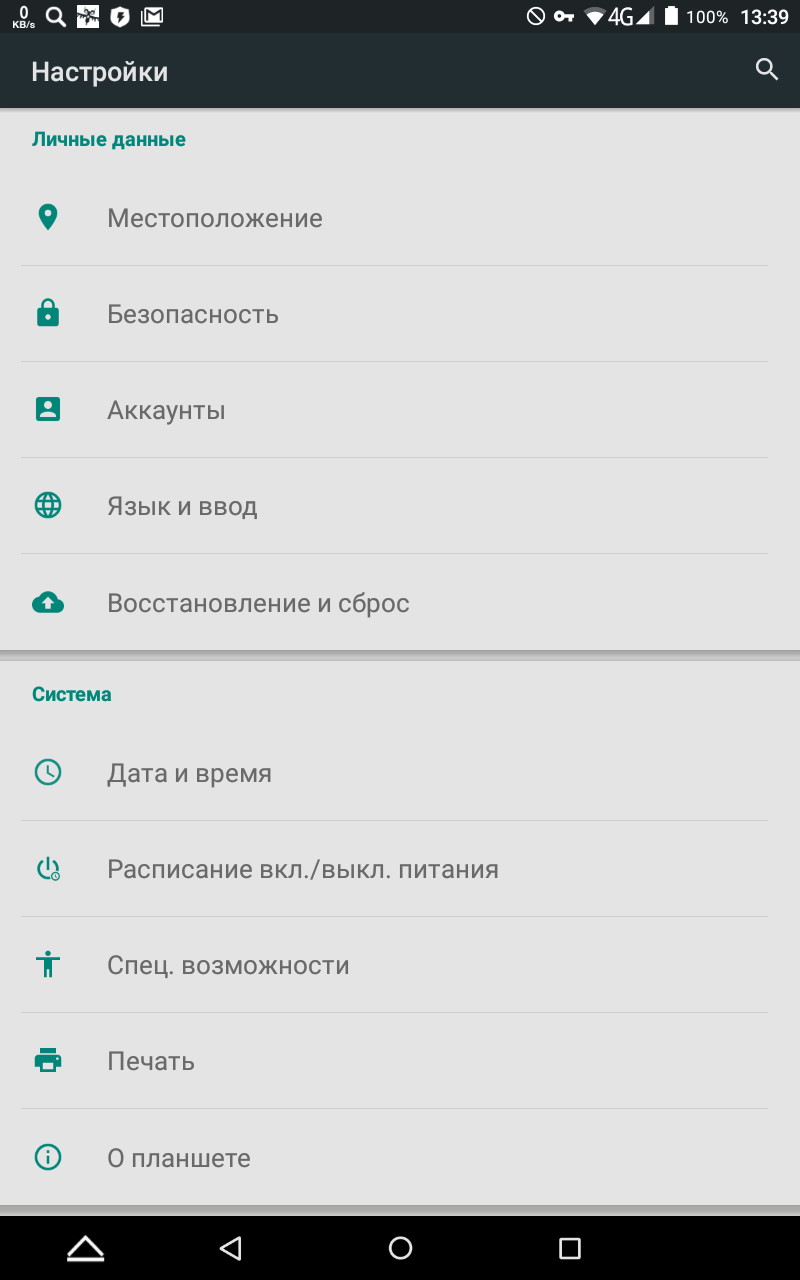
2. Следующий пункт Восстановление и сброс
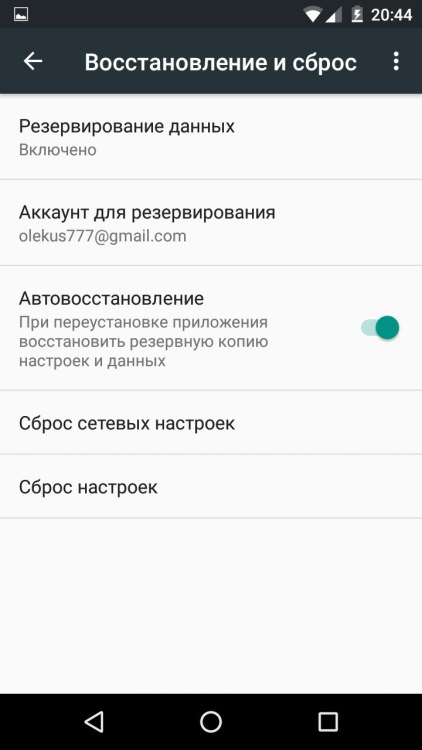
3. Потом тапаем на Сброс настроек
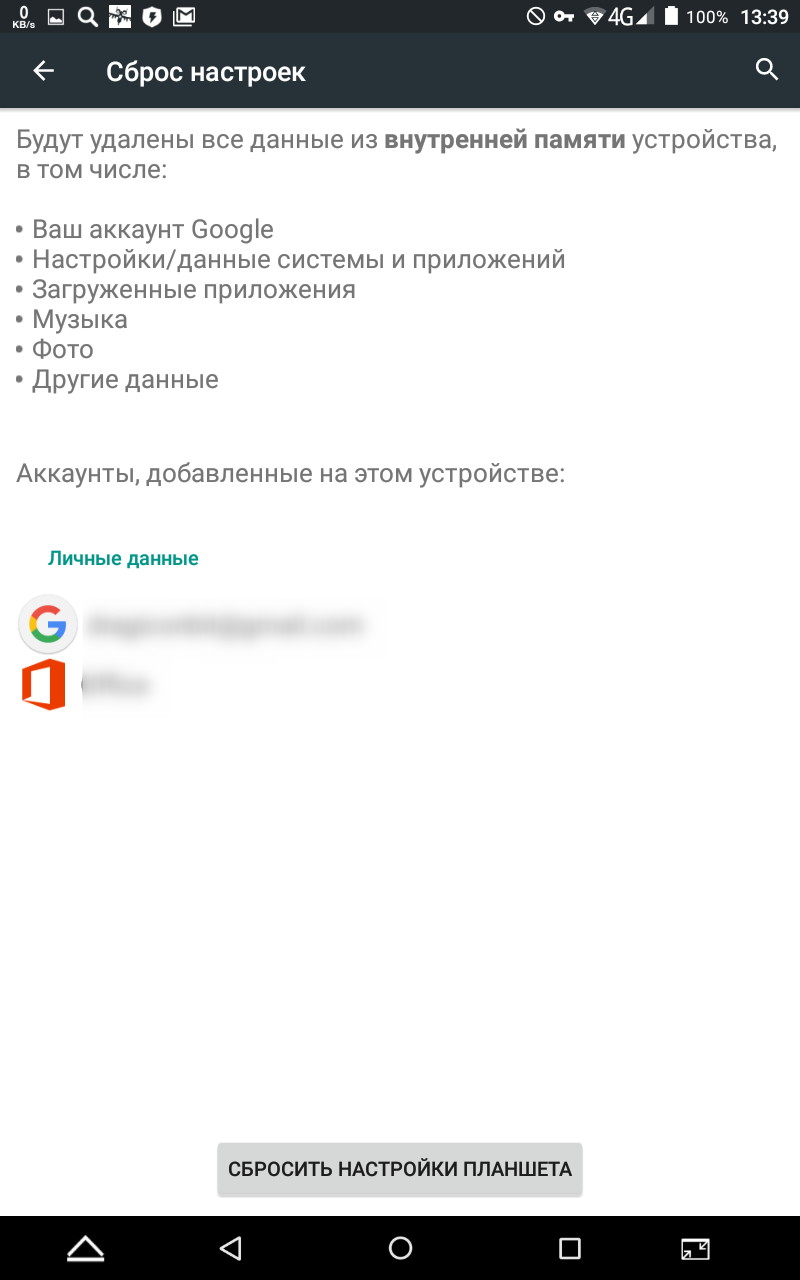
4. Жмём на кнопку Сброс и соглашаемся с потерей всех персональных данных
5. Сброс завершится после того как гаджет перезапустится
Вариант 2
1. Нужно выключить гаджет
2. Зажимаем Громкость(+) + Включение на 2-3 секунды
3. Когда на дисплее увидим логотип Android или логотип Asus отпускаем нажатые кнопки
4. Нажимаем Включение для того чтобы войти в Recovery Mode
5. Выбираем Wipe Data/Factory Reset нажимая клавиши Регулировка Громкости и подтверждаем выбор зажав Power

6. Потом в следующем уровне меню нажимая клавиши Регулировка Громкости выбираем Yes—delete all user data и подтверждаем выбор зажав Power

7. Выбираем пункт reboot system now в конце, для окончания и перезагрузки
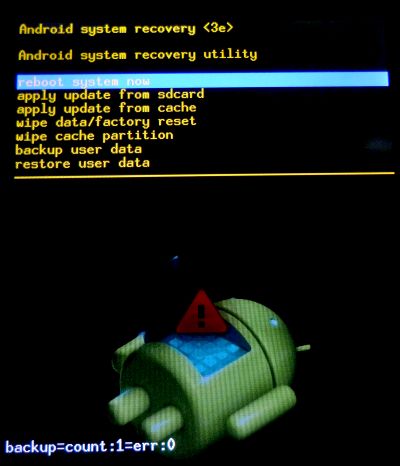
8. Процесс сброса завершится после того как телефон перезагрузится
Вариант 1
1. Для начала гаджет выключаем
2. Жмём Громкость(+) + Включение на 2-3 секунды
3. Перестаём жать на кнопки когда появится на экране лого Android или лого Asus
4. Для входа в Recovery Mode зажимаем Включение
5. нажимая клавиши Регулировка Громкости выбираем Wipe Data/Factory Reset и подтверждаем выбор зажав Power
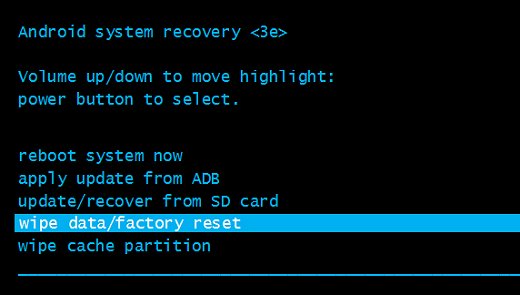
6. Потом в следующем уровне меню выбираем Yes—delete all user data нажимая клавиши Регулировка Громкости и подтверждаем выбор зажав Power
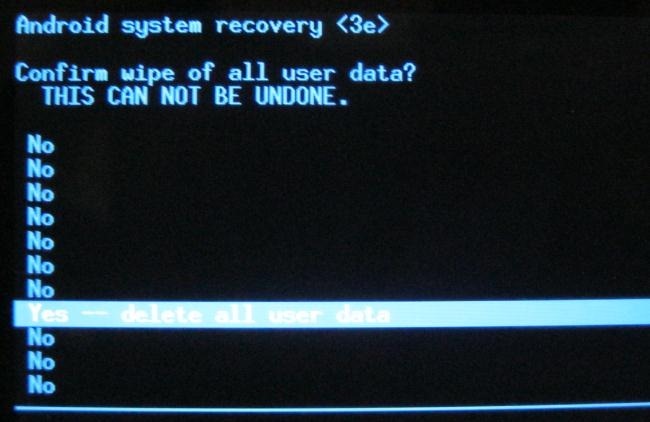
7. Выбираем пункт меню reboot system now для завершения процесса и перезагрузки
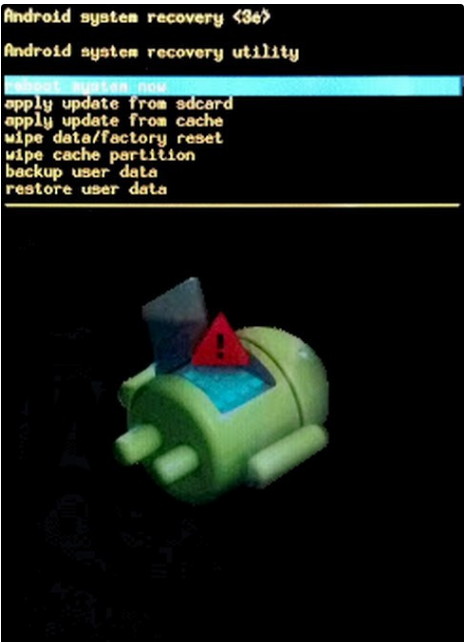
8. После того как телефон перезагрузится сброс можно считать завершённым
Вариант 2
1. Переходим в Настройки телефона

2. Выбираем Восстановление и сброс
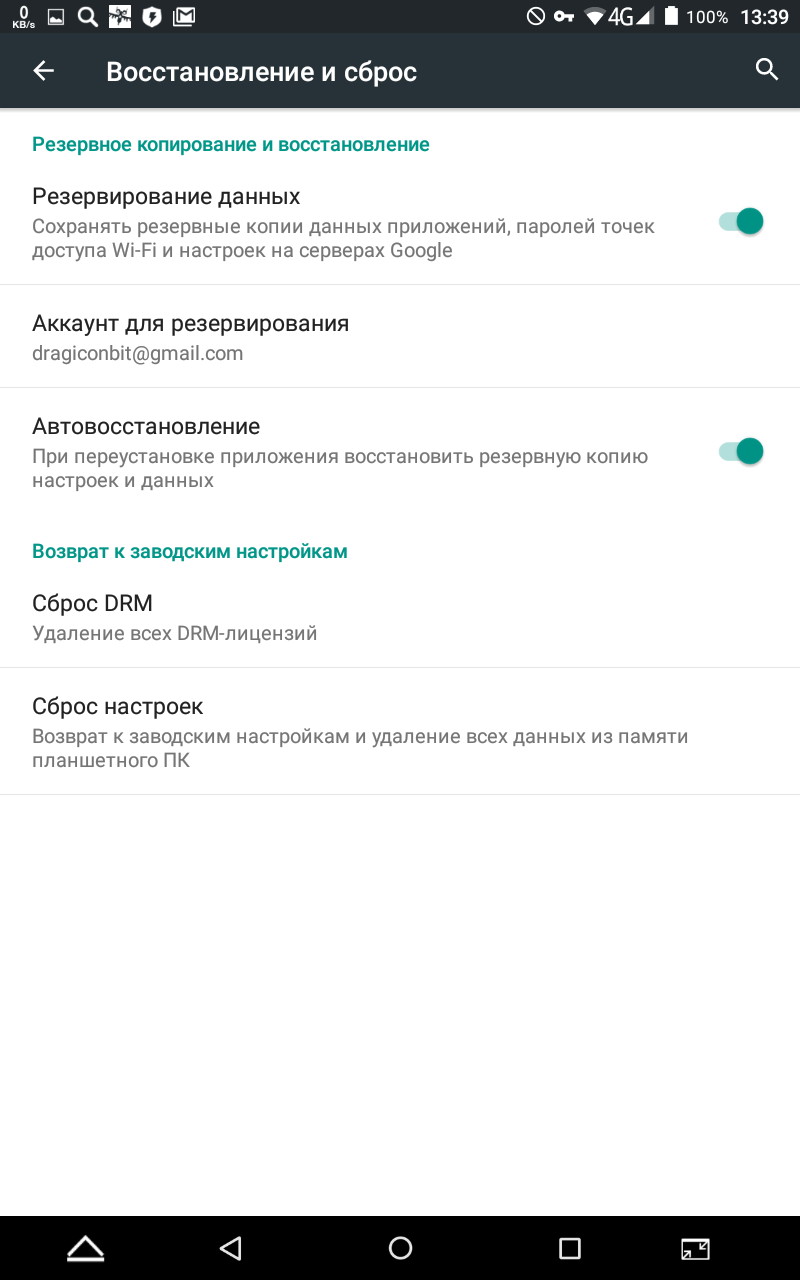
3. Потом выбираем Сброс настроек
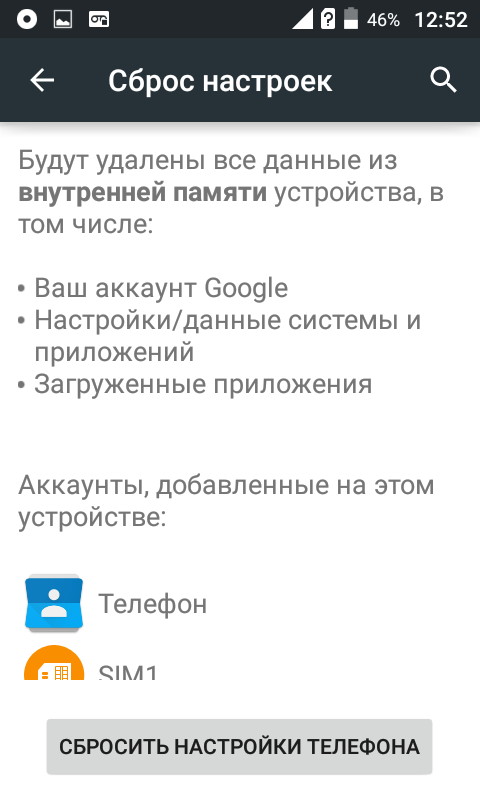
4. Нажимаем Сброс и соглашаемся с уничтожением всех личных данных
5. Сброс завершён после перезапуска
Вариант 1
1. Для начала нужно выключить гаджет
2. Нажимаем кнопки Громкость(+) + Включение на некоторое время
3. Когда появится иконку Android или лого бренда отпускаем нажатые кнопки
4. Нажимаем Включение для того чтобы войти в режим восстановления
5. Выбираем Wipe Data/Factory Reset используя кнопки Регулировка Громкости и подтверждаем нажимая кнопку Power
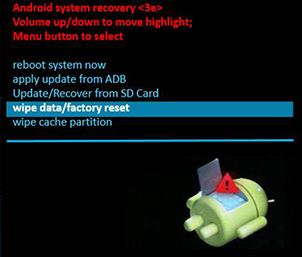
6. Выбираем пункт Yes—delete all user data используя кнопки Регулировка Громкости и подтверждаем выбор нажав кнопку Power

7. Для окончания процесса сброса и перезагрузки подтверждаем пункт reboot system now
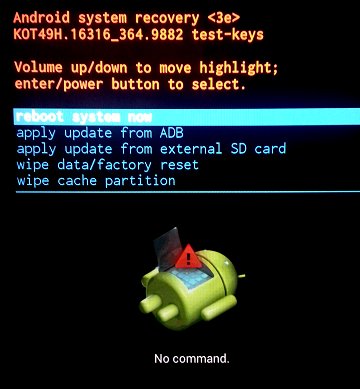
8. После того как аппарат перезапустится сброс завершится
Вариант 2
1. Открываем Настройки телефона
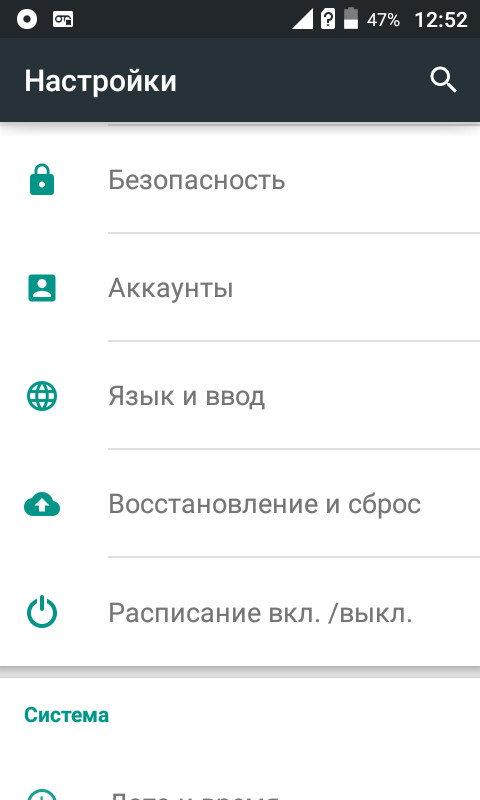
2. Жмём на Восстановление и сброс
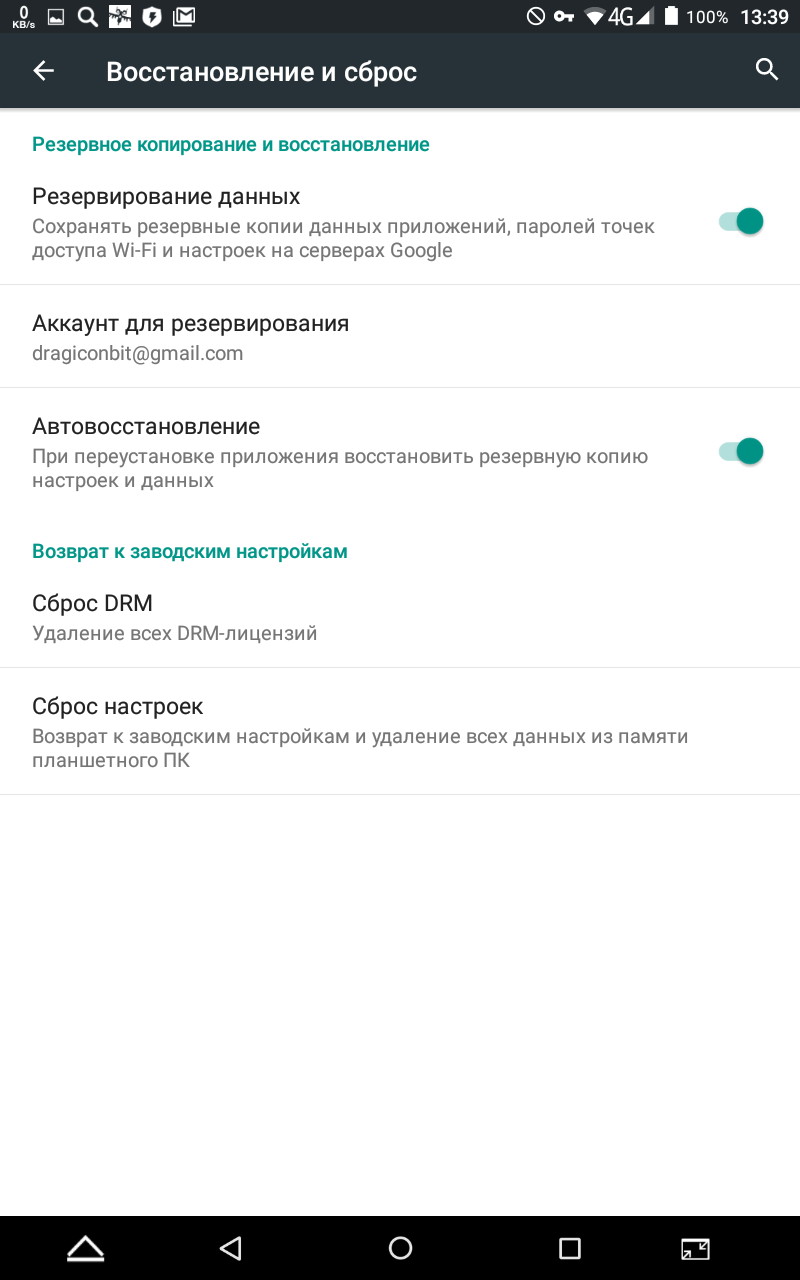
3. Затем выбираем Сброс настроек
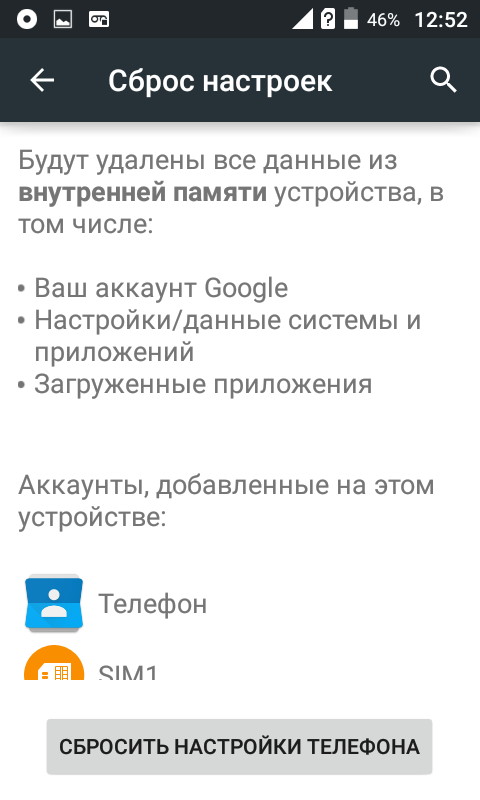
4. Нажимаем на Сброс и соглашаемся с уничтожением всех персональных данных
5. Сброс можно считать завершённым после того как гаджет перезагрузится
Вариант 1
1. Для начала нужно выключить аппарат
2. Зажимаем кнопки Громкость(+) + Включение на некоторое время
3. Отпускаем нажатые кнопки когда увидим иконку Android или логотип Asus
4. Нажимаем кнопку Включение чтобы войти в режим восстановления
5. в появившемся меню выбираем пункт Wipe Data/Factory Reset и подтверждаем
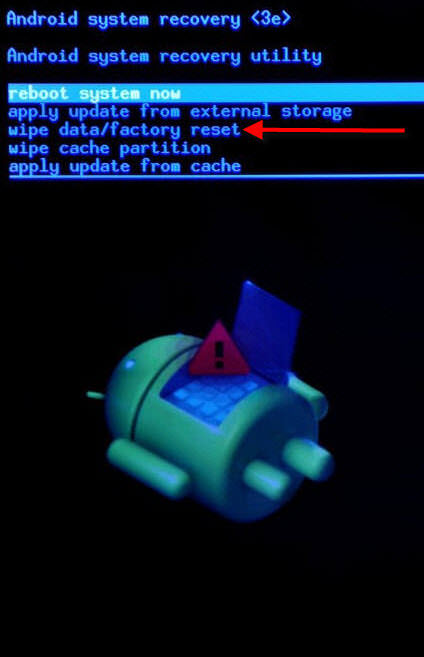
6. Затем в следующем уровне меню выбираем Yes—delete all user data и подтверждаем выбор
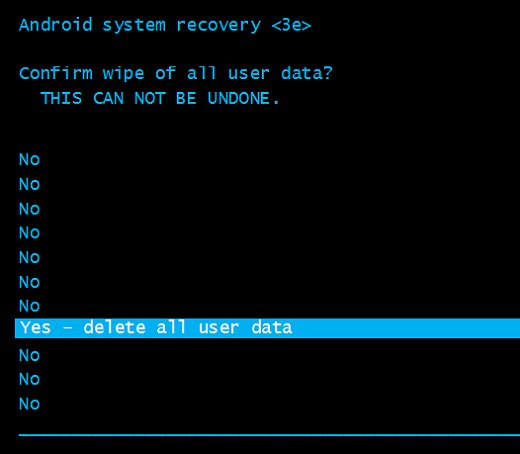
7. Нажимаем пункт меню reboot system now в конце, для завершения и перезагрузки
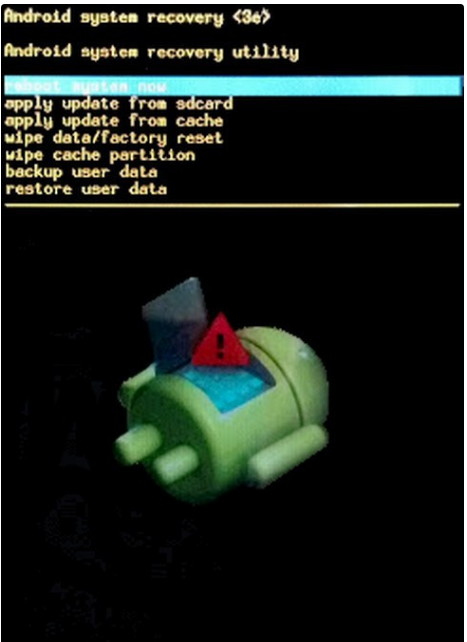
8. После того как телефон перезапустится процесс сброса завершён
Вариант 2
1. Заходим в Настройки телефона
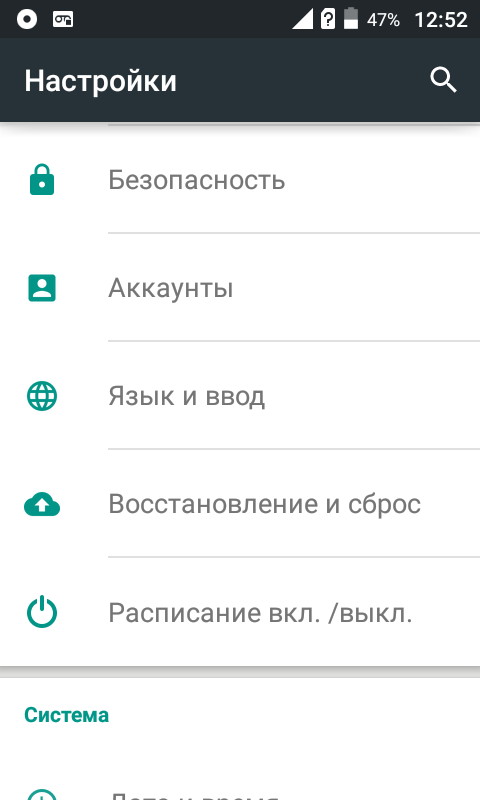
2. Выбираем Восстановление и сброс
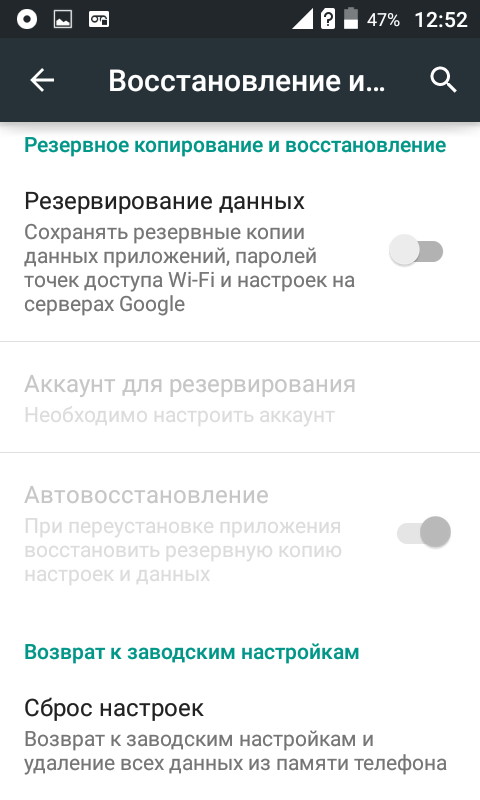
3. Далее нажимаем на Сброс настроек
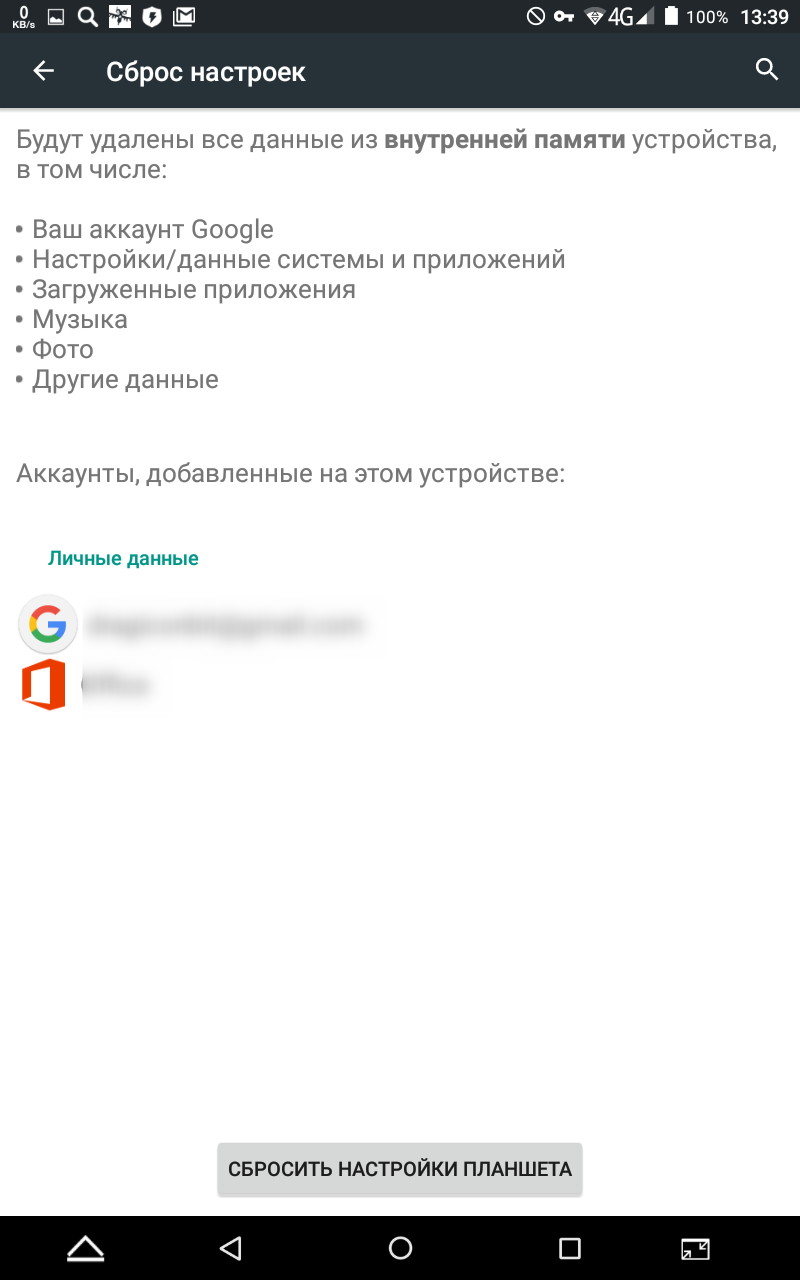
4. Жмём Сброс и соглашаемся с потерей всех персональных данных
5. После того как гаджет перезагрузится процесс сброса можно считать завершённым
Вариант 1
1. Сперва гаджет нужно выключить
2. Нажимаем Громкость(+) + Включение на пару секунд
3. Когда появится на дисплее логотип Андроид или лого Asus перестаём жать на кнопки
4. Зажимаем кнопку Включение для входа в Recovery Mode
5. в меню выбираем Wipe Data/Factory Reset и подтверждаем
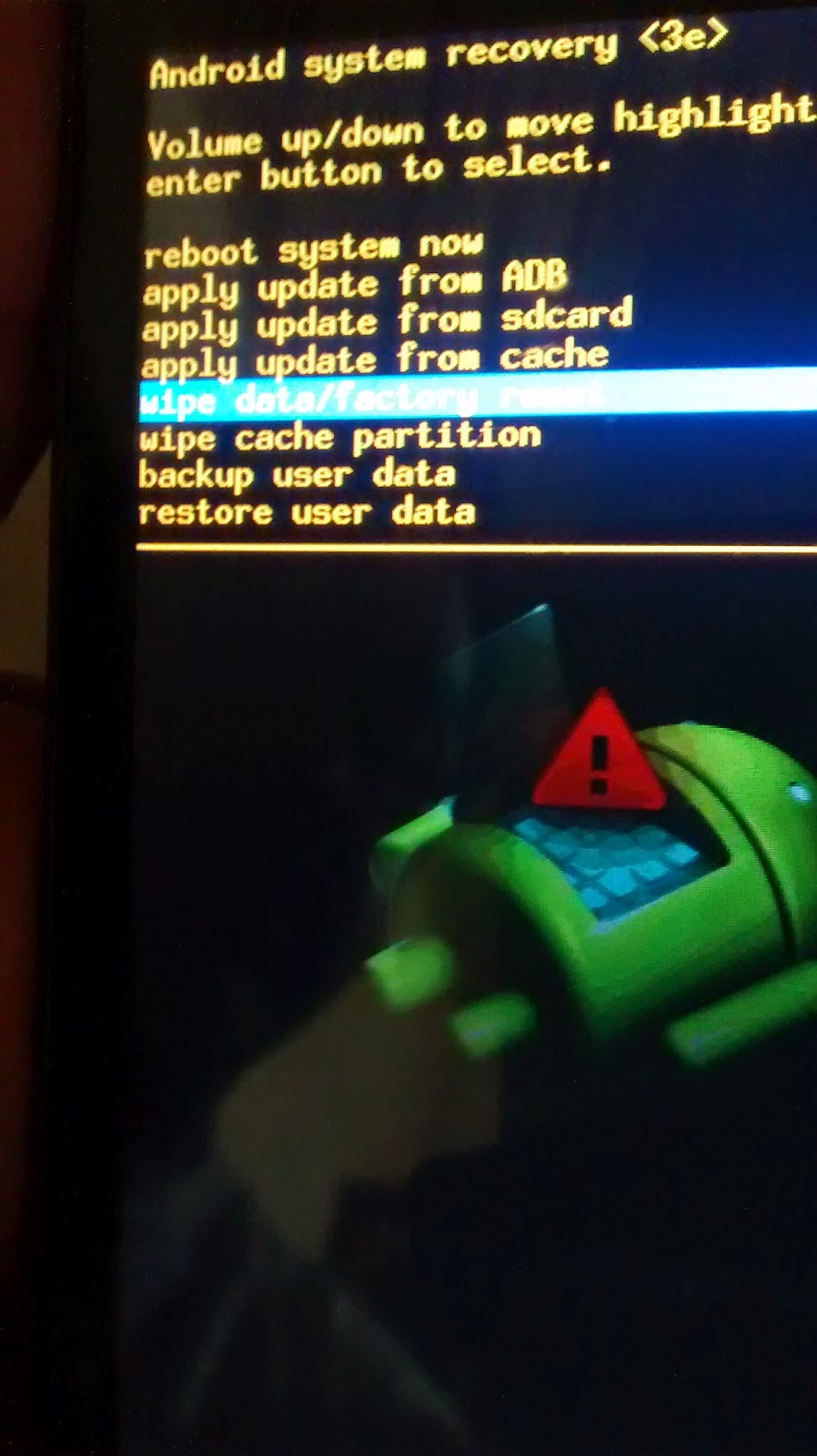
6. Потом в следующем уровне меню выбираем Yes—delete all user data и подтверждаем выбор
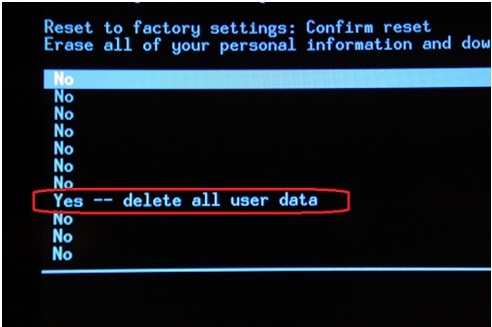
7. Для перезагрузки подтверждаем пункт меню reboot system now
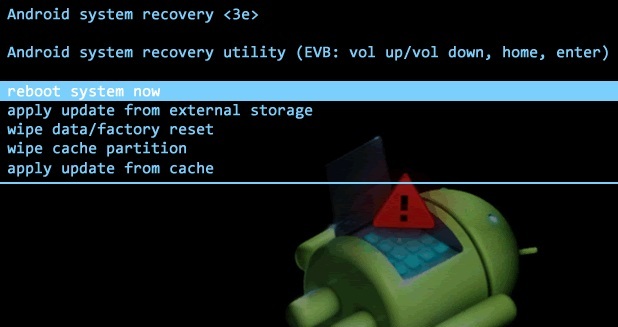
8. После того как аппарат перезапустится процесс сброса завершён
Вариант 2
1. Заходим в пункт Настройки телефона
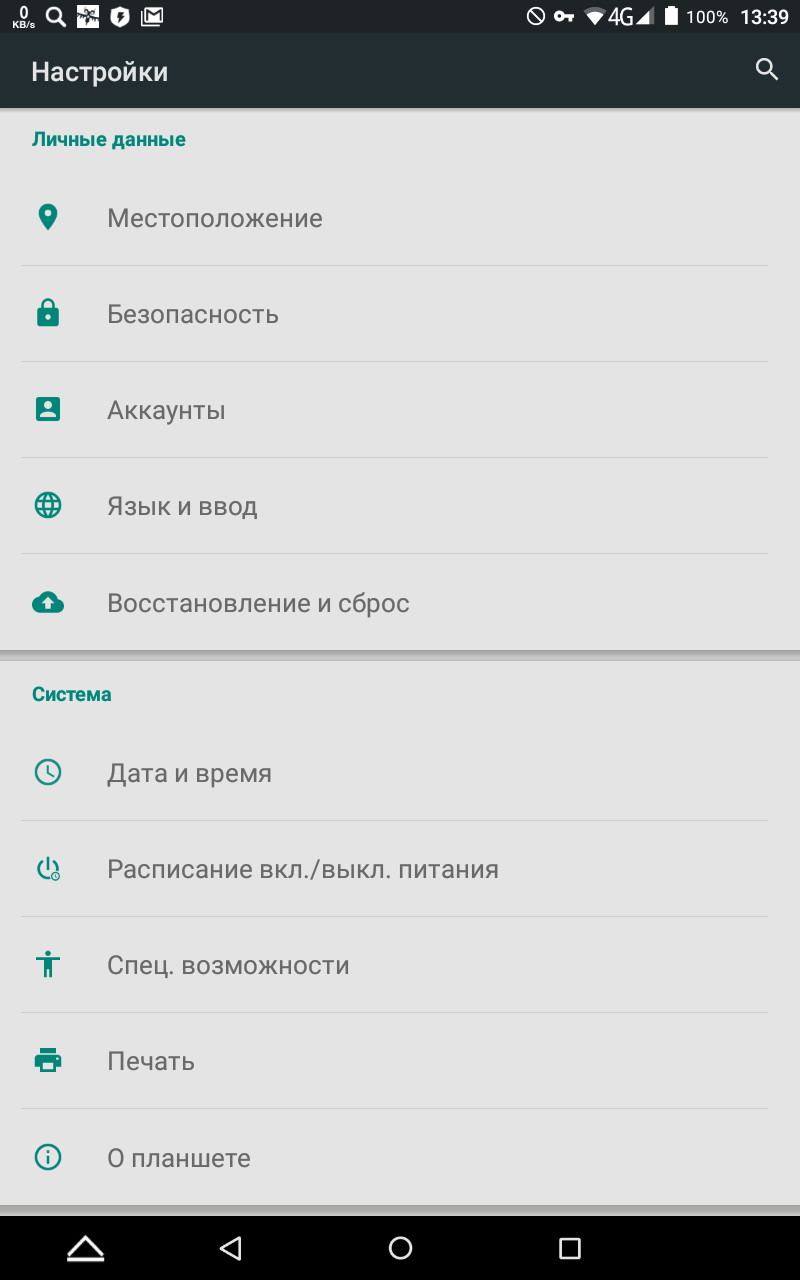
2. Следующий пункт меню Восстановление и сброс
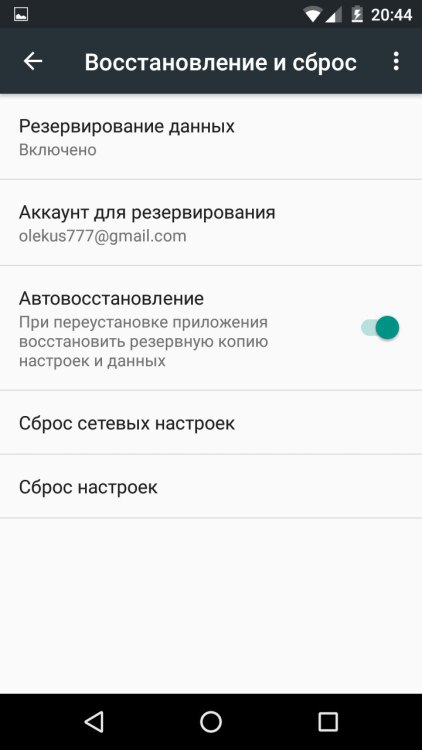
3. Далее жмём на Сброс настроек
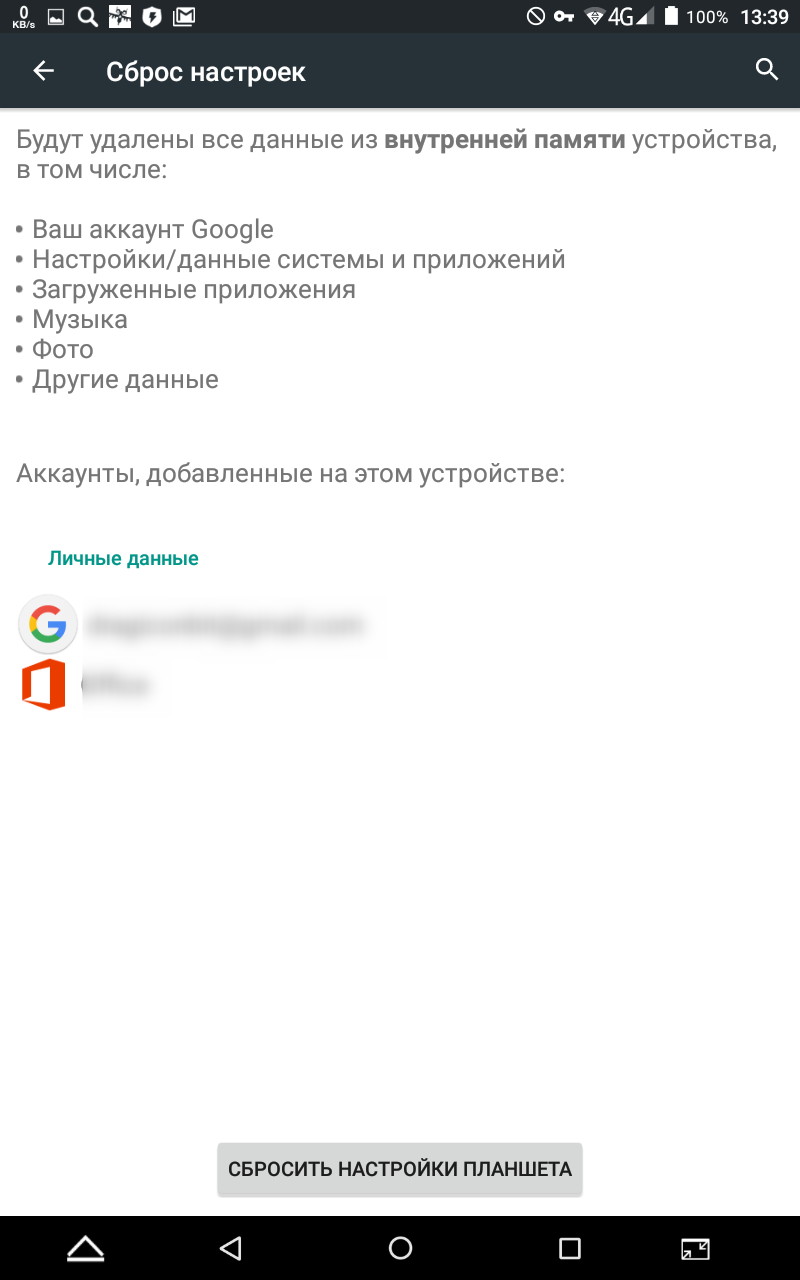
4. Нажимаем на кнопку Сброс и соглашаемся с потерей всей личной информации
5. После того как телефон перезагрузится процесс сброса завершится
Вариант 1
1. Для начала гаджет нужно выключить
2. На пару секунд зажимаем кнопки Громкость(+) + Включение
3. Когда на дисплее появится изображение Android или логотип бренда перестаём нажимать на кнопки
4. Жмём Включение для входа в режим восстановления
5. В меню выбираем wipe data/factory reset применяя Управление Громкостью и подтверждаем нажимая кнопку Питание
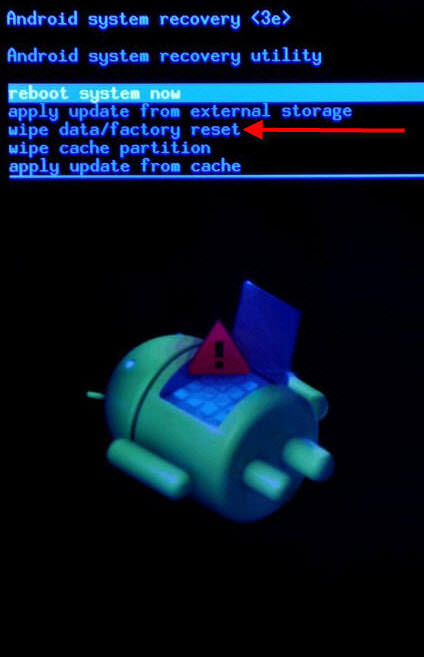
6. Далее в следующем уровне меню выбираем Yes—delete all user data применяя Управление Громкостью и подтверждаем выбор нажав кнопку Питание
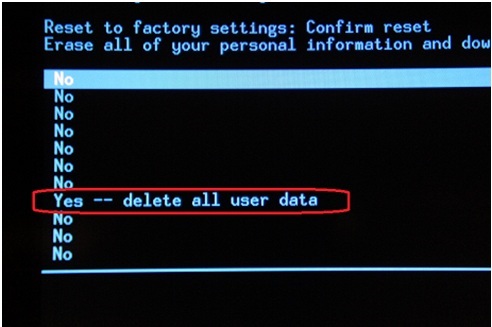
7. Выбираем пункт меню reboot system now для окончания сброса и перезагрузки
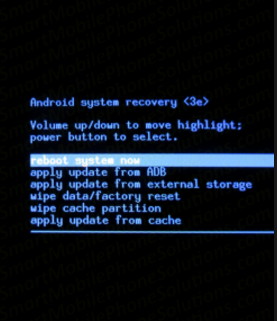
8. Сброс можно считать завершённым после того как гаджет перезагрузится
Вариант 2
1. Заходим в Настройки телефона
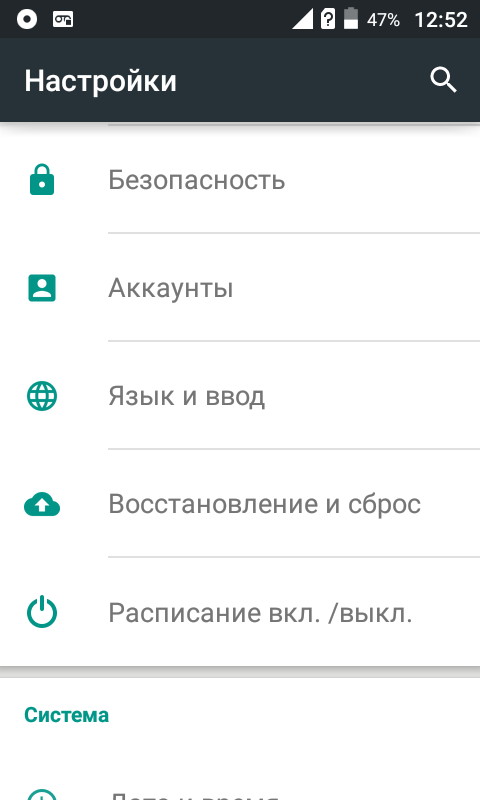
2. Выбираем Восстановление и сброс
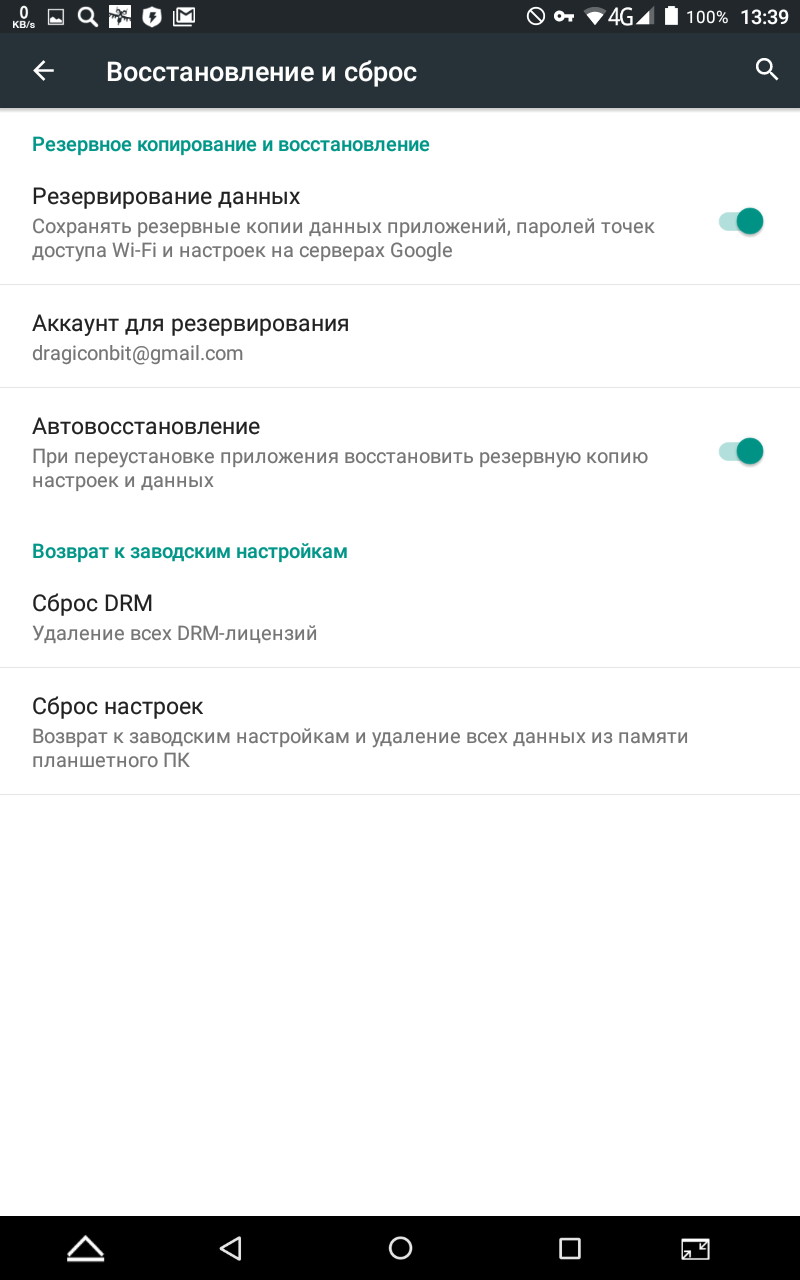
3. Потом жмём на Сброс настроек
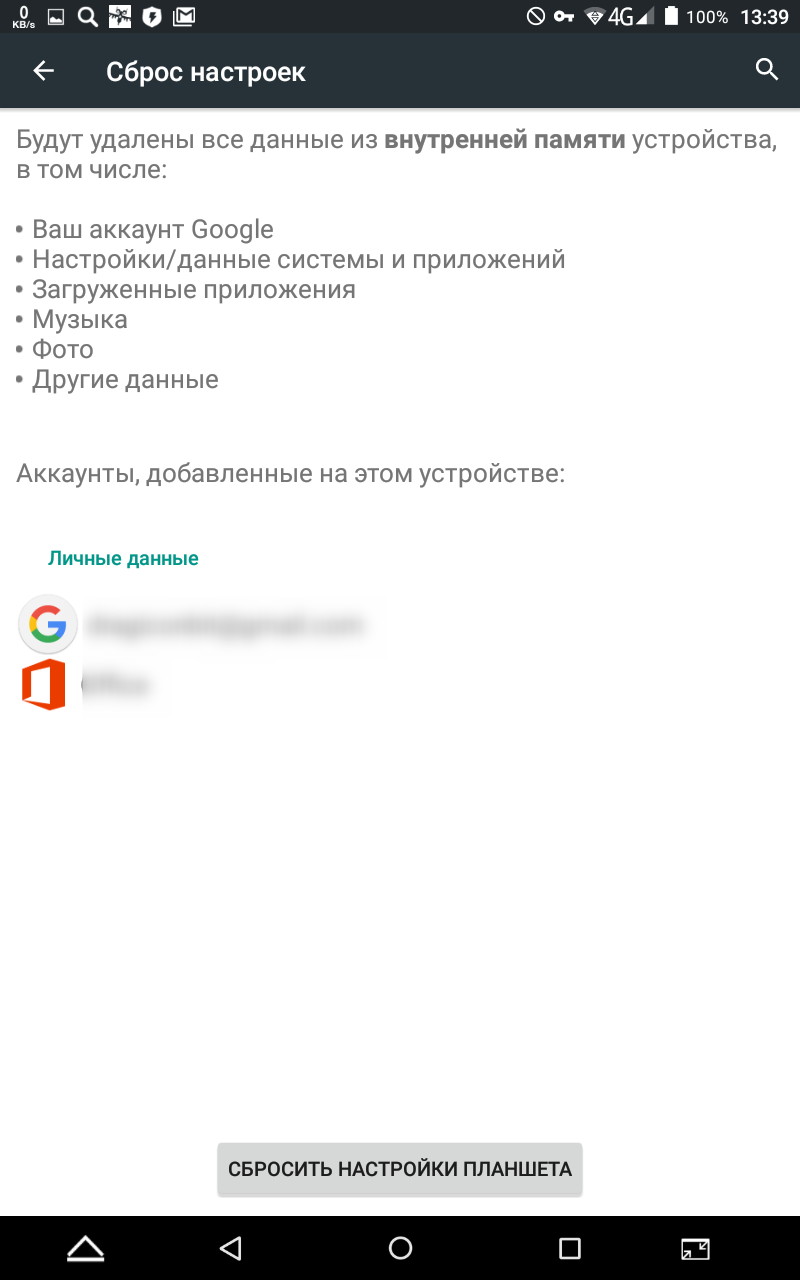
4. Жмём на кнопку Сброс и соглашаемся с уничтожением всей личной информации
5. После того как аппарат перезапустится сброс завершится
Вариант 1
1. Сначала гаджет нужно выключить
2. На немного зажимаем Громкость+ + Power
3. Когда увидим на экране лого Андроид или логотип Asus перестаём нажимать на кнопки
4. Для входа в Recovery Mode нажимаем Power
5. В меню выбираем Wipe Data/Factory Reset применяя Настройка Громкости и подтверждаем нажав Включение
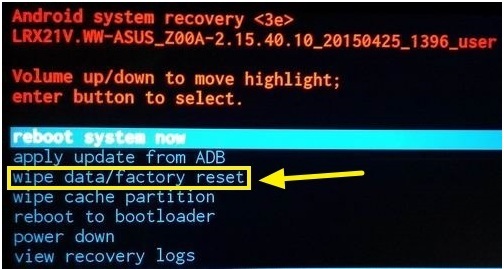
6. Потом в следующем уровне меню выбираем пункт Yes—delete all user data применяя Настройка Громкости и подтверждаем выбор зажав Включение
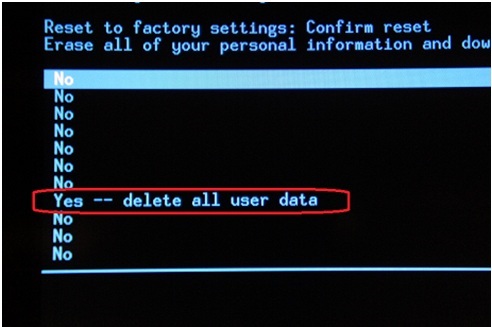
7. В конце, для окончания сброса и перезагрузки выбираем пункт reboot system now
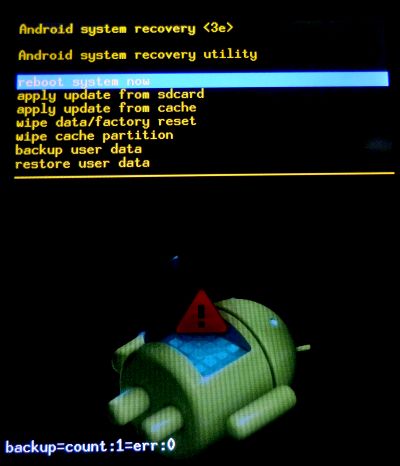
8. После того как аппарат перезагрузится сброс завершён
Вариант 2
1. Переходим в пункт Настройки телефона

2. Жмём на Восстановление и сброс
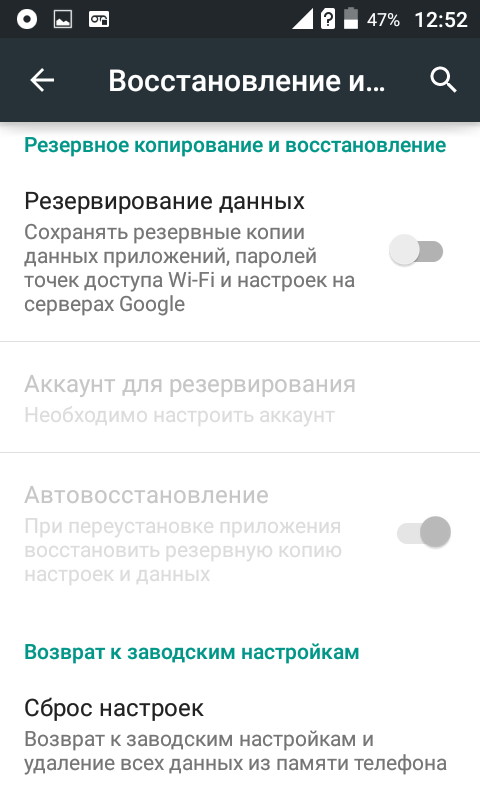
3. Потом тапаем на Сброс настроек
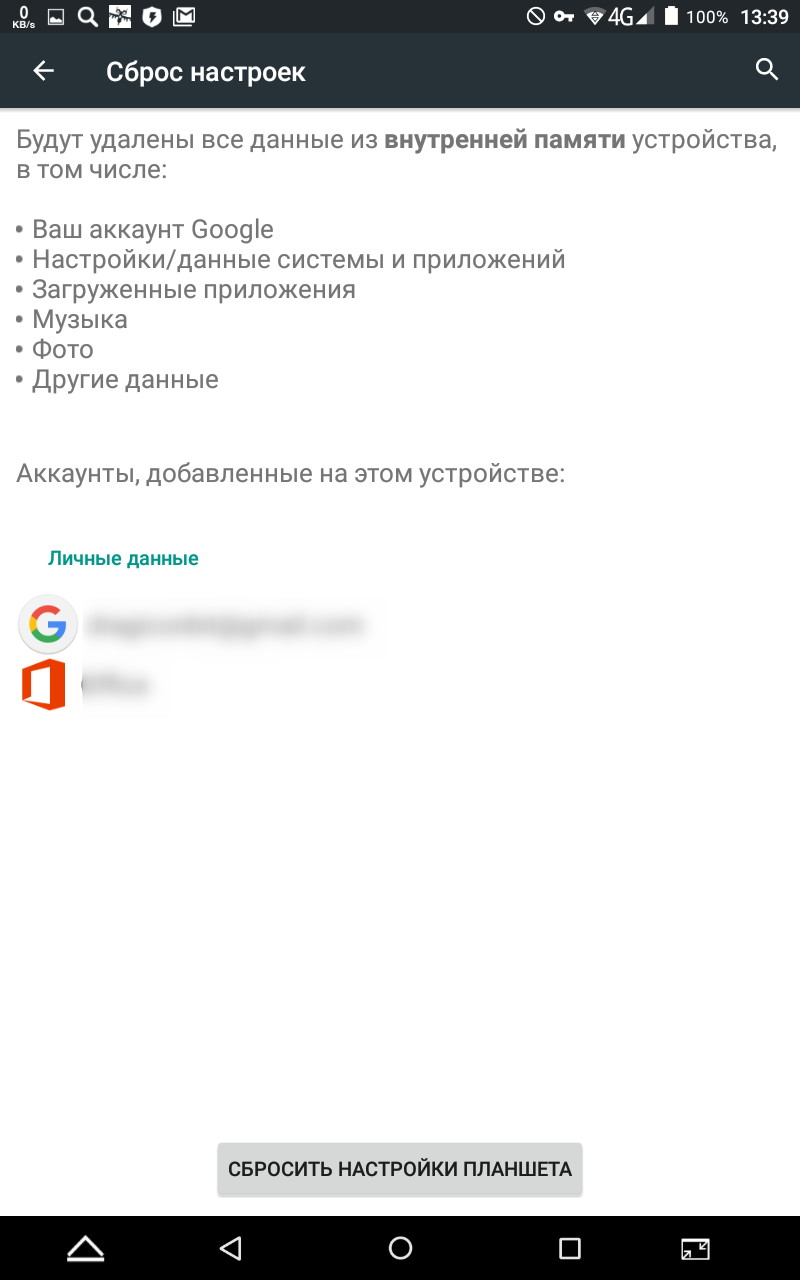
4. Жмём кнопку Сброс и соглашаемся с потерей личной информации
5. После того как аппарат перезапустится процесс сброса можно считать завершённым
Вариант 1
1. Сначала выключаем телефон
2. Зажимаем Увеличение Громкости + Питание на небольшое время
3. Когда увидим на экране картинка с зелёным роботом или лого Asus отпускаем нажатые кнопки
4. Чтобы войти в Recovery Mode нажимаем кнопку Питание
5. нажимая клавиши Регулировка Громкости в меню выбираем пункт wipe data/factory reset и подтверждаем выбор нажав кнопку Power
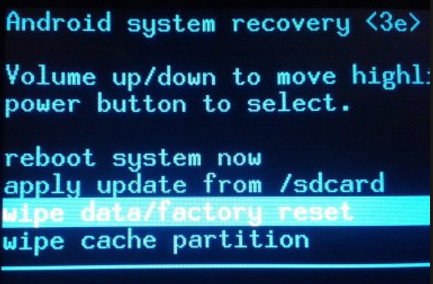
6. Потом в следующем уровне меню нажимая клавиши Регулировка Громкости выбираем пункт Yes—delete all user data и подтверждаем выбор нажав кнопку Power

7. Нажимаем пункт reboot system now в заключении, для окончания процесса и перезагрузки
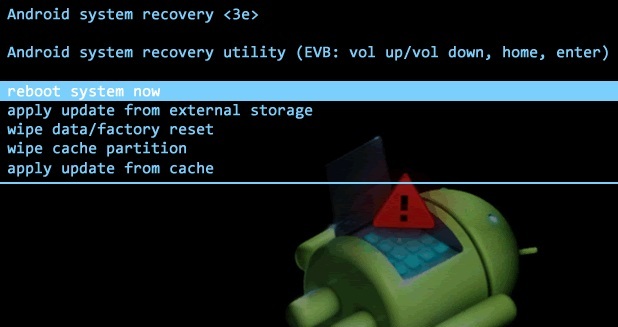
8. После того как телефон перезагрузится процесс сброса завершён
Вариант 2
1. Открываем Настройки телефона

2. Следующий пункт меню Восстановление и сброс
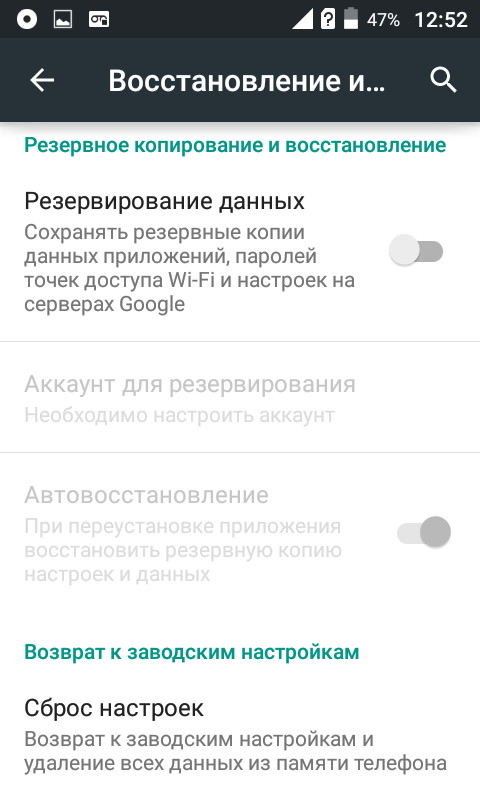
3. Потом нажимаем на Сброс настроек
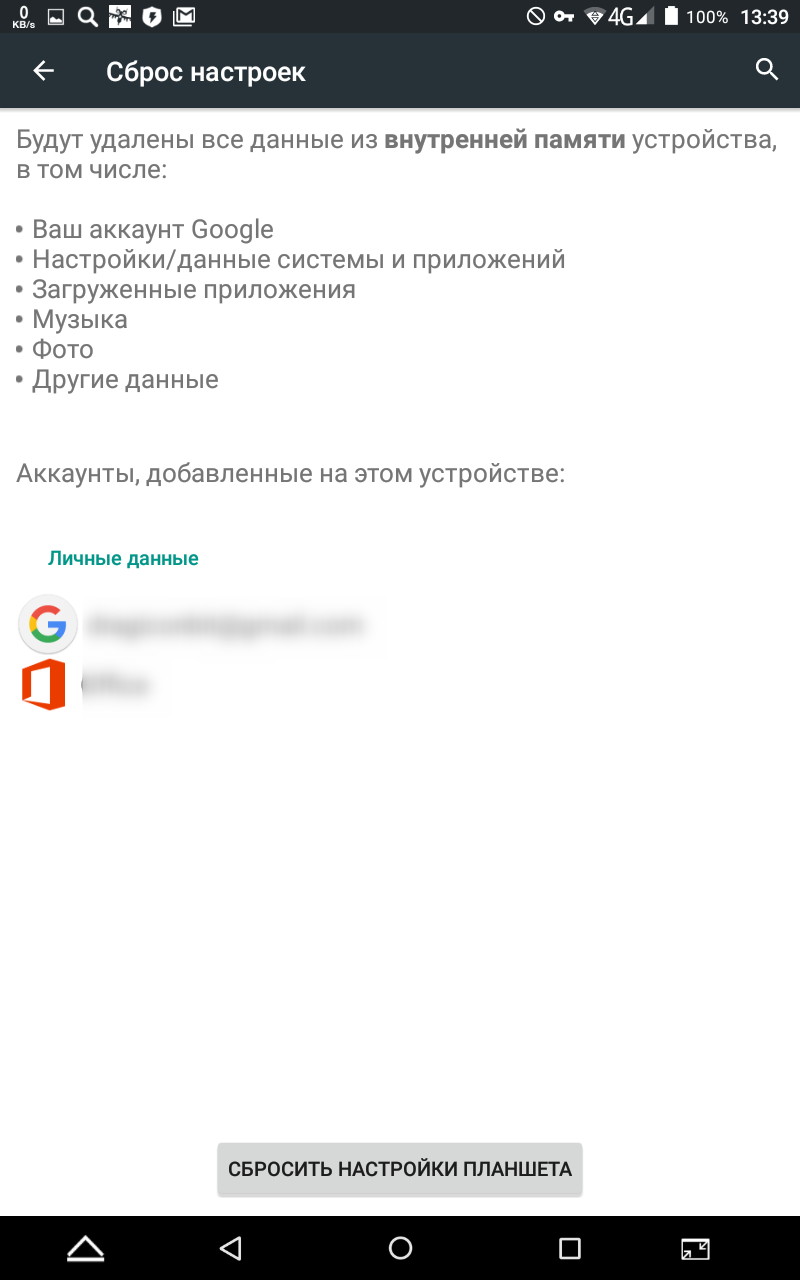
4. Нажимаем на Сброс и соглашаемся с потерей всей личной информации
5. Сброс можно считать завершённым после того как гаджет перезапустится
Вариант 1
1. Открываем пункт Настройки телефона
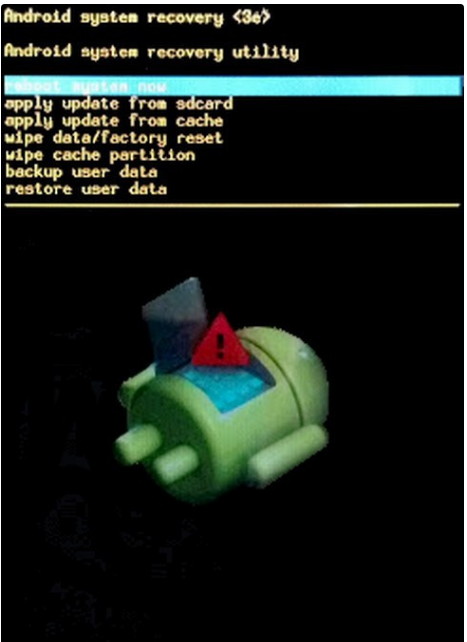
2. Следующий пункт Восстановление и сброс
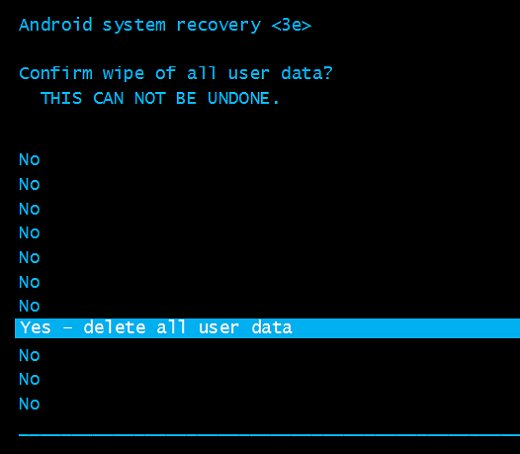
3. Далее нажимаем на Сброс настроек
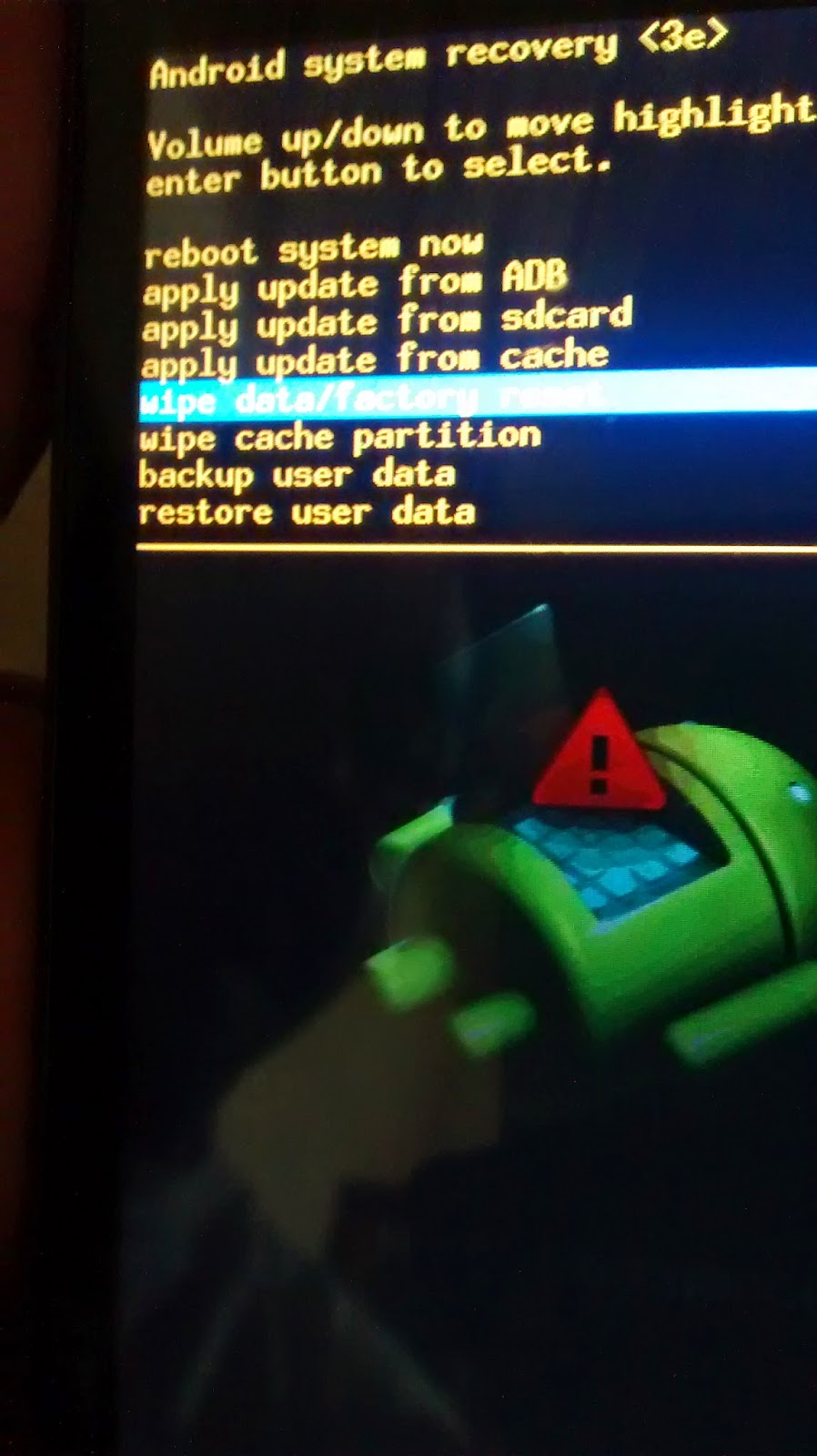
4. Нажимаем кнопку Сброс и соглашаемся с уничтожением всех персональных данных
5. После того как аппарат перезапустится процесс сброса можно считать завершённым
Вариант 2
1. Сперва аппарат нужно выключить
2. Жмём Громкость+ + Power на 2-3 секунды
3. Когда увидим на экране изображение Андроид или лого бренда перестаём нажимать на кнопки
4. Для входа в режим Recovery зажимаем Power
5. В меню выбираем wipe data/factory reset нажимая клавиши Регулировка Громкости и подтверждаем выбор нажимая клавишу Power
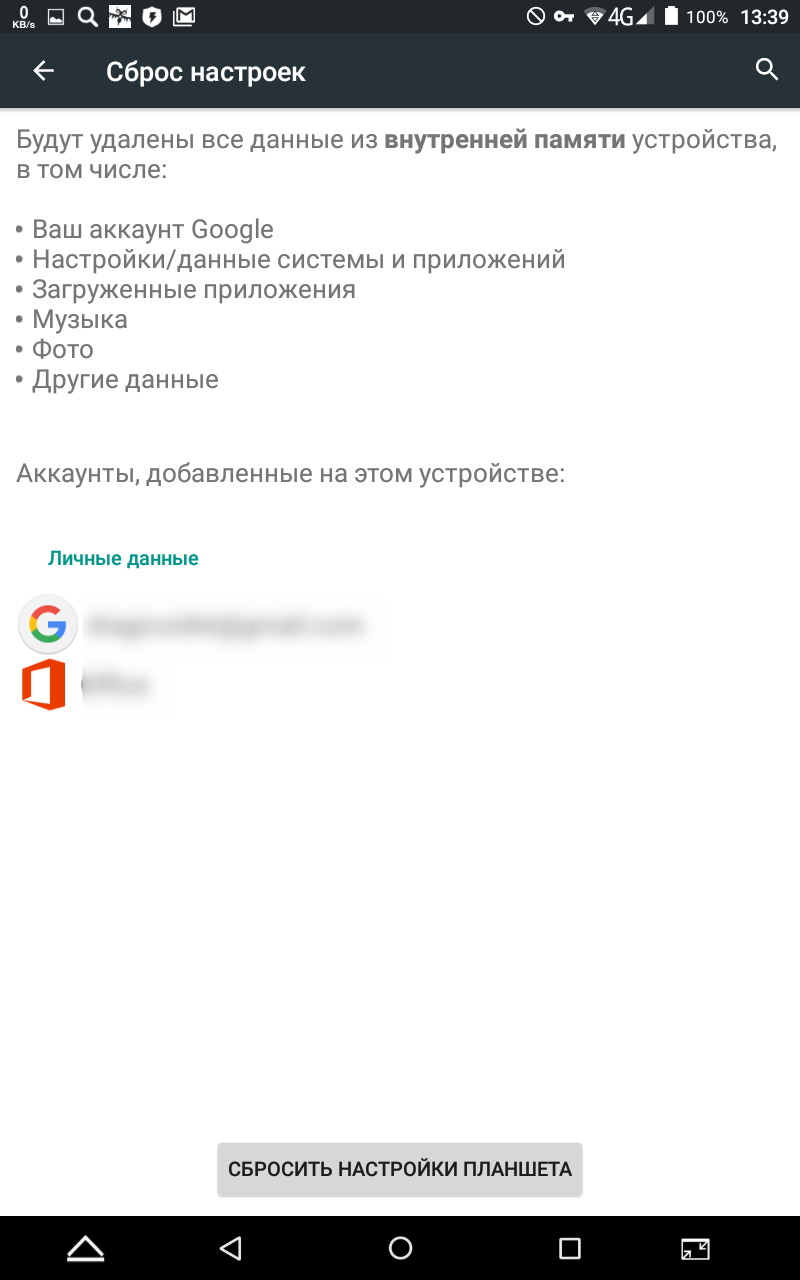
6. Далее в появившемся меню выбираем пункт Yes—delete all user data нажимая клавиши Регулировка Громкости и подтверждаем выбор нажимая клавишу Power
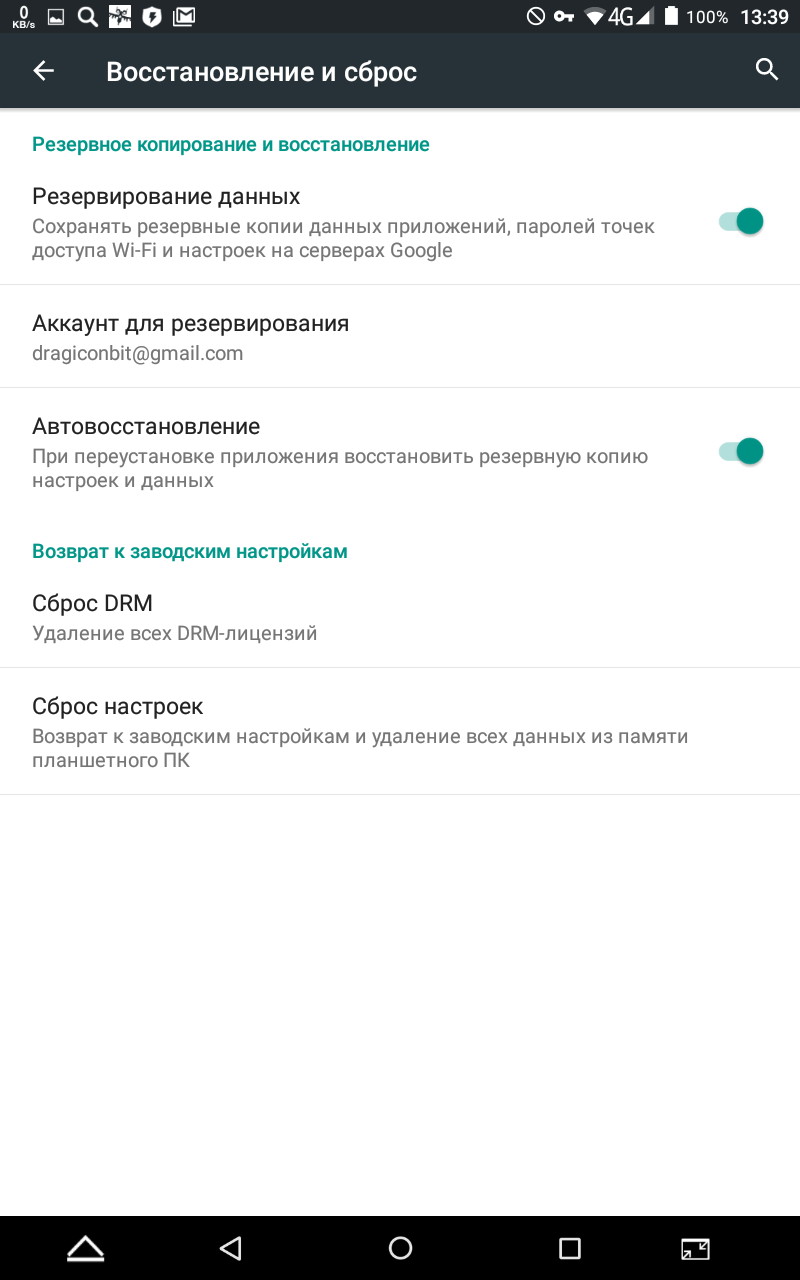
7. Подтверждаем пункт меню reboot system now в конце, для завершения процесса сброса и перезагрузки

8. После перезапуска сброс завершится
Вариант 1
1. Для начала выключаем телефон
2. Зажимаем Громкость(+) + Включение на 2-3 секунды
3. Когда на дисплее появится иконку Андроид или логотип бренда отпускаем нажатые кнопки
4. Зажимаем кнопку Включение для того чтобы войти в режим Recovery
5. Используя кнопки Настройка Громкости в появившемся меню выбираем пункт wipe data/factory reset и подтверждаем нажимая кнопку Включение
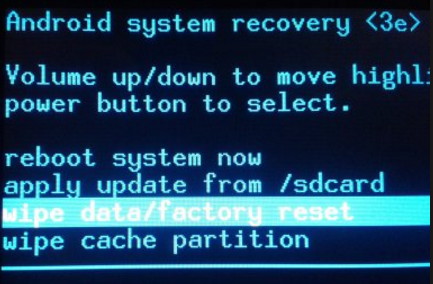
6. Затем в следующем уровне меню выбираем Yes—delete all user data нажимая клавиши Настройка Громкости и подтверждаем выбор нажав кнопку Включение
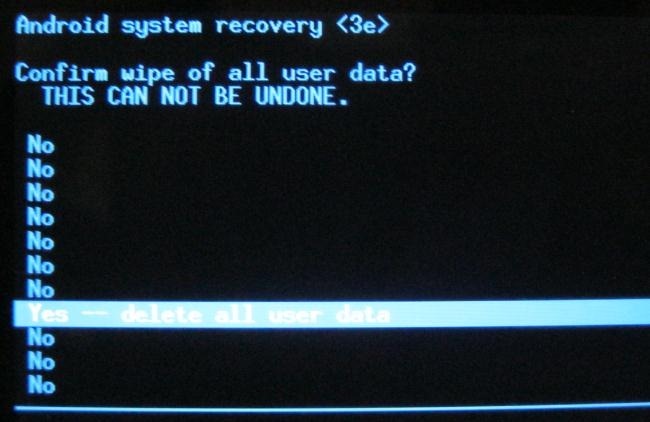
7. В конце, для окончания и перезагрузки жмём пункт reboot system now
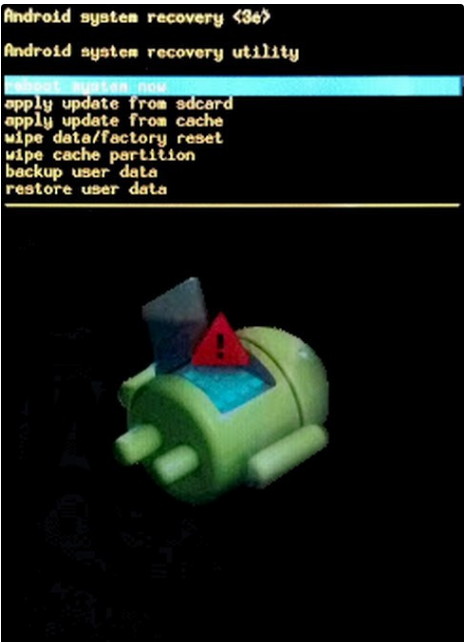
8. После перезапуска сброс можно считать завершённым
Вариант 2
1. Заходим в пункт Настройки телефона
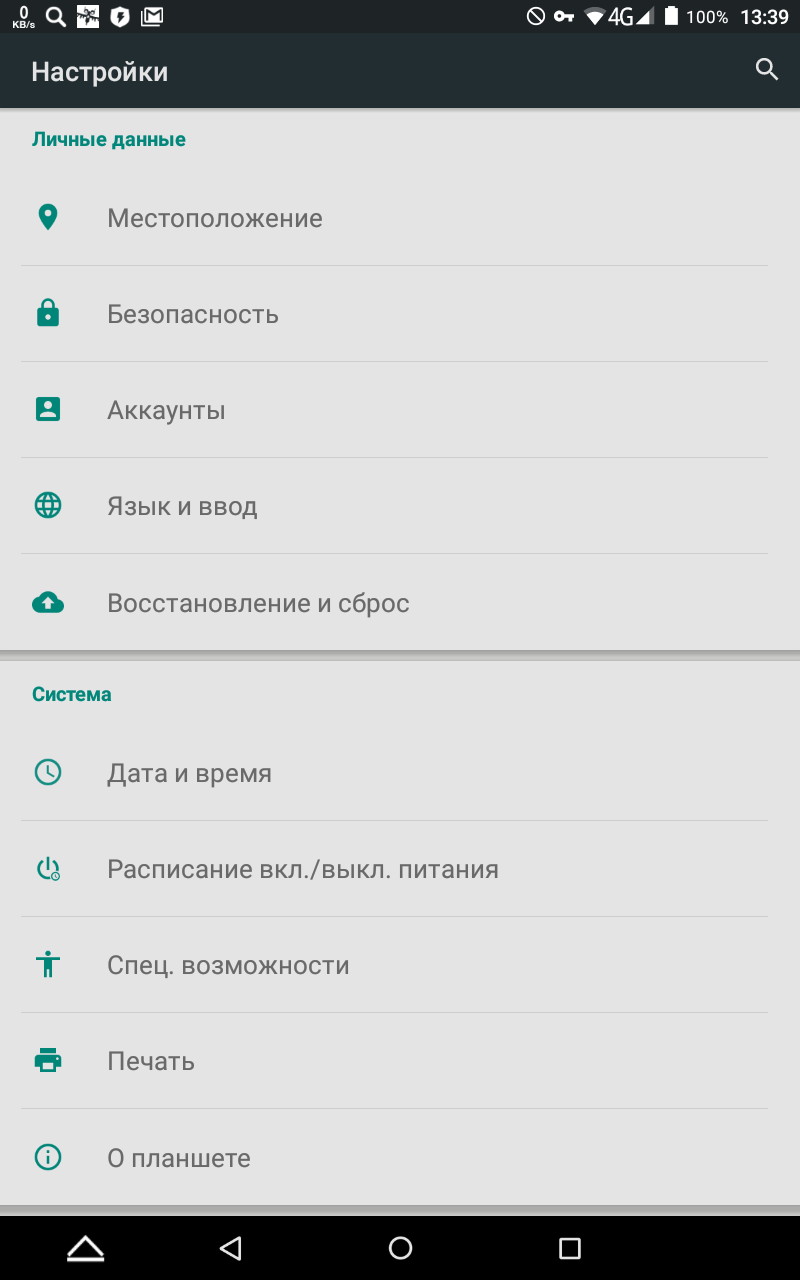
2. Жмём на Восстановление и сброс
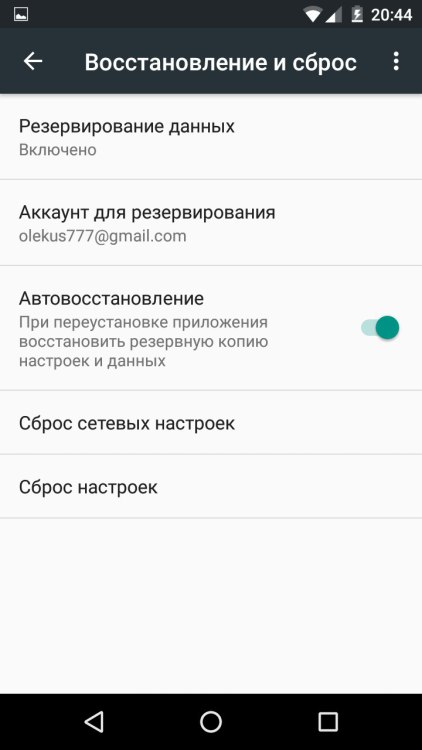
3. Потом тапаем на Сброс настроек
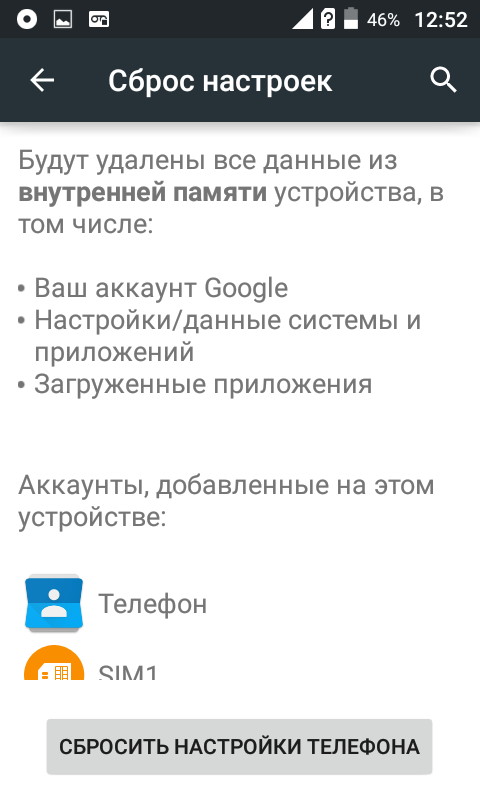
4. Нажимаем Сброс и соглашаемся с уничтожением личной информации
5. Сброс завершён после перезапуска
Вариант 1
1. Открываем Настройки телефона

2. Следующий пункт Восстановление и сброс
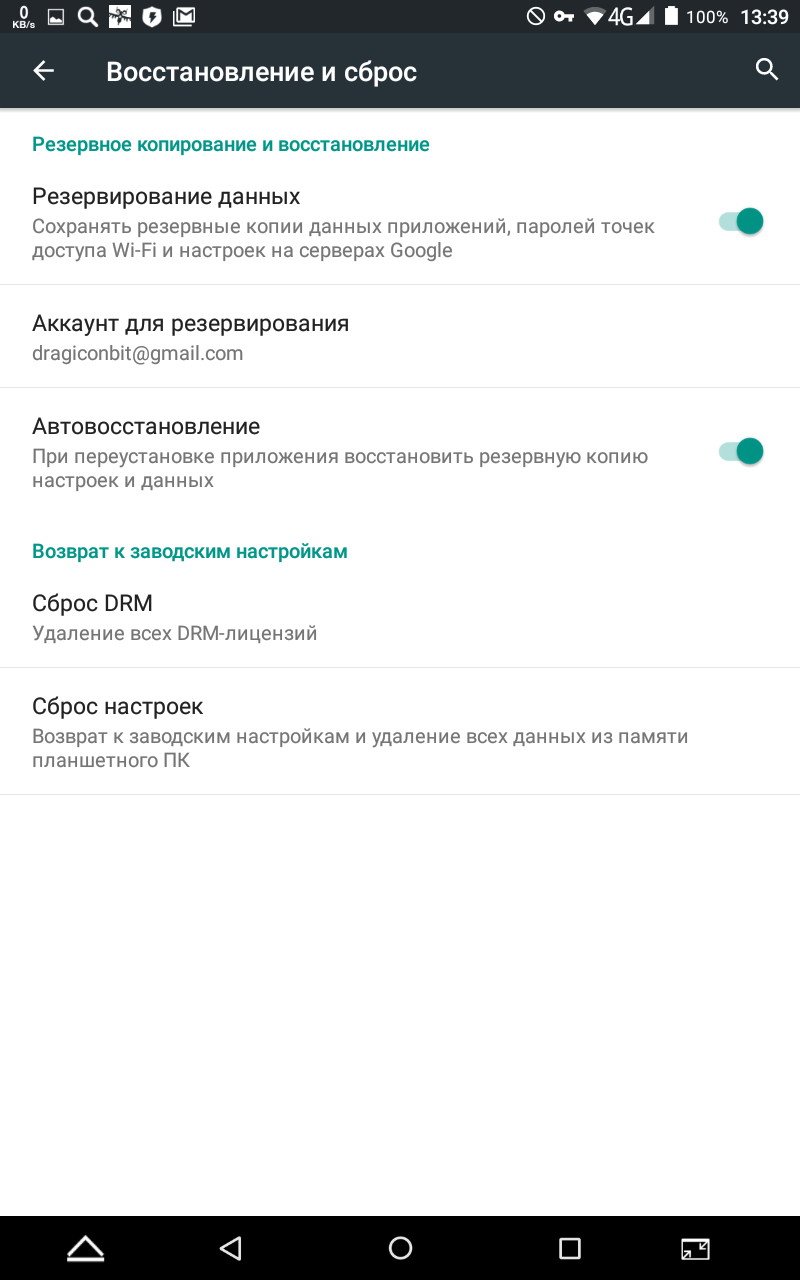
3. Затем тапаем на Сброс настроек
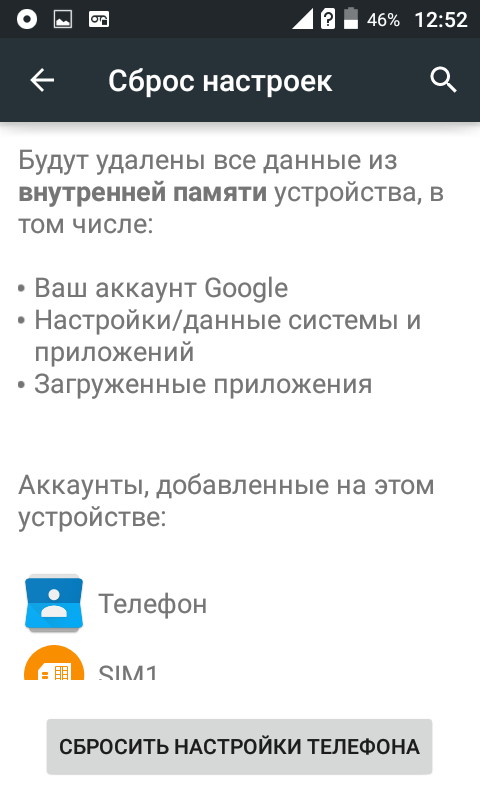
4. Нажимаем на Сброс и соглашаемся с уничтожением всей персональной информации
5. Сброс завершится после перезапуска
Вариант 2
1. Сначала нужно выключить телефон
2. На некоторое время зажимаем кнопки Громкость+ + Power
3. Когда на экране появится изображение Android или лого бренда перестаём жать на кнопки
4. Жмём кнопку Power для того чтобы войти в режим Recovery
5. используя кнопки Настройка Громкости в меню выбираем Wipe Data/Factory Reset и подтверждаем выбор зажав Включение
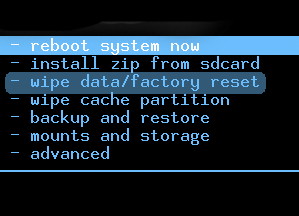
6. Далее в следующем уровне меню выбираем Yes—delete all user data используя кнопки Настройка Громкости и подтверждаем выбор зажав Включение

7. Подтверждаем пункт reboot system now в конце, для окончания процесса и перезагрузки
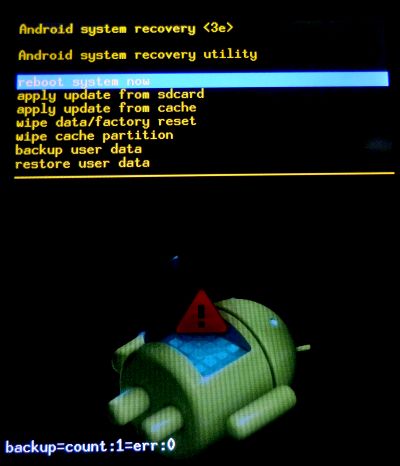
8. Процесс сброса завершится после того как телефон перезапустится
Вариант 1
1. Открываем Настройки телефона
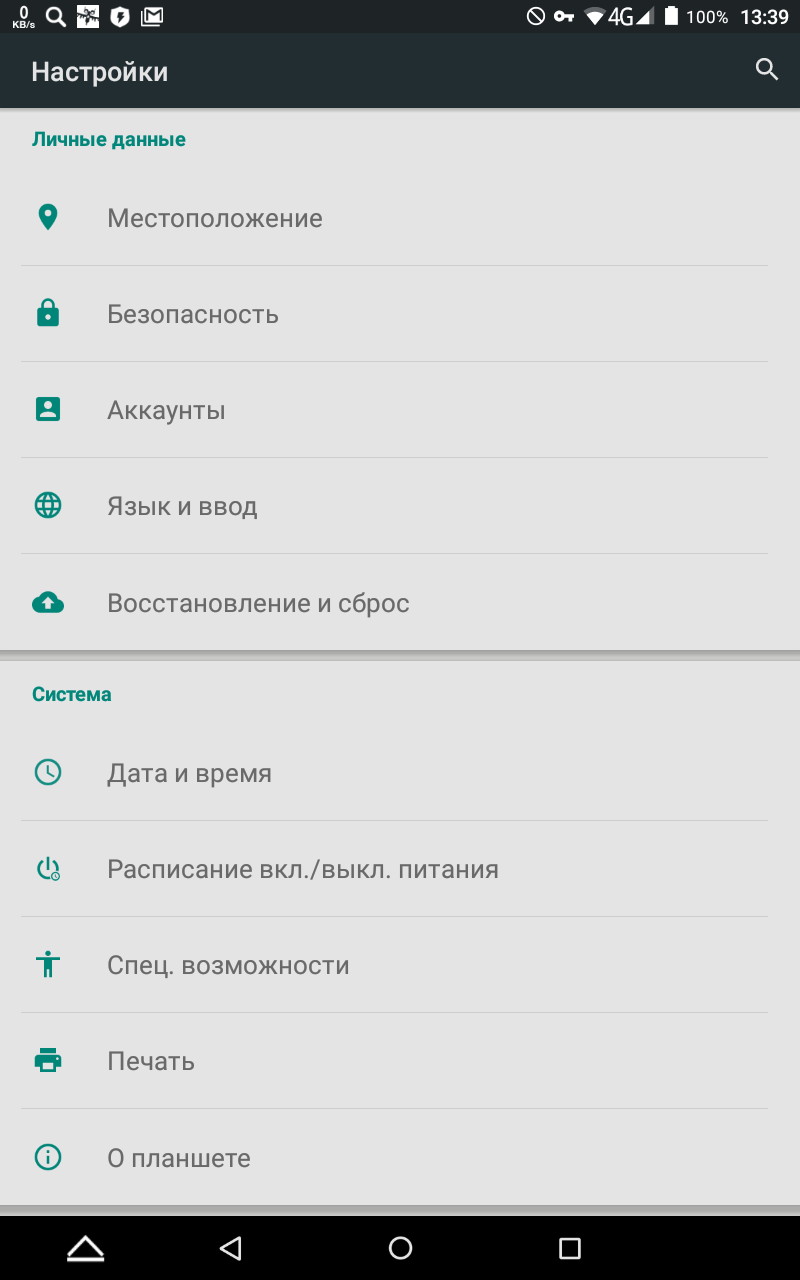
2. Выбираем Восстановление и сброс
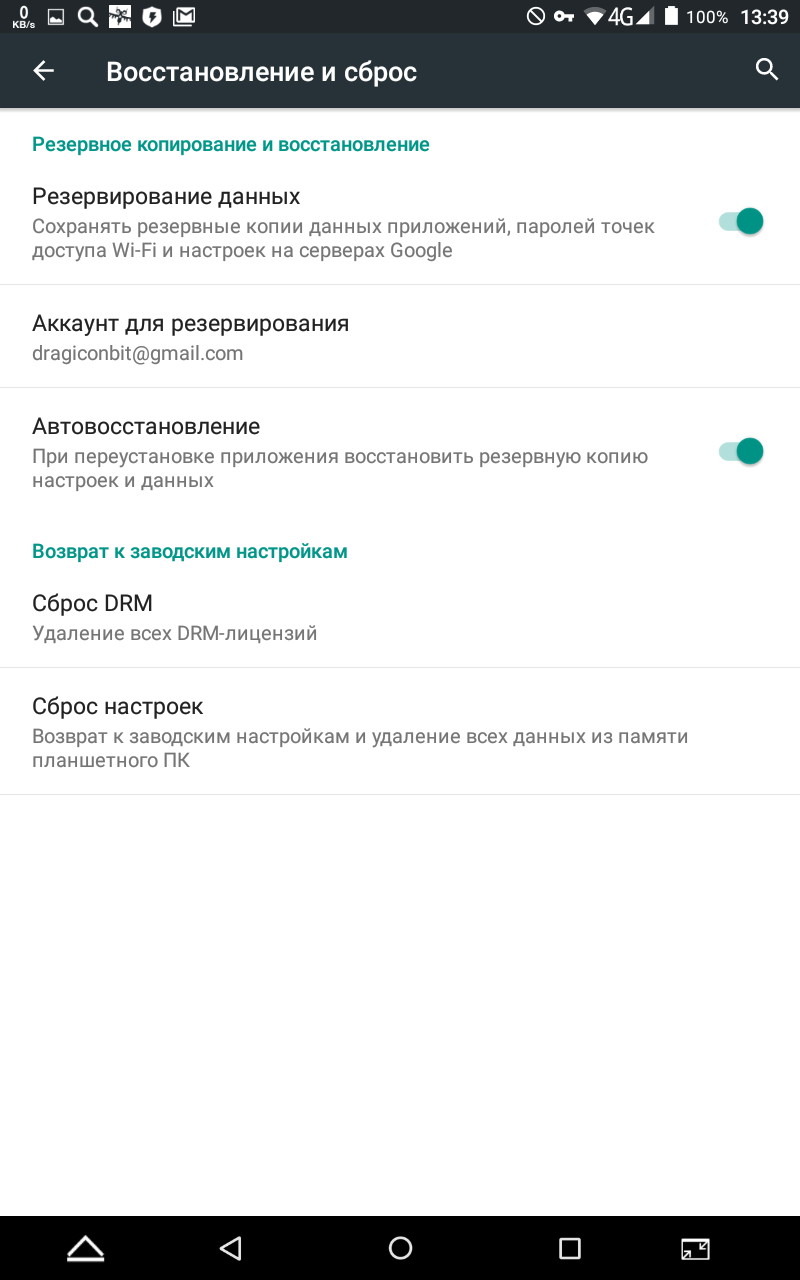
3. После тапаем на Сброс настроек
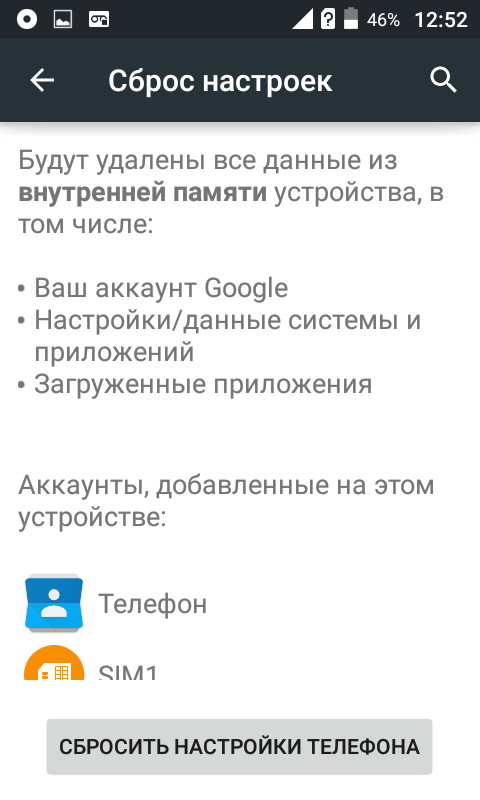
4. Жмём кнопку Сброс и соглашаемся с уничтожением персональных данных
5. Сброс можно считать завершённым после того как гаджет перезагрузится
Вариант 2
1. Сперва гаджет нужно выключить
2. На несколько секунд жмём кнопки Увеличение Громкости + Питание
3. Перестаём жать на кнопки когда на дисплее появится иконку Android или лого бренда
4. Для входа в режим восстановления нажимаем кнопку Питание
5. применяя Управление Громкостью в появившемся меню выбираем wipe data/factory reset и подтверждаем выбор зажав Питание

6. Далее в следующем уровне меню применяя Управление Громкостью выбираем пункт Yes—delete all user data и подтверждаем выбор зажав Питание
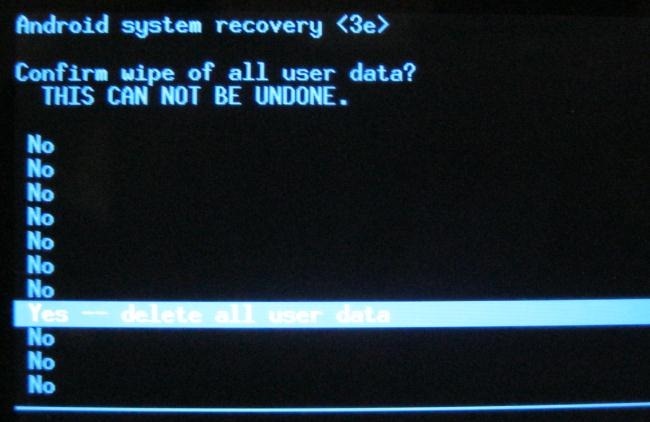
7. В конце, для завершения процесса и перезагрузки подтверждаем пункт меню reboot system now
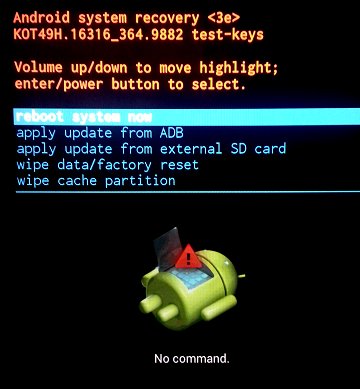
8. Сброс завершится после перезагрузки
Вариант 1
1. Сперва нужно выключить телефон
2. Нажимаем Громкость(+) + Включение на некоторое время
3. Перестаём жать на кнопки когда увидим логотип Андроид или лого бренда
4. Зажимаем Включение для входа в Recovery Mode
5. используя кнопки Управление Громкостью в меню выбираем пункт wipe data/factory reset и подтверждаем выбор нажав кнопку Питание
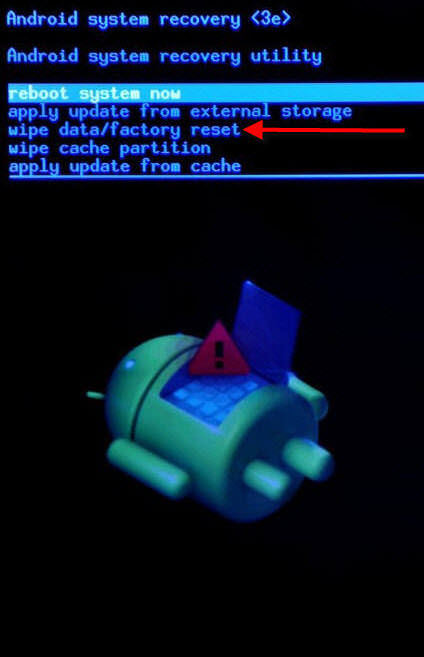
6. Далее в меню используя кнопки Управление Громкостью выбираем пункт Yes—delete all user data и подтверждаем выбор нажав кнопку Питание
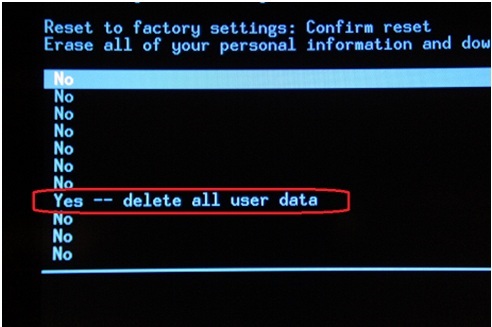
7. В конце, для завершения сброса и перезагрузки подтверждаем пункт меню reboot system now
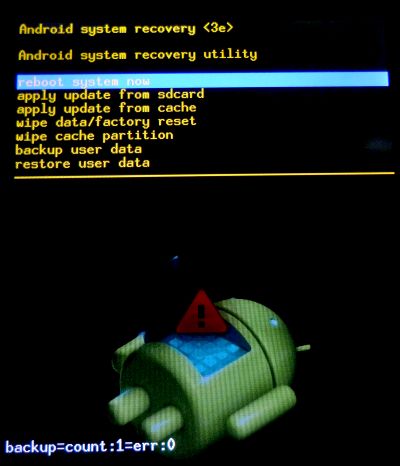
8. Сброс можно считать завершённым после того как гаджет перезагрузится
Вариант 2
1. Заходим в Настройки телефона
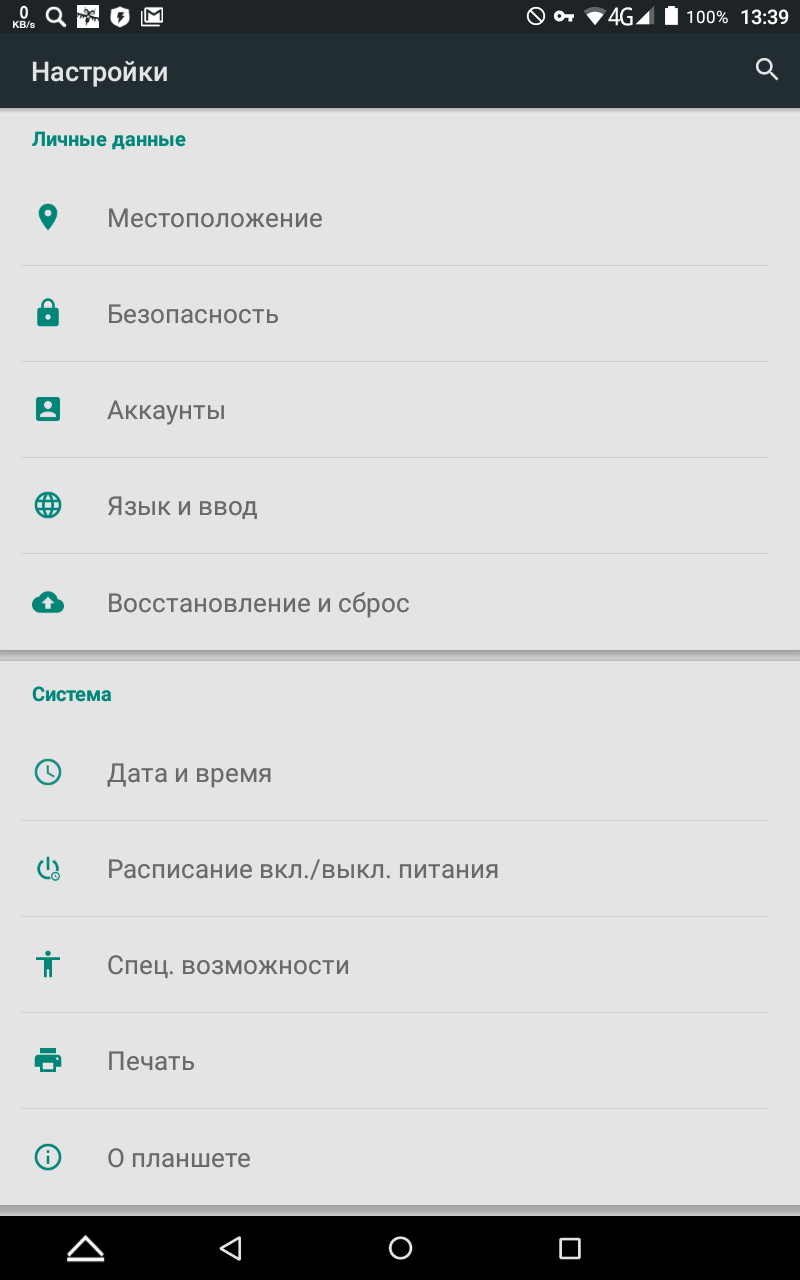
2. Жмём на Восстановление и сброс
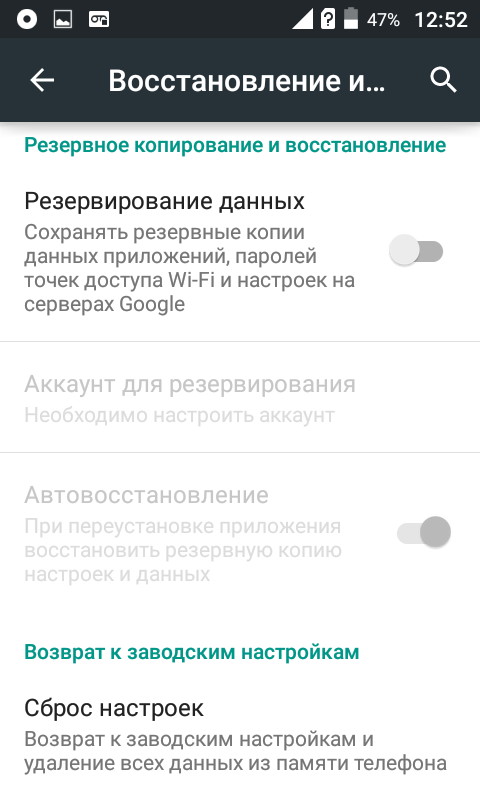
3. После жмём на Сброс настроек
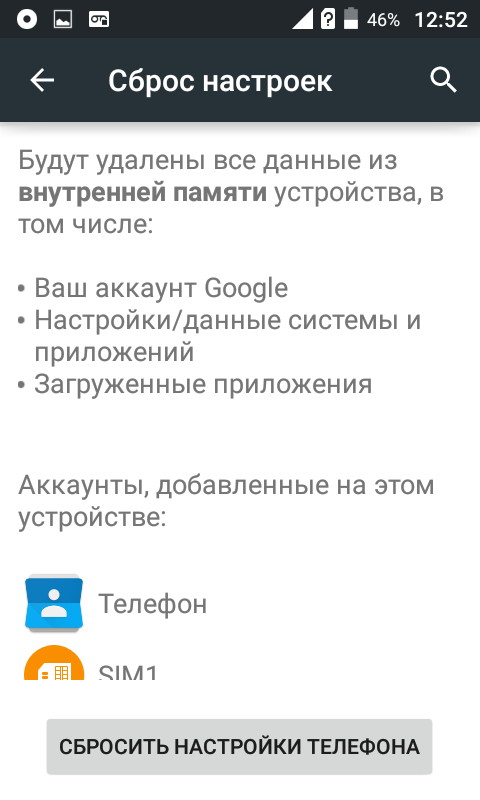
4. Нажимаем кнопку Сброс и соглашаемся с уничтожением персональных данных
5. После перезагрузки процесс сброса можно считать завершённым
Вариант 1
1. Сперва аппарат нужно выключить
2. Нажимаем Громкость+ + Power на немного
3. Перестаём жать на кнопки когда увидим на экране логотип Android или логотип бренда
4. Для входа в режим восстановления жмём Power
5. используя кнопки Настройка Громкости выбираем пункт Wipe Data/Factory Reset и подтверждаем выбор зажав Включение
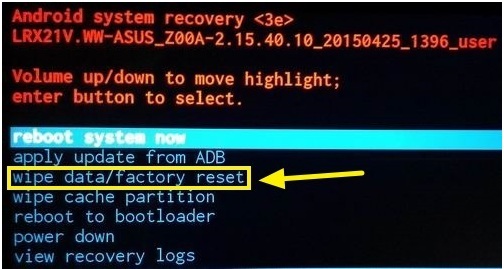
6. Затем в меню используя кнопки Настройка Громкости выбираем Yes—delete all user data и подтверждаем выбор зажав Включение
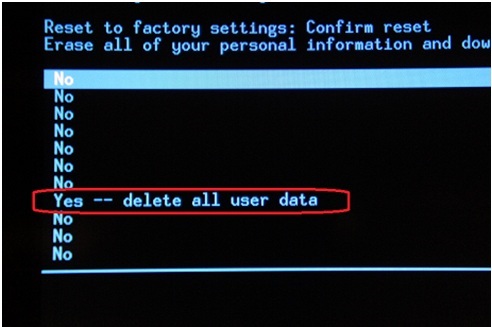
7. В заключении, для завершения сброса и перезагрузки выбираем пункт reboot system now
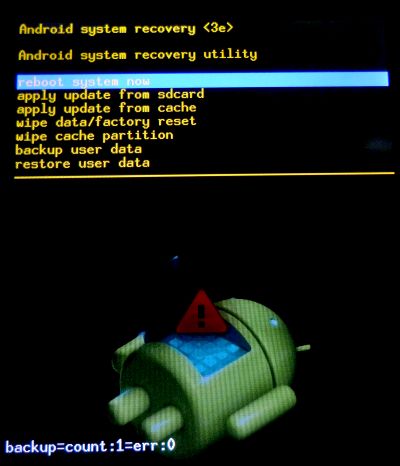
8. Сброс можно считать завершённым после того как аппарат перезапустится
Вариант 2
1. Переходим в Настройки телефона
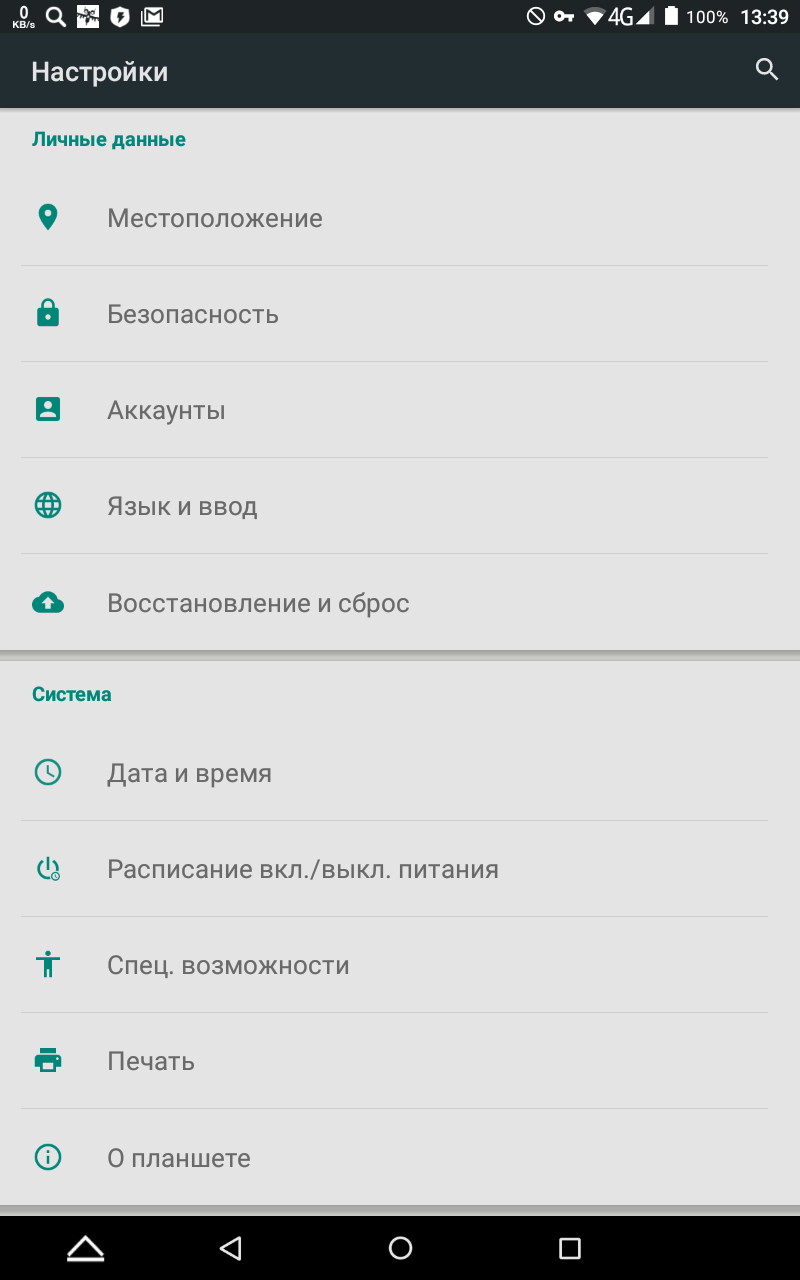
2. Выбираем Восстановление и сброс
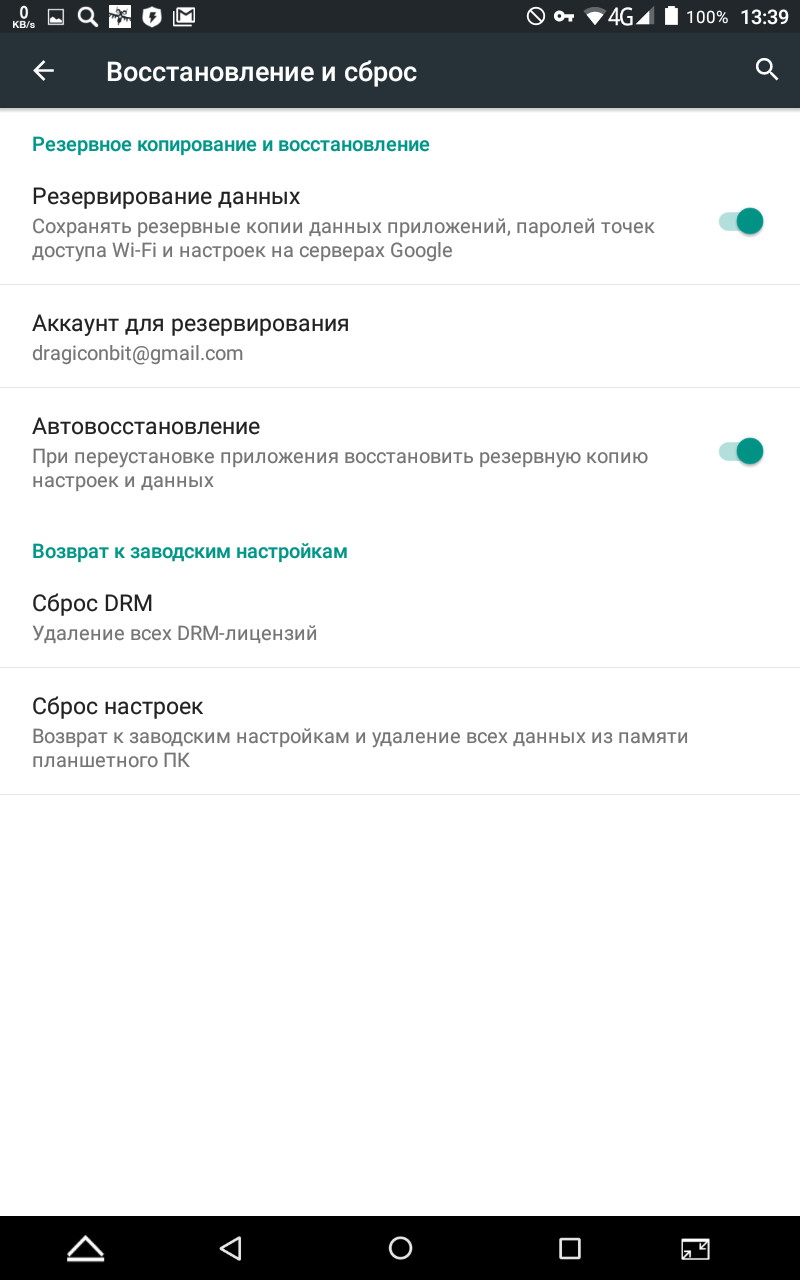
3. Далее тапаем на Сброс настроек
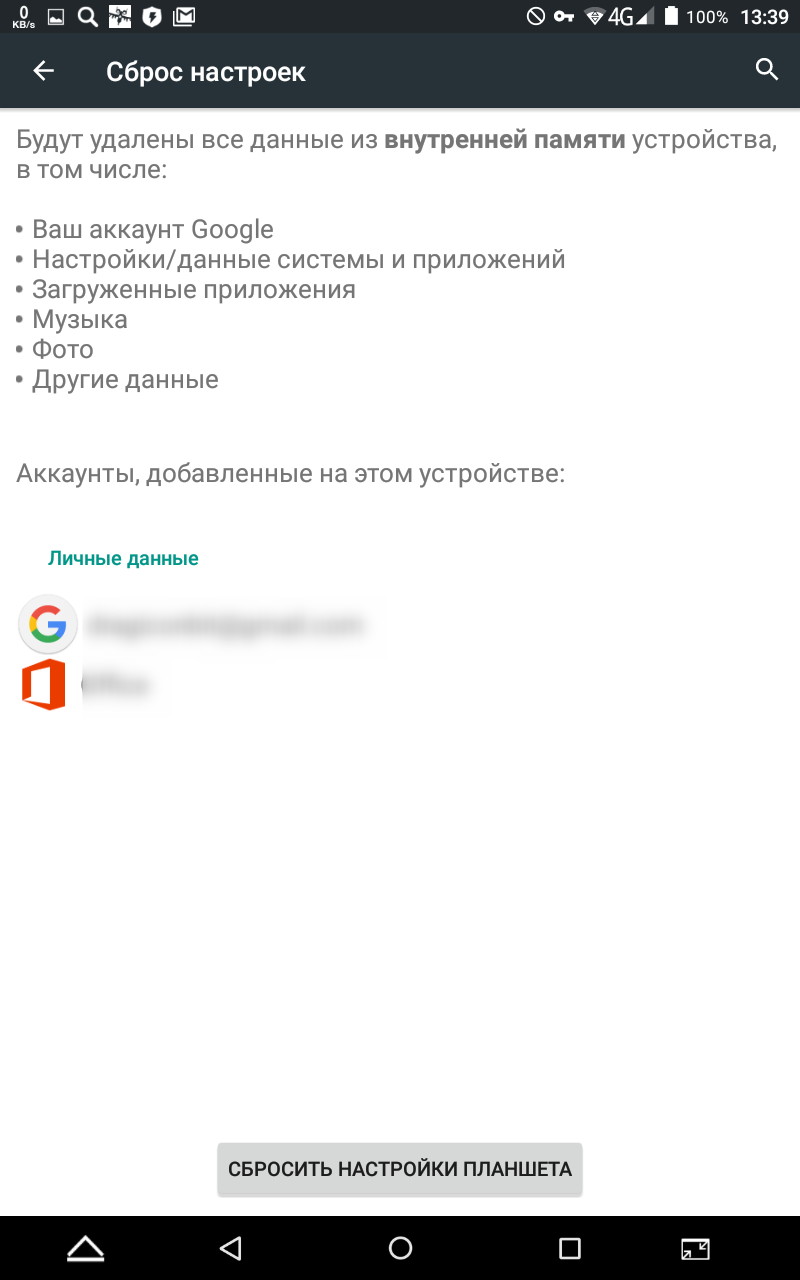
4. Нажимаем Сброс и соглашаемся с уничтожением всех персональных данных
5. После того как телефон перезагрузится сброс завершён
Вариант 1
1. Заходим в Настройки телефона
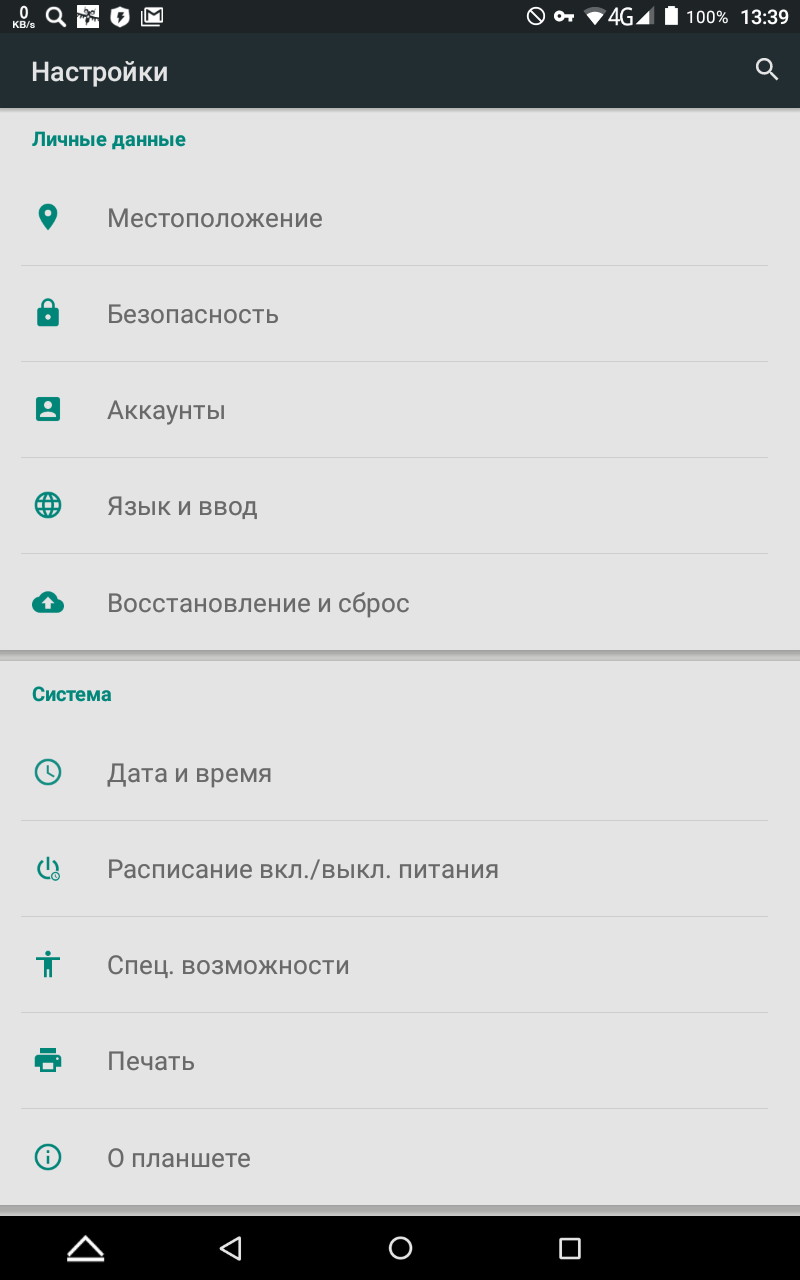
2. Следующий пункт меню Восстановление и сброс
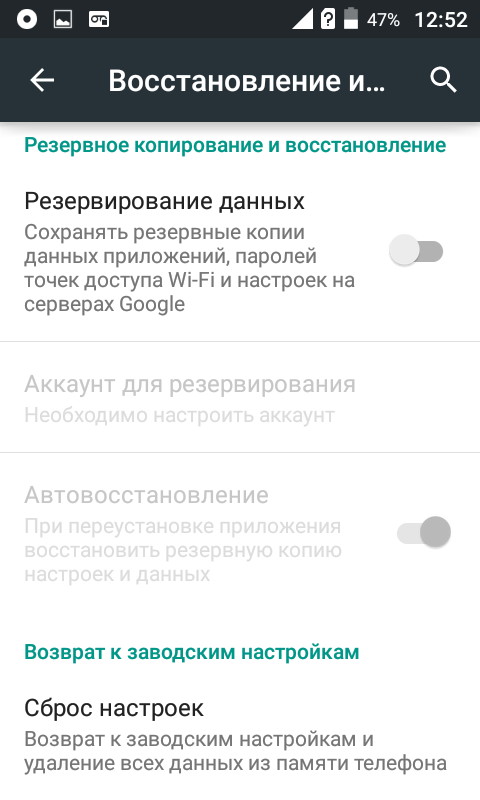
3. Потом нажимаем на Сброс настроек
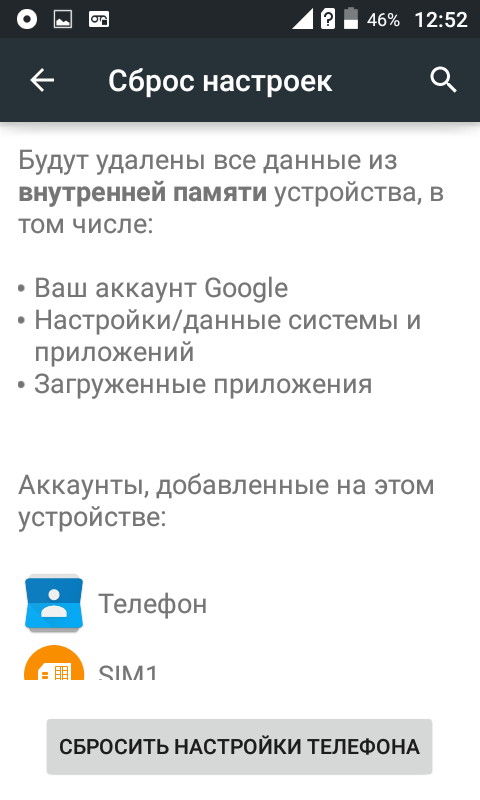
4. Нажимаем на кнопку Сброс и соглашаемся с уничтожением всех личных данных
5. После того как аппарат перезапустится сброс завершится
Вариант 2
1. Сначала нужно выключить телефон
2. На небольшое время жмём кнопки Громкость(+) + Включение
3. Когда увидим на экране лого Андроид или логотип бренда отпускаем нажатые кнопки
4. Жмём кнопку Включение для того чтобы войти в Recovery Mode
5. Используя клавиши Управление Громкостью в появившемся меню выбираем wipe data/factory reset и подтверждаем нажав Питание
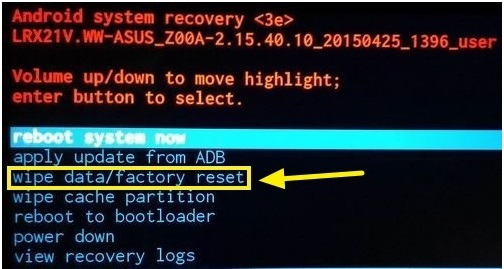
6. Затем в меню нажимая клавиши Управление Громкостью выбираем Yes—delete all user data и подтверждаем выбор зажав Питание
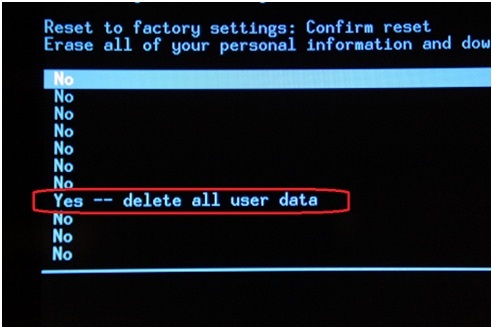
7. Нажимаем пункт reboot system now в заключении, для окончания процесса сброса и перезагрузки
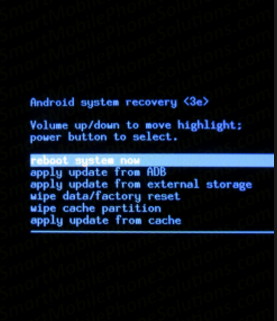
8. После того как телефон перезагрузится процесс сброса завершится
Вариант 1
1. Для начала аппарат нужно выключить
2. Зажимаем Увеличение Громкости + Питание на 2-3 секунды
3. Когда на дисплее появится иконку Андроид или лого бренда перестаём нажимать на кнопки
4. Зажимаем кнопку Питание для входа в Recovery Mode
5. Используя кнопки Управление Громкостью в появившемся меню выбираем wipe data/factory reset и подтверждаем нажимая клавишу Питание
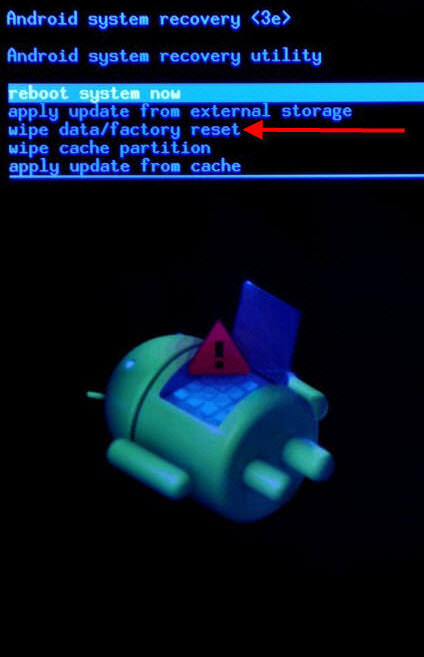
6. Используя кнопки Управление Громкостью выбираем пункт Yes—delete all user data и подтверждаем выбор нажимая клавишу Питание

7. В конце для перезагрузки жмём пункт reboot system now
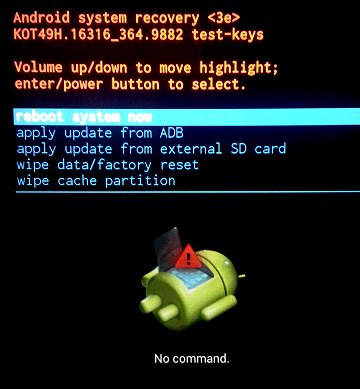
8. После того как аппарат перезапустится процесс сброса завершится
Вариант 2
1. Открываем пункт Настройки телефона
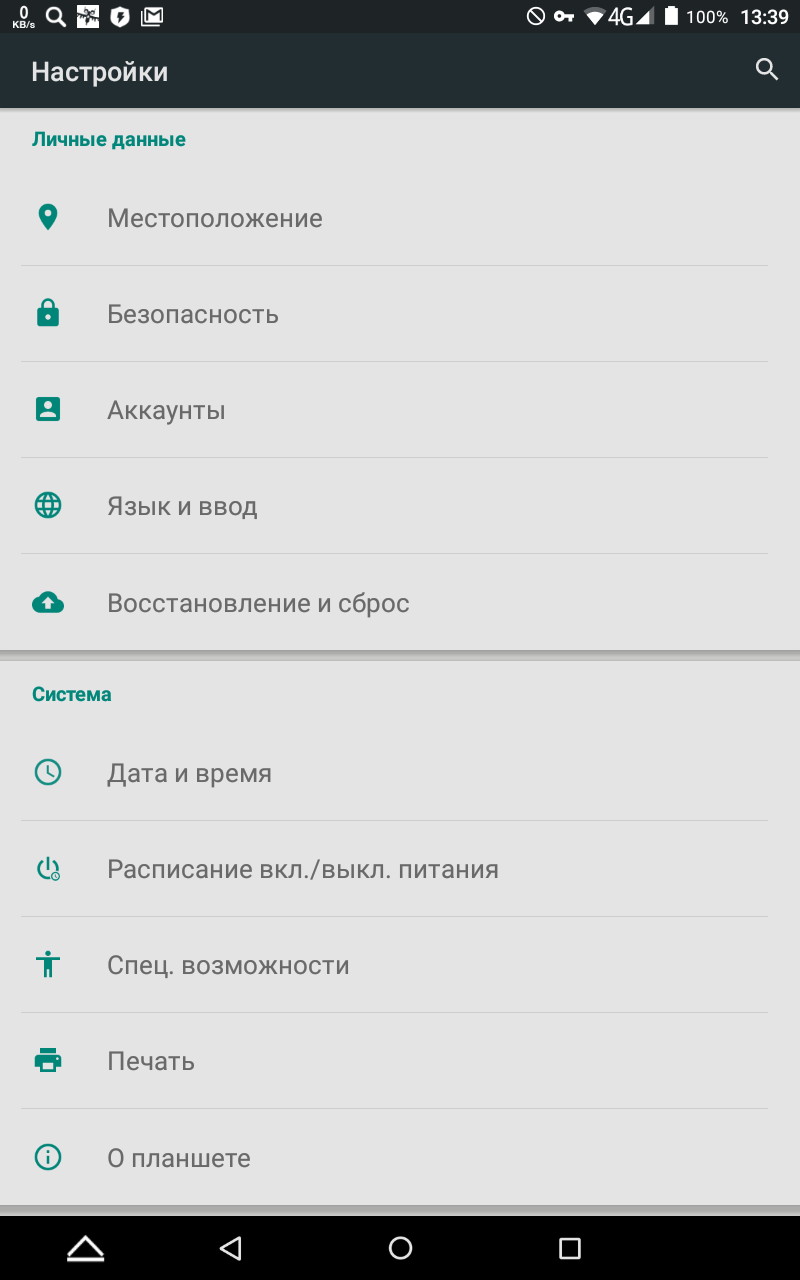
2. Выбираем Восстановление и сброс
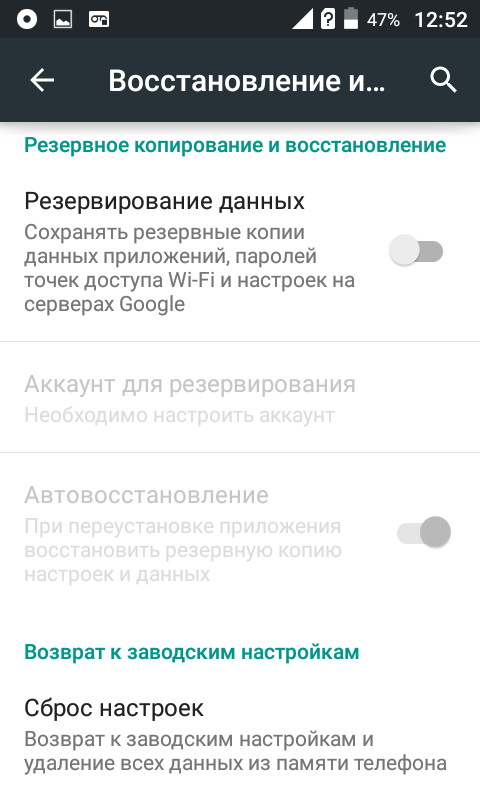
3. После выбираем Сброс настроек
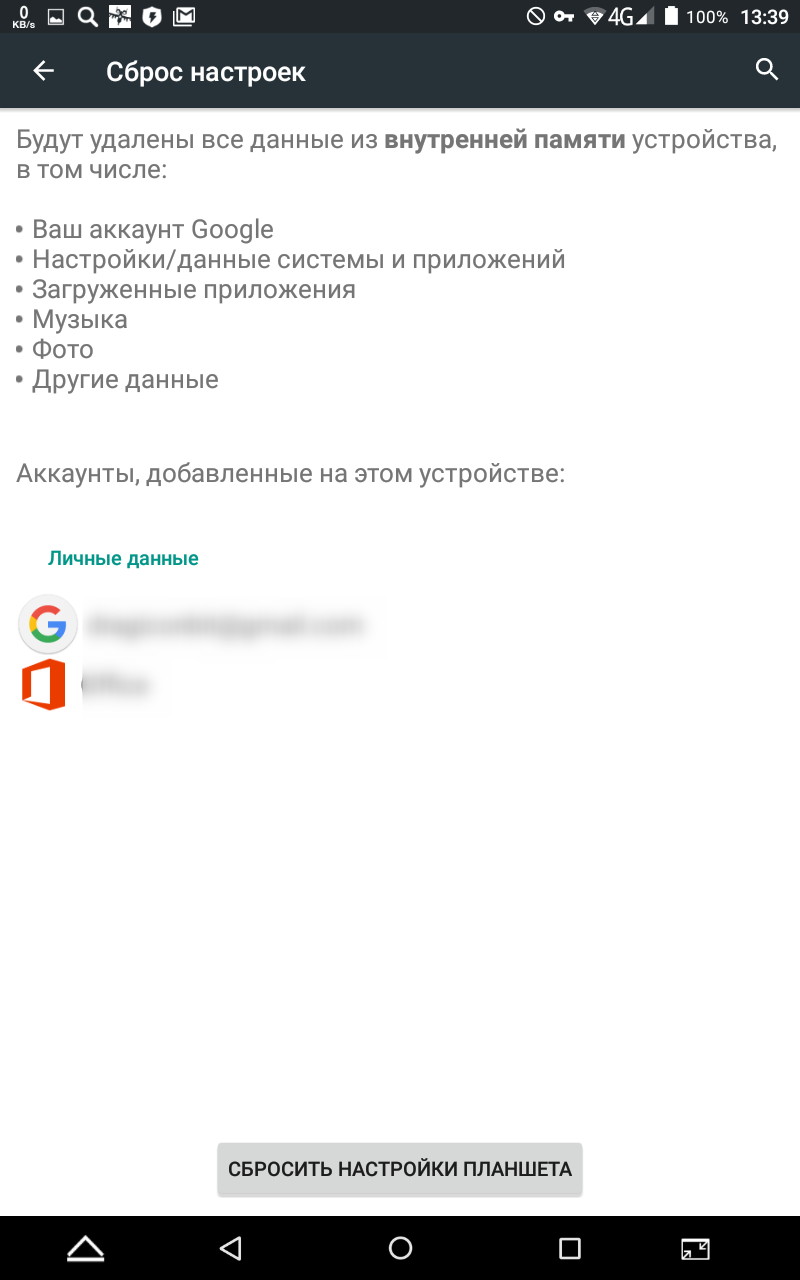
4. Нажимаем на Сброс и соглашаемся с уничтожением личной информации
5. После того как аппарат перезагрузится процесс сброса завершится
Вариант 1
1. Сначала телефон выключаем
2. Нажимаем кнопки Громкость(+) + Включение на немного
3. Перестаём жать на кнопки когда на экране появится логотип Андроид или логотип бренда
4. Чтобы войти в режим Recovery зажимаем кнопку Включение
5. В меню выбираем wipe data/factory reset используя кнопки Регулировка Громкости и подтверждаем нажав Power
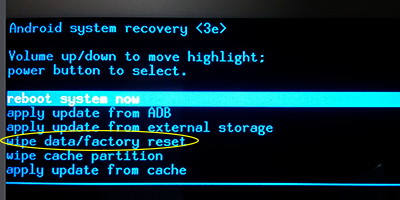
6. Потом в появившемся меню используя кнопки Регулировка Громкости выбираем Yes—delete all user data и подтверждаем выбор зажав Power
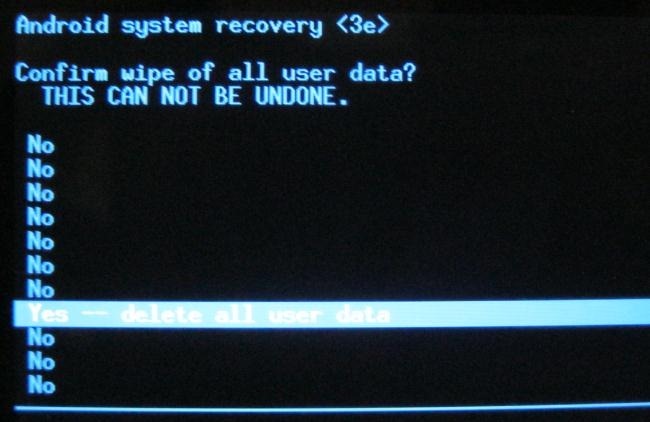
7. В заключении, для окончания и перезагрузки выбираем пункт меню reboot system now
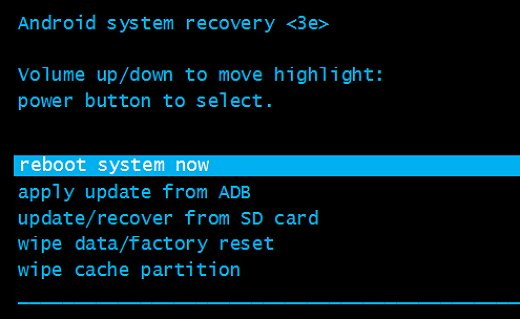
8. После того как аппарат перезапустится процесс сброса завершён
Вариант 2
1. Переходим в пункт Настройки телефона
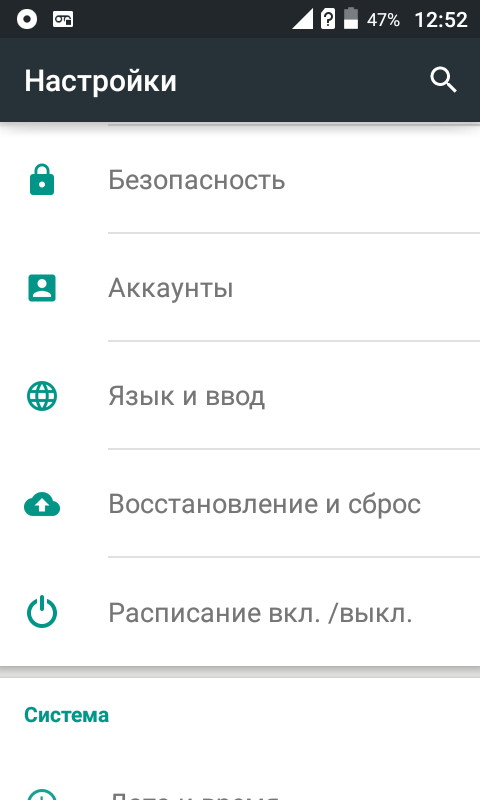
2. Следующий пункт Восстановление и сброс
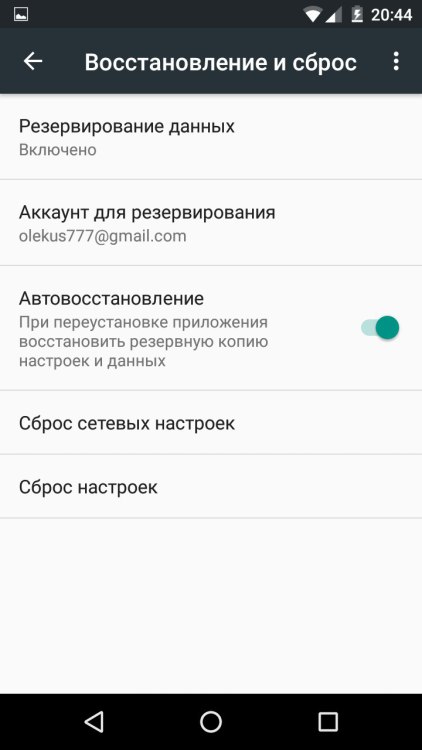
3. Далее выбираем Сброс настроек
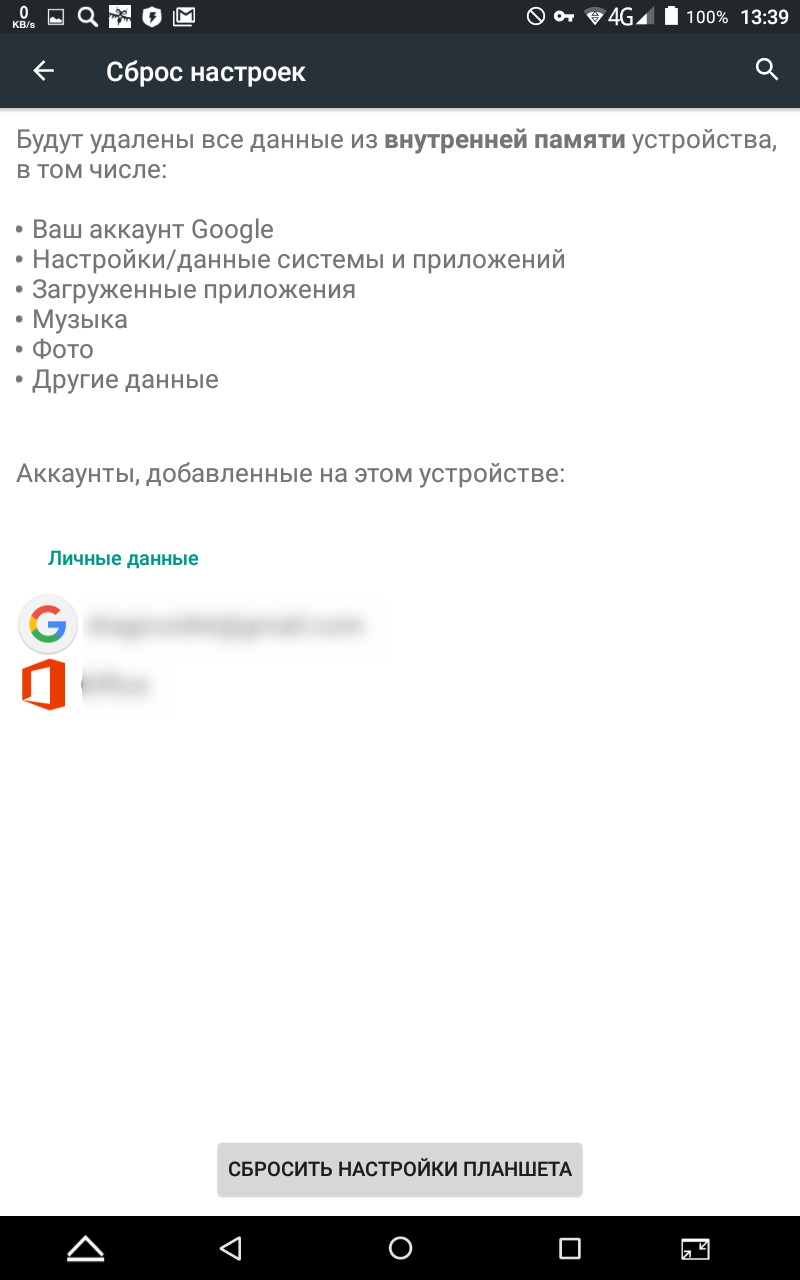
4. Жмём на кнопку Сброс и соглашаемся с уничтожением всей персональной информации
5. Сброс можно считать завершённым после перезапуска
Вариант 1
1. Для начала гаджет выключаем
2. На несколько секунд нажимаем Громкость(+) + Включение
3. Отпускаем нажатые кнопки когда на экране появится лого Android или логотип бренда
4. Жмём Включение для того чтобы войти в режим восстановления
5. В меню выбираем Wipe Data/Factory Reset и подтверждаем
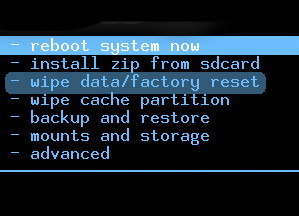
6. Далее в появившемся меню выбираем пункт Yes—delete all user data и подтверждаем выбор
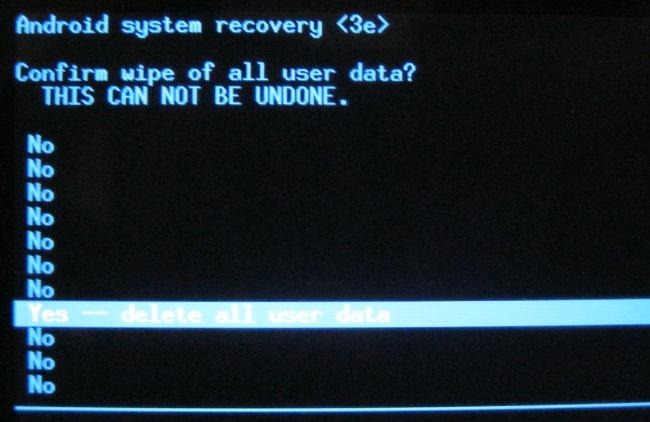
7. В заключении для перезагрузки жмём пункт reboot system now
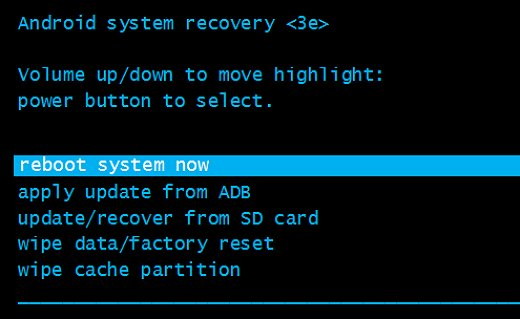
8. После того как телефон перезагрузится процесс сброса завершён
Вариант 2
1. Переходим в пункт Настройки телефона
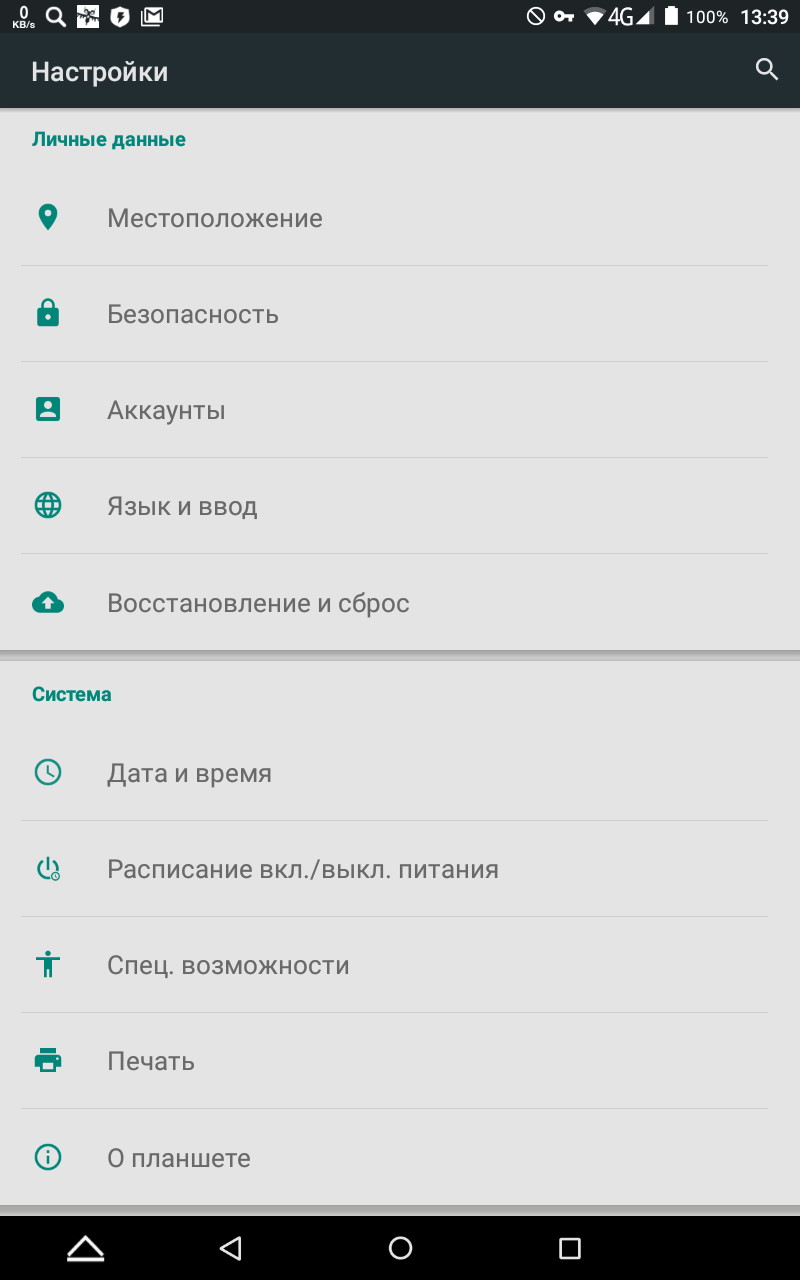
2. Следующий пункт Восстановление и сброс
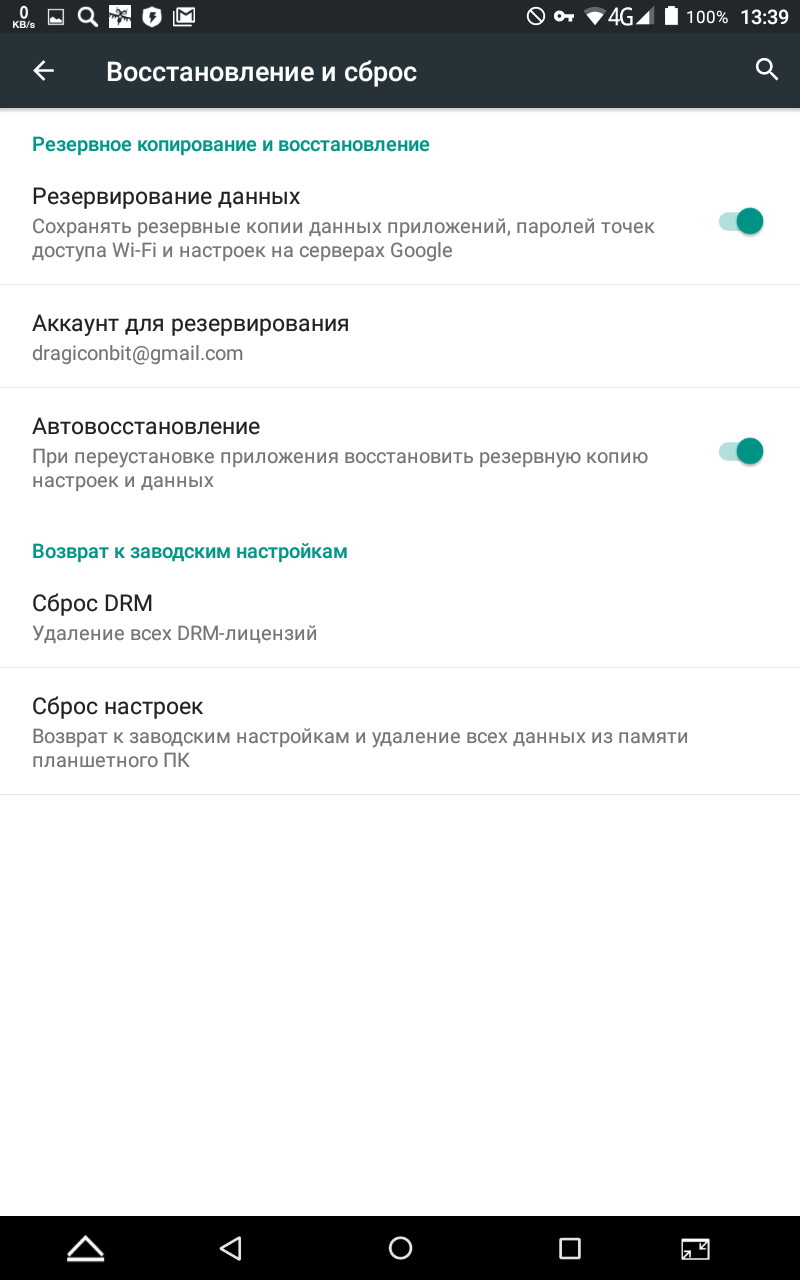
3. Затем выбираем Сброс настроек

4. Нажимаем кнопку Сброс и соглашаемся с потерей всей персональной информации
5. Процесс сброса завершится после того как аппарат перезапустится
Вариант 1
1. Для начала нужно выключить телефон
2. Зажимаем кнопки Громкость(+) + Включение на небольшое время
3. Когда появится изображение Android или логотип Asus отпускаем нажатые кнопки
4. Жмём Включение для того чтобы войти в Recovery Mode
5. Используя Управление Громкостью выбираем Wipe Data/Factory Reset и подтверждаем нажимая кнопку Питание
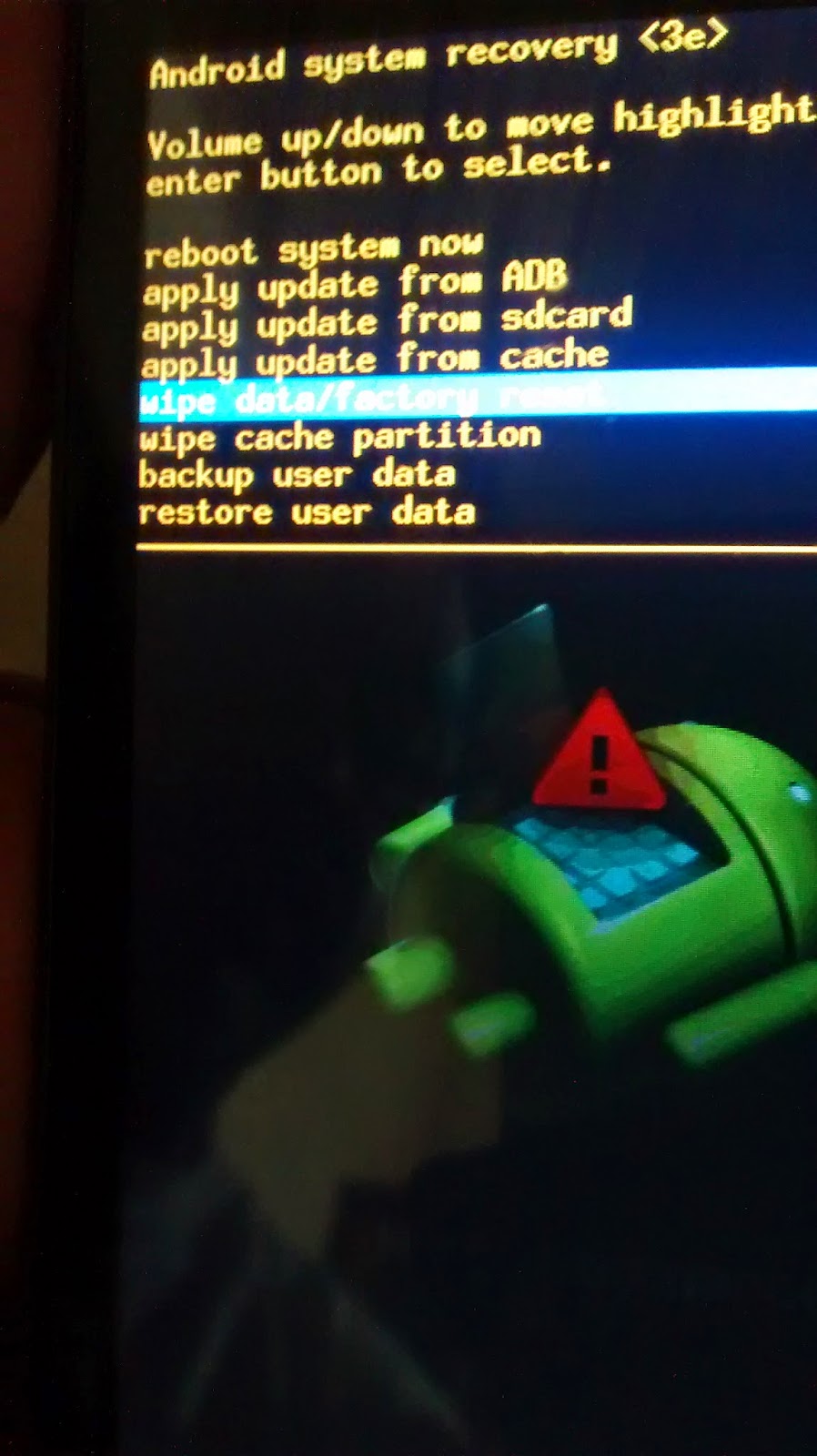
6. Потом в появившемся меню выбираем Yes—delete all user data применяя Управление Громкостью и подтверждаем выбор нажав кнопку Питание
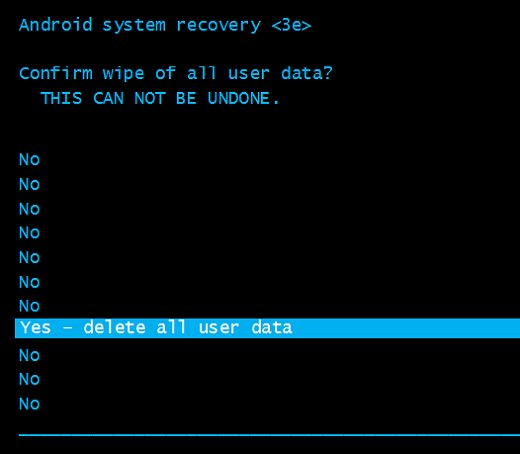
7. Выбираем пункт меню reboot system now в конце, для завершения и перезагрузки

8. Процесс сброса можно считать завершённым после того как гаджет перезапустится
Вариант 2
1. Переходим в пункт Настройки телефона
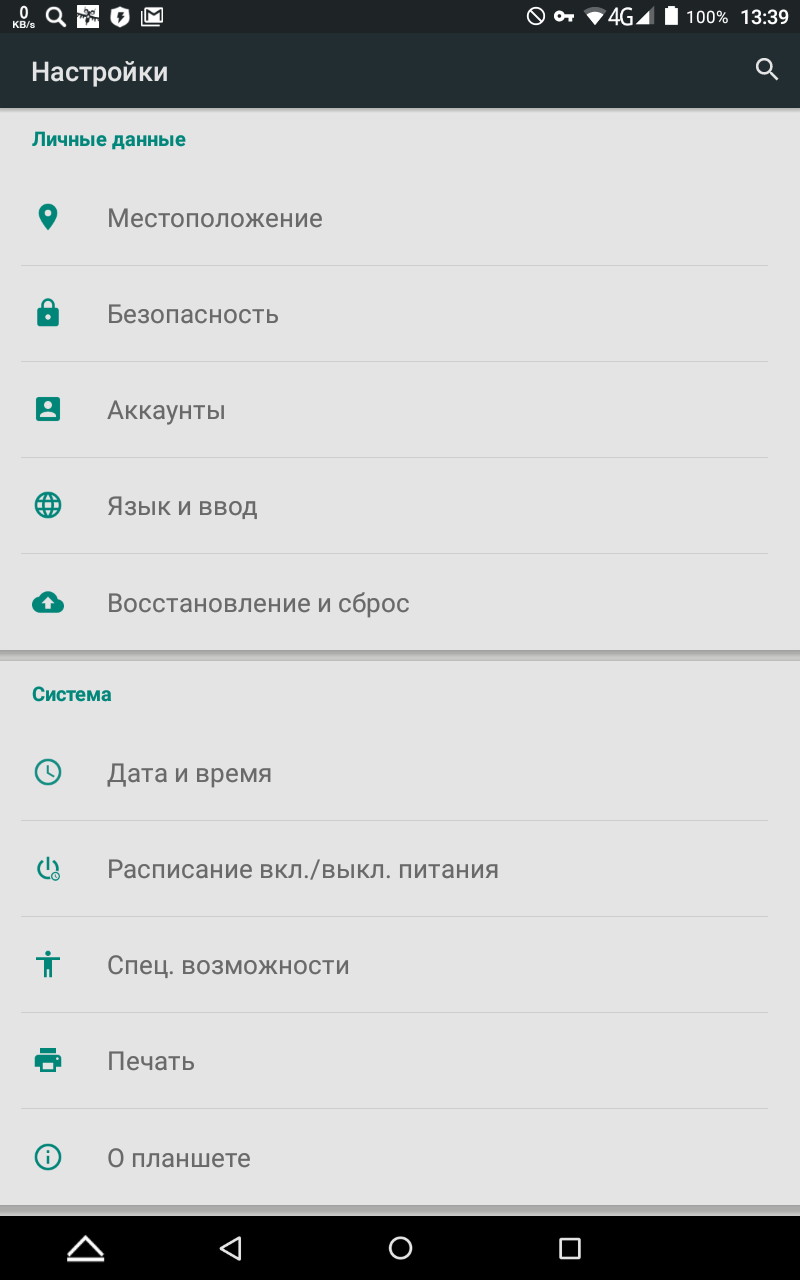
2. Выбираем Восстановление и сброс
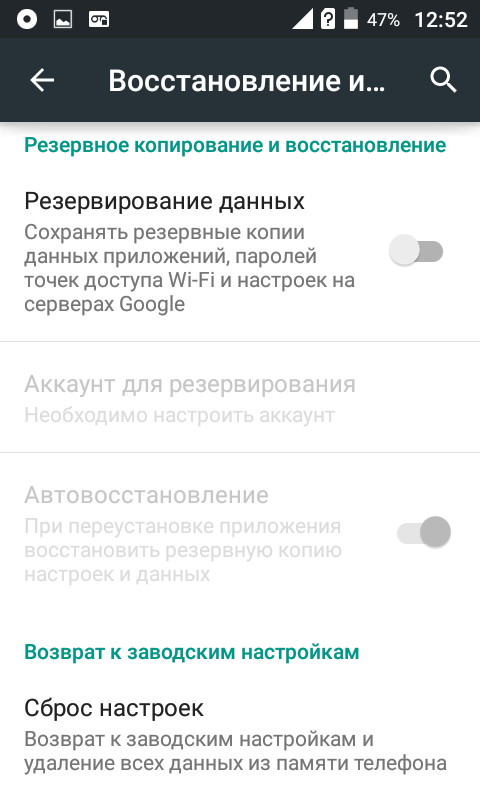
3. После тапаем на Сброс настроек
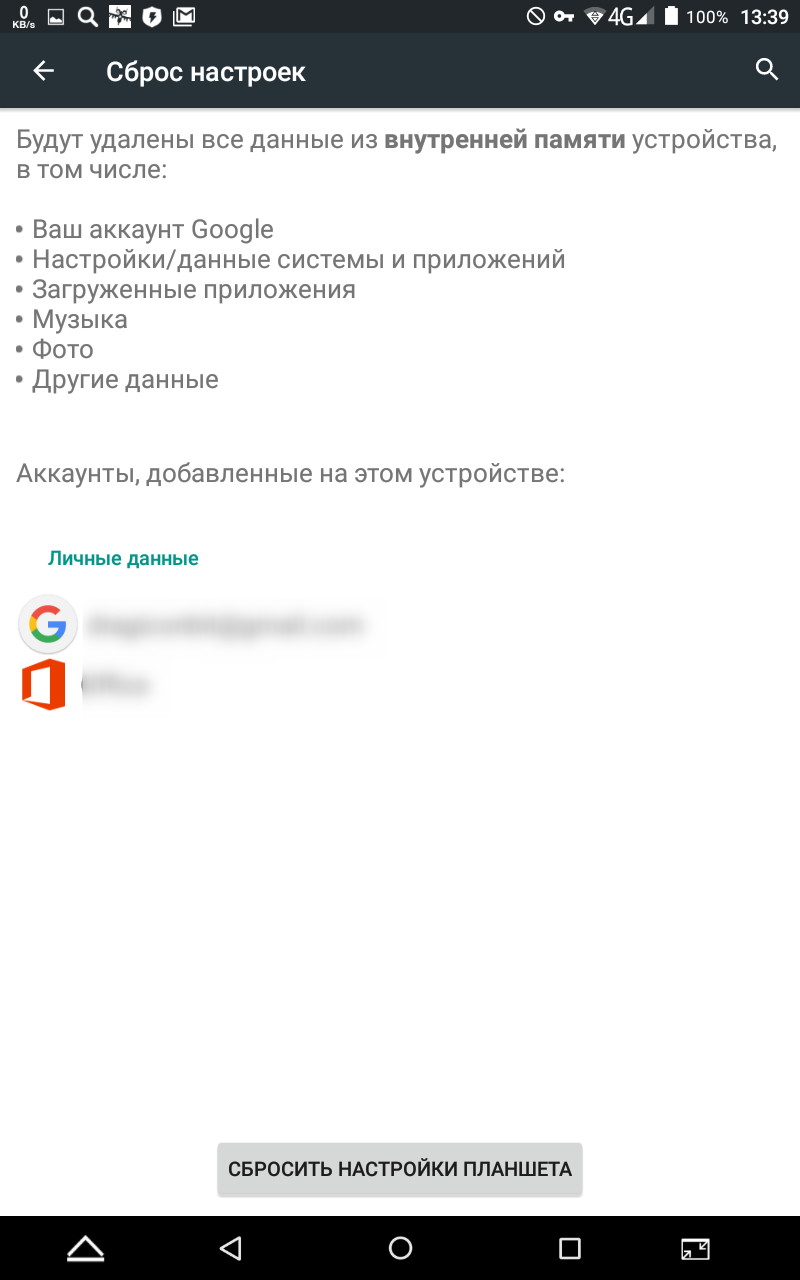
4. Жмём на Сброс и соглашаемся с уничтожением персональной информации
5. После того как гаджет перезагрузится сброс завершится
Вариант 1
1. Сперва телефон выключаем
2. Жмём Громкость(+) + Включение на некоторое время
3. Перестаём нажимать на кнопки когда на экране увидим иконку Android или логотип бренда
4. Нажимаем Включение для того чтобы войти в Recovery Mode
5. Используя Настройка Громкости выбираем Wipe Data/Factory Reset и подтверждаем нажав Включение

6. Затем в появившемся меню выбираем Yes—delete all user data применяя Настройка Громкости и подтверждаем выбор зажав Включение

7. В конце, для окончания и перезагрузки нажимаем пункт reboot system now
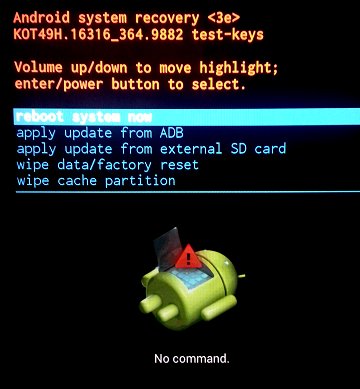
8. После того как аппарат перезапустится сброс можно считать завершённым
Вариант 2
1. Переходим в пункт Настройки телефона
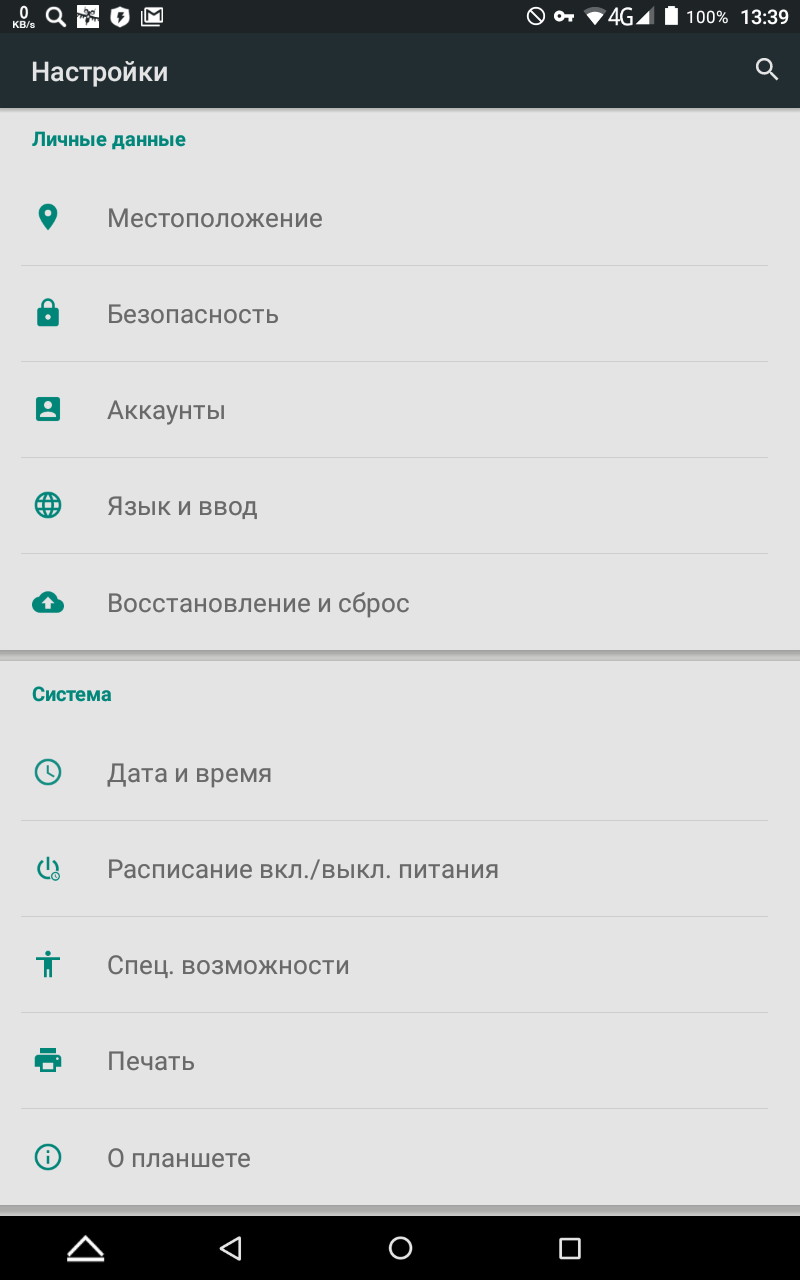
2. Жмём на Восстановление и сброс
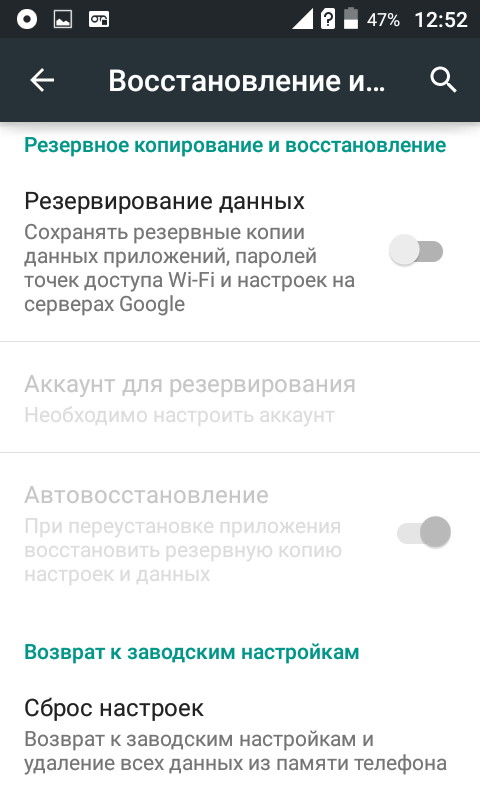
3. Далее жмём на Сброс настроек
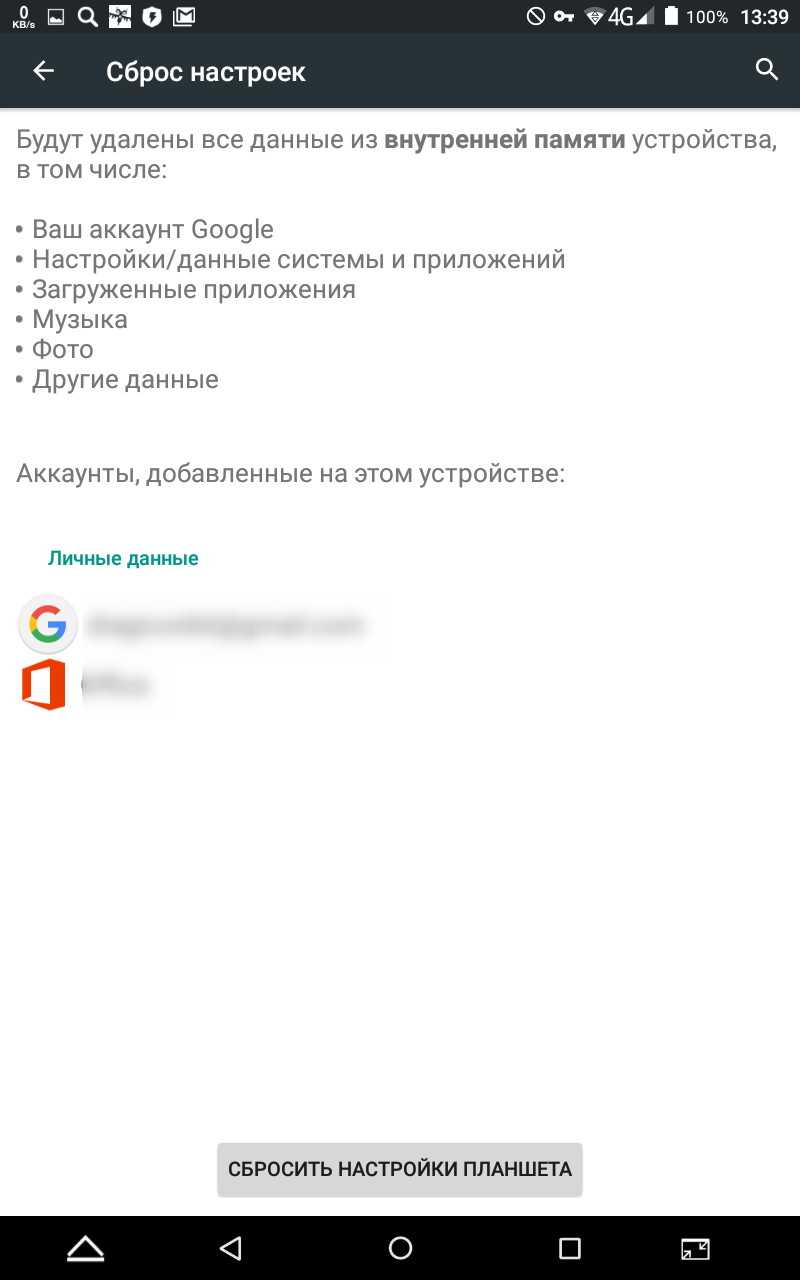
4. Жмём Сброс и соглашаемся с потерей персональных данных
5. После того как аппарат перезагрузится сброс можно считать завершённым
Вариант 1
1. Сперва телефон выключаем
2. На немного жмём кнопки Увеличение Громкости + Питание
3. Перестаём нажимать на кнопки когда увидим на экране лого Android или лого бренда
4. Жмём Питание для того чтобы войти в режим восстановления
5. Используя Настройка Громкости в появившемся меню выбираем пункт wipe data/factory reset и подтверждаем нажимая клавишу Включение
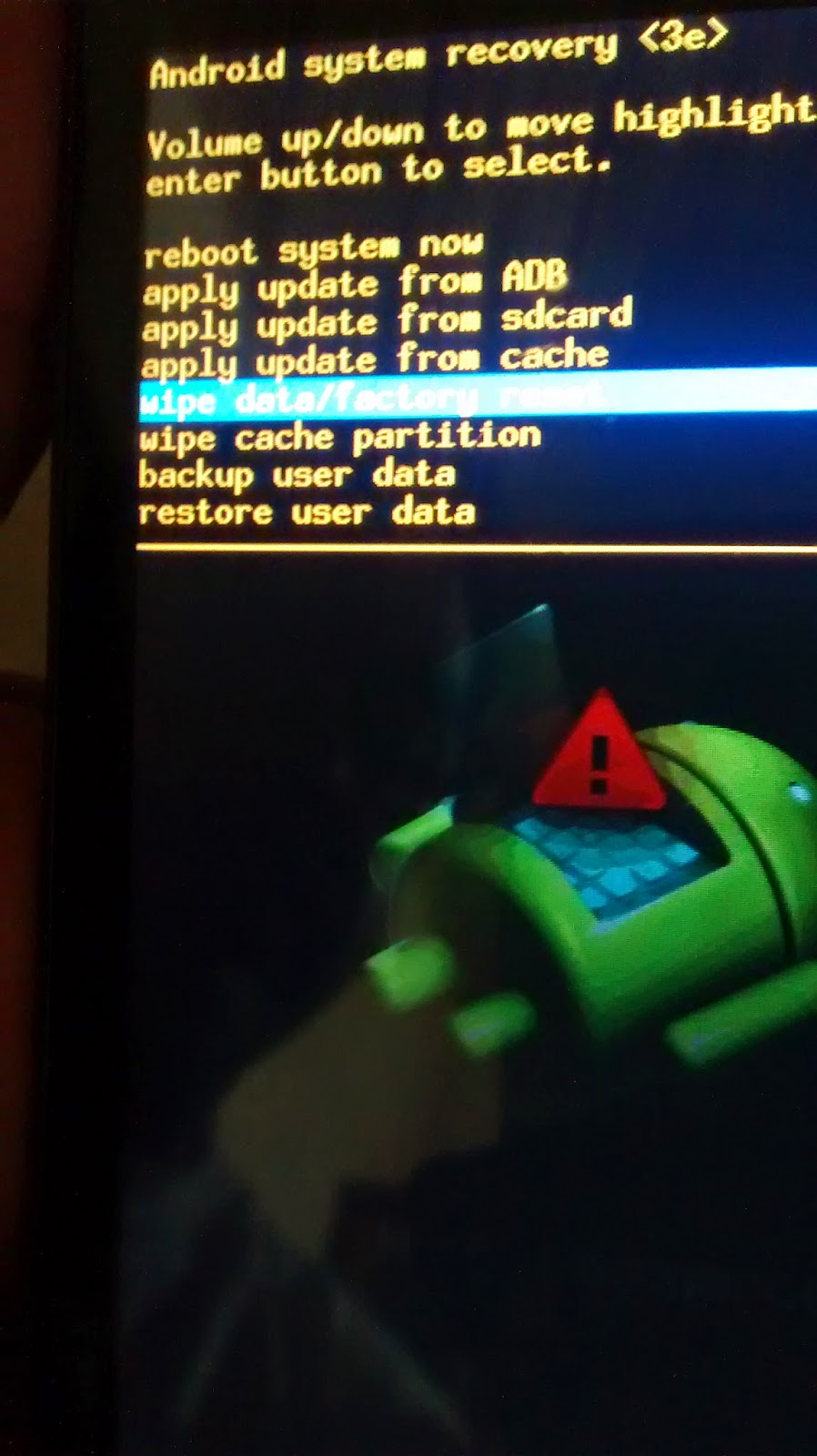
6. Далее в следующем уровне меню применяя Настройка Громкости выбираем Yes—delete all user data и подтверждаем выбор нажимая клавишу Включение
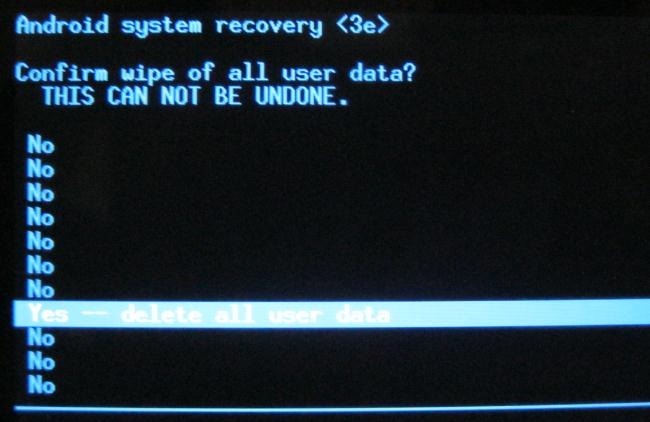
7. Нажимаем пункт reboot system now в конце, для окончания и перезагрузки
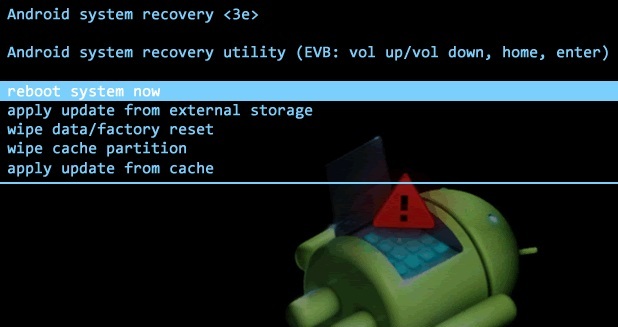
8. После того как гаджет перезагрузится процесс сброса завершится
Вариант 2
1. Заходим в Настройки телефона
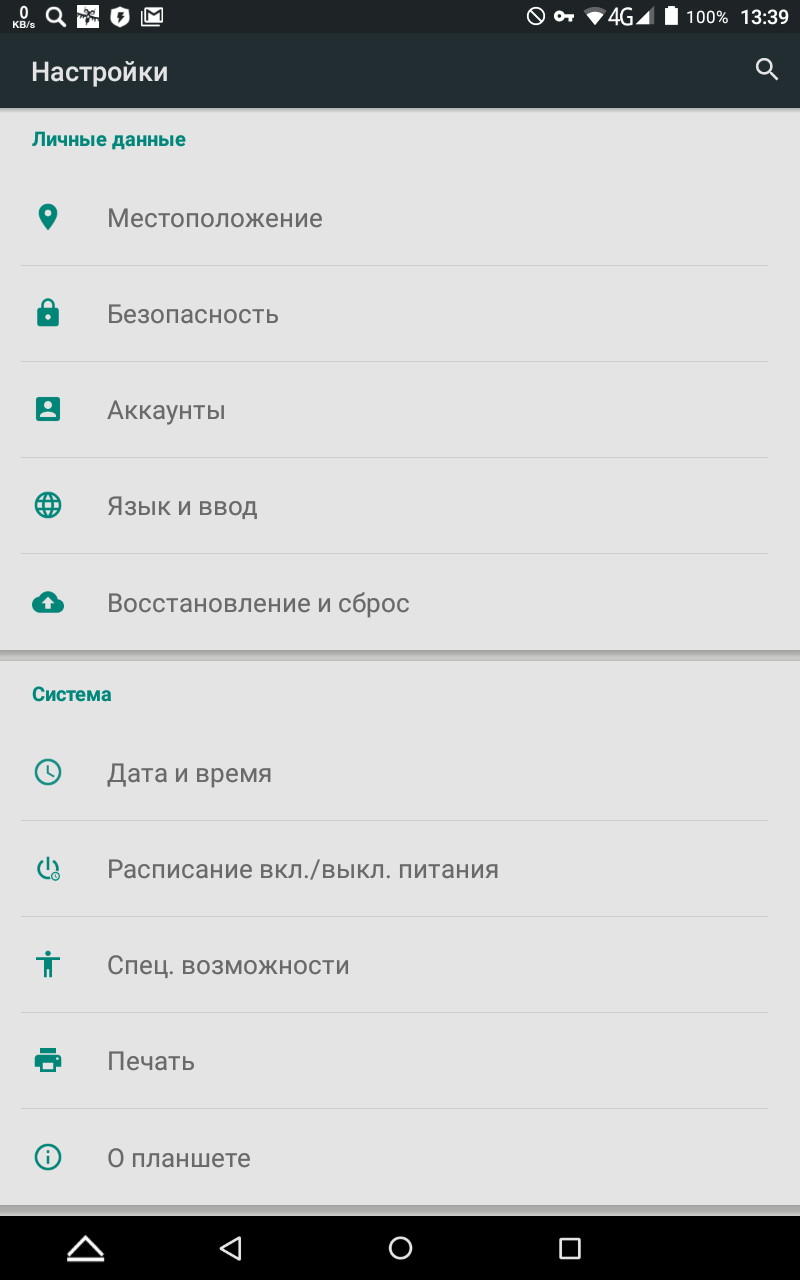
2. Выбираем Восстановление и сброс
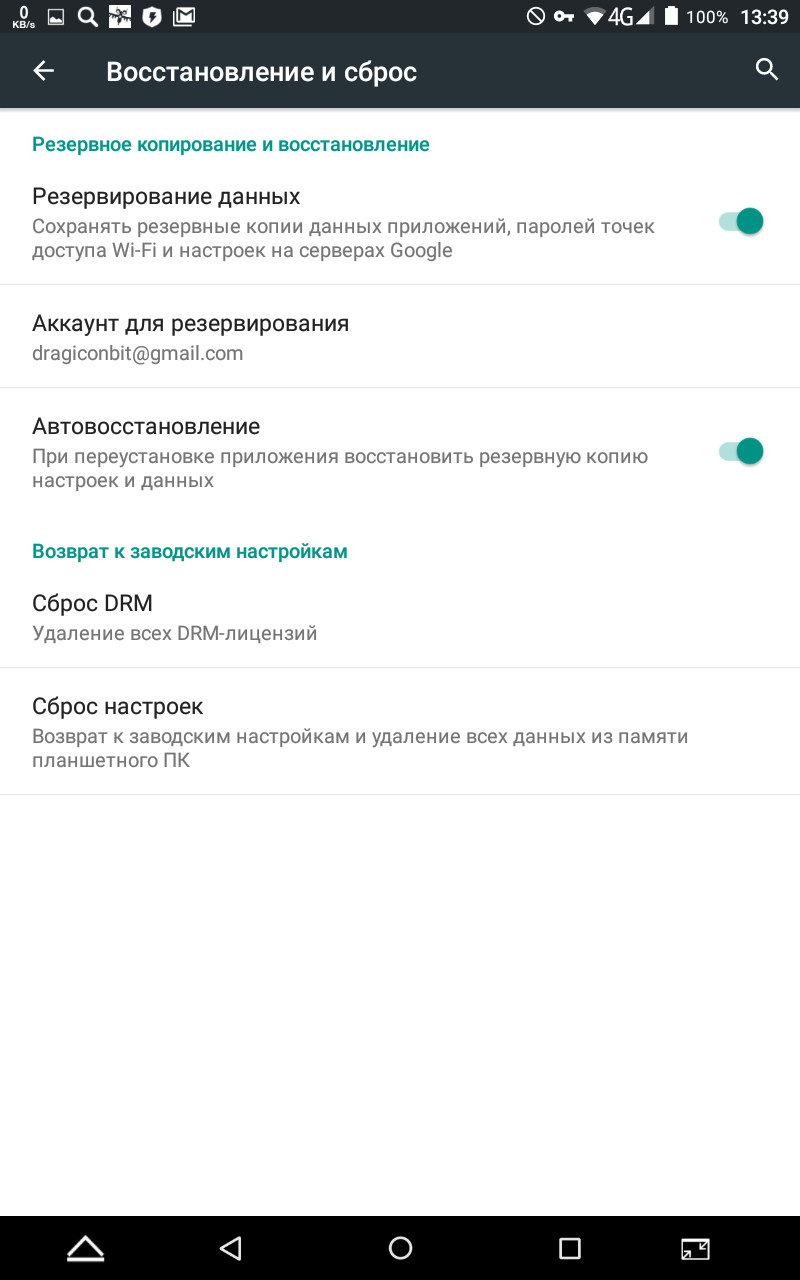
3. После нажимаем на Сброс настроек
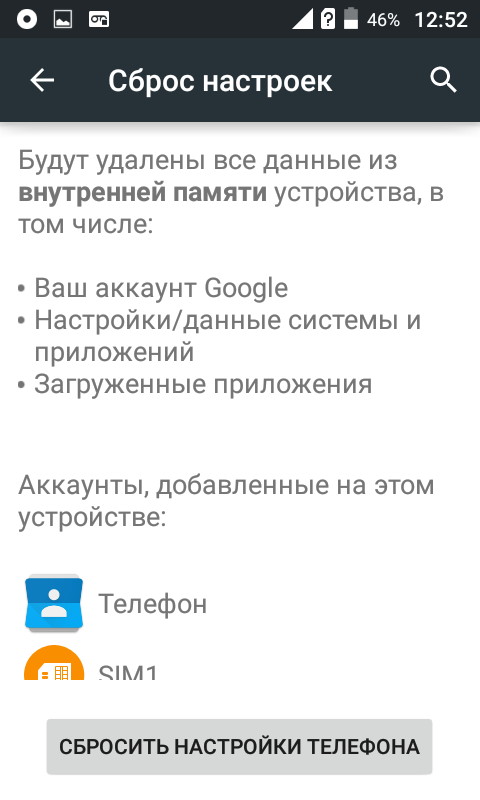
4. Нажимаем кнопку Сброс и соглашаемся с уничтожением всех персональных данных
5. Процесс сброса завершён после того как телефон перезапустится
———————————————————————————————
Вариант 1
1. Для начала аппарат нужно выключить
2. На некоторое время нажимаем кнопки Громкость(+) + Включение
3. Перестаём жать на кнопки когда на экране увидим логотип Android или лого бренда
4. Жмём Включение чтобы войти в Recovery Mode
5. Используя кнопки Регулировка Громкости выбираем Wipe Data/Factory Reset и подтверждаем нажимая кнопку Power
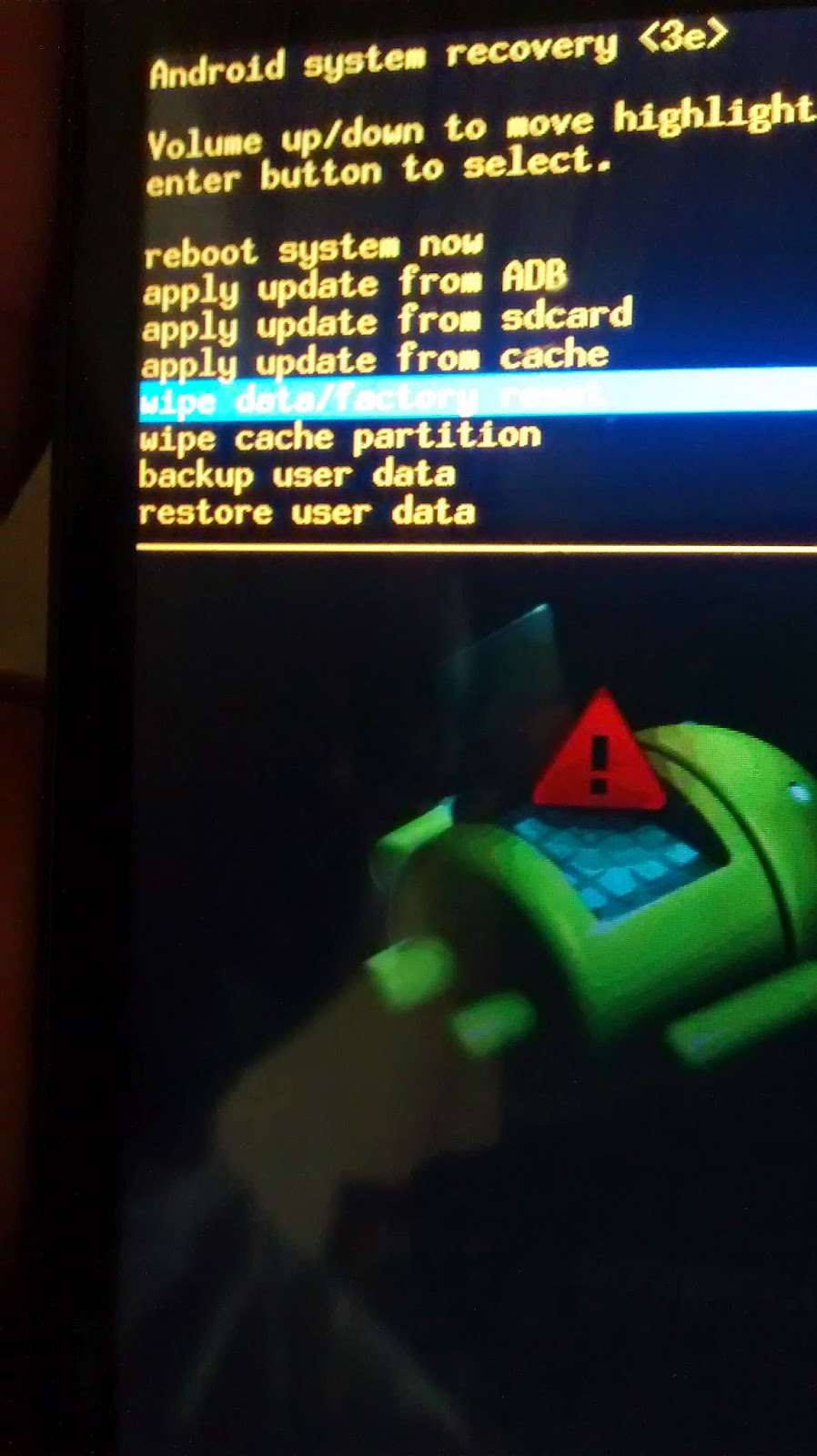
6. Затем в меню выбираем пункт Yes—delete all user data используя кнопки Регулировка Громкости и подтверждаем выбор нажав кнопку Power
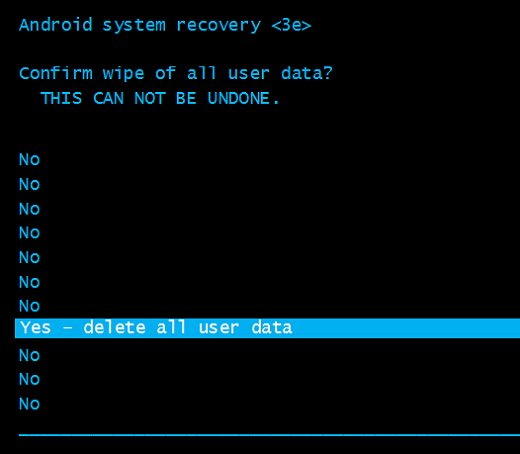
7. Нажимаем пункт reboot system now в заключении, для окончания процесса и перезагрузки
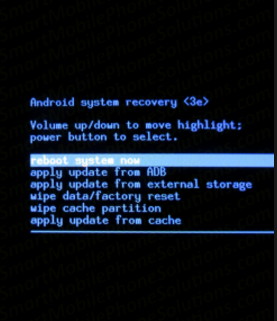
8. Сброс завершён после того как планшет перезапустится
Вариант 2
1. Переходим в пункт Настройки планшета
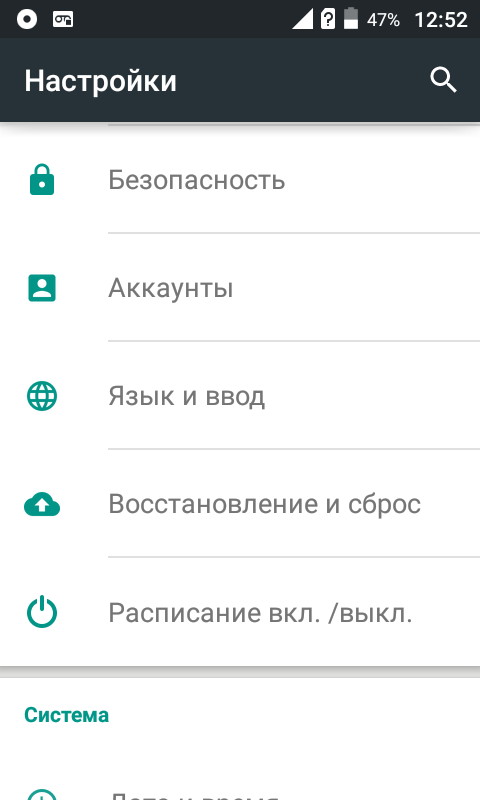
2. Следующий пункт меню Восстановление и сброс
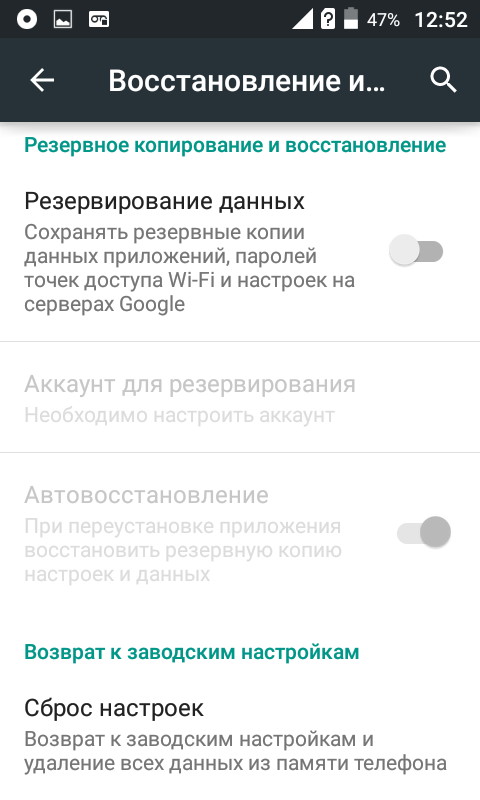
3. Затем жмём на Сброс настроек
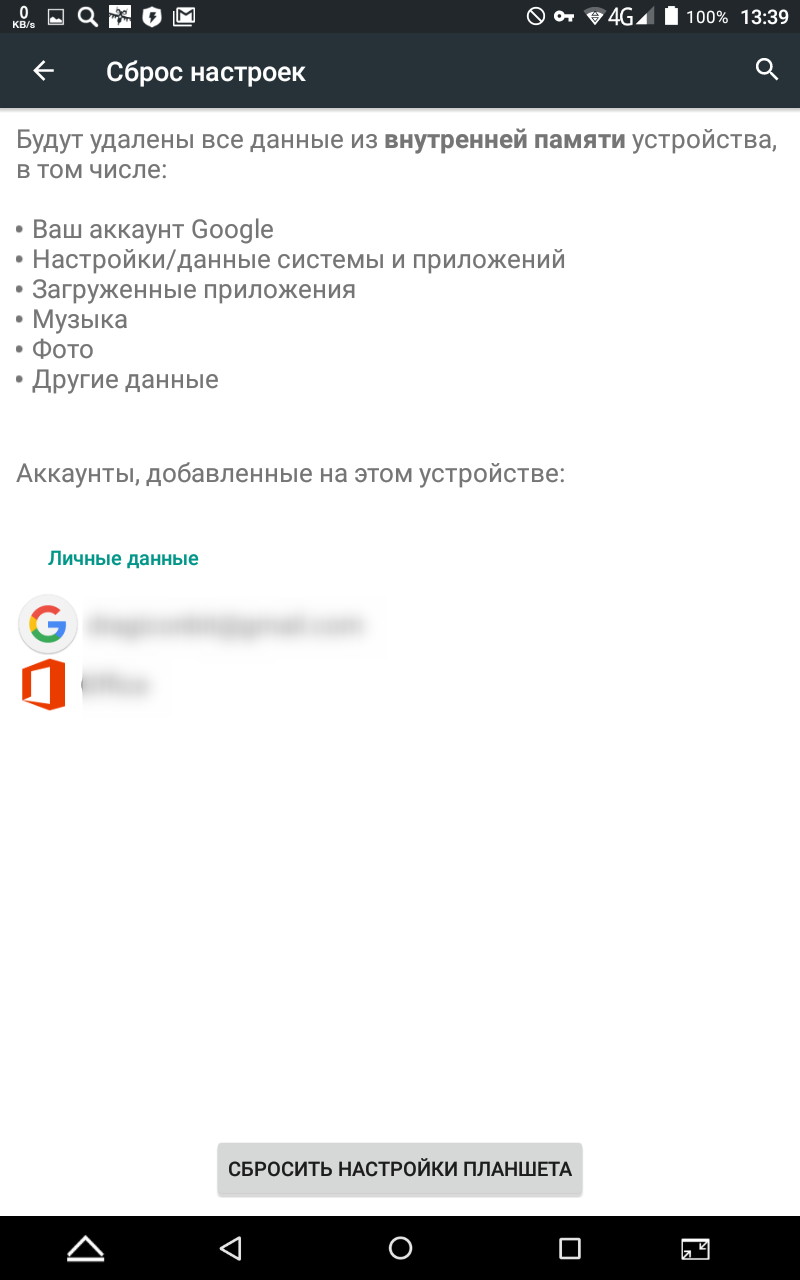
4. Жмём кнопку Сброс и соглашаемся с уничтожением персональной информации
5. После перезапуска процесс сброса завершён
Вариант 1
1. Для начала нужно выключить гаджет
2. На несколько секунд зажимаем Громкость(+) + Включение
3. Отпускаем нажатые кнопки когда увидим на экране иконку Android или лого Asus
4. Зажимаем кнопку Включение для входа в режим Recovery
5. Используя клавиши Регулировка Громкости в появившемся меню выбираем Wipe Data/Factory Reset и подтверждаем нажимая кнопку Power
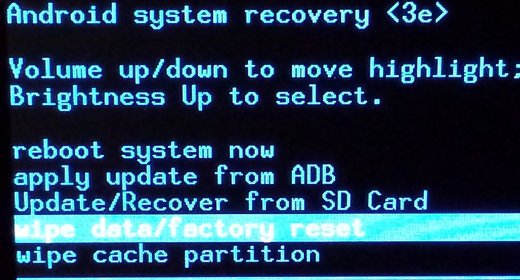
6. Далее в следующем уровне меню выбираем пункт Yes—delete all user data нажимая клавиши Регулировка Громкости и подтверждаем выбор нажав кнопку Power

7. Для окончания процесса и перезагрузки подтверждаем пункт reboot system now
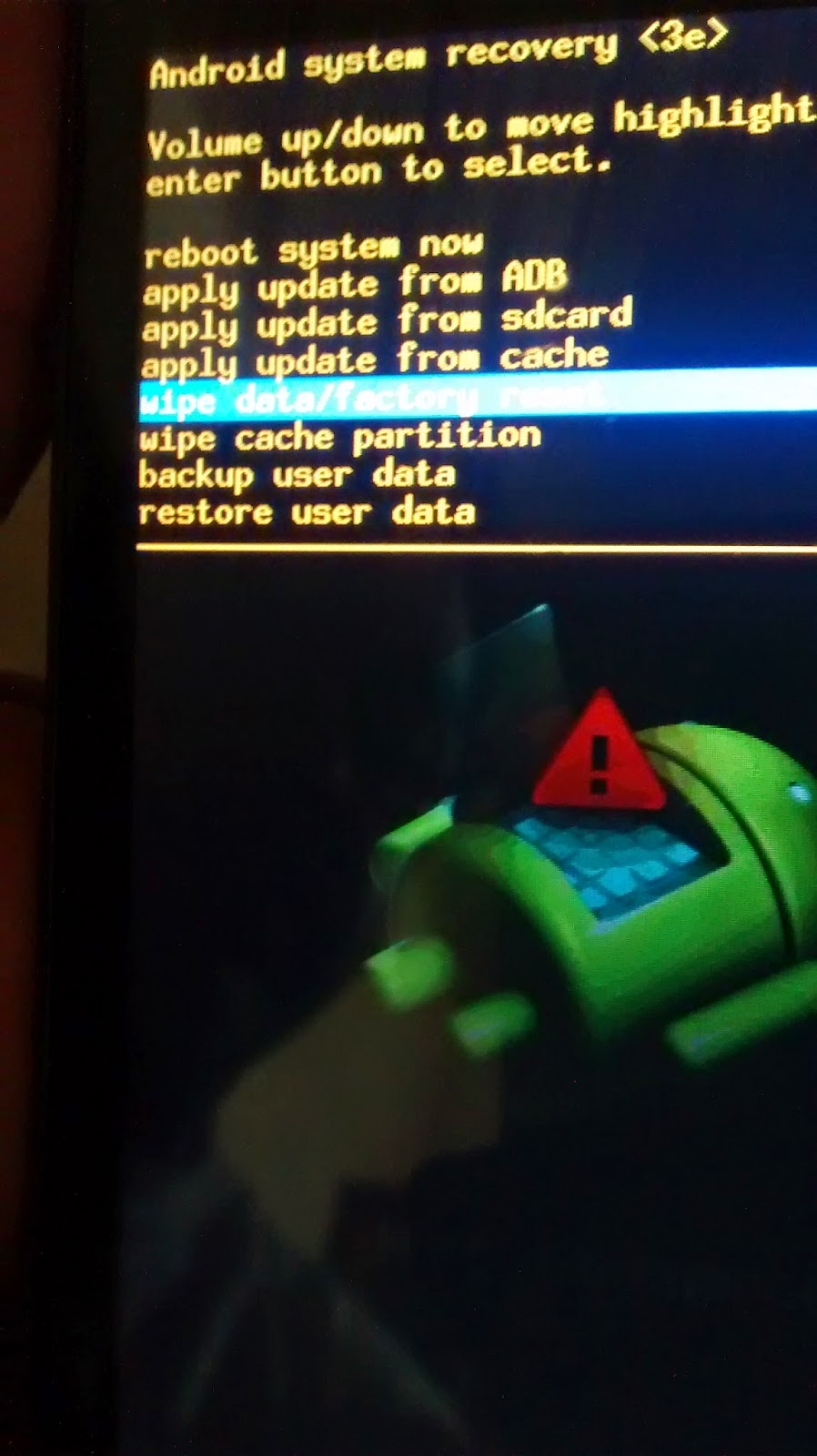
8. После перезапуска сброс завершён
Вариант 2
1. Открываем пункт Настройки планшета
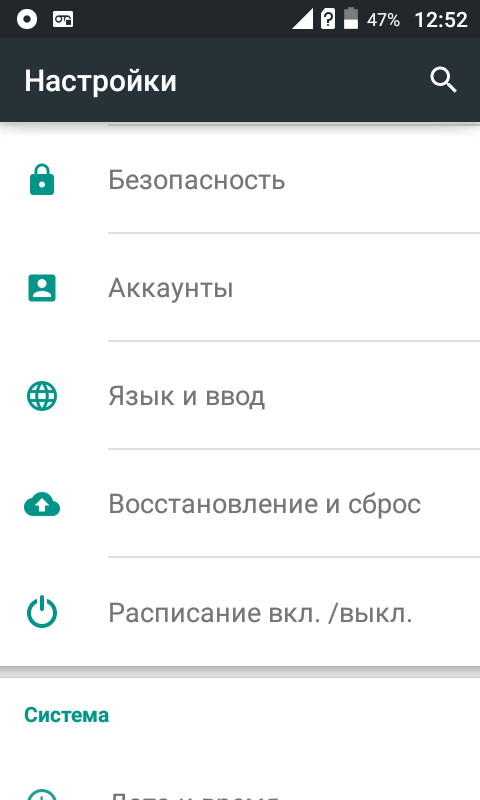
2. Следующий пункт Восстановление и сброс
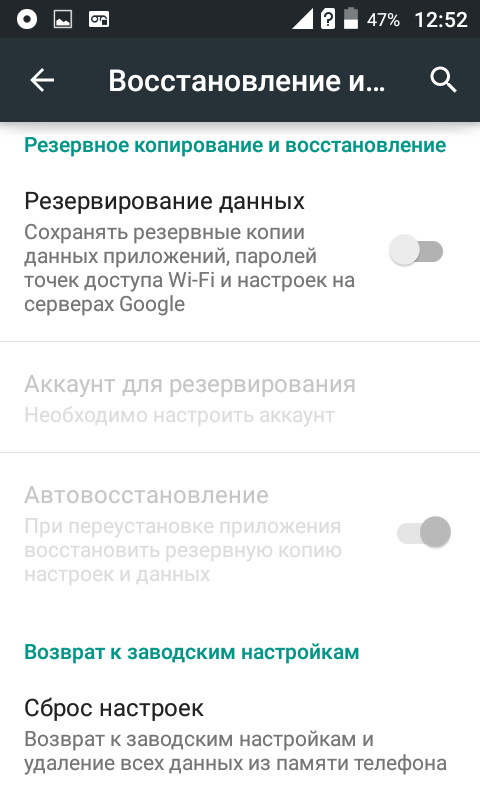
3. Далее выбираем Сброс настроек
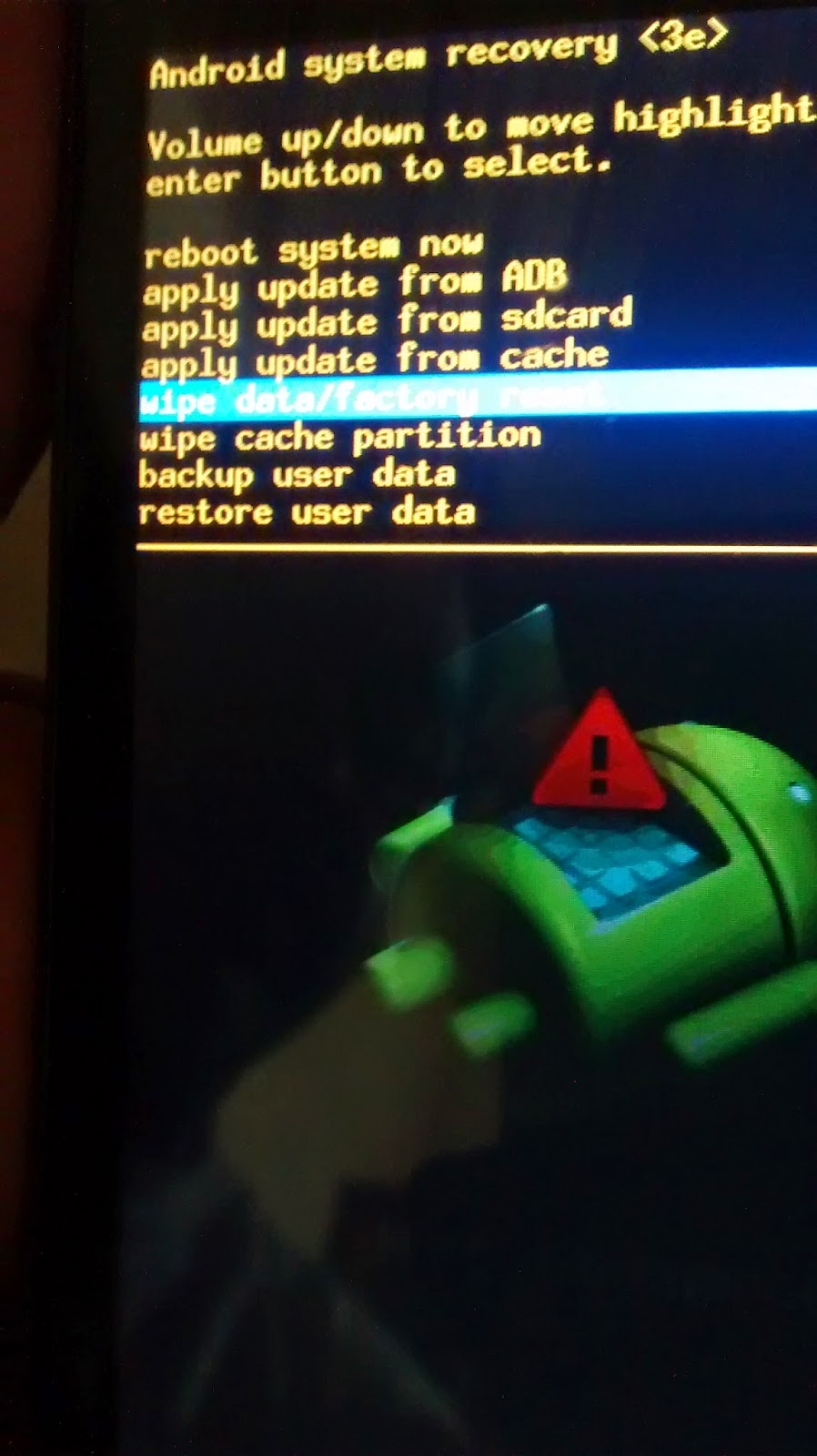
4. Жмём на Сброс и соглашаемся с потерей всей личной информации
5. После того как аппарат перезагрузится процесс сброса завершится
Вариант 1
1. Открываем Настройки планшета
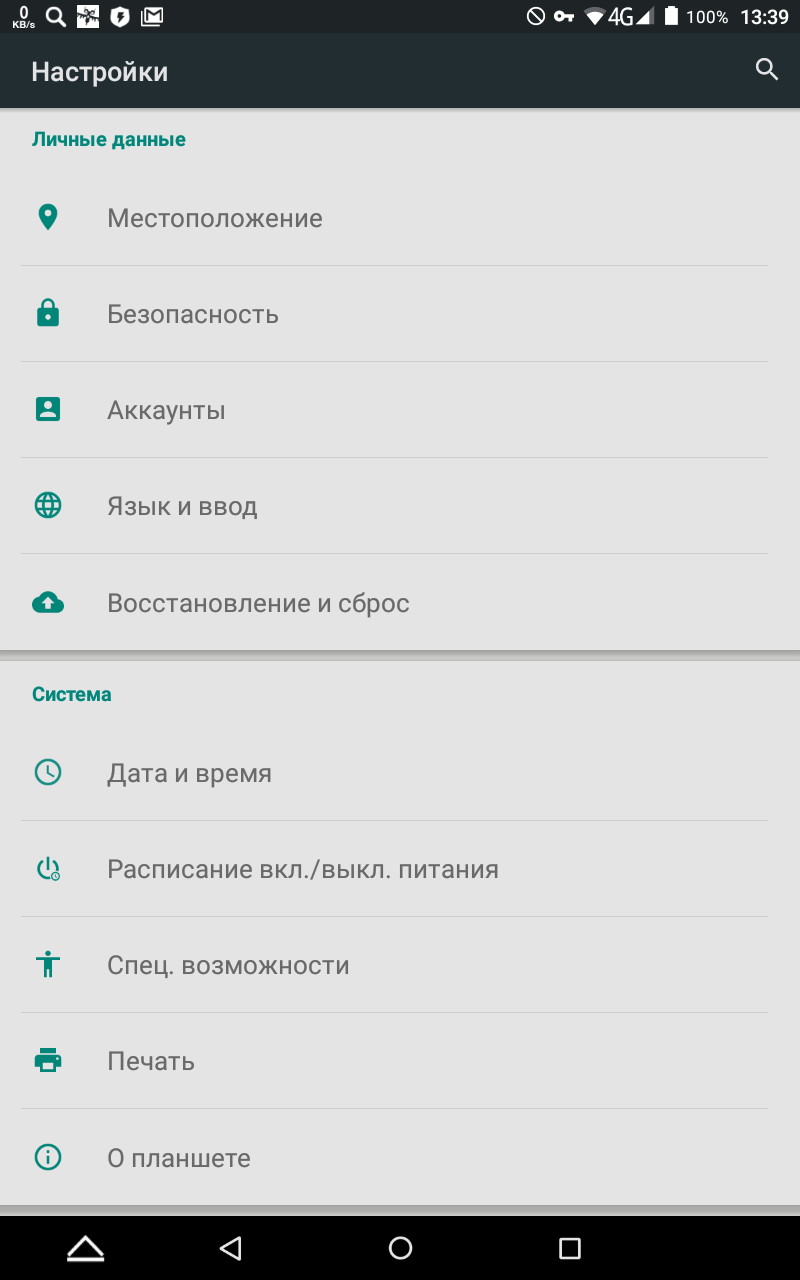
2. Следующий пункт меню Восстановление и сброс
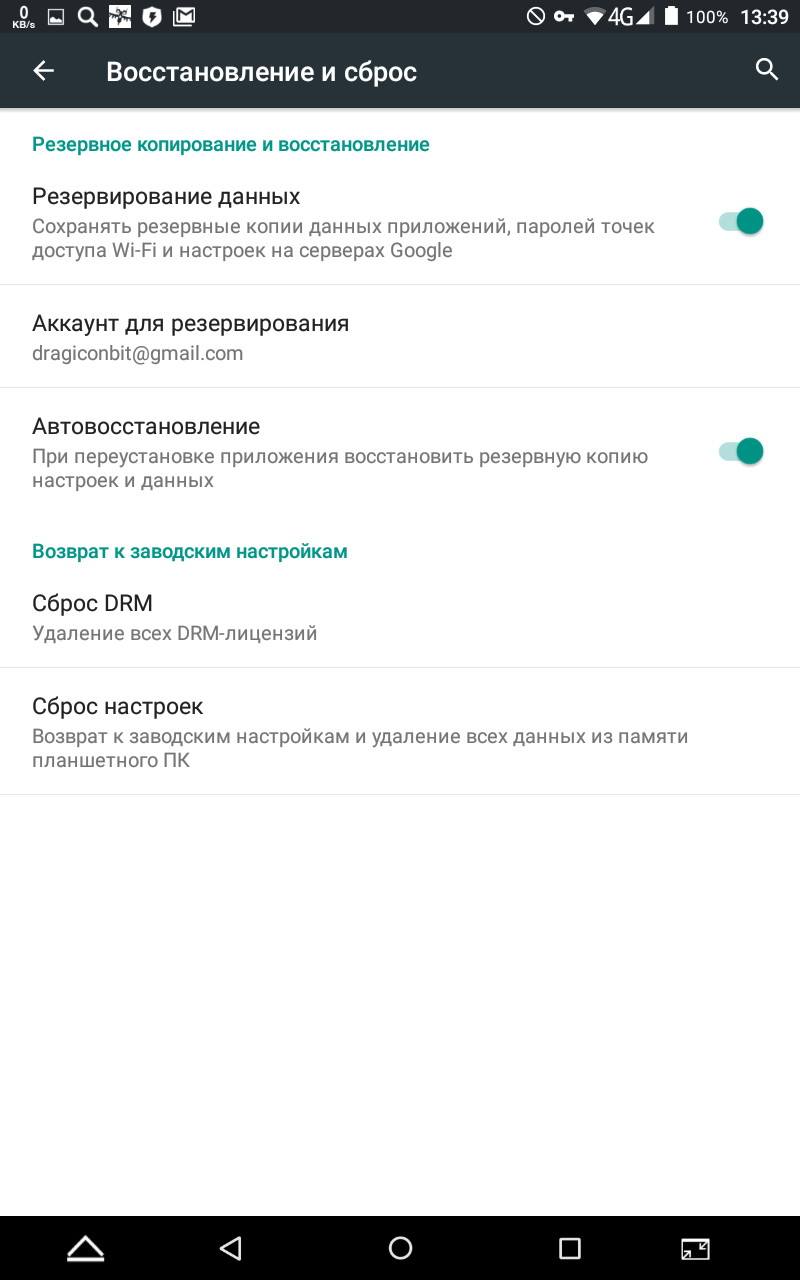
3. Затем нажимаем на Сброс настроек
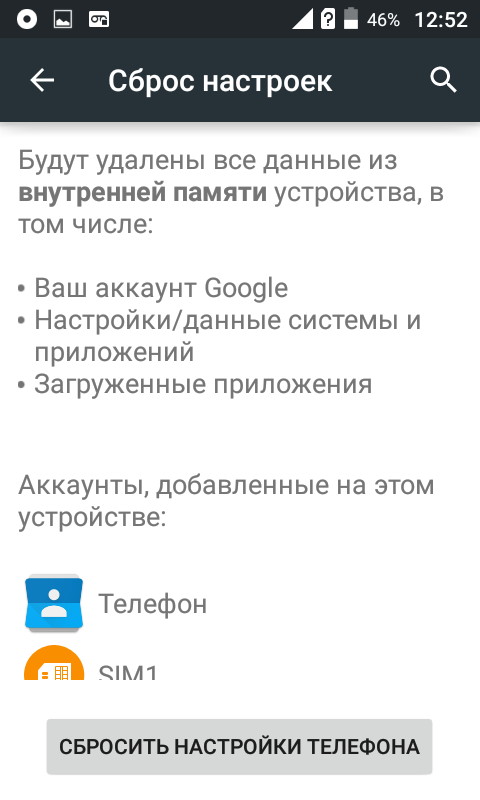
4. Нажимаем кнопку Сброс и соглашаемся с потерей личной информации
5. После того как гаджет перезапустится процесс сброса можно считать завершённым
Вариант 2
1. Сначала выключаем планшет
2. На пару секунд жмём Увеличение Громкости + Питание
3. Отпускаем нажатые кнопки когда на экране появится картинка с зелёным роботом или лого бренда
4. Для входа в Recovery Mode нажимаем Питание
5. Выбираем пункт Wipe Data/Factory Reset используя клавиши Настройка Громкости и подтверждаем нажимая клавишу Включение
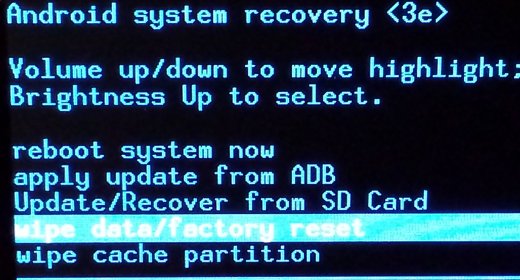
6. Затем в следующем уровне меню выбираем Yes—delete all user data нажимая клавиши Настройка Громкости и подтверждаем выбор нажимая клавишу Включение
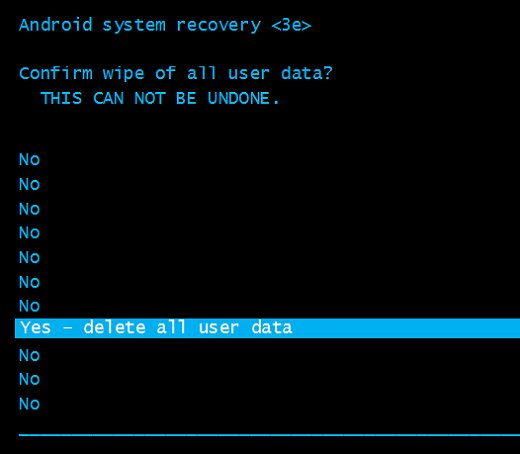
7. В заключении, для завершения сброса и перезагрузки подтверждаем пункт меню reboot system now

8. Сброс завершён после того как планшет перезагрузится
Вариант 1
1. Для начала планшет нужно выключить
2. Жмём кнопки Громкость+ + Power на небольшое время
3. Когда появится на экране изображение Android или логотип бренда перестаём жать на кнопки
4. Чтобы войти в режим восстановления жмём кнопку Power
5. В появившемся меню выбираем Wipe Data/Factory Reset и подтверждаем
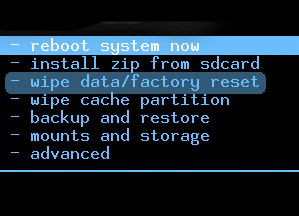
6. Потом в следующем уровне меню выбираем Yes—delete all user data и подтверждаем выбор
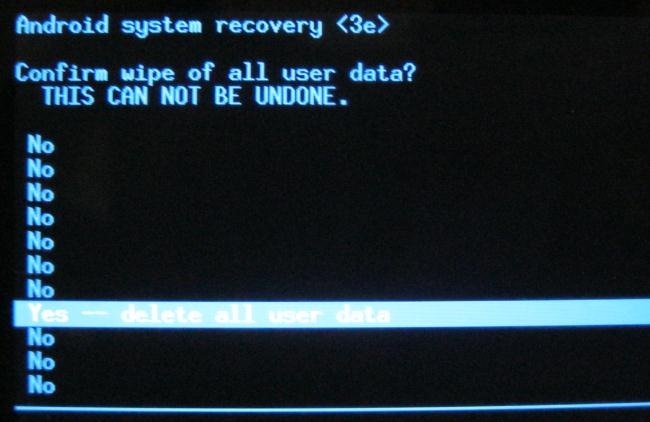
7. В заключении подтверждаем пункт меню reboot system now для перезагрузки
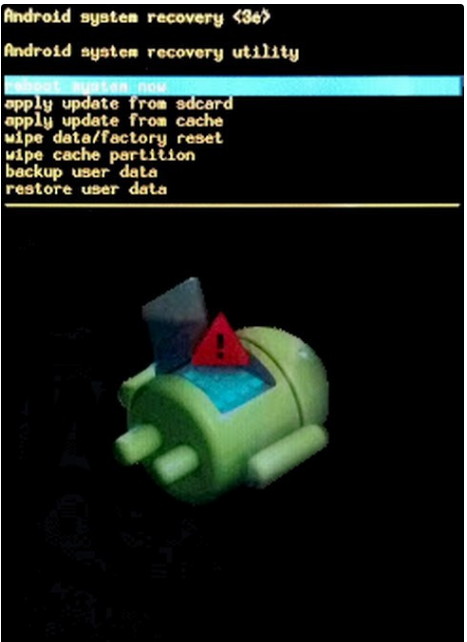
8. Сброс завершится после перезапуска
Вариант 2
1. Открываем пункт Настройки телефона
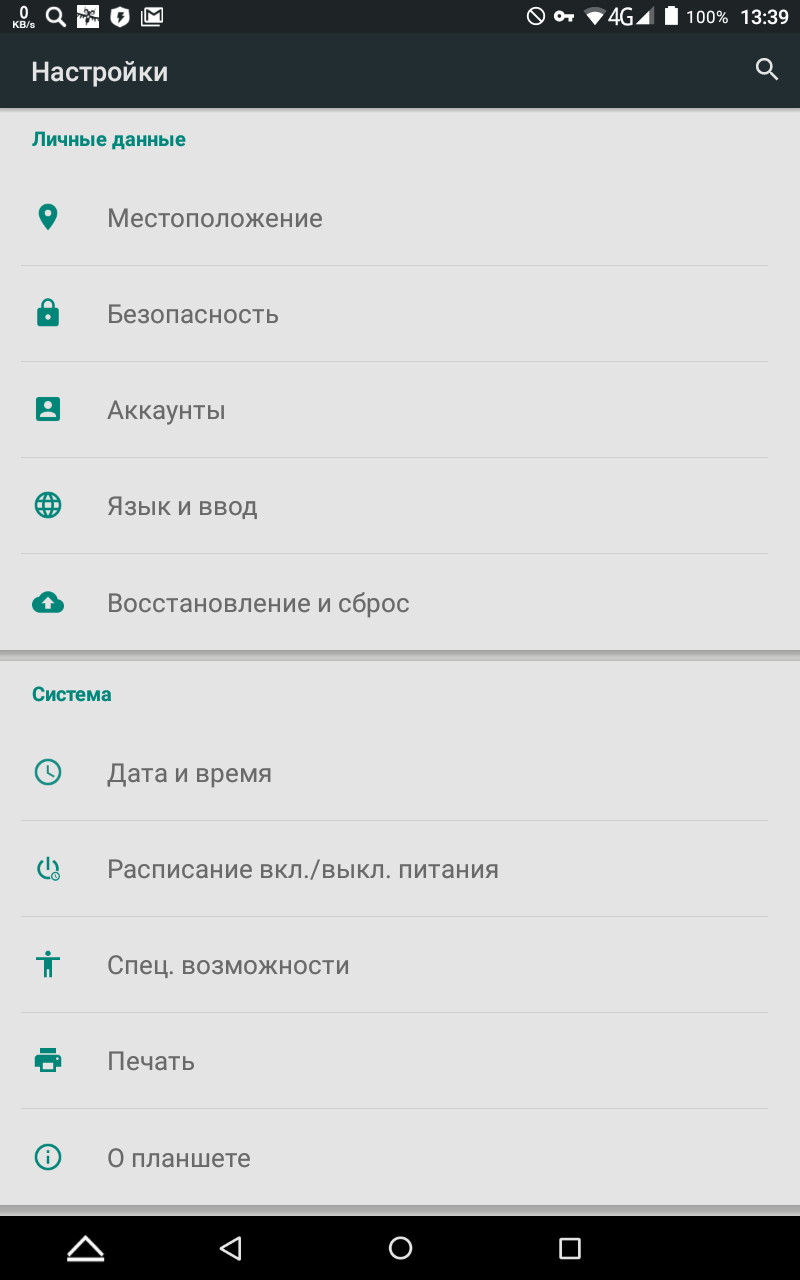
2. Жмём на Восстановление и сброс
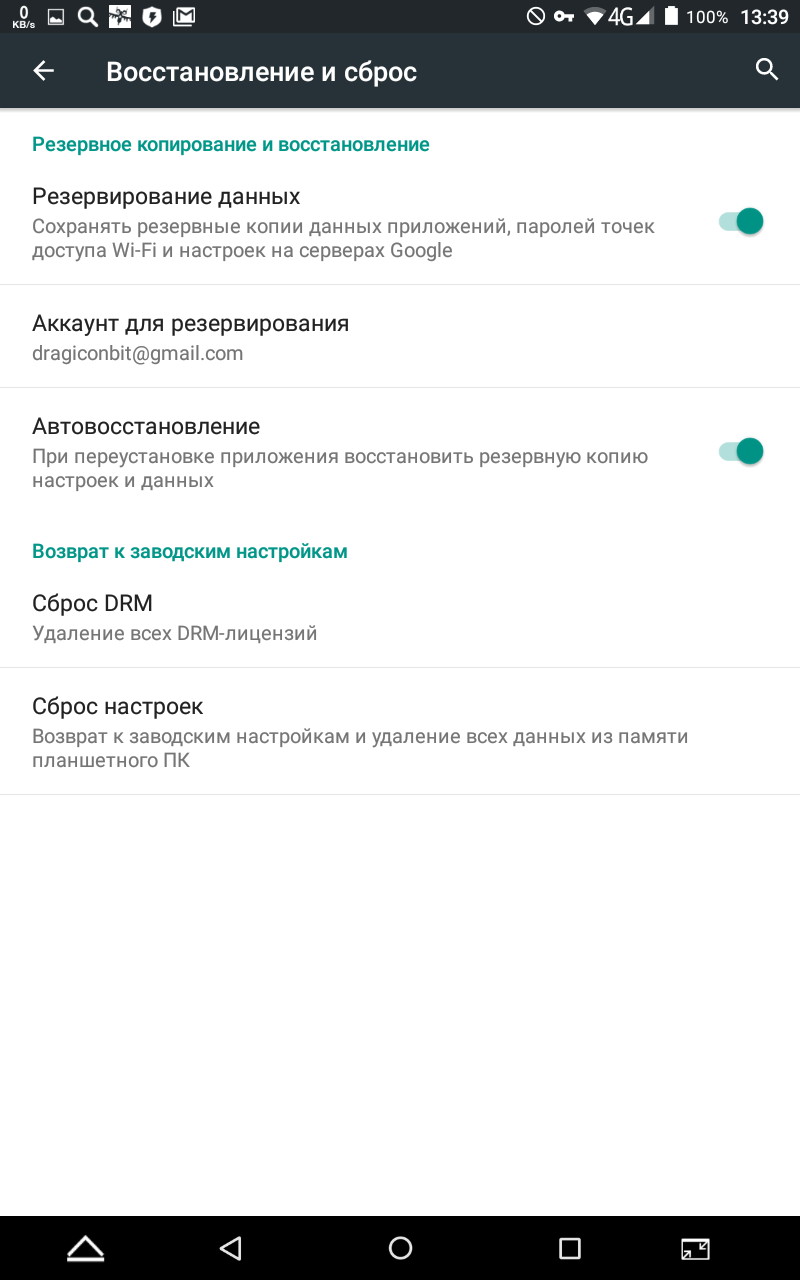
3. Затем жмём на Сброс настроек
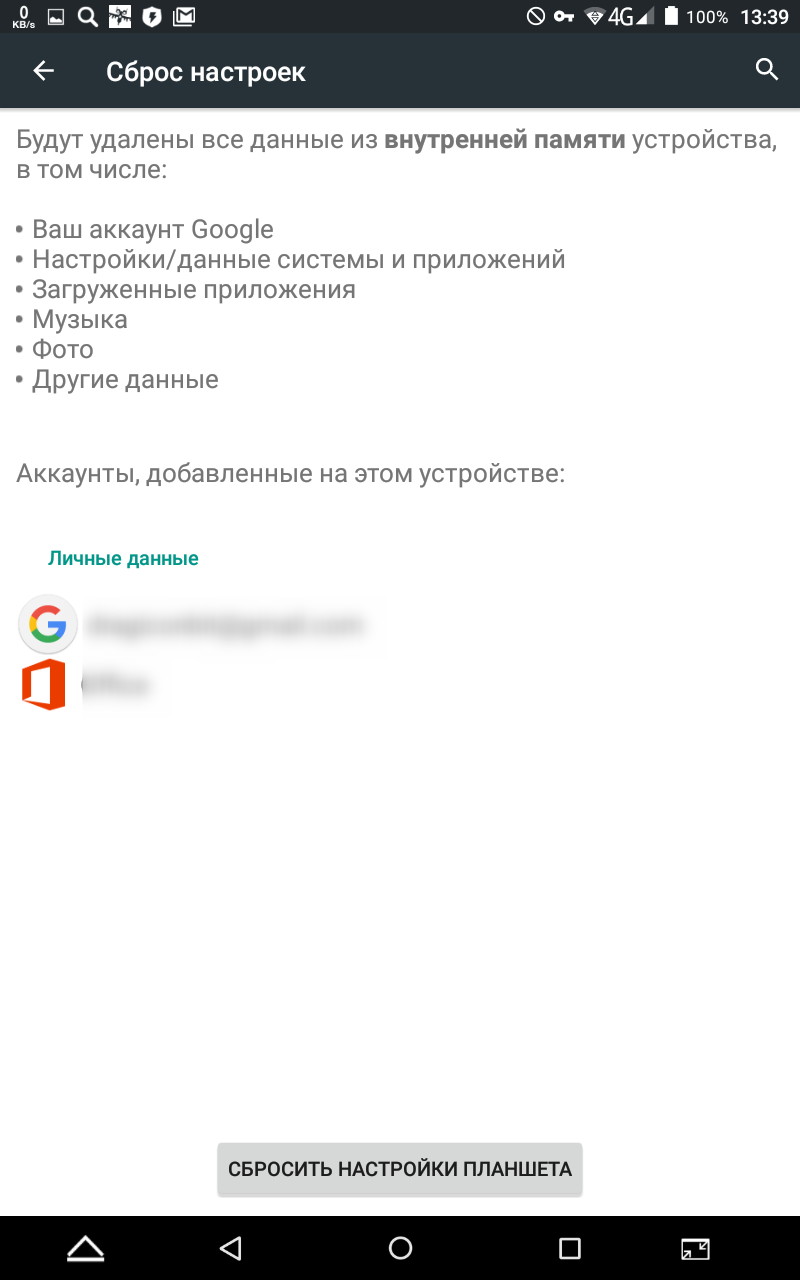
4. Жмём кнопку Сброс и соглашаемся с уничтожением персональных данных
5. После того как планшет перезагрузится процесс сброса завершится
Вариант 1
1. Для начала гаджет выключаем
2. Зажимаем Громкость(+) + Включение на небольшое время
3. Когда увидим на дисплее иконку Android или лого бренда перестаём нажимать на кнопки
4. Зажимаем Включение для того чтобы войти в режим восстановления
5. в меню выбираем Wipe Data/Factory Reset и подтверждаем

6. Затем в появившемся меню выбираем пункт Yes—delete all user data и подтверждаем выбор
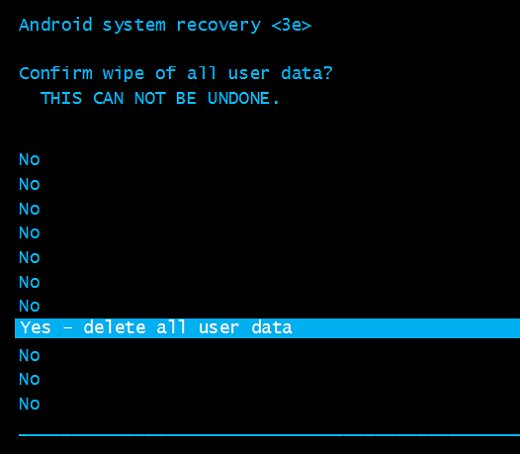
7. Выбираем пункт меню reboot system now для окончания и перезагрузки
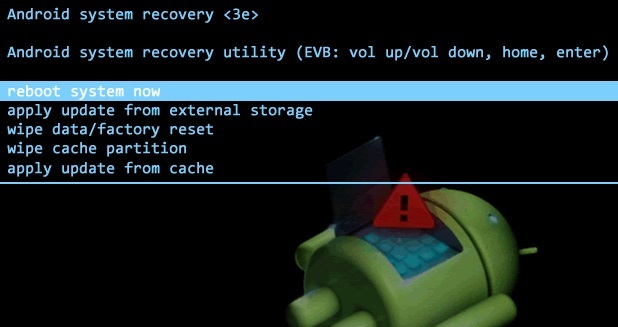
8. После того как гаджет перезагрузится сброс можно считать завершённым
Вариант 2
1. Открываем пункт Настройки планшета
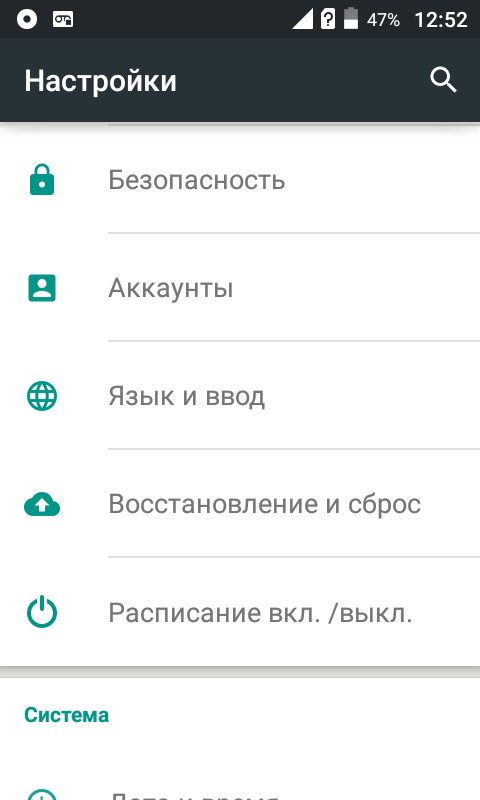
2. Следующий пункт меню Восстановление и сброс
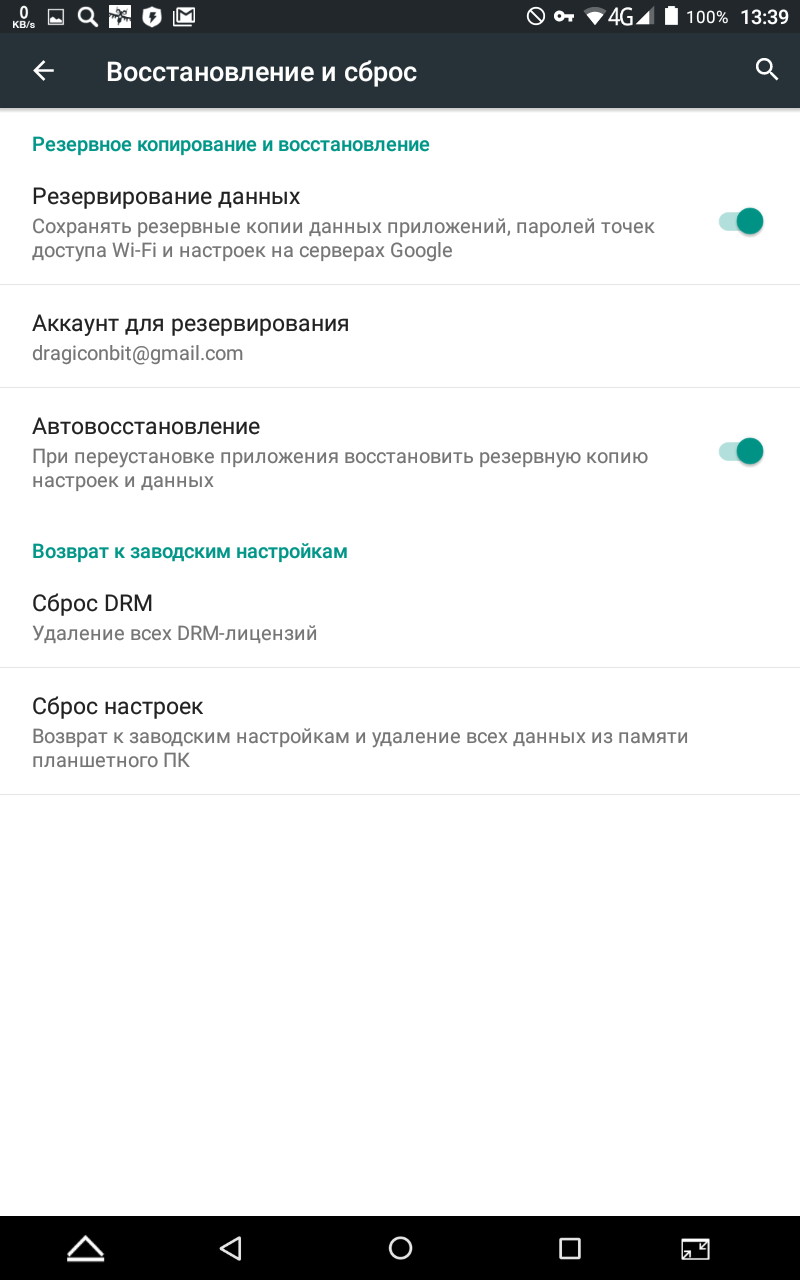
3. Далее тапаем на Сброс настроек

4. Жмём кнопку Сброс и соглашаемся с уничтожением всей личной информации
5. Сброс завершится после того как планшет перезапустится
Вариант 1
1. Сначала выключаем аппарат
2. На некоторое время нажимаем кнопки Увеличение Громкости + Питание
3. Когда появится на экране логотип Андроид или лого бренда перестаём нажимать на кнопки
4. Для того чтобы войти в Recovery Mode нажимаем кнопку Питание
5. в появившемся меню выбираем Wipe Data/Factory Reset и подтверждаем
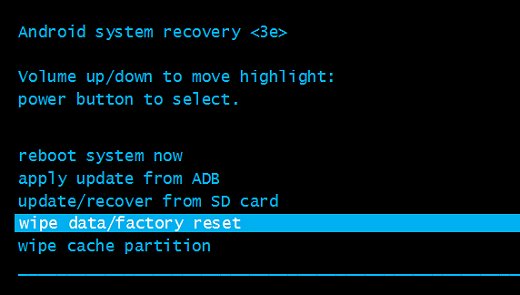
6. Потом в меню выбираем Yes—delete all user data и подтверждаем выбор
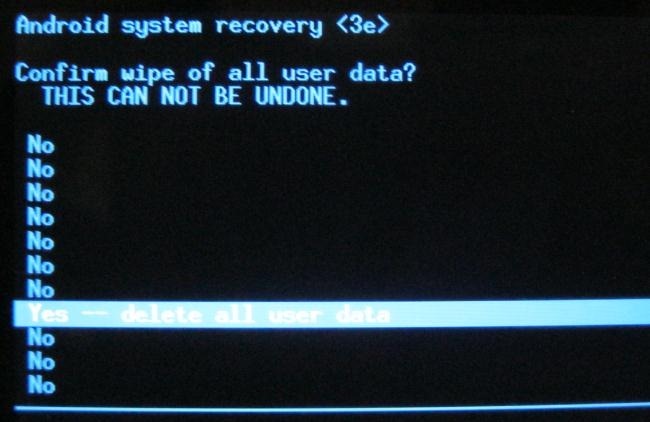
7. Для завершения и перезагрузки жмём пункт reboot system now
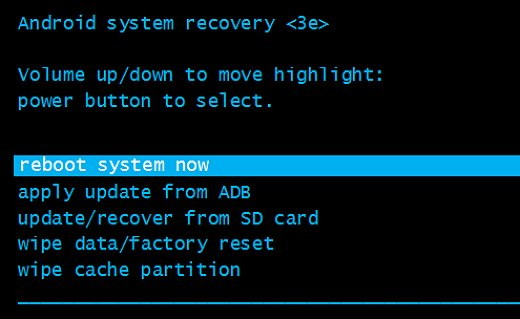
8. После того как гаджет перезапустится сброс завершится
Вариант 2
1. Переходим в пункт Настройки планшета
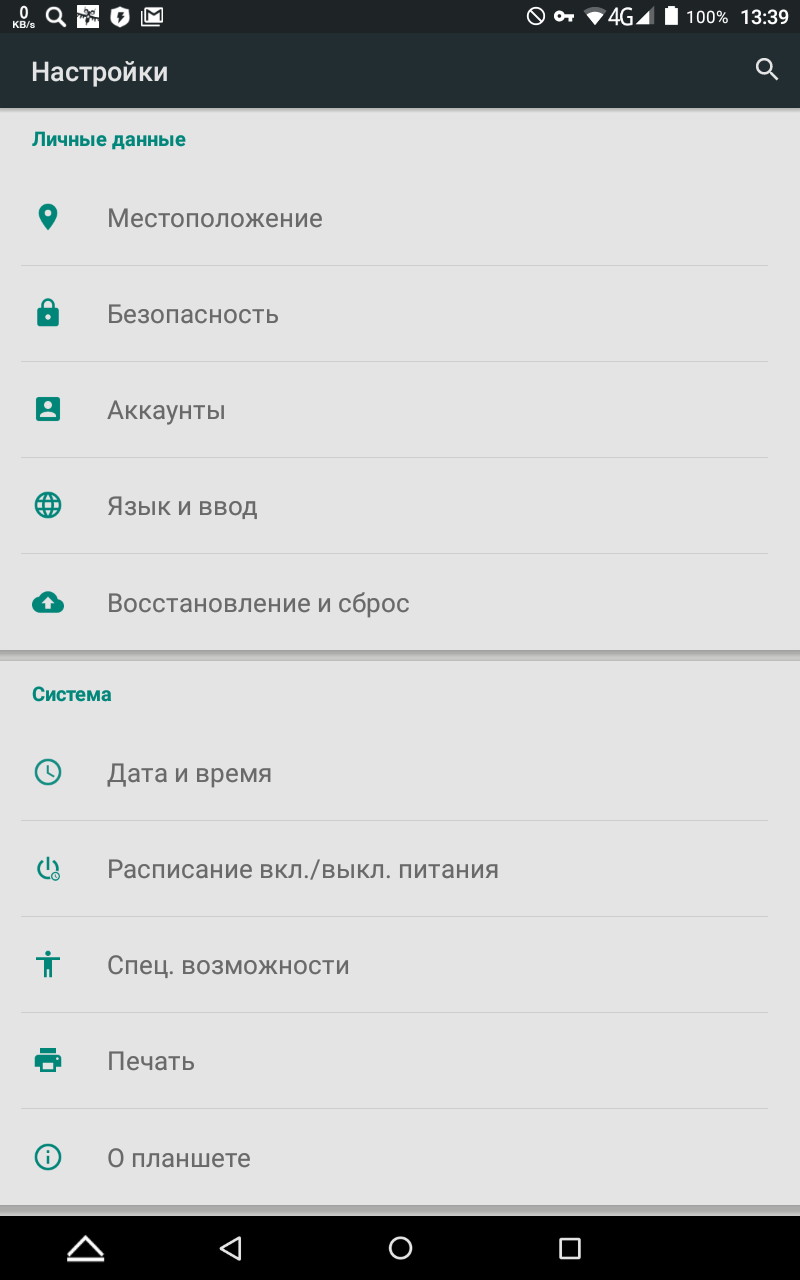
2. Следующий пункт меню Восстановление и сброс
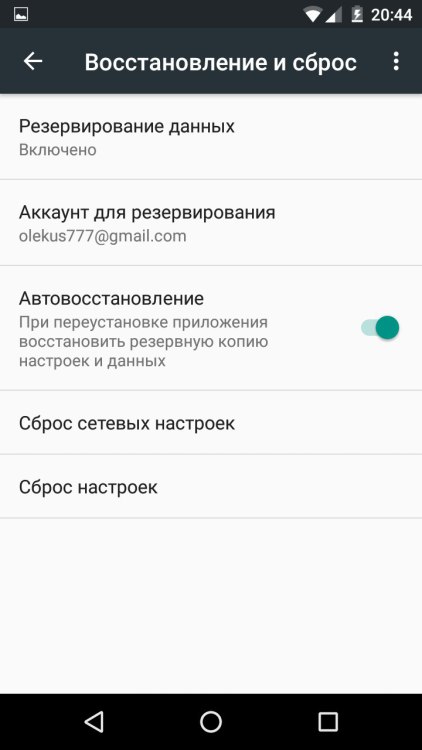
3. Затем нажимаем на Сброс настроек
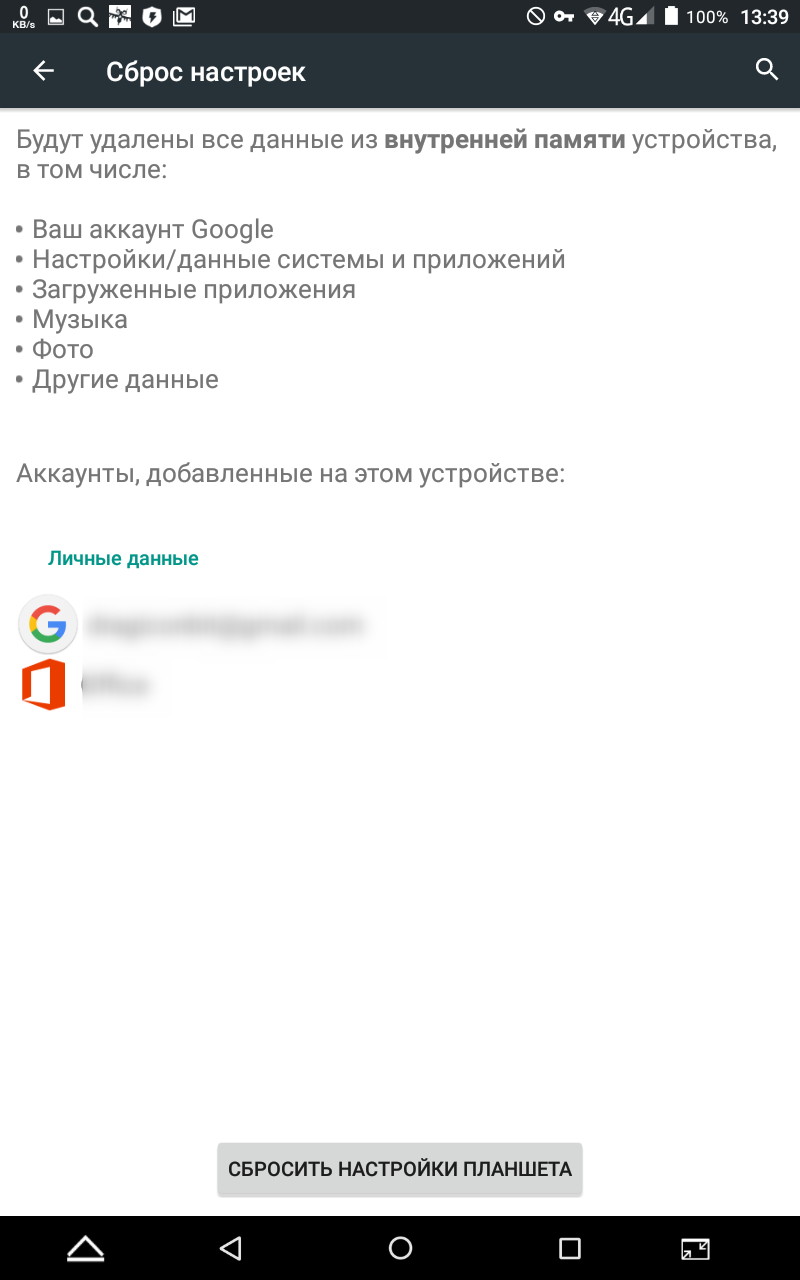
4. Нажимаем на Сброс и соглашаемся с потерей персональных данных
5. После того как аппарат перезагрузится сброс можно считать завершённым
Вариант 1
1. Сначала планшет выключаем
2. Нажимаем кнопки Громкость+ + Power на пару секунд
3. Когда появится на экране логотип Андроид или логотип бренда перестаём жать на кнопки
4. Для того чтобы войти в режим восстановления нажимаем Power
5. Выбираем пункт wipe data/factory reset и подтверждаем
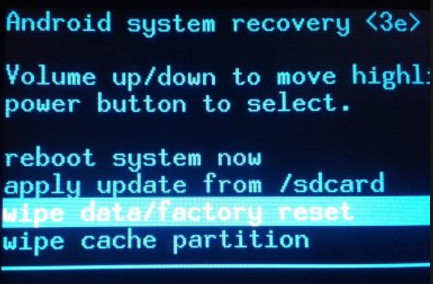
6. Выбираем пункт Yes—delete all user data и подтверждаем выбор
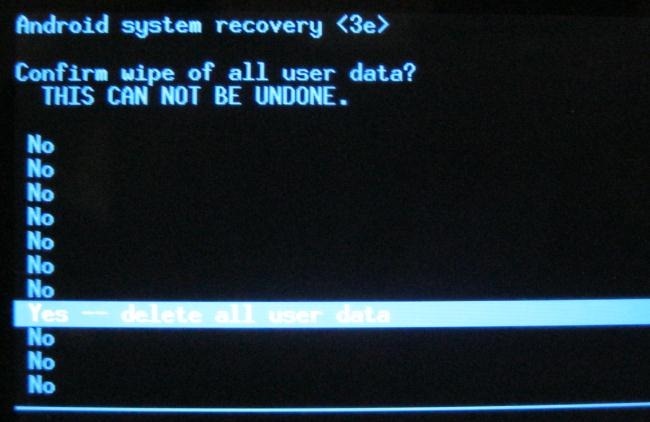
7. Нажимаем пункт reboot system now в заключении, для завершения процесса сброса и перезагрузки
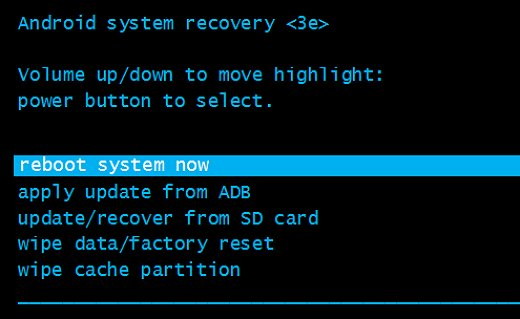
8. Процесс сброса можно считать завершённым после перезагрузки
Вариант 2
1. Переходим в пункт Настройки планшета
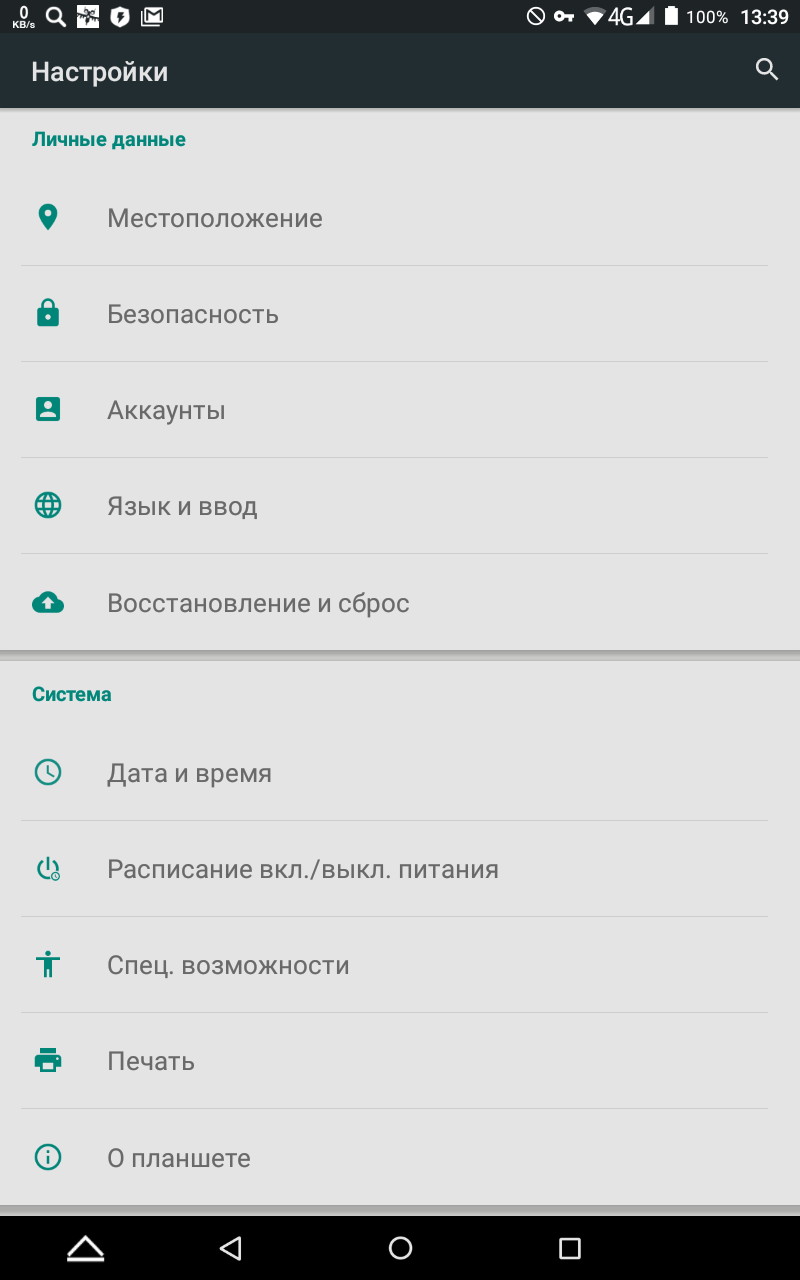
2. Выбираем Восстановление и сброс
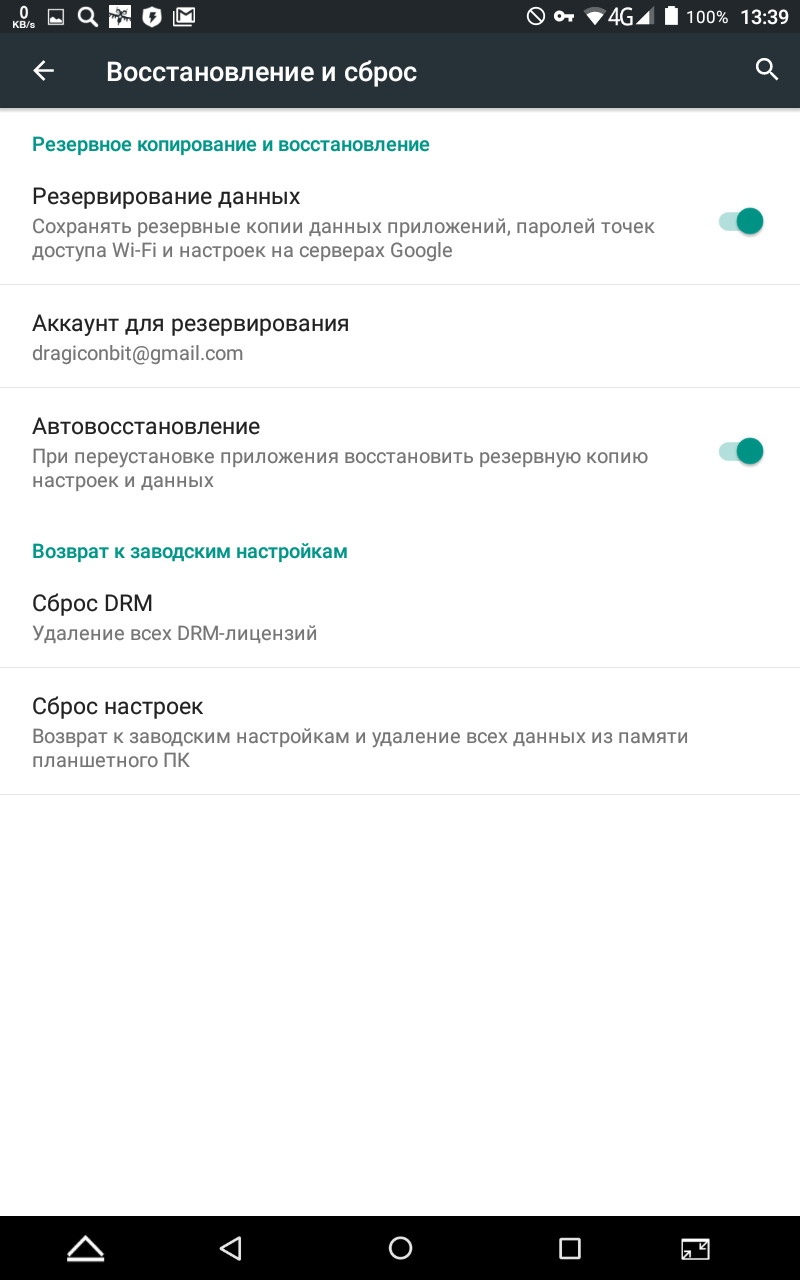
3. Далее выбираем Сброс настроек
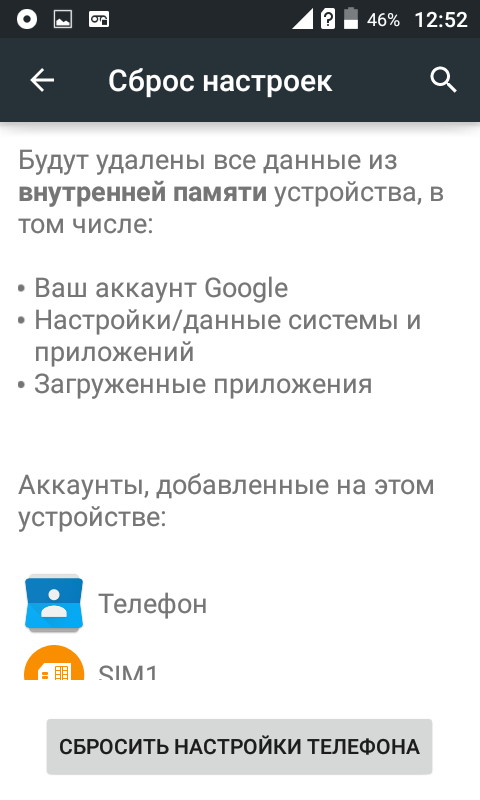
4. Нажимаем на кнопку Сброс и соглашаемся с потерей персональных данных
5. После того как гаджет перезапустится сброс можно считать завершённым
Вариант 1
1. Сперва гаджет нужно выключить
2. Нажимаем Громкость+ + Power на немного
3. Перестаём жать на кнопки когда на дисплее появится логотип Андроид или лого Asus
4. Нажимаем кнопку Power чтобы войти в режим Recovery
5. В меню выбираем Wipe Data/Factory Reset используя клавиши Управление Громкостью и подтверждаем нажав Питание
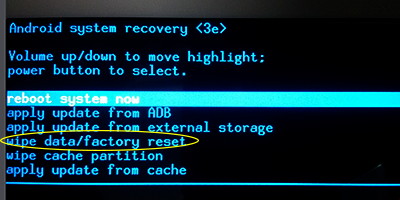
6. Далее в появившемся меню нажимая клавиши Управление Громкостью выбираем пункт Yes—delete all user data и подтверждаем выбор зажав Питание
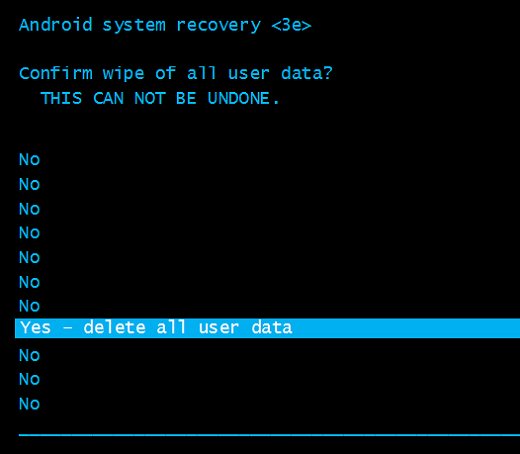
7. В заключении, для завершения процесса сброса и перезагрузки нажимаем пункт reboot system now
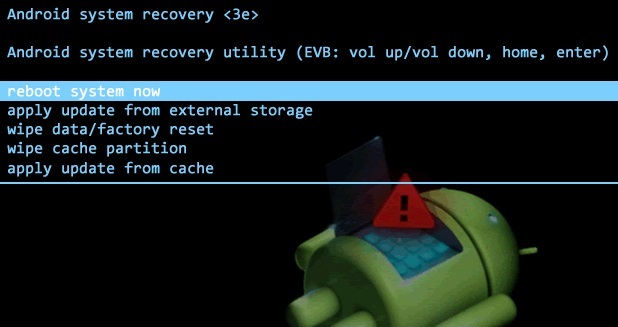
8. После перезапуска сброс завершится
Вариант 2
1. Переходим в Настройки планшета
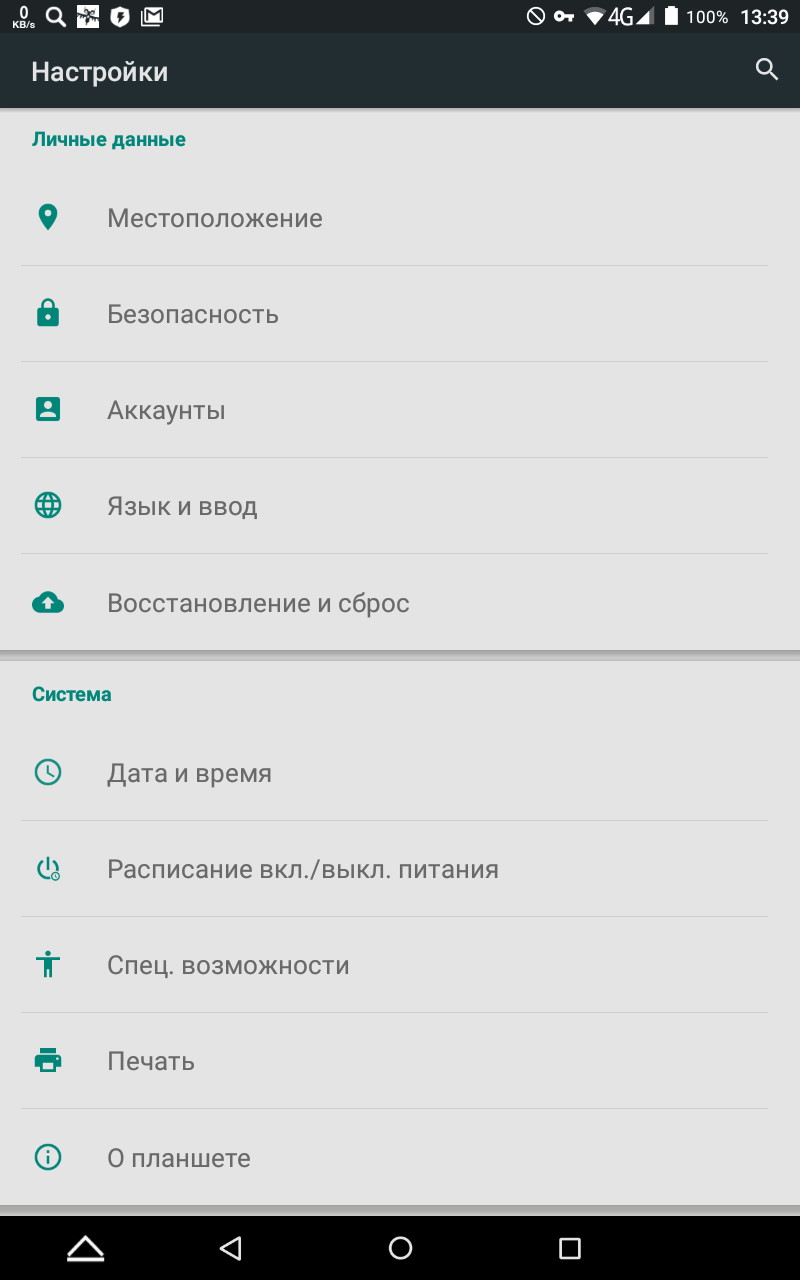
2. Следующий пункт меню Восстановление и сброс
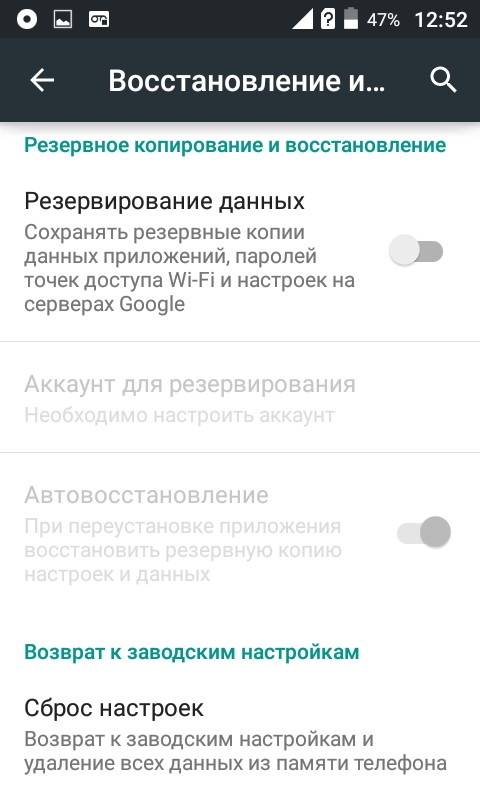
3. После нажимаем на Сброс настроек
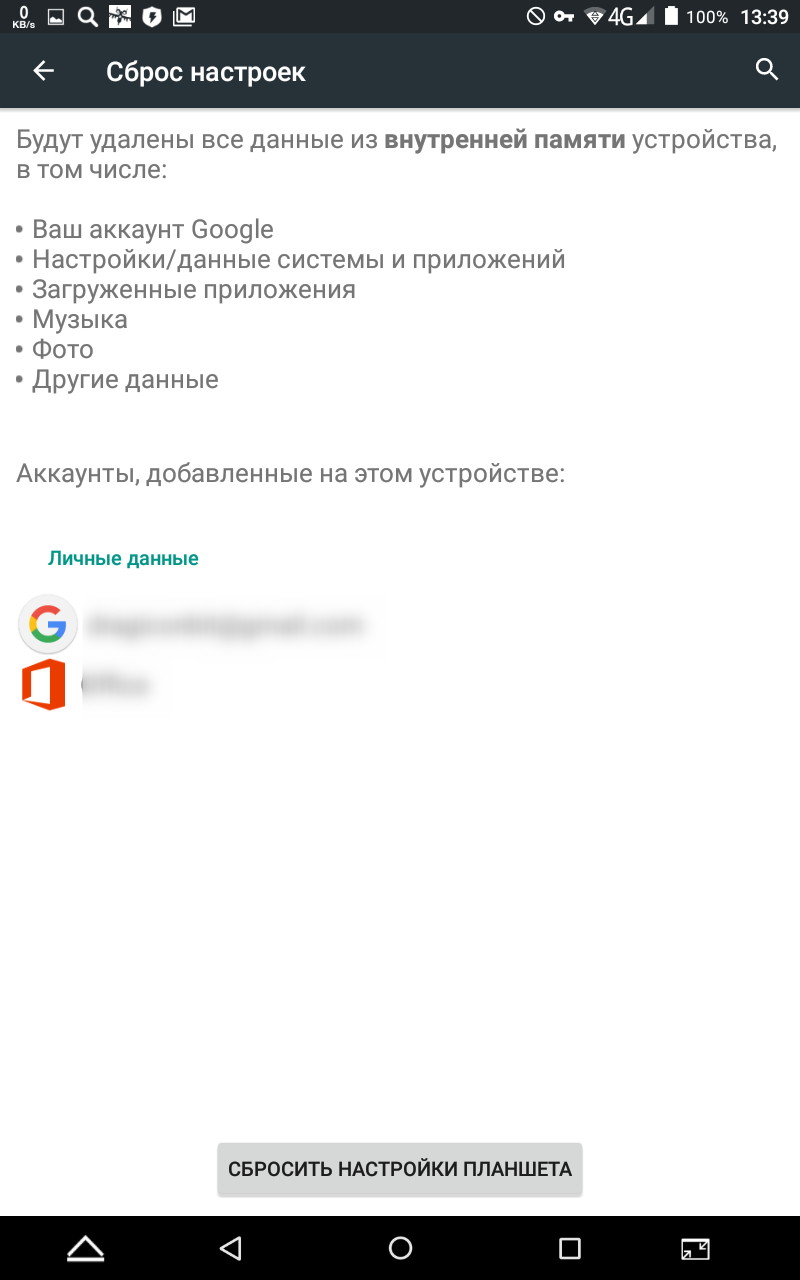
4. Жмём Сброс и соглашаемся с потерей всей персональной информации
5. После того как планшет перезапустится сброс завершится
Вариант 1
1. Для начала планшет выключаем
2. Нажимаем Громкость(+) + Включение на 2-3 секунды
3. Отпускаем нажатые кнопки когда увидим на дисплее лого Андроид или лого Asus
4. Для входа в Recovery Mode зажимаем Включение
5. в появившемся меню выбираем пункт wipe data/factory reset и подтверждаем

6. Далее в появившемся меню выбираем Yes—delete all user data и подтверждаем выбор
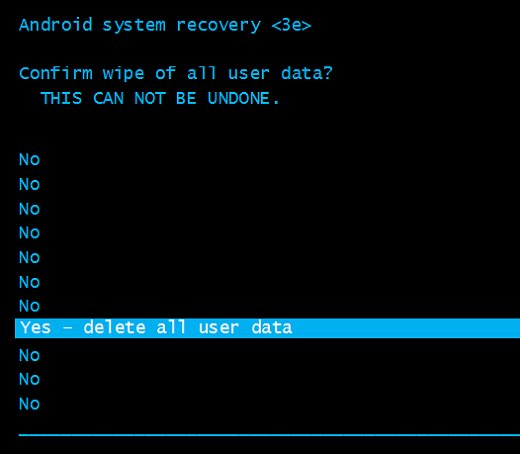
7. Подтверждаем пункт меню reboot system now в заключении, для окончания процесса и перезагрузки
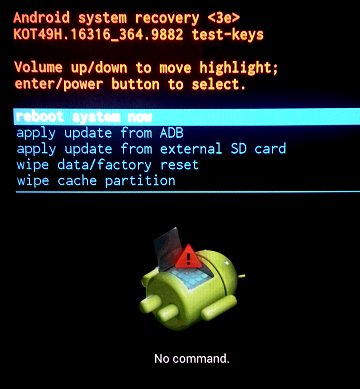
8. Сброс завершён после того как планшет перезагрузится
Вариант 2
1. Открываем пункт Настройки планшета
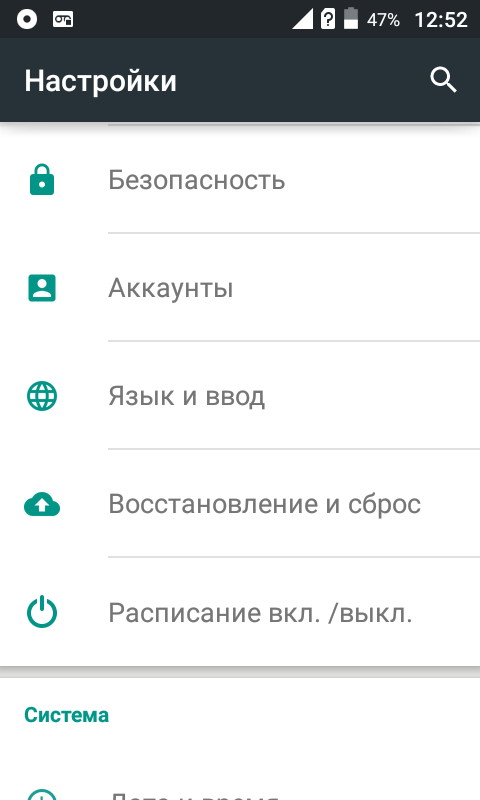
2. Жмём на Восстановление и сброс
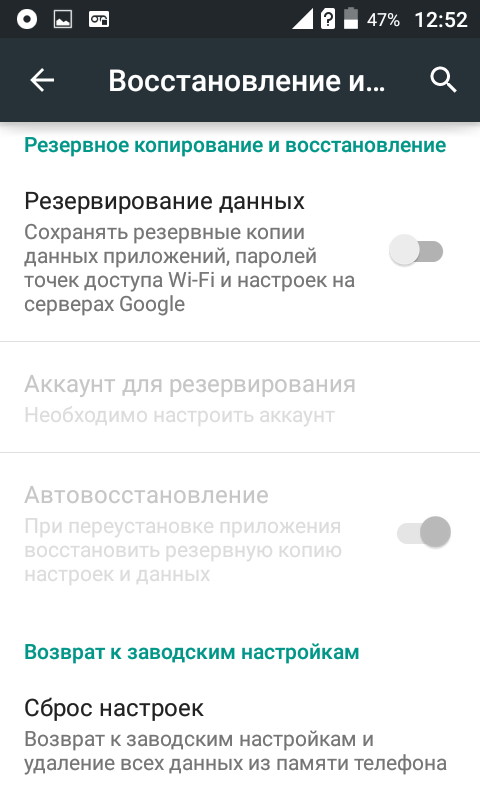
3. Затем выбираем Сброс настроек
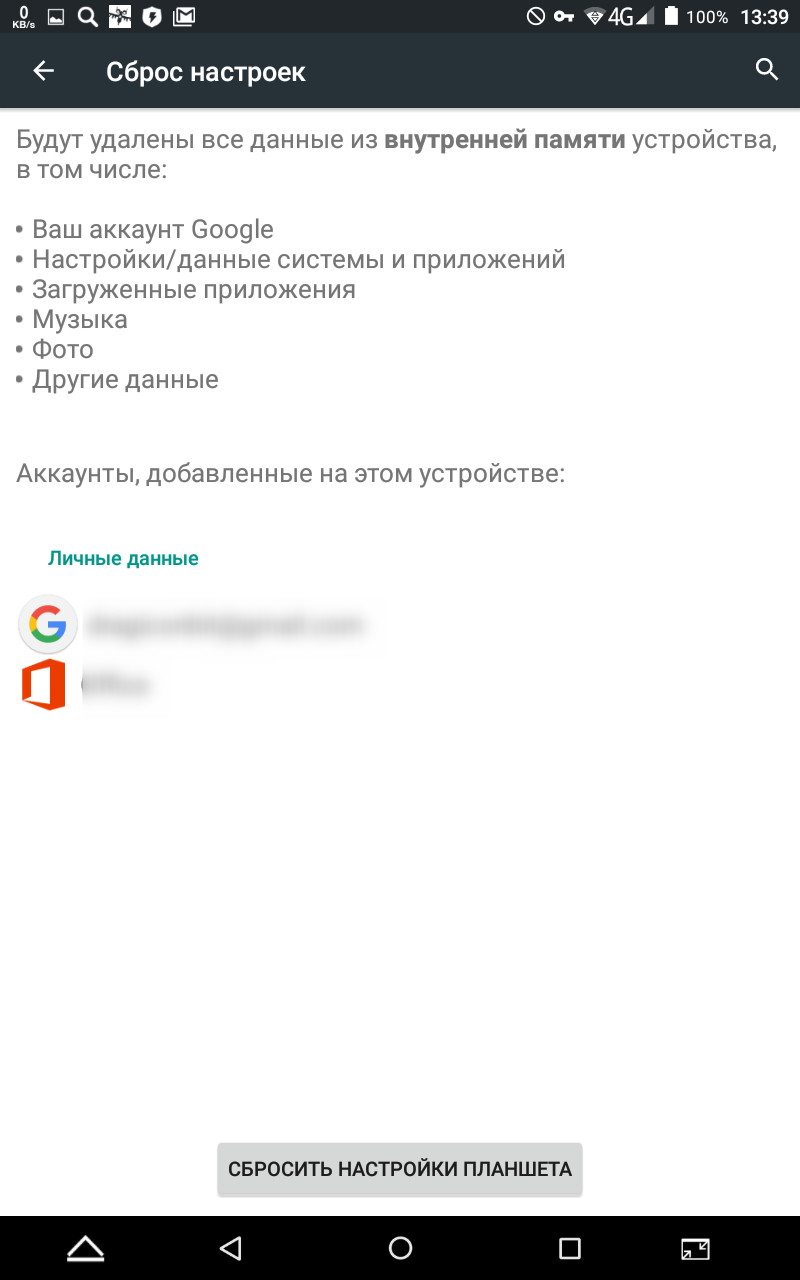
4. Нажимаем на Сброс и соглашаемся с уничтожением личных данных
5. После того как гаджет перезапустится процесс сброса завершён
Вариант 1
1. Сначала нужно выключить гаджет
2. На пару секунд зажимаем Увеличение Громкости + Питание
3. Перестаём жать на кнопки когда увидим на дисплее изображение Андроид или лого Asus
4. Зажимаем Питание чтобы войти в режим Recovery
5. Выбираем Wipe Data/Factory Reset и подтверждаем
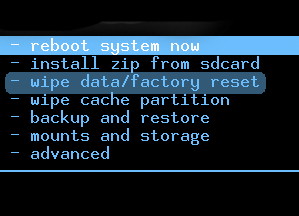
6. Далее в следующем уровне меню выбираем Yes—delete all user data и подтверждаем выбор
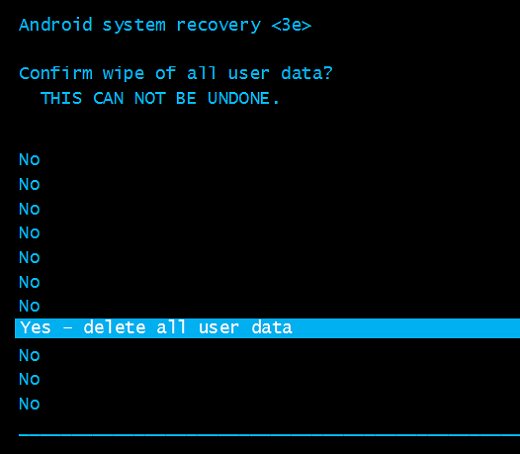
7. Выбираем пункт меню reboot system now в заключении, для окончания процесса сброса и перезагрузки
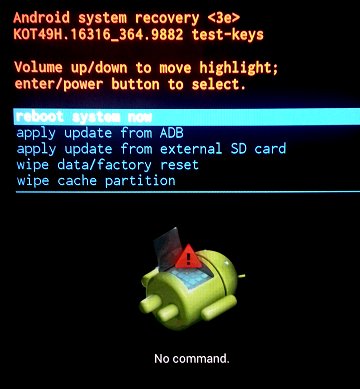
8. Процесс сброса можно считать завершённым после того как планшет перезапустится
Вариант 2
1. Переходим в Настройки планшета
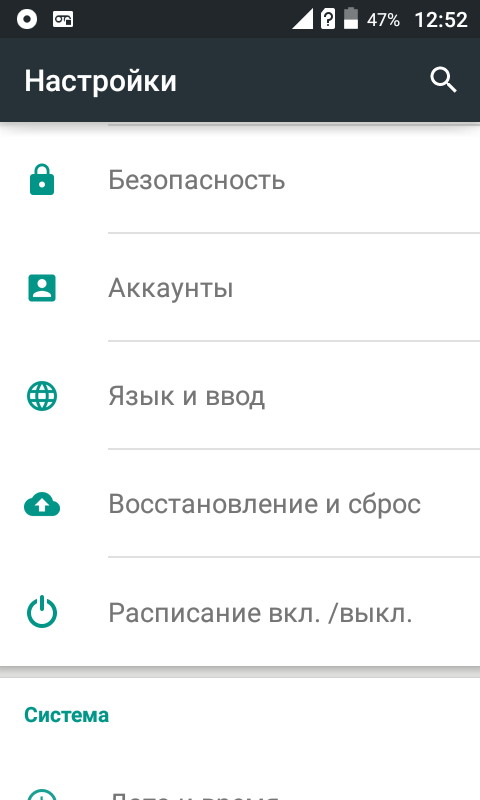
2. Следующий пункт меню Восстановление и сброс
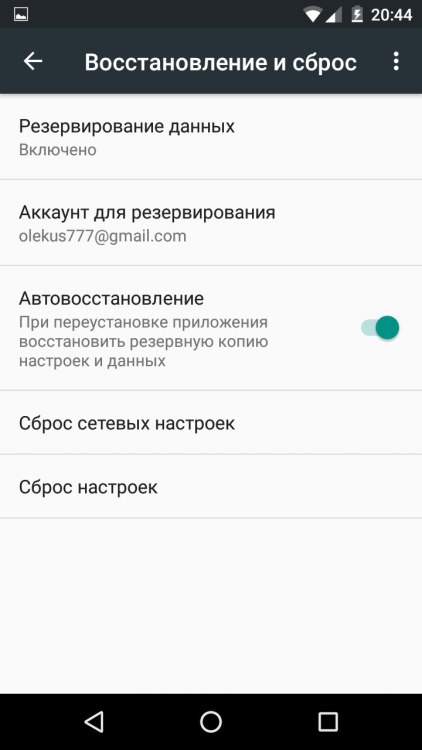
3. Потом тапаем на Сброс настроек
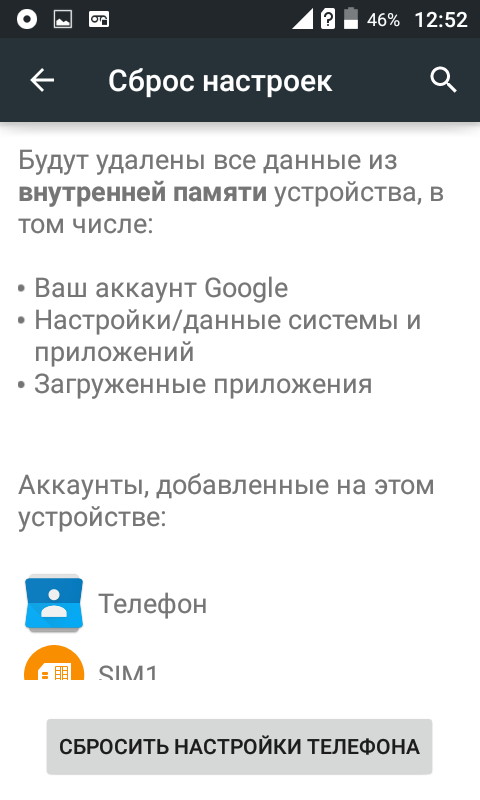
4. Нажимаем на Сброс и соглашаемся с уничтожением личных данных
5. Процесс сброса можно считать завершённым после того как планшет перезагрузится
Вариант 1
1. Сперва планшет выключаем
2. На пару секунд зажимаем кнопки Увеличение Громкости + Питание
3. Перестаём жать на кнопки когда на экране появится изображение Android или логотип бренда
4. Чтобы войти в режим восстановления зажимаем кнопку Питание
5. Выбираем пункт wipe data/factory reset и подтверждаем
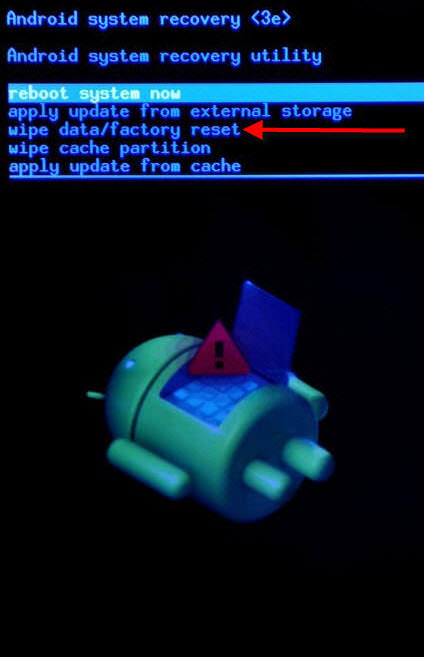
6. Далее в следующем уровне меню выбираем пункт Yes—delete all user data и подтверждаем выбор
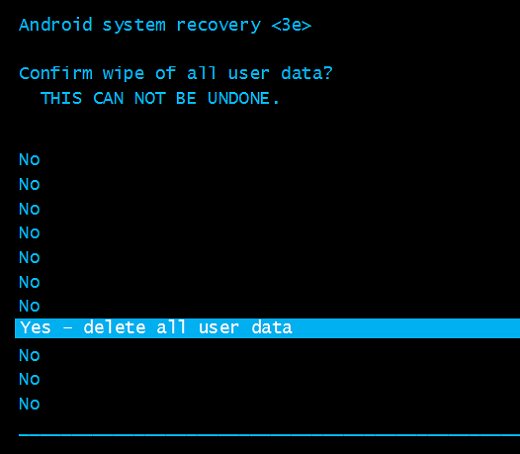
7. Выбираем пункт меню reboot system now в конце, для завершения сброса и перезагрузки
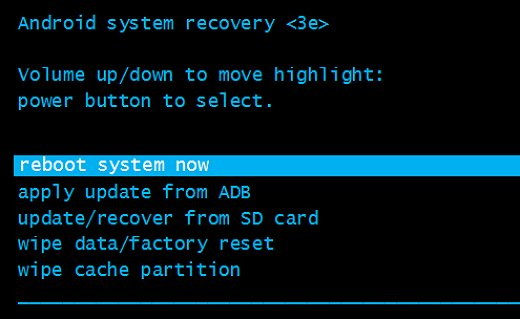
8. После перезагрузки сброс завершится
Вариант 2
1. Открываем Настройки планшета
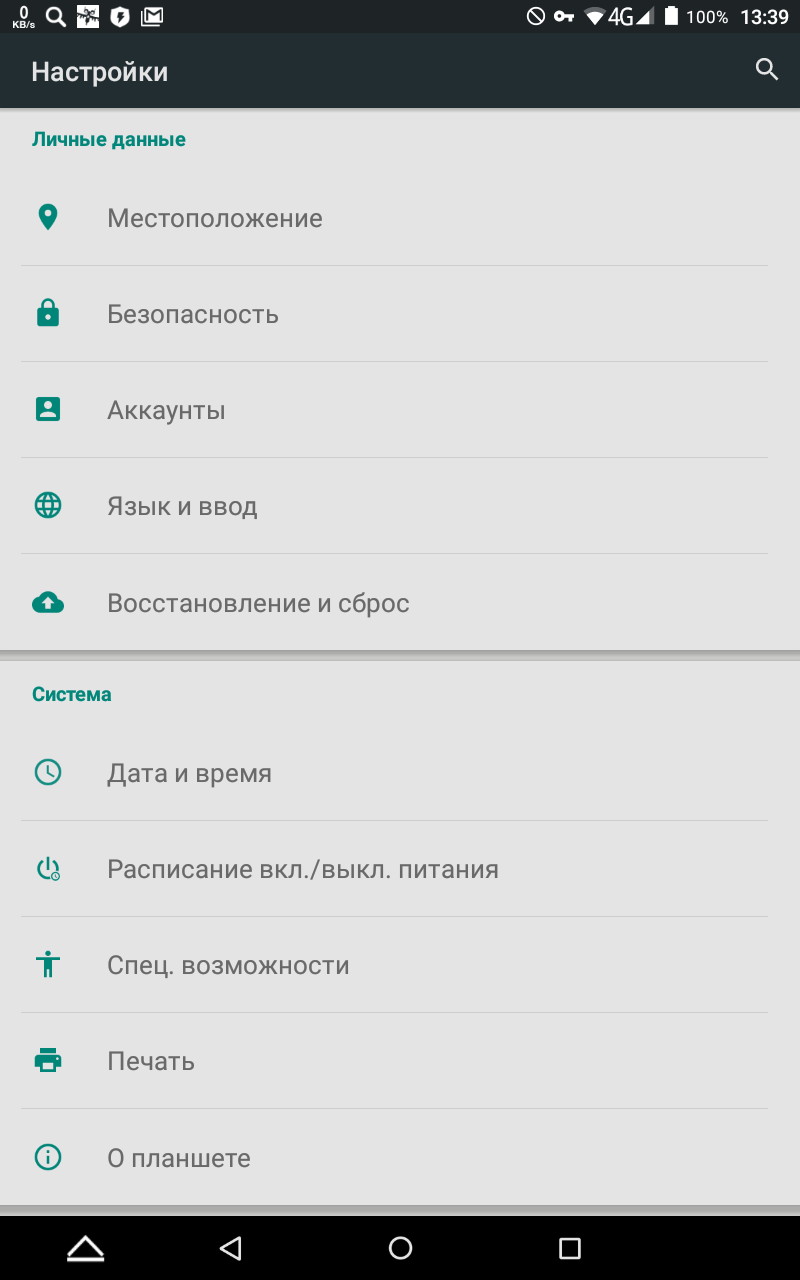
2. Выбираем Восстановление и сброс
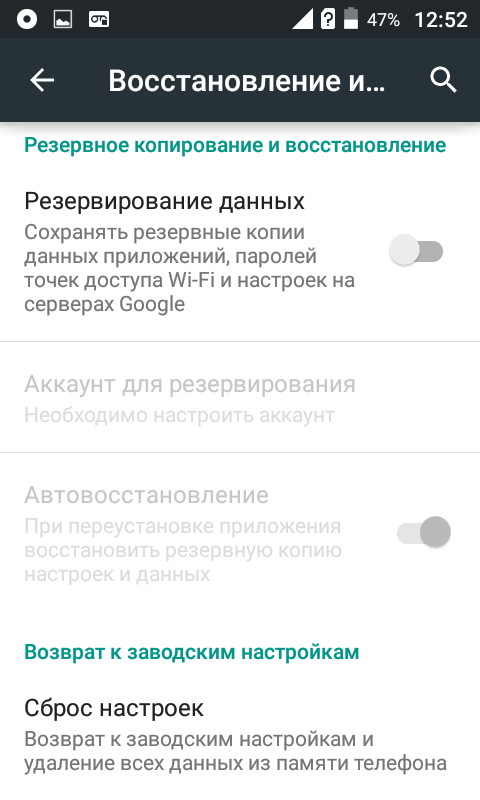
3. Затем выбираем Сброс настроек
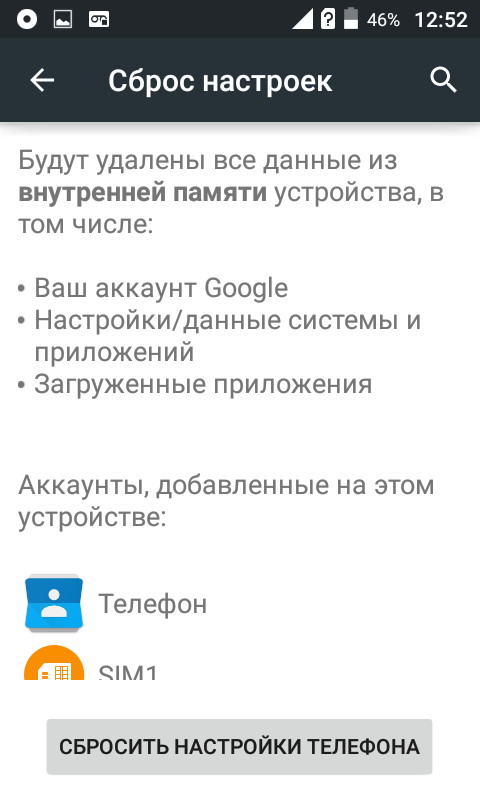
4. Нажимаем на Сброс и соглашаемся с уничтожением всей персональной информации
5. После того как аппарат перезапустится процесс сброса завершён
Вариант 1
1. Сначала выключаем планшет
2. Зажимаем Увеличение Громкости + Питание на пару секунд
3. Перестаём нажимать на кнопки когда на дисплее появится изображение Андроид или логотип бренда
4. Зажимаем Питание для входа в режим восстановления
5. Используя кнопки Настройка Громкости в появившемся меню выбираем wipe data/factory reset и подтверждаем нажимая клавишу Включение
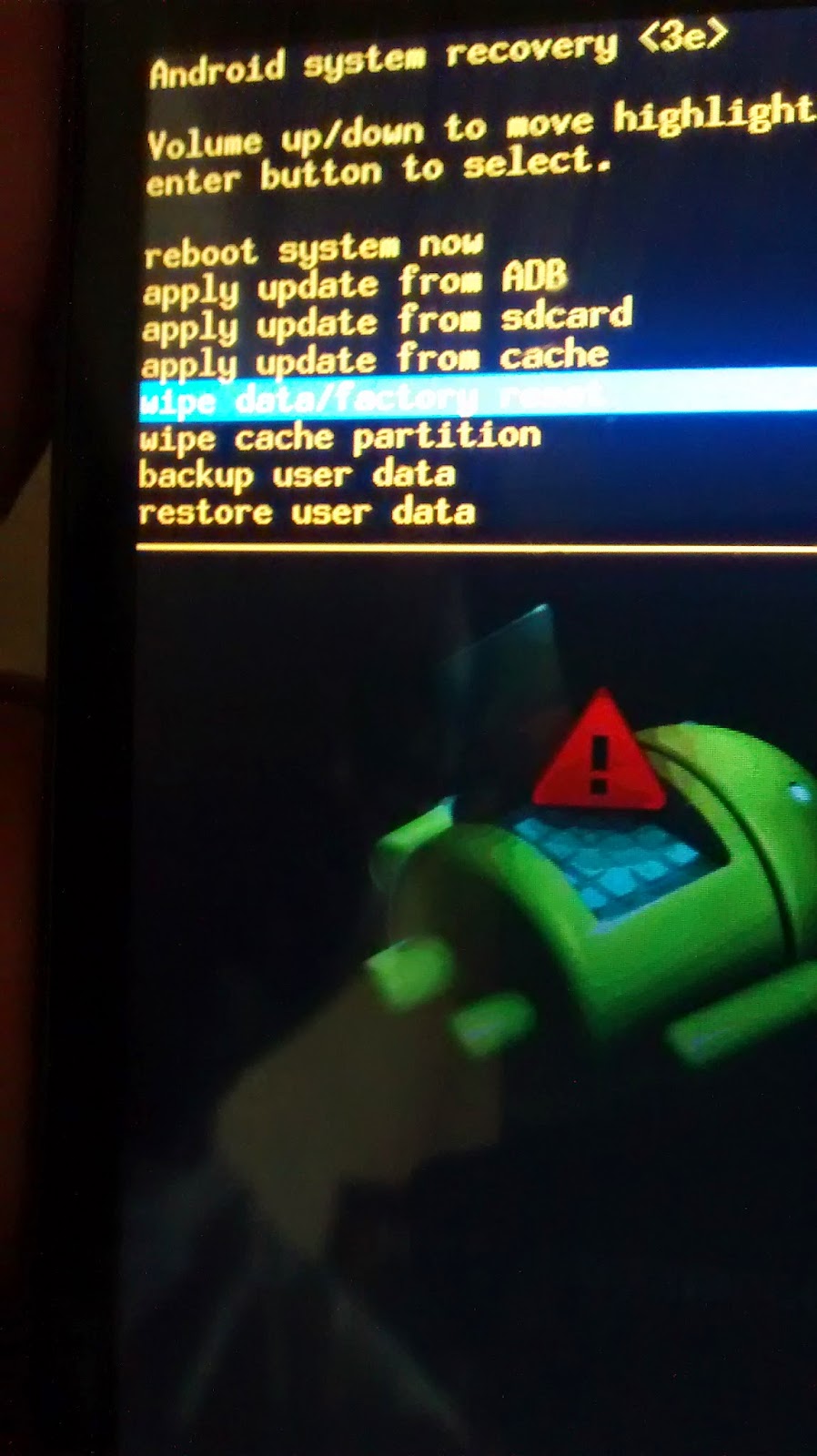
6. Потом в появившемся меню используя кнопки Настройка Громкости выбираем пункт Yes—delete all user data и подтверждаем выбор нажимая клавишу Включение
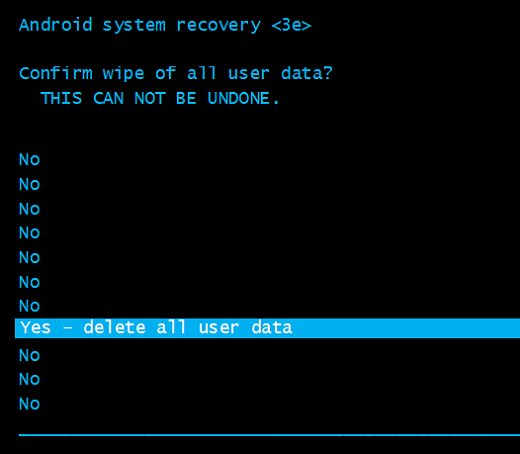
7. Нажимаем пункт reboot system now в конце, для завершения процесса сброса и перезагрузки
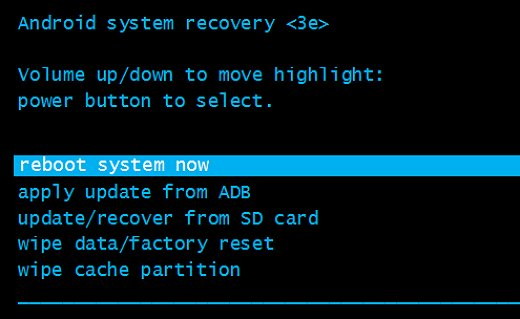
8. После того как планшет перезапустится сброс можно считать завершённым
Вариант 2
1. Заходим в пункт Настройки планшета
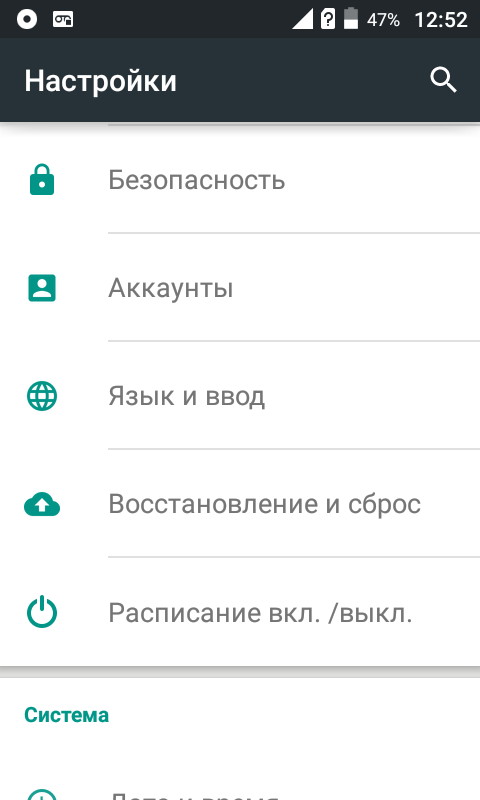
2. Следующий пункт Восстановление и сброс

3. Затем жмём на Сброс настроек
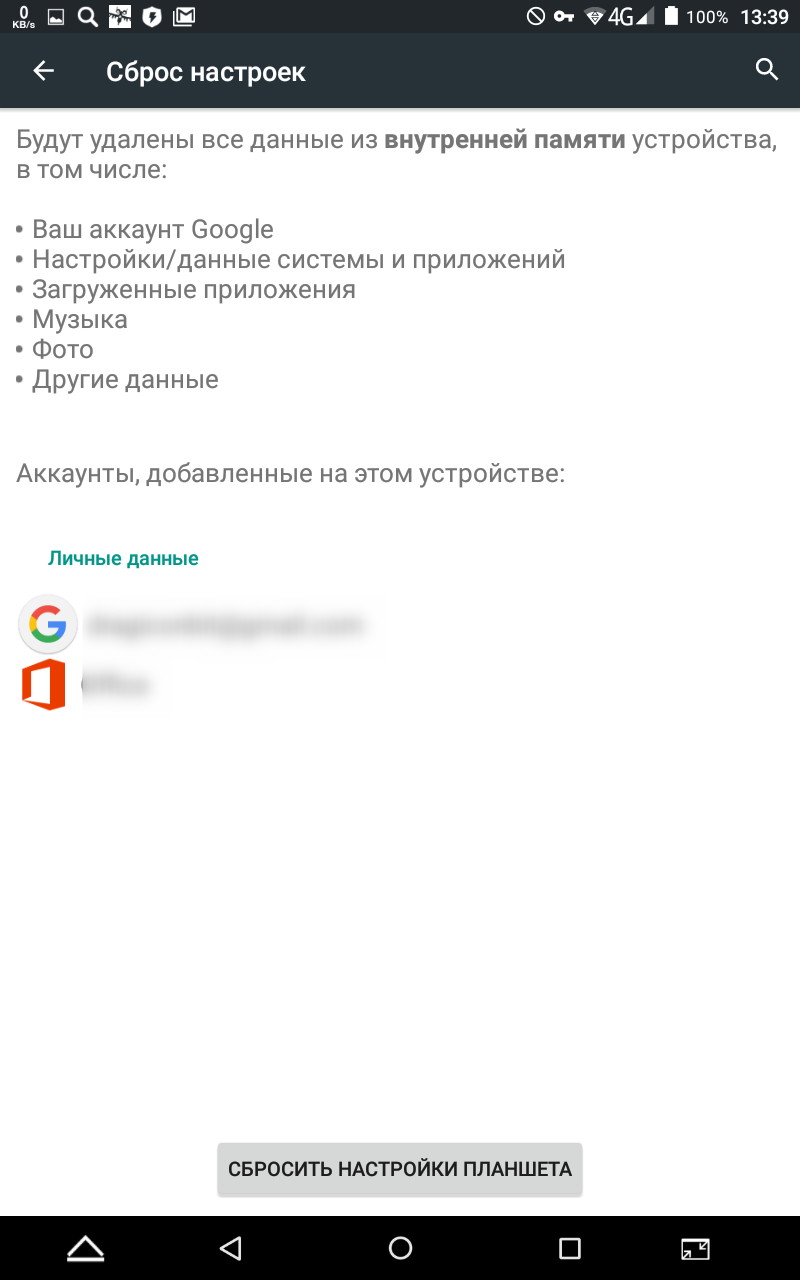
4. Жмём Сброс и соглашаемся с уничтожением всех персональных данных
5. Процесс сброса завершён после того как аппарат перезагрузится
Вариант 1
1. Для начала планшет нужно выключить
2. Жмём Увеличение Громкости + Питание на некоторое время
3. Когда появится картинка с зелёным роботом или логотип Asus перестаём нажимать на кнопки
4. Зажимаем кнопку Питание чтобы войти в Recovery Mode
5. В меню выбираем wipe data/factory reset применяя Настройка Громкости и подтверждаем нажимая кнопку Включение

6. Далее в меню применяя Настройка Громкости выбираем пункт Yes—delete all user data и подтверждаем выбор нажав кнопку Включение

7. Для завершения процесса сброса и перезагрузки жмём пункт меню reboot system now
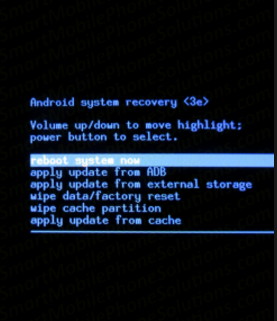
8. Процесс сброса можно считать завершённым после перезагрузки
Вариант 2
1. Открываем Настройки планшета
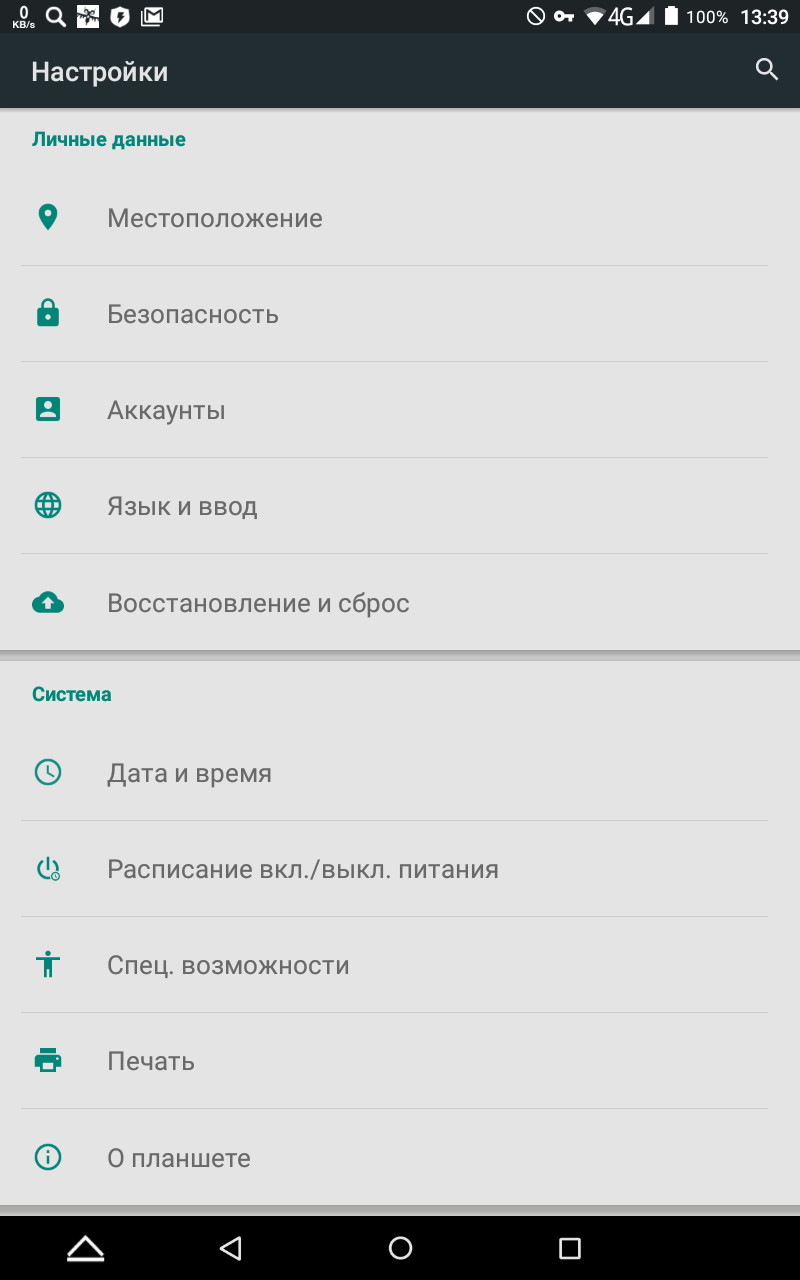
2. Следующий пункт Восстановление и сброс
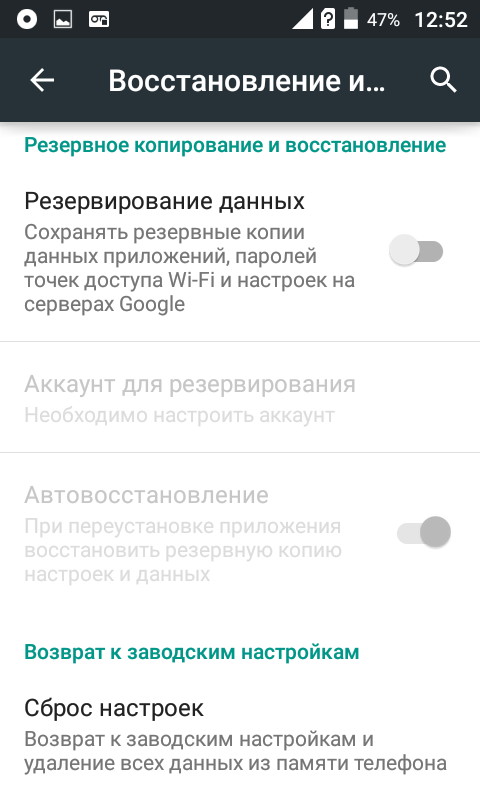
3. Далее тапаем на Сброс настроек
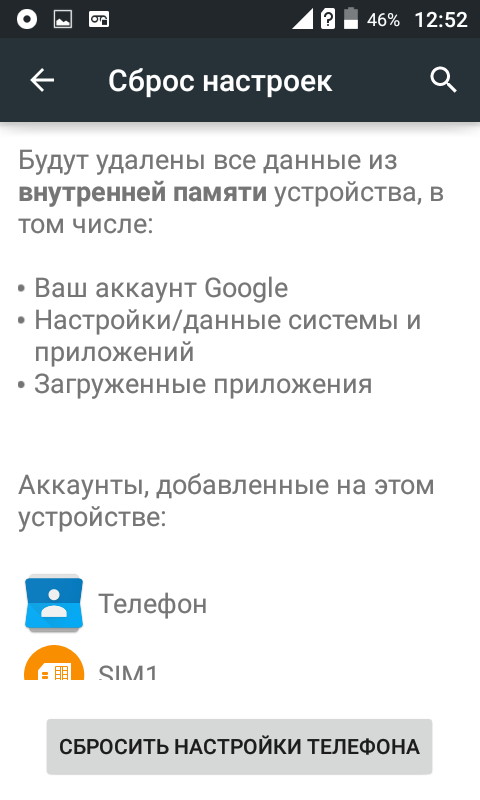
4. Жмём кнопку Сброс и соглашаемся с потерей всех личных данных
5. После того как планшет перезапустится процесс сброса можно считать завершённым
Вариант 1
1. Для начала аппарат выключаем
2. На небольшое время жмём кнопки Громкость(+) + Включение
3. Когда увидим на дисплее лого Android или логотип Asus перестаём нажимать на кнопки
4. Для входа в Recovery Mode зажимаем кнопку Включение
5. Выбираем пункт Wipe Data/Factory Reset и подтверждаем

6. Потом в меню выбираем Yes—delete all user data и подтверждаем выбор
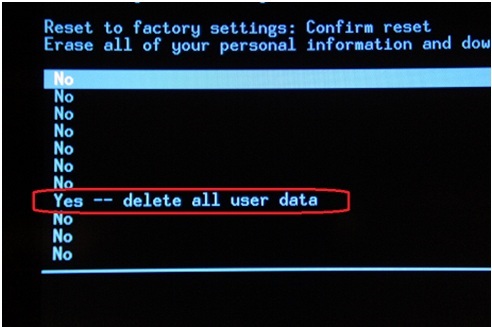
7. Для завершения и перезагрузки жмём пункт меню reboot system now
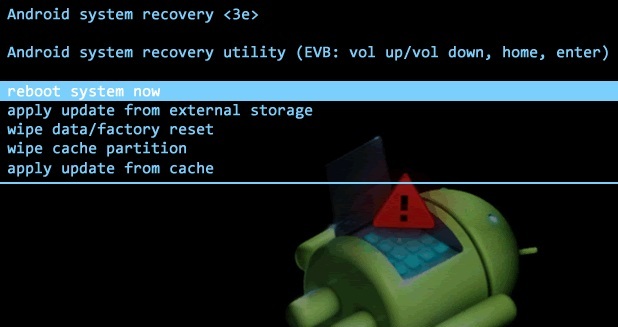
8. После того как аппарат перезапустится процесс сброса завершится
Вариант 2
1. Переходим в пункт Настройки планшета
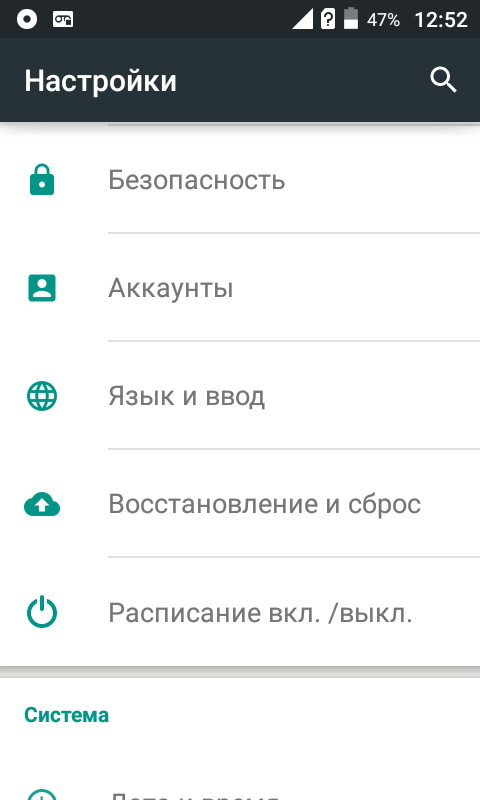
2. Жмём на Восстановление и сброс
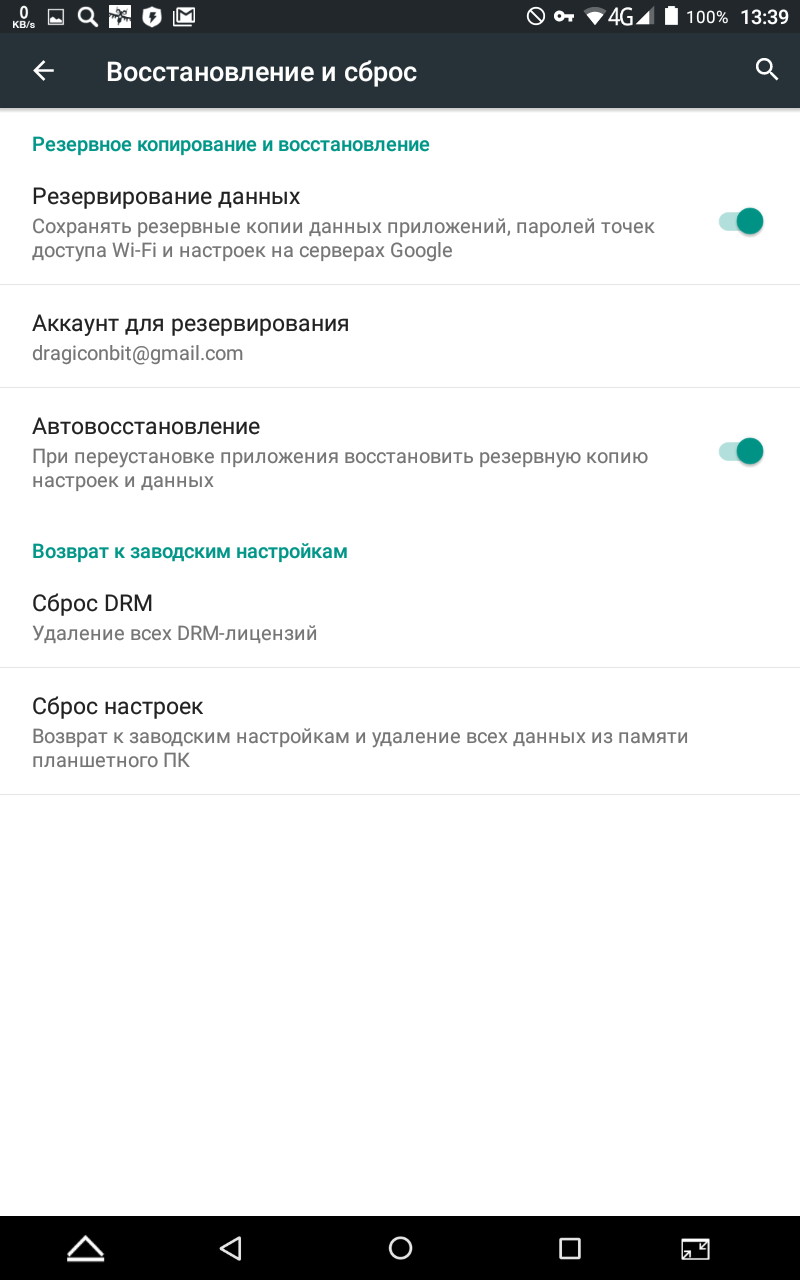
3. Потом выбираем Сброс настроек
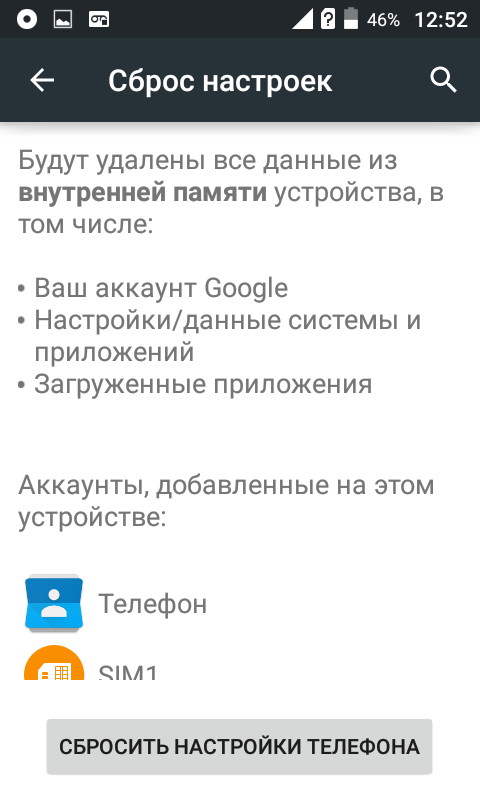
4. Жмём Сброс и соглашаемся с потерей всех персональных данных
5. После перезагрузки процесс сброса можно считать завершённым
Вариант 1
1. Сначала нужно выключить гаджет
2. На 2-3 секунды нажимаем Громкость(+) + Включение
3. Когда появится на дисплее логотип Андроид или лого Asus перестаём жать на кнопки
4. Чтобы войти в режим восстановления нажимаем кнопку Включение
5. в появившемся меню выбираем пункт Wipe Data/Factory Reset и подтверждаем
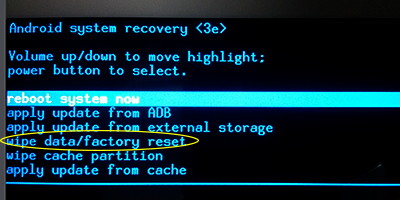
6. Затем в следующем уровне меню выбираем Yes—delete all user data и подтверждаем выбор
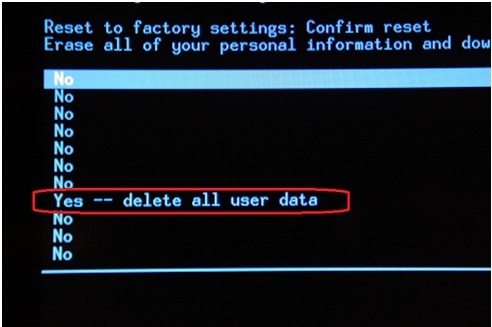
7. Выбираем пункт меню reboot system now в заключении, для завершения процесса и перезагрузки
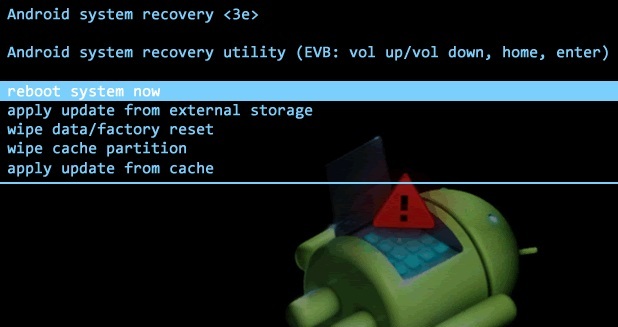
8. Процесс сброса завершён после того как планшет перезапустится
Вариант 2
1. Переходим в Настройки планшета
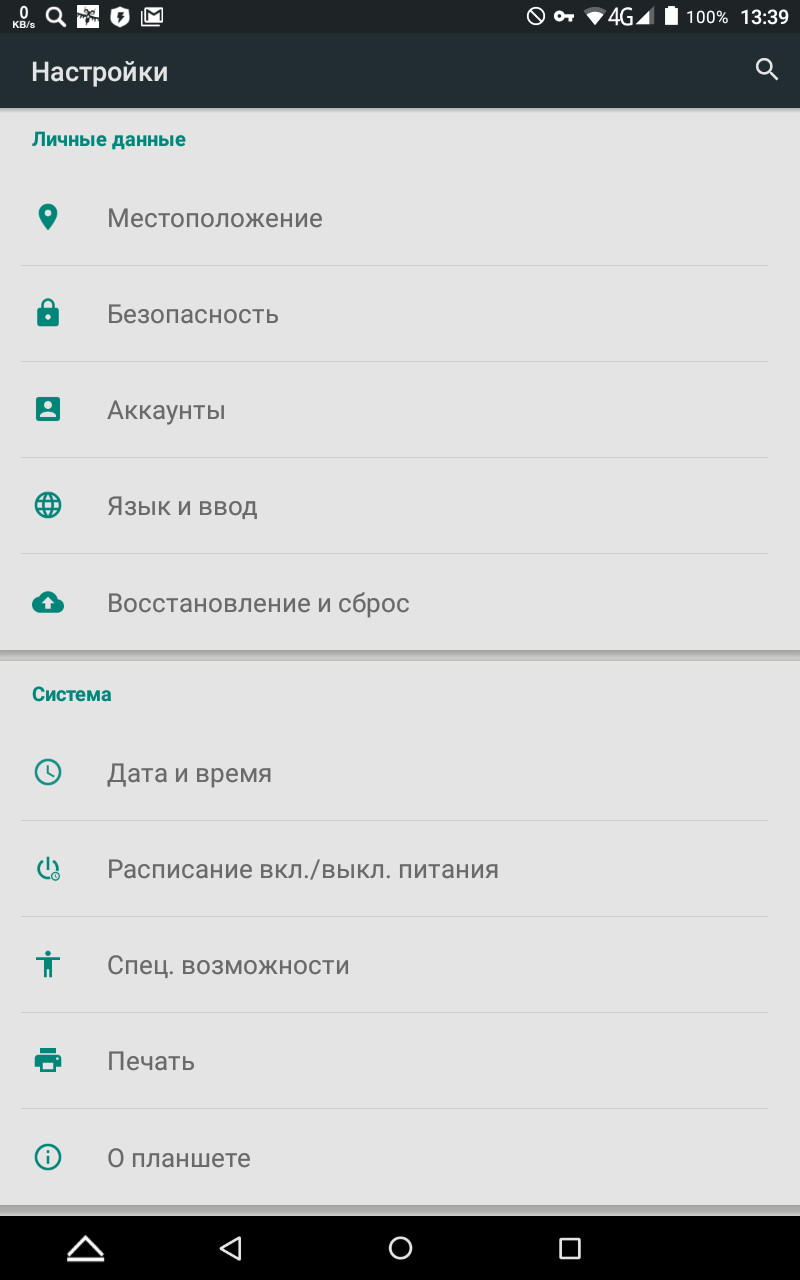
2. Жмём на Восстановление и сброс
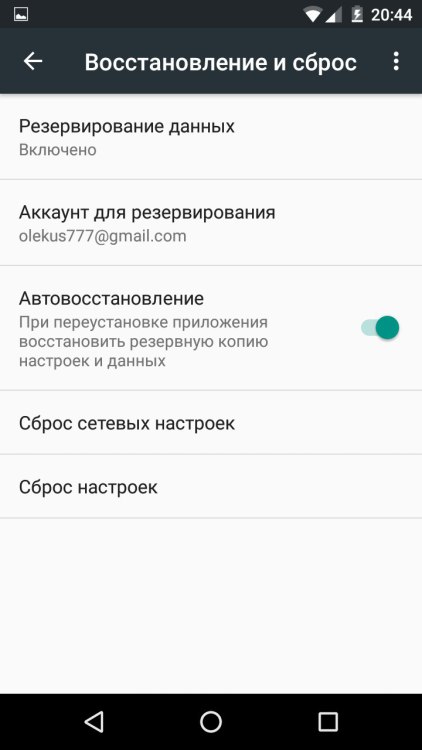
3. Далее тапаем на Сброс настроек
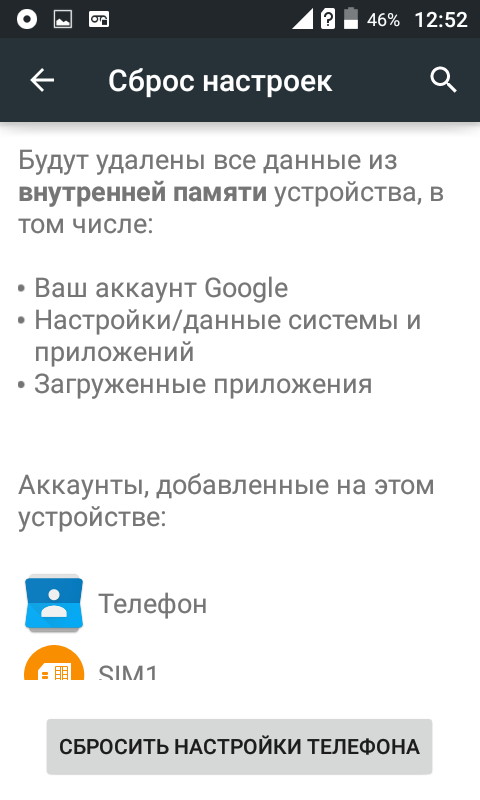
4. Жмём на Сброс и соглашаемся с потерей всех персональных данных
5. После того как аппарат перезагрузится процесс сброса завершён
Вариант 1
1. Сперва нужно выключить аппарат
2. На некоторое время жмём кнопки Увеличение Громкости + Питание
3. Когда увидим на экране логотип Андроид или логотип Asus отпускаем нажатые кнопки
4. Жмём Питание чтобы войти в режим восстановления
5. В появившемся меню выбираем пункт Wipe Data/Factory Reset и подтверждаем

6. Затем в появившемся меню выбираем Yes—delete all user data и подтверждаем выбор
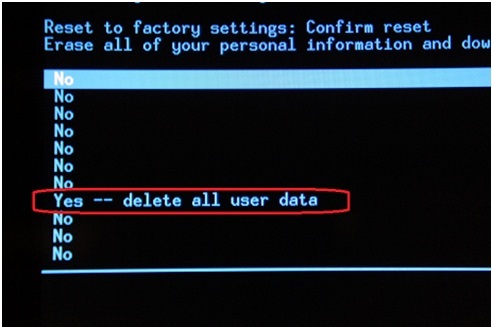
7. Подтверждаем пункт меню reboot system now для завершения сброса и перезагрузки
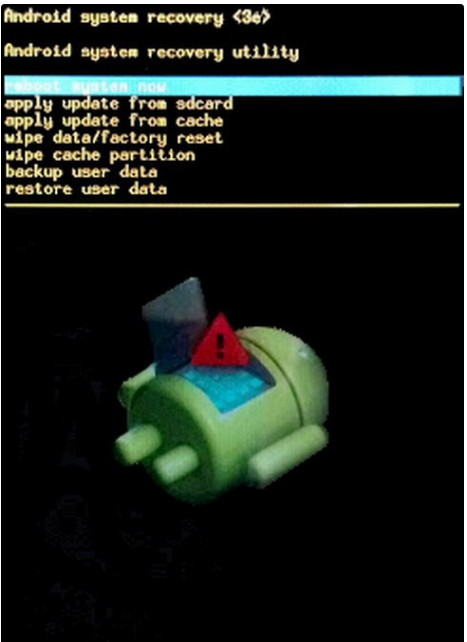
8. После того как планшет перезапустится процесс сброса можно считать завершённым
Вариант 2
1. Открываем пункт Настройки планшета
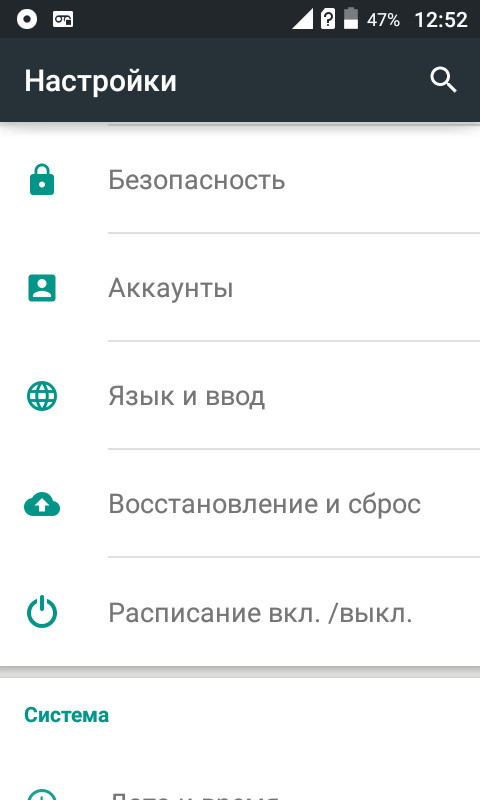
2. Жмём на Восстановление и сброс
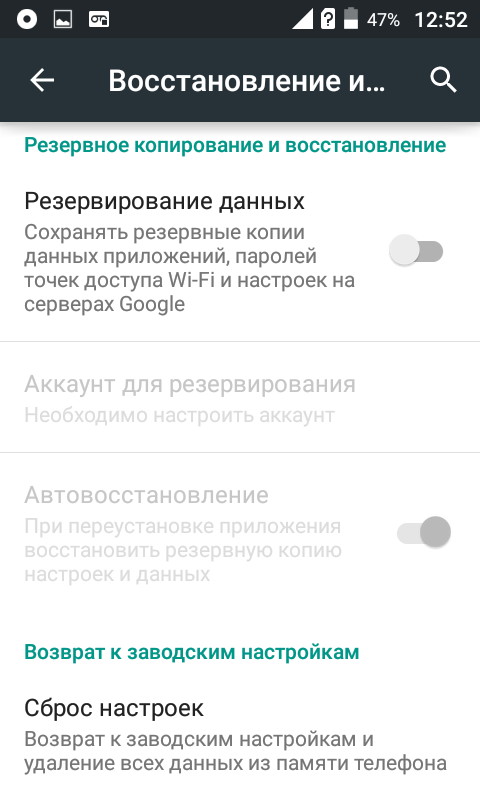
3. Затем выбираем Сброс настроек
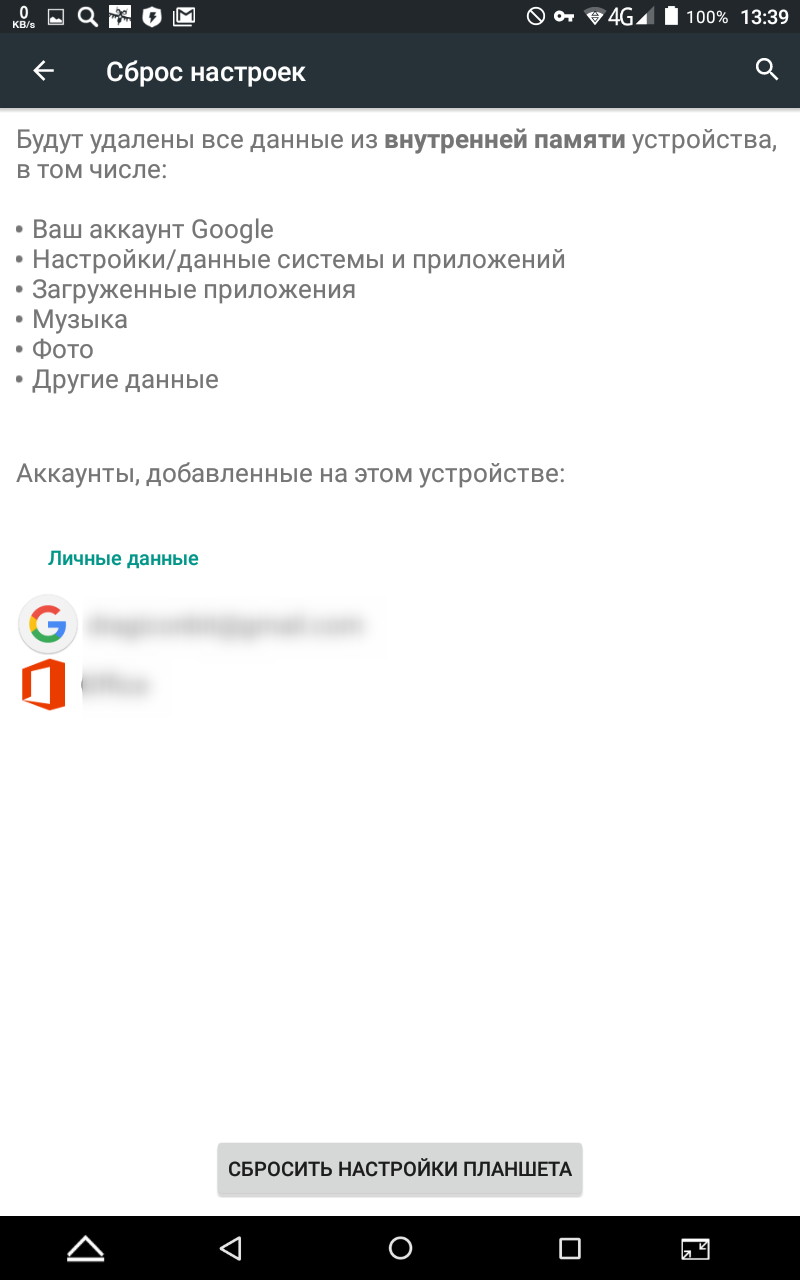
4. Нажимаем на Сброс и соглашаемся с потерей персональных данных
5. После перезапуска сброс завершён
Вариант 1
1. Сперва гаджет выключаем
2. На некоторое время нажимаем кнопки Громкость(+) + Включение
3. Когда появится на дисплее картинка с зелёным роботом или логотип бренда перестаём нажимать на кнопки
4. Зажимаем Включение для того чтобы войти в режим восстановления
5. Используя Управление Громкостью выбираем wipe data/factory reset и подтверждаем нажимая кнопку Питание
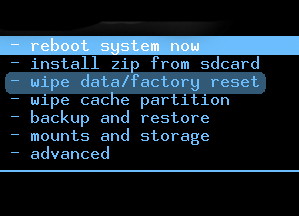
6. Потом в следующем уровне меню применяя Управление Громкостью выбираем пункт Yes—delete all user data и подтверждаем выбор нажав кнопку Питание
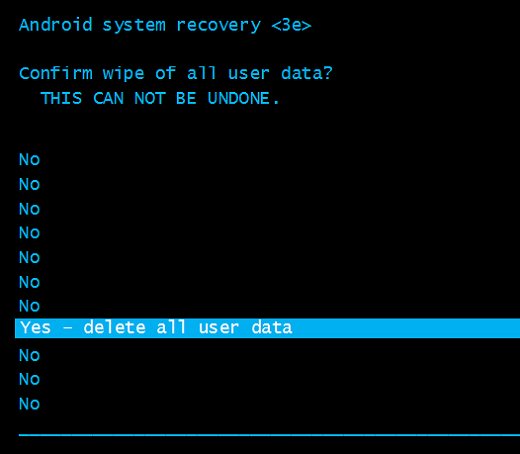
7. Выбираем пункт меню reboot system now в конце, для окончания процесса сброса и перезагрузки
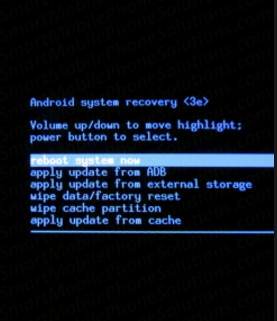
8. После перезагрузки сброс завершится
Вариант 2
1. Заходим в Настройки планшета
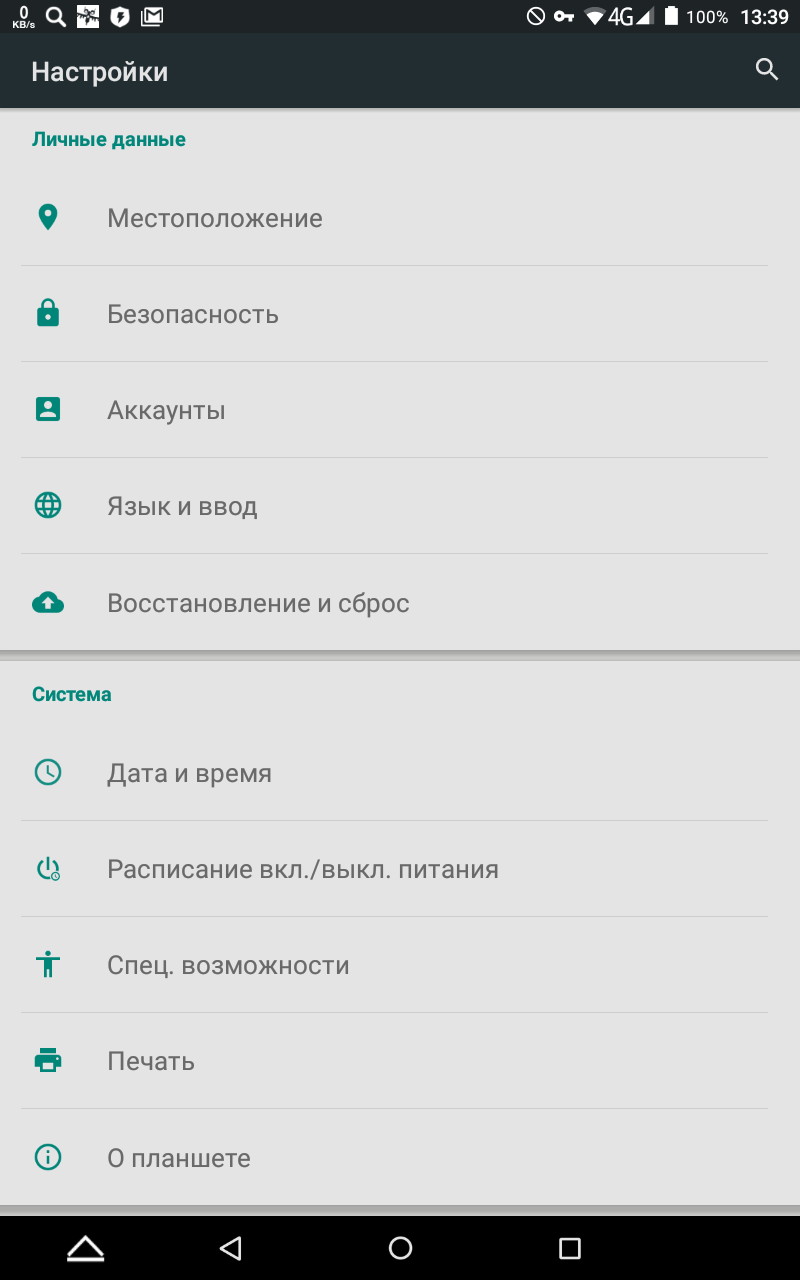
2. Жмём на Восстановление и сброс
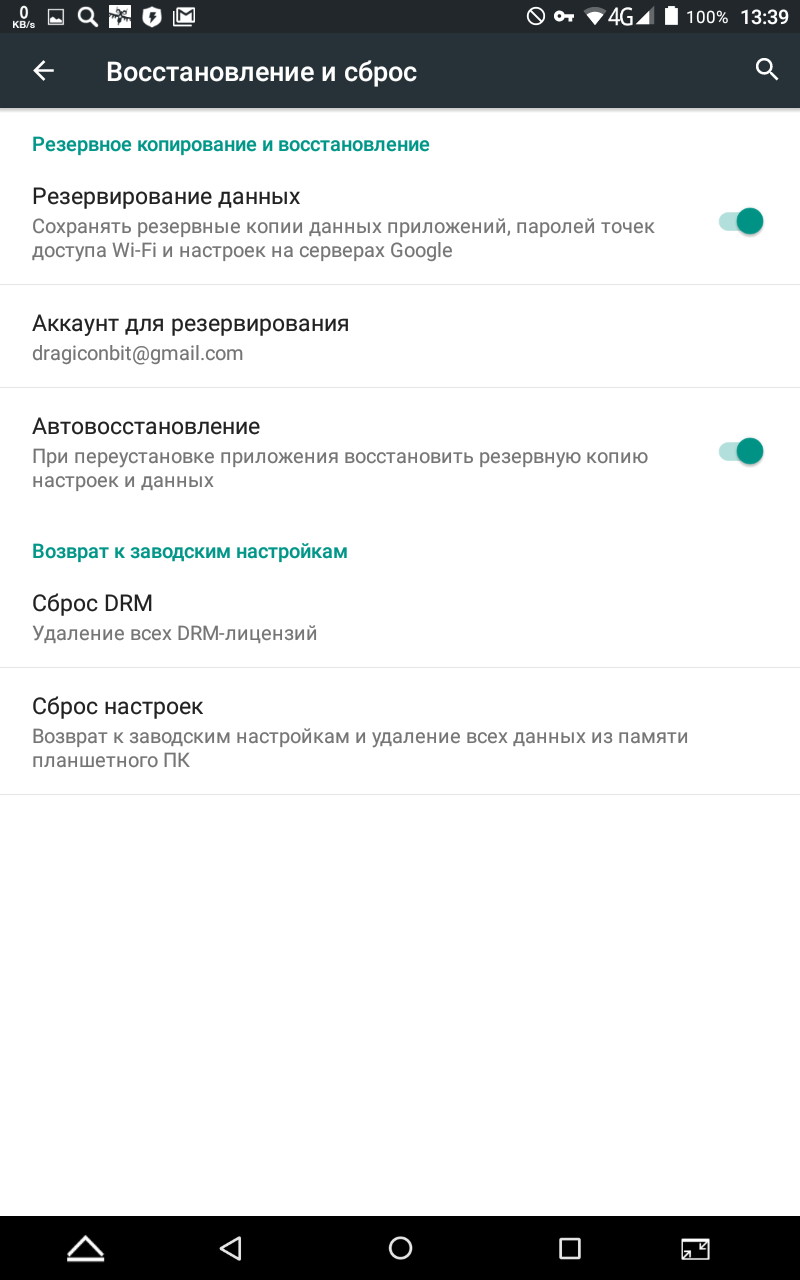
3. Затем нажимаем на Сброс настроек
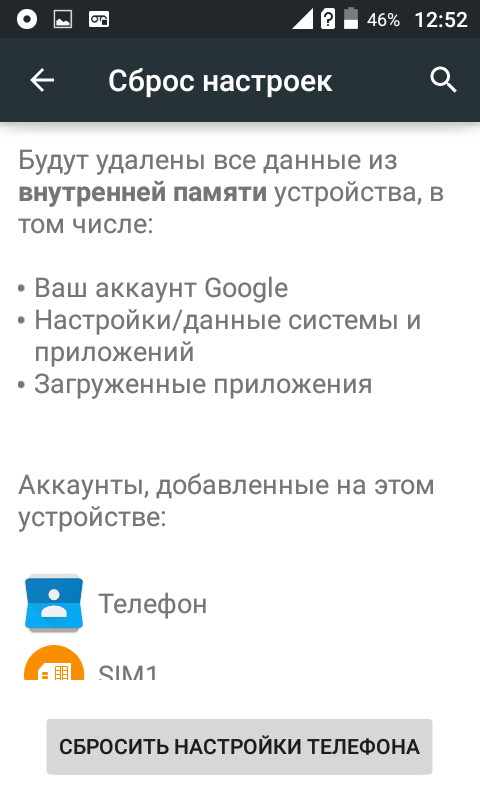
4. Жмём Сброс и соглашаемся с уничтожением всей персональной информации
5. После того как аппарат перезапустится сброс завершён
 UseHelp.org Справочно-информационный портал. Инструкции и описания, руководства и учебники, необходимая литература и другие справочные материалы для мастерских по ремонту и IT-специалистов
UseHelp.org Справочно-информационный портал. Инструкции и описания, руководства и учебники, необходимая литература и другие справочные материалы для мастерских по ремонту и IT-специалистов